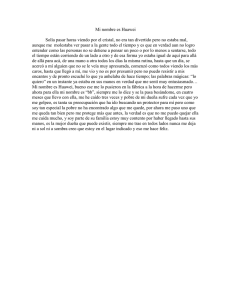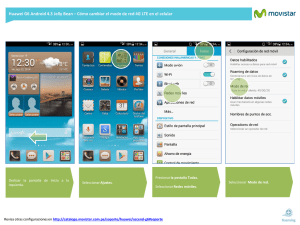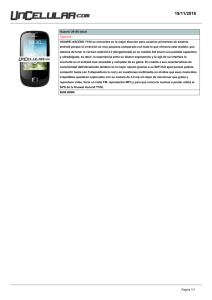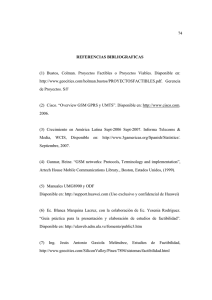Descargar
Anuncio
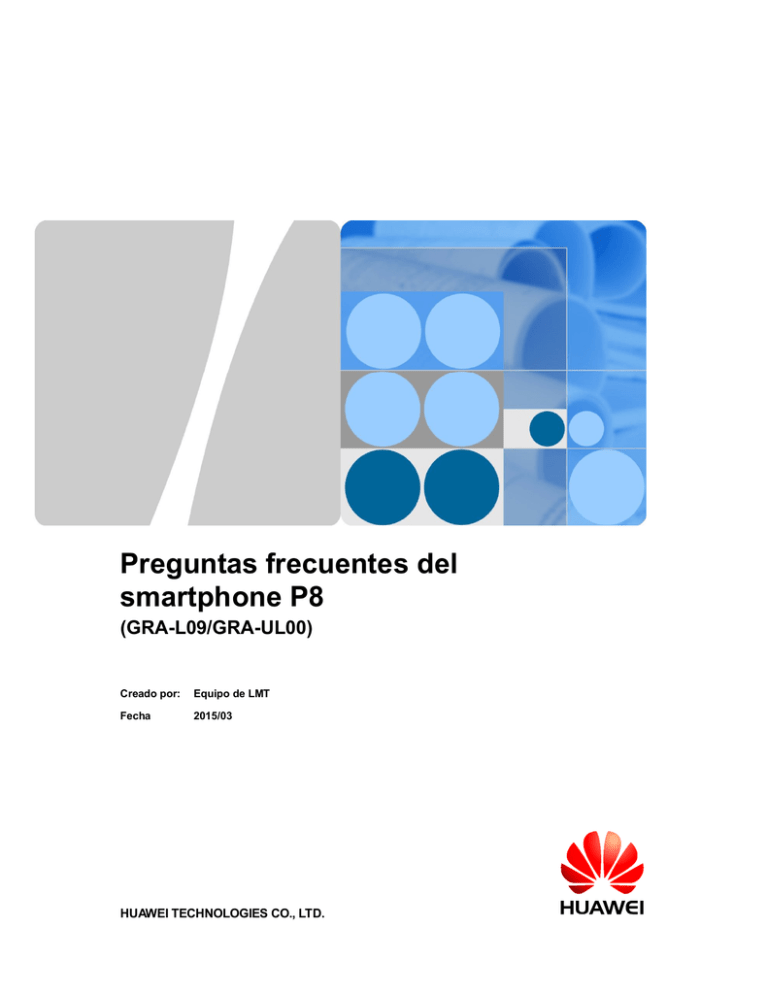
Preguntas frecuentes del smartphone P8 (GRA-L09/GRA-UL00) Creado por: Equipo de LMT Fecha 2015/03 HUAWEI TECHNOLOGIES CO., LTD. Copyright © Huawei Technologies Co., Ltd. 2015. Todos los derechos reservados. Queda terminantemente prohibida la reproducción y la divulgación del presente documento en todo o en parte, de cualquier forma y por cualquier medio, sin la autorización previa de Huawei Technologies Co., Ltd. otorgada por escrito. Marcas registradas y permisos y otras marcas registradas de Huawei pertenecen a Huawei Technologies Co., Ltd. Todas las demás marcas y los nombres comerciales mencionados en este documento son propiedad de sus respectivos titulares. Aviso Las funciones, los productos y los servicios adquiridos están estipulados en el contrato celebrado entre Huawei y el cliente. Es posible que la totalidad o parte de los productos, las funciones y los servicios descritos en el presente documento no se encuentren dentro del alcance de compra o de uso. A menos que el contrato especifique lo contrario, ninguna de las afirmaciones, informaciones ni recomendaciones contenidas en este documento constituye garantía alguna, ni expresa ni implícita. La información contenida en este documento se encuentra sujeta a cambios sin previo aviso. En la preparación de este documento, se realizaron todos los esfuerzos para garantizar la precisión de sus contenidos. Sin embargo, ninguna declaración, información ni recomendación contenida en el presente constituye garantía alguna, ni expresa ni implícita. Huawei Technologies Co., Ltd. Dirección: Huawei Industrial Base Bantian, Longgang Shenzhen 518129 República Popular China Sitio web: http://www.huawei.com Correo electrónico: [email protected] 03/2015 Material confidencial de Huawei Copyright © Huawei Technologies Co., Ltd. i Versión Modificado por Descripción de los cambios Fecha V1.0 Fu Jing (ID de empleado: wx00276575) Primer borrador terminado. 2015-04-16 Liu Qiang (ID de empleado: 00163818) Zhang Ning (ID de empleado: 00256055) 03/2015 Material confidencial de Huawei Copyright © Huawei Technologies Co., Ltd. ii Preguntas frecuentes del smartphone P8 Contenidos Contenidos Contenidos ................................................................................................................................. iii 1 Wi-Fi y Bluetooth ..................................................................................................................... 1 1.1 ¿Qué puedo hacer si no se pueden buscar o conectar los auriculares Bluetooth, el kit Bluetooth para vehículo o el altavoz? ...................................................................................................................................................................... 1 1.2 ¿Por qué el teléfono no puede conectarse automáticamente al kit Bluetooth para vehículo una vez habilitado el kit? 1 1.3 ¿Por qué no puedo escuchar música con los auriculares Bluetooth? ........................................................................ 2 1.4 ¿Qué puedo hacer si el audio de la llamada de voz realizada con los auriculares Bluetooth no se escucha con claridad? ..................................................................................................................................................................... 2 1.5 ¿Por qué no puedo escuchar el sonido de navegación cuando utilizo el kit Bluetooth para vehículo? ....................... 3 1.6 ¿El teléfono soporta la función para responder llamadas automáticamente con los auriculares Bluetooth? ............... 3 1.7 ¿El teléfono soporta Bluetooth 4.0 BLE?................................................................................................................ 3 1.8 ¿Por qué no puedo encontrar la pulsera u otro dispositivo Bluetooth 4.0 en la pantalla de configuración de Bluetooth? ................................................................................................................................................................................... 3 1.9 ¿Por qué no puedo habilitar o deshabilitar la función Bluetooth? ............................................................................ 4 1.10 ¿Por qué no puedo acceder a Internet después de conectar el teléfono a una red Wi-Fi a través de un router? ......... 4 1.11 ¿Por qué se interrumpe la conexión con la red Wi-Fi? ........................................................................................... 4 1.12 ¿Por qué no puedo habilitar la función Wi-Fi? ...................................................................................................... 4 1.13 ¿Por qué no puedo deshabilitar la función Wi-Fi? ................................................................................................. 4 1.14 ¿Por qué el teléfono no se puede conectar a una red Wi-Fi a través de un router? .................................................. 4 1.15 ¿Por qué la tarea de descarga por la red Wi-Fi se detiene después de que se apaga la pantalla? .............................. 7 1.16 ¿Por qué el teléfono no se puede conectar al router a través de la red Wi-Fi y por qué el teléfono no puede obtener una dirección IP?......................................................................................................................................................... 9 1.17 ¿Por qué la velocidad de la red Wi-Fi disminuye o la señal se debilita? ................................................................. 9 1.18 ¿El teléfono puede conectarse a un iPhone por Bluetooth? ...................................................................................10 1.19 ¿Por qué la llamada establecida a través de auriculares Bluetooth presenta ruidos y problemas intermitentes? ......10 1.20 ¿Por qué los auriculares Bluetooth no tienen sonido? ...........................................................................................10 1.21 ¿Por qué el kit Bluetooth para vehículo no funciona una vez conectado al teléfono? .............................................10 1.22 ¿Por qué cuando deslizo el dedo hacia abajo sobre la barra de estado y presiono el ícono de Wi-Fi, la función Wi-Fi se habilita lentamente? ............................................................................................................................................... 11 1.23 ¿Por qué el interruptor de Wi-Fi no está disponible? ............................................................................................12 1.24 ¿Por qué la función Wi-Fi se activa automáticamente después de apagarla? .........................................................12 1.25 ¿Por qué el teléfono no puede escanear ninguna zona Wi-Fi? ...............................................................................12 1.26 ¿Por qué el teléfono escanea la zona Wi-Fi solo cerca del router? ........................................................................12 1.27 ¿Por qué el teléfono no puede escanear una zona Wi-Fi determinada pero sí otras? ..............................................12 03/2015 Material confidencial de Huawei Copyright © Huawei Technologies Co., Ltd. iii Preguntas frecuentes del smartphone P8 Contenidos 1.28 ¿Por qué el teléfono no puede escanear ninguna zona Wi-Fi en otros países?........................................................13 1.29 ¿Por qué el nombre de la zona Wi-Fi escaneada se muestra como un código ilegible? ..........................................13 1.30 ¿Por qué la lista de dispositivos Wi-Fi muestra la misma información de zona Wi-Fi sin actualizarse? .................13 1.31 ¿Por qué el botón de confirmación no está disponible después de ingresar la contraseña de conexión Wi-Fi? ........13 1.32 ¿Por qué el teléfono no puede conectarse exitosamente a la zona Wi-Fi debido a una falla de autenticación? ........13 1.33 ¿Por qué el teléfono muestra el mensaje que indica que las configuraciones han sido guardadas pero el teléfono no puede conectarse exitosamente a la zona Wi-Fi? .........................................................................................................14 1.34 ¿Por qué el teléfono no puede conectarse a una red Wi-Fi local? ..........................................................................14 1.35 ¿Por qué el teléfono no puede conectarse a una red Wi-Fi pública? ......................................................................14 1.36 ¿Por qué el teléfono no puede acceder a Internet después de conectarse a la red Wi-Fi local? ...............................14 1.37 ¿Por qué el teléfono no puede acceder a Internet después de conectarse a la red Wi-Fi pública?............................15 1.38 ¿Por qué el teléfono no puede acceder a Internet después de conectarse a la zona Wi-Fi privada? .........................15 1.39 ¿Por qué la velocidad de la red disminuye después de conectar el teléfono a una zona Wi-Fi? ..............................15 1.40 ¿Por qué la velocidad Wi-Fi disminuye después de conectar el teléfono a un altavoz o auriculares Bluetooth? ......15 1.41 ¿Por qué la dirección MAC de la red Wi-Fi no está disponible? ...........................................................................16 1.42 ¿Por qué los servicios de datos están deshabilitados después de desactivar la función Wi-Fi? ...............................16 1.43 Después de configurar el teléfono para que se desconecte de la red Wi-Fi una vez apagada la pantalla ¿por qué está conectada a la red XX cuando se enciende la pantalla? ................................................................................................16 1.44 ¿Por qué se pueden transmitir formatos de datos por Bluetooth? ..........................................................................16 1.45 ¿Cómo puedo enviar archivos por Bluetooth?......................................................................................................16 1.46 ¿Por qué no puedo emparejar el teléfono con otros dispositivos Bluetooth?..........................................................17 1.47 ¿Qué protocolos utilizan las funciones Bluetooth? ...............................................................................................17 1.48 ¿Soporta el teléfono la función de Bluetooth APT-X? ..........................................................................................17 1.49 ¿Por qué no puedo escuchar con claridad cuando utilizo el kit para vehículos o los auriculares Bluetooth? ...........17 1.50 ¿Cómo puedo utilizar la función BLE? ................................................................................................................18 1.51 ¿Cómo puedo conectar el teléfono a un dispositivo BLE inteligente? ...................................................................18 1.52 ¿Por qué la llamada Bluetooth se interrumpe y presenta problemas de ruido y eco?..............................................18 1.53 ¿Por qué los auriculares Bluetooth no pueden mostrar el nivel de batería?............................................................18 1.54 ¿De qué se trata la función Wi-Fi+? ....................................................................................................................18 1.55 ¿Cómo puedo habilitar o deshabilitar la función Wi-Fi+?.....................................................................................19 1.56 ¿Cómo puedo restablecer la configuración después de seleccionar la opción de "No notificar" en la interfaz de confirmación de notificaciones?..................................................................................................................................19 1.57 ¿Cómo puedo establecer una conexión entre el teléfono y el B2? .........................................................................19 1.58 ¿Cómo puedo reconectar la pulsera y el teléfono después de haberse interrumpido la conexión Bluetooth? ..........20 1.59 ¿Cómo puedo volver a conectar una pulsera al teléfono después de que falló la conexión? ...................................21 1.60 ¿Por qué, en ocasiones, el B2 y el teléfono se desconectan automáticamente de forma repetida? ..........................21 1.61 ¿Cómo puedo utilizar el B2 para contestar llamadas? ..........................................................................................21 1.62 ¿Qué puedo hacer con el ícono de llamadas perdidas del B2? ..............................................................................22 1.63 ¿Por qué cuando utilizo el B2 para hacer llamadas, la voz no se escucha con claridad o fluidez? ..........................22 1.64 ¿Cómo puedo realizar un desbloqueo inteligente usando el B2? ...........................................................................22 1.65 ¿Por qué la función de desbloqueo inteligente del B2 no funciona bien algunas veces? ........................................23 1.66 ¿Cómo puedo utilizar el B2 para tomar fotografías con el control remoto? ...........................................................23 03/2015 Material confidencial de Huawei Copyright © Huawei Technologies Co., Ltd. iv Preguntas frecuentes del smartphone P8 Contenidos 1.67 ¿Cómo puedo encontrar el teléfono con el B2? ....................................................................................................23 1.68 ¿Por qué no puedo escuchar voz en WeChat cuando está conectado el B2? ..........................................................23 2 Skytone .................................................................................................................................... 25 2.1 ¿Soporta el teléfono Skytone? ...............................................................................................................................25 3 Funda inteligente ................................................................................................................... 26 3.1 ¿Por qué el teléfono accede al modo funda inteligente en ocasiones cuando enciendo la pantalla? ..........................26 3.2 ¿Qué puedo hacer si el teléfono identifica por error el estuche de cuero y apaga la pantalla? ..................................26 3.3 ¿Por qué no puedo utilizar el reconocimiento de gestos para contestar una llamada cuando el teléfono está en un estuche de cuero? .......................................................................................................................................................26 3.4 ¿Por qué el teléfono abre automáticamente el reproductor de música cuando tiene un estuche de cuero? ................26 3.5 ¿Por qué no puedo utilizar el teléfono con la lámina plástica transparente después de colocar el estuche de cuero? .27 3.6 ¿Cómo selecciono el estilo de reloj?......................................................................................................................27 4 Cámara, música y video ......................................................................................................... 28 4.1 ¿Por qué el efecto DTS no es obvio? .....................................................................................................................28 4.2 ¿Por qué no puedo ver fotos anteriormente tomadas después de abrir la cámara presionando dos veces el botón para bajar el volumen? .......................................................................................................................................................28 4.3 ¿Puedo desactivar el sonido del obturador para las instantáneas? ...........................................................................28 4.4 ¿Cómo se habilita la función de instantáneas? .......................................................................................................28 4.5 ¿Por qué solo puedo ver la foto actual después de configurar el bloqueo de seguridad de la pantalla? .....................29 4.6 ¿Por qué los auriculares que vienen con el iPhone 4 no funcionan correctamente con mi teléfono? .........................29 4.7 ¿Por qué el teléfono reproduce canciones cuando presiono el botón de los auriculares? ..........................................29 4.8 ¿Por qué los auriculares opcionales no funcionan correctamente? ..........................................................................29 4.9 ¿Por qué las imágenes están borrosas cuando miro las fotos en modo pantalla completa desde la carpeta Fotos de la Galería? .....................................................................................................................................................................29 4.10 ¿Qué puedo hacer si el sonido de los auriculares no es normal? ...........................................................................30 4.11 ¿Qué puedo hacer si la otra parte no puede escuchar mi voz cuando estoy haciendo una llamada usando los auriculares? ................................................................................................................................................................30 4.12 ¿Por qué se abre la aplicación Música automáticamente después de haber insertado los auriculares en el teléfono? ..................................................................................................................................................................................30 4.13 ¿Por qué escucho un sonido cuando agito el teléfono? .........................................................................................30 4.14 ¿Por qué se silenció repentinamente el tono de una llamada entrante? ..................................................................31 4.15 ¿Por qué el teléfono empieza a grabar automáticamente? .....................................................................................31 4.16 ¿Cómo evito que el teléfono cargue los auriculares con reducción de ruido? ........................................................31 4.17 ¿Por qué el sonido no es estable cuando reproduzco canciones en modo altavoz con volumen bajo (entre dos y tres barras)? ......................................................................................................................................................................31 4.18 ¿Por qué escucho ruido o ruido de corriente cuando reproduzco canciones en modo altavoz a volumen mínimo? .32 4.19 ¿Por qué el teléfono no reproduce videos en formato MPEG-4? ...........................................................................32 4.20 ¿Cómo modifico la aplicación que uso para compartir fotos? ...............................................................................32 4.21 ¿Por qué la fecha de la Galería corresponde a varios años atrás? ..........................................................................33 4.22 ¿Por qué hay una fuga de luz alrededor de la tapa de la batería después del encendido del flash? ..........................33 4.23 ¿Por qué la música no se detiene cuando respondo llamadas? ..............................................................................33 4.24 ¿Por qué no hay tono de llamadas entrantes después de subir el volumen al máximo? ..........................................34 03/2015 Material confidencial de Huawei Copyright © Huawei Technologies Co., Ltd. v Preguntas frecuentes del smartphone P8 Contenidos 4.25 ¿Qué puedo hacer si no se puede usar la función de instantáneas? ........................................................................34 4.26 ¿Por qué las fotos que tomo en modo ultrainstantánea no son tan buenas como las fotos que tomo en modo normal? ..................................................................................................................................................................................34 4.27 ¿Por qué no puedo abrir la cámara del teléfono? ..................................................................................................34 4.28 ¿Por qué es bajo el volumen del video grabado? ..................................................................................................34 4.29 ¿Por qué la cámara del teléfono tarda más en hacer foco cuando tomo fotos a corta distancia que cuando tomo fotos a larga distancia del objeto retratado? .................................................................................................................35 4.30 ¿Por qué el foco no está claro cuando tomo una foto en un entorno oscuro? .........................................................35 4.31 ¿Por qué la foto se ve borrosa cuando quiero acercar la imagen? ..........................................................................35 4.32 ¿Por qué el teléfono se sobrecalienta significativamente cuando tomo fotos o grabo videos durante un cierto período? .....................................................................................................................................................................35 4.33 ¿Por qué las fotos que tomo con la cámara frontal están invertidas? .....................................................................36 4.34 ¿Puedo modificar las imágenes de las marcas de agua? ........................................................................................36 4.35 ¿Por qué veo un espacio cuando inclino el teléfono y miro a través de la lente del flash? ......................................36 4.36 ¿Por qué las fotos tomadas durante la noche tienen manchas de píxeles? ..............................................................36 4.37 ¿Por qué los videos grabados cerca de la luz tienen ondulaciones? .......................................................................36 4.38 ¿Por qué mi rostro parece más delgado y mis ojos parecen más grandes en mi selfie? ..........................................37 4.39 ¿Por qué son borrosas las fotos de objetos en movimiento? ..................................................................................37 4.40 ¿Por qué la imagen del visor está borrosa durante los 2 a 3 segundos posteriores al momento en que abro la cámara? ..................................................................................................................................................................................37 4.41 ¿Por qué las lámparas que fotografío durante la noche tienen un halo alrededor?..................................................37 4.42 ¿Por qué las fotos que tomo durante la noche siguen oscuras incluso tras encender el flash? .................................37 4.43 ¿Por qué el visor está rojo cuando cubro la cámara con la mano? .........................................................................38 4.44 ¿Por qué las fotos tomadas con el flash encendido están borrosas? .......................................................................38 4.45 ¿Por qué las fotos que tomo con el flash encendido tienen ojos rojos o manchas brillantes?..................................38 4.46 ¿Por qué no puedo tomar fotos con una resolución de 6 MP, 8 MP, 10 MP o 13 MP?............................................38 4.47 ¿Por qué no puedo encontrar las fotos tomadas después de seleccionar la tarjeta microSD externa como lugar de almacenamiento predeterminado de las fotos? .............................................................................................................39 4.48 ¿Por qué el modo belleza no funciona con las fotos tomadas en ráfaga? ...............................................................39 4.49 ¿Cómo se calcula el tiempo que se ve en la pantalla de las ultrainstantáneas? .......................................................39 4.50 ¿Por qué se detiene repentinamente la grabación de video? ..................................................................................40 4.51 ¿Qué puedo hacer si se ven manchas negras y borrones en el visor después de haber usado la cámara durante varios meses? .......................................................................................................................................................................40 4.52 ¿Por qué el foco de la foto deja de ser claro si el teléfono se ha caído al piso? ......................................................40 4.53 ¿Qué puedo hacer si no se puede usar el flash? ....................................................................................................40 4.54 ¿Por qué las fotos están borrosas? .......................................................................................................................41 4.55 ¿Cuáles son las diferencias entre el modo supernoche de mi teléfono y la exposición larga de otros teléfonos? .....41 4.56 ¿Cuáles son los requerimientos relacionados con el entorno de captura en el modo supernoche? ..........................41 4.57 ¿Por qué algunas áreas de la foto parecen rojas en la vista previa? .......................................................................42 4.58 ¿Por qué se ve una raya en el visor cuando fotografío escenas con fondo de color claro? ......................................42 4.59 ¿Por qué las fotos parecen rojas con un alto nivel de saturación? .........................................................................42 4.60 ¿Por qué cambian el brillo y el color cuando presiono la vista previa de la foto? ..................................................42 4.61 ¿Por qué la foto tarda en cargarse después de ser tomada? ...................................................................................42 03/2015 Material confidencial de Huawei Copyright © Huawei Technologies Co., Ltd. vi Preguntas frecuentes del smartphone P8 Contenidos 4.62 ¿Por qué hay puntos blancos en las fotos tomadas con luz intensa de frente? ........................................................43 4.63 ¿Por qué el visor tiene sombras o parece rojo cuando tomo fotos con el flash encendido?.....................................43 4.64 Si el teléfono no tiene una tarjeta microSD instalada, ¿puedo tomar fotos o grabar videos? ..................................43 4.65 ¿Por qué no puedo abrir algunas fotos o algunos videos en el teléfono? ...............................................................43 4.66 ¿Dónde se guardan por defecto las fotos y los videos? ¿Puedo cambiar el lugar de almacenamiento? ...................43 4.67 ¿Cómo hago para editar una foto o un video? ¿Cómo agrego un marco a una foto? ..............................................44 4.68 ¿El teléfono soporta videos en alta definición? ....................................................................................................44 4.69 ¿Puedo desactivar el sonido del obturador? .........................................................................................................44 4.70 ¿Cómo paso de la cámara frontal a la cámara trasera y viceversa?........................................................................44 4.71 ¿Qué formatos y tamaños de video soporta el teléfono? .......................................................................................44 4.72 ¿Qué formatos y tamaños de fotos soporta el teléfono? ........................................................................................45 4.73 ¿Cómo cambio de modo de captura? ...................................................................................................................45 4.74 ¿Por qué la galería muestra solo las fotos que yo tomé? .......................................................................................45 4.75 ¿El teléfono dejará de hacer streaming de medios cuando haya una llamada entrante? De ser así, ¿reanudará el streaming cuando finalice la llamada? .........................................................................................................................45 4.76 El teléfono no reproduce algunos medios en streaming. ¿Por qué? .......................................................................45 4.77 ¿Cuál puede ser el motivo de la calidad deficiente de los medios de streaming en línea reproducidos por el teléfono? ..................................................................................................................................................................................46 4.78 ¿La reproducción y la descarga simultáneas de medios de streaming en línea ocupan espacio de almacenamiento en el teléfono? ................................................................................................................................................................46 4.79 ¿Por qué no funciona correctamente el control de audio de la cámara? .................................................................46 4.80 ¿Por qué el nombre del archivo de una foto no incluye la extensión .pdf si lo guardé en formato PDF?.................46 4.81 ¿Por qué no puedo ver las capturas de pantalla sino solo las fotos que tomé cuando configuro la galería en modo de línea de tiempo? .........................................................................................................................................................46 4.82 ¿Por qué las fotos siguen rotando aunque haya desactivado la función de rotación automática? ............................47 4.83 ¿Por qué no puedo buscar letras de canciones tras activar las letras en línea? .......................................................48 4.84 ¿Por qué está desviada la cámara frontal del teléfono? .........................................................................................48 4.85 ¿Por qué no se escuchan sonidos cuando reproduzco videos en formato MKV? ...................................................48 4.86 ¿Cómo configuro la tarjeta microSD como lugar de almacenamiento predeterminado para las fotos y los videos? 49 4.87 ¿Cómo configuro la radio de modo tal que se apague a la hora programada? ........................................................49 4.88 ¿Cómo ajusto el volumen de la radio? .................................................................................................................49 4.89 ¿Cómo agrego información de ubicación a una foto? ...........................................................................................49 4.90 ¿Cómo configuro una foto de modo tal que muestre el lugar y la hora de captura? ...............................................49 4.91 ¿Cómo edito fotos en modo foco total? ...............................................................................................................49 4.92 ¿Por qué no puedo tomar fotos panorámicas? ......................................................................................................50 4.93 ¿Cómo tomo fotos en modo macro? ....................................................................................................................50 4.94 ¿Por qué son discontinuas las fotos panorámicas?................................................................................................50 4.95 ¿Cómo modifico el texto de la marca de agua? ....................................................................................................50 4.96 ¿Cómo desactivo el flash?...................................................................................................................................50 4.97 ¿Qué es ISO? ......................................................................................................................................................50 4.98 ¿Qué es el balance de blancos?............................................................................................................................50 4.99 ¿Cómo activo el flash cuando tomo fotos?...........................................................................................................51 4.100 ¿Cómo retrato un objeto en movimiento? ..........................................................................................................51 03/2015 Material confidencial de Huawei Copyright © Huawei Technologies Co., Ltd. vii Preguntas frecuentes del smartphone P8 Contenidos 4.101 ¿Cómo cancelo la captura programada de fotos?................................................................................................51 4.102 ¿Por qué no se ven correctamente algunas fotos en la Galería? ...........................................................................51 4.103 ¿Cómo veo todas las fotos en modo de línea de tiempo? ....................................................................................51 4.104 ¿Por qué parpadea la pantalla cuando deslizo el dedo hacia la izquierda y hacia la derecha para ver fotos en modo pantalla completa en la Galería? .................................................................................................................................51 4.105 ¿Cómo encuentro las fotos y los videos en la tarjeta microSD tras perderlos? .....................................................52 4.106 ¿Por qué los sonidos de las canciones y de los videos salen del auricular? ..........................................................52 4.107 ¿Por qué el foco a veces lleva más o menos tiempo? ..........................................................................................52 4.108 ¿Por qué la actualización de la vista previa o la interrupción de la captura de fotos en modo Estela de estrellas demoran tanto tiempo al utilizar la función Pintura con luz? ........................................................................................52 4.109 ¿Cómo se cambia de modo en la función Pintura con luz? .................................................................................52 4.110 ¿Por qué las fotos tomadas usando la función Pintura con luz en modo manual salen borrosas? ..........................53 4.111 ¿Cómo pueden obtenerse buenas fotos utilizando el modo Grafiti de luz de la función Pintura con luz? ..............53 4.112 ¿Cómo pueden obtenerse buenas fotos utilizando el modo Estela de luz de la función Pintura con luz?...............54 4.113 ¿Cómo pueden obtenerse buenas fotos utilizando el modo Aguas sedosas de la función Pintura con luz? ............54 4.114 ¿Por qué las líneas de recorrido quedan gruesas en fotos tomadas con el modo Grafiti de luz en un cuarto oscuro? ..................................................................................................................................................................................54 4.115 ¿Por qué una foto tomada con la función Pintura con luz queda blanca? .............................................................54 4.116 ¿Por qué no hay ningún cambio en el visor después de presionar el botón para tomar fotos con el modo Estela de estrellas de la función Pintura con luz? .......................................................................................................................55 4.117 ¿Cómo se usa el Modo director? ........................................................................................................................55 4.118 ¿Cómo puedo obtener el Modo director? ...........................................................................................................57 4.119 ¿Qué hago si la pantalla se congela al utilizar el Modo director? ........................................................................57 4.120 ¿Qué hago si el teléfono invitado no detecta al teléfono principal? .....................................................................58 4.121 ¿Qué hago si el teléfono invitado no puede conectarse al teléfono principal? ......................................................59 4.122 ¿Cómo veo los videos grabados con Modo director?..........................................................................................59 4.123 ¿Cómo se elimina un teléfono invitado del grupo actual? ...................................................................................59 4.124 ¿Qué duración máxima puede tener un video grabado con el Modo director? .....................................................60 4.125 ¿Puede utilizarse el Modo director para grabar videos cuando el teléfono principal tiene poca batería? ...............60 4.126 ¿Por qué otros teléfonos no pueden crear grupos con el Modo director? .............................................................60 4.127 ¿Por qué motivo el teléfono genera calor después de usar el Modo director durante un tiempo? ..........................60 4.128 ¿El Modo director consume tráfico de datos? ....................................................................................................60 4.129 ¿Por qué no puede agregarse música de fondo al editar un video en Modo director? ...........................................60 4.130 ¿De qué manera el teléfono principal controla la grabación en el teléfono invitado con el Modo director? ..........61 4.131 Cuando se muestra la pantalla del teléfono invitado en el teléfono principal, ¿qué teléfono graba el sonido? .......61 4.132 ¿Por qué desaparece el sonido original al agregar música de fondo en el Modo director? ....................................61 4.133 ¿Por qué no puede utilizarse el Modo director en algunos teléfonos?..................................................................61 4.134 ¿Por qué los efectos de belleza de las fotos tomadas usando el modo Selfie perfecta son distintos de los efectos del modo Belleza? ......................................................................................................................................................61 4.135 ¿Por qué parecería que los rostros quedan rojos en las fotos tomadas con el modo Selfie perfecta? .....................61 4.136 ¿Por qué las fotos tomadas con el modo Selfie perfecta se invierten en comparación con la vista previa? ............62 4.137 ¿Qué hago si hay un error de foco, si se produce un efecto de sombra y si tiembla la vista previa al tomar fotos usando la cámara con estabilización óptica de la imagen (ISO)? ..................................................................................62 03/2015 Material confidencial de Huawei Copyright © Huawei Technologies Co., Ltd. viii Preguntas frecuentes del smartphone P8 Contenidos 4.138 ¿Cuántos ejes se utilizan para la estabilización de la cámara con ISO? ...............................................................62 4.139 ¿Por qué la función de estabilización no funciona correctamente en un autobús ni en el subterráneo? .................62 4.140 ¿Por qué el efecto de estabilización no es tan bueno como el de una cámara réflex de un solo objetivo? .............62 4.141 ¿Por qué el visor se muestra borroso al tomar fotos a un objeto en movimiento? ................................................63 4.142 ¿Por qué las fotos quedan borrosas si el teléfono cuenta con una cámara con ISO? .............................................63 4.143 ¿Cuáles son las diferencias entre el sensor RGBW y el sensor RGB? .................................................................63 4.144 ¿Por qué la imagen se desplaza en la vista previa, especialmente en el modo de zoom digital? ...........................63 4.145 ¿Por qué la calidad de las fotos se ve afectada si se interrumpe de manera prematura la sesión fotográfica en modo supernoche?......................................................................................................................................................63 4.146 ¿Qué idiomas pueden traducirse en ambos sentidos usando la función de traducción automática de la cámara?...64 4.147 ¿La cámara del teléfono (EMUI 3.0 o superior) soporta la traducción en línea? ..................................................64 4.148 ¿La cámara del teléfono (EMUI 2.3) soporta la traducción en línea? ..................................................................64 4.149 ¿Pueden editarse las marcas de agua en modo marca de agua? ...........................................................................64 4.150 ¿Qué hago si las fotos tomadas con el modo Pintura con luz son iguales a las tomadas con el modo Normal? .....64 4.151 ¿Cómo se utiliza la cámara para escanear un código QR? ..................................................................................64 4.152 ¿Cuáles son las funciones especiales del modo Selfie perfecta?..........................................................................65 4.153 ¿Qué hago si el rostro no queda más delgado usando el modo Selfie perfecta? ...................................................65 4.154 ¿Cómo se usa el Modo director?........................................................................................................................65 4.155 ¿Cuáles son las diferencias entre la grabación de video en Modo director y en modo Normal? ...........................65 4.156 ¿Cómo hago para tomar mejores fotos usando el modo Cámara rápida? .............................................................65 4.157 ¿Cómo se mejora la calidad de la música? .........................................................................................................66 4.158 ¿Cómo se obtienen fotos más nítidas? ...............................................................................................................66 4.159 ¿Cómo se ocultan álbumes o cómo se cancela esta acción? ................................................................................66 4.160 ¿Por qué sigue funcionando el modo Ultrainstantánea cuando se enciende la pantalla? .......................................66 4.161 ¿Por qué no encuentro en la Galería fotos que tomé? .........................................................................................66 4.162 ¿Por qué no funciona el modo Ultrainstantánea?................................................................................................66 4.163 ¿Por qué no sale sonido del lado derecho del teléfono al reproducir videos en modo altavoz? .............................67 4.164 ¿Por qué el teléfono no puede reproducir videos en Flash?.................................................................................67 4.165 ¿Cómo pueden mejorarse las selfies? ................................................................................................................67 4.166 ¿Cómo se ajusta la velocidad para el modo Cámara rápida? ...............................................................................68 4.167 ¿Puede ajustarse la distancia focal en el modo Cámara rápida? ..........................................................................68 4.168 ¿Por qué quedan blancas las fotografías tomadas con la función Pintura con luz? ...............................................68 4.169 ¿Pueden personalizarse las palabras que se utilizan para el control de audio? .....................................................69 4.170 ¿Cómo se personalizan los parámetros para tomar fotos del modo Supernoche? .................................................69 4.171 ¿Por qué no funciona de forma adecuada el reconocimiento de objetos? ............................................................70 4.172 ¿Cómo se ocultan todas las fotos? .....................................................................................................................70 4.173 ¿Qué hago si los álbumes no pueden mostrarse en un formato de coordenadas? .................................................71 4.174 ¿Cómo se recuperan las aplicaciones ocultas?....................................................................................................73 4.175 ¿Cuáles son las funciones de la corrección de color?..........................................................................................73 4.176 ¿En qué consiste el reconocimiento de objetos? .................................................................................................73 4.177 ¿El teléfono soporta el reconocimiento de objetos? ............................................................................................74 4.178 ¿El reconocimiento de objetos requiere conexión de red?...................................................................................74 03/2015 Material confidencial de Huawei Copyright © Huawei Technologies Co., Ltd. ix Preguntas frecuentes del smartphone P8 Contenidos 4.179 ¿Por qué el teléfono no puede reconocer el objeto que estoy enfocando usando el reconocimiento de objetos?....74 4.180 ¿Cómo se utiliza el control de auriculares inteligente para reproducir música? ...................................................74 4.181 ¿El teléfono soporta el control de auriculares inteligente? ..................................................................................76 4.182 ¿Puede utilizarse el control de auriculares inteligente para controlar otros reproductores de música? ..................76 4.183 ¿Por qué solo salen sonidos de un lado en la parte inferior del teléfono? ............................................................76 4.184 ¿Por qué no se soporta ISO al grabar un video? .................................................................................................77 5 Llamadas y contactos ............................................................................................................. 78 5.1 ¿Puede activarse la función de llamada con la pantalla apagada manteniendo presionado el botón de volumen cuando el teléfono está conectado a auriculares Bluetooth? .........................................................................................78 5.2 Después de mantener presionado el botón para bajar el volumen, ¿por qué no se puede activar la función de llamada con la pantalla apagada después de dar instrucciones de voz? ......................................................................................78 5.3 ¿Por qué la tasa de éxito de establecimiento de llamadas es baja al decir "contact" ("contacto") con la pantalla apagada? ....................................................................................................................................................................78 5.4 ¿Por qué se produce un error en la llamada al nombrar un contacto con contenido en inglés con la pantalla apagada? ..................................................................................................................................................................................79 5.5 ¿Por qué no se pueden utilizar auriculares Bluetooth para activar la función de llamada con la pantalla apagada? ...79 5.6 ¿Qué hago si no se activa la función de llamada con la pantalla apagada cuando el teléfono tiene una tarjeta SIM? 79 5.7 ¿Por qué el teléfono hace una llamada automáticamente incluso al no dar una instrucción de voz? .........................79 5.8 ¿Por cuánto tiempo debe mantenerse presionado el botón para activar la función de llamada con la pantalla apagada? ..................................................................................................................................................................................79 5.9 ¿Por qué no puedo hacer llamadas cuando el teléfono recibe señal 3G? .................................................................80 5.10 ¿Por qué el teléfono se desconecta de la red 4G al hacer llamadas? ......................................................................80 5.11 ¿Por qué no puedo hacer llamadas o estas se interrumpen incluso con una señal intensa? .....................................80 5.12 ¿Qué hago si, al efectuar una llamada telefónica, se muestra un mensaje que indica que falta un número de buzón de voz? ......................................................................................................................................................................80 5.13 ¿Por qué la aplicación Teléfono no puede mostrar números de teléfono de llamadas históricas?............................80 5.14 ¿Por qué no se pueden borrar las notificaciones de correo de voz nuevo al deslizar el dedo hacia abajo desde la barra de estado para mostrar el panel de notificaciones? ..............................................................................................81 5.15 ¿Por qué pierdo las llamadas telefónicas con frecuencia? .....................................................................................81 5.16 ¿Por qué se escucha ruido durante llamadas telefónicas? .....................................................................................81 5.17 ¿Por qué se activa el modo avión en el teléfono cuando se desconecta una llamada? ............................................82 5.18 ¿Por qué no se pueden recibir llamadas entrantes o por qué el usuario llamante escucha que el usuario llamado está en una llamada u ocupado? .........................................................................................................................................82 5.19 ¿Por qué el tono de llamada se detiene al presionar el botón de encendido/apagado? ............................................82 5.20 ¿Por qué los registros de llamadas de las versiones de China Mobile no contienen la duración de la llamada? ......82 5.21 ¿Por qué no puedo responder ni finalizar llamadas en el teléfono? .......................................................................82 5.22 ¿Por qué no se puede encontrar una dirección de contacto deseada al utilizar la letra no inicial para la búsqueda?.83 5.23 ¿Por qué la cantidad de contactos guardados en el teléfono es menor que la cantidad de contactos copiados desde la vCard o la tarjeta SIM?...............................................................................................................................................83 5.24 ¿Por qué algunos registros de llamadas del mismo contacto se combinan mientras que otros registros del mismo contacto se separan? ...................................................................................................................................................83 5.25 ¿Por qué no se combinan los registros de llamadas? ............................................................................................83 5.26 ¿Por qué el teléfono no muestra la foto del contacto en las llamadas entrantes incluso después haberla configurado? ..................................................................................................................................................................................83 03/2015 Material confidencial de Huawei Copyright © Huawei Technologies Co., Ltd. x Preguntas frecuentes del smartphone P8 Contenidos 5.27 ¿Por qué se escucha eco durante las llamadas telefónicas? ...................................................................................84 5.28 ¿Por qué se reduce automáticamente el volumen del tono de llamada? .................................................................84 5.29 ¿Por qué, en algunas ocasiones, la llamada se discontinúa y por qué una o ambas partes no pueden escuchar sonido? ..................................................................................................................................................................................84 5.30 ¿Qué puedo hacer si el volumen es bajo en el modo altavoz? ...............................................................................84 5.31 ¿Qué puedo hacer si el volumen de reproducción de registros de llamadas es bajo? ..............................................85 5.32 ¿Por qué no puede escucharme la otra parte o por qué el volumen de mi voz es bajo durante las llamadas? ..........85 5.33 ¿Qué puedo hacer si el volumen del auricular interno del teléfono es bajo? ..........................................................85 5.34 ¿Por qué se oye ruido al reproducir música utilizando el altavoz? ........................................................................85 5.35 ¿Por qué se oye ruido en downlink durante una llamada telefónica en el modo manos libres? ...............................86 5.36 ¿Por qué no puedo guardar contactos? .................................................................................................................86 5.37 ¿Por qué se apaga el teléfono cuando presiono el botón de encendido/apagado? ...................................................86 5.38 ¿Por qué no puedo crear una foto de contacto? ....................................................................................................86 5.39 ¿Cuántos contactos puede almacenar el teléfono? ................................................................................................86 5.40 ¿Por qué no puedo hacer llamadas cuando el teléfono recibe señal 4G?................................................................87 5.41 ¿Dónde se guardan las llamadas grabadas? ..........................................................................................................87 5.42 ¿Cómo cambio de llamada o combino dos llamadas para tener una llamada en conferencia? ................................87 5.43 ¿Qué muestra la tarjeta cuando se recibe una llamada a través de esta mientras se está hablando a través de la otra tarjeta? .......................................................................................................................................................................88 5.44 ¿Cómo veo los registros de llamadas? .................................................................................................................88 5.45 ¿Por qué un contacto nuevo no aparece en Contactos si la pantalla de la aplicación Teléfono muestra que el contacto se creó con éxito? .........................................................................................................................................88 5.46 ¿Por qué el teléfono no muestra la tarjeta específica a la que pertenecen las llamadas entrantes? ..........................88 5.47 ¿Por qué el teléfono marca repentinamente un número? .......................................................................................88 5.48 ¿Cómo se configura la función de llamada rápida? ..............................................................................................88 5.49 Cuando en la pantalla del teléfono con dos tarjetas aparece "llamada de emergencia", ¿por qué puedo hacer llamadas? ...................................................................................................................................................................89 5.50 ¿Por qué el número entrante aparece como desconocido? ....................................................................................89 5.51 ¿Por qué la pantalla permanece apagada cuando alejo el teléfono de mi oído? ......................................................89 5.52 ¿Cómo elimino los registros de llamadas? ...........................................................................................................90 5.53 ¿Cómo elimino los tonos preinstalados? ..............................................................................................................90 5.54 ¿Cómo exporto contactos a otro teléfono con una tarjeta SIM? ............................................................................90 5.55 ¿Cómo exporto contactos a otro teléfono con un dispositivo de almacenamiento? ................................................90 5.56 ¿Cómo asigno un tono único para un contacto o grupo de contactos? ...................................................................90 5.57 ¿Cómo asigno una foto a un contacto? ................................................................................................................91 5.58 ¿Cómo visualizo los contactos que están en la tarjeta SIM? .................................................................................91 5.59 ¿Mi teléfono soporta videollamadas? ..................................................................................................................91 5.60 ¿Cómo cancelo el sonido de marcación del teclado? ............................................................................................91 5.61 ¿Cómo veo las llamadas perdidas? ......................................................................................................................91 5.62 ¿Cómo agrego múltiples números a un contacto? ................................................................................................92 5.63 ¿Cómo configuro la ubicación de almacenamiento de contactos? .........................................................................92 5.64 ¿Cómo encuentro rápidamente un contacto? ........................................................................................................92 5.65 ¿Cómo configuro la lista negra de llamadas entrantes? ........................................................................................92 03/2015 Material confidencial de Huawei Copyright © Huawei Technologies Co., Ltd. xi Preguntas frecuentes del smartphone P8 Contenidos 5.66 ¿Por qué no escucho la voz de la otra persona durante una llamada? ....................................................................92 5.67 ¿Cómo bloqueo las llamadas internacionales? .....................................................................................................92 5.68 ¿Cómo regreso a la pantalla de llamadas?............................................................................................................93 5.69 ¿Cómo hago llamadas IP? ...................................................................................................................................93 5.70 ¿Cómo activo la función de llamada en espera? ...................................................................................................93 5.71 ¿Cómo desvío todas las llamadas entrantes a otro número? ..................................................................................93 5.72 ¿Cómo desvío las llamadas no respondidas a otro número?..................................................................................93 5.73 ¿Es posible el desvío de llamadas por no disponible a otro número? ....................................................................93 5.74 ¿Cómo edito los mensajes de texto para llamadas entrantes rechazadas? ..............................................................94 5.75 ¿Cómo configuro el teléfono para bloquear automáticamente llamadas maliciosas? .............................................94 5.76 ¿Cómo elimino un contacto favorito? ..................................................................................................................94 5.77 ¿Cómo elimino un contacto de la lista negra? ......................................................................................................94 5.78 ¿Cómo elimino los registros de SMS y llamadas interceptadas? ...........................................................................94 5.79 ¿Cómo silencio rápidamente las llamadas entrantes? ...........................................................................................94 5.80 ¿Cómo marco rápidamente un número?...............................................................................................................95 5.81 ¿Cómo configuro la lista negra de contactos? ......................................................................................................95 5.82 ¿Cómo combino contactos? ................................................................................................................................95 5.83 ¿Cómo realizo la marcación rápida usando auriculares Bluetooth? .......................................................................95 5.84 ¿Por qué mi teléfono no responde a las instrucciones de voz para marcación rápida?............................................95 5.85 ¿Cómo cancelo la función de llamada rápida? .....................................................................................................96 5.86 ¿Por qué el teléfono no guarda un contacto nuevo? ..............................................................................................96 5.87 ¿Por qué no puedo seleccionar la tarjeta SIM para hacer llamadas? ......................................................................96 5.88 ¿Por qué el teléfono finaliza llamadas cuando presiono el botón de encendido/apagado mientras estoy hablando? 96 5.89 ¿Por qué el teléfono vibra cuando respondo una llamada?....................................................................................96 5.90 ¿Por qué los contactos importados están codificados? ..........................................................................................96 5.91 ¿Cómo verifico la hora de una llamada perdida? ..................................................................................................97 6 Gestión de almacenamiento y archivos ............................................................................... 98 6.1 ¿Por qué el teléfono no accede a Internet cuando lo conecto a la PC con un cable USB? ........................................98 6.2 ¿Por qué no encuentro una captura de pantalla? .....................................................................................................98 6.3 Cuando la tarjeta de almacenamiento está llena, ¿por qué no puedo abrir una aplicación? ......................................98 6.4 ¿Puedo instalar una tarjeta microSD en el teléfono? ..............................................................................................99 6.5 ¿Por qué algunos archivos se copian antes de que se inicie el proceso de actualización del teléfono utilizando una unidad flash USB? .....................................................................................................................................................99 6.6 Al conectar y configurar dos teléfonos, ¿por qué mi teléfono no muestra una pestaña con las opciones USB? .........99 6.7 ¿Por qué la función para gestionar aplicaciones indica que la memoria del teléfono es inferior a 2 o 3 GB? ............99 6.8 ¿Por qué todavía hay espacio ocupado en la memoria del teléfono si eliminé todas las aplicaciones recientemente utilizadas? ..................................................................................................................................................................99 6.9 ¿Por qué el teléfono no muestra notificaciones cuando lo conecto a la PC? .......................................................... 100 6.10 ¿Por qué el teléfono no detecta ciertas tarjetas microSD? ................................................................................... 100 6.11 ¿Por qué no puedo realizar la depuración USB?................................................................................................. 100 6.12 Una vez habilitado el modo de depuración USB, ¿por qué el teléfono no puede conectarse a la PC? ................... 100 6.13 ¿Cómo verifico el espacio disponible en la memoria del teléfono y en la tarjeta microSD? ................................. 100 03/2015 Material confidencial de Huawei Copyright © Huawei Technologies Co., Ltd. xii Preguntas frecuentes del smartphone P8 Contenidos 6.14 ¿Qué funciones proporcionan las opciones que aparecen en pantalla cuando conecto el teléfono a la PC? ........... 101 6.15 ¿Dónde se guardan por defecto mis archivos?.................................................................................................... 101 6.16 ¿Cómo formateo la memoria interna? ................................................................................................................ 101 6.17 ¿Por qué se borran los datos de la tarjeta microSD cuando la extraigo? .............................................................. 101 6.18 ¿Cómo formateo la tarjeta microSD?................................................................................................................. 101 6.19 ¿Puedo gestionar archivos por categorías? ......................................................................................................... 102 6.20 ¿Cómo puedo ver la información del teléfono? .................................................................................................. 102 6.21 Después de acceder a la galería con un teclado conectado, ¿por qué no puedo ver el álbum específico presionando la tecla hacia abajo? ................................................................................................................................................. 102 7 Smart IR ................................................................................................................................. 103 7.1 ¿Mi teléfono soporta la función Smart IR? .......................................................................................................... 103 8 Servicio de localización y navegación ............................................................................... 104 8.1 ¿Por qué no se ejecuta la función de localización por GPS? ................................................................................. 104 8.2 ¿Por qué el GPS del teléfono no puede buscar un satélite? ................................................................................... 104 8.3 ¿Por qué una aplicación de mapas de terceros no puede cargar los datos del mapa? .............................................. 104 8.4 ¿Por qué la información de ubicación de la aplicación de localización de terceros no coincide con la ubicación real? ................................................................................................................................................................................ 105 8.5 ¿Por qué el ícono de GPS aparece ocasionalmente en la barra de estado? ............................................................. 105 8.6 ¿Por qué la brújula es imprecisa? ........................................................................................................................ 105 8.7 ¿El teléfono soporta el sistema de navegación por satélite BeiDou y cómo verifico si se está ejecutando? ............ 105 8.8 ¿Se cobra la función GPS? .................................................................................................................................. 105 8.9 ¿Cómo puedo habilitar el GPS? .......................................................................................................................... 106 8.10 ¿Qué es GPS? ................................................................................................................................................... 106 8.11 ¿Cómo puedo intensificar las señales de GPS? .................................................................................................. 106 8.12 ¿Cuáles son los principios de funcionamiento del GPS? .................................................................................... 107 8.13 ¿Cuáles son las diferencias entre el GPS y el posicionamiento de la estación base? ............................................ 107 8.14 ¿Cómo puedo denegar que una aplicación obtenga información de ubicación personal? ..................................... 107 9 Tarjeta SIM y aspecto .......................................................................................................... 109 9.1 ¿Por qué el teléfono lee los contactos de la tarjeta SIM lentamente?..................................................................... 109 9.2 ¿Por qué no se puede insertar una tarjeta SIM no estándar en la bandeja para tarjetas? ......................................... 109 9.3 ¿Por qué el teléfono no detecta la tarjeta SIM? .................................................................................................... 109 9.4 ¿Por qué no puedo insertar la tarjeta SIM en el teléfono sin inconvenientes? ........................................................ 110 9.5 ¿Por qué las superficies externas de las bandejas para tarjetas SIM y microSD y las superficies de las partes de aluminio son desparejas? .......................................................................................................................................... 110 9.6 ¿Por qué la ranura para tarjetas SIM tiene un resorte? .......................................................................................... 110 9.7 ¿Por qué los dos espacios a ambos lados de la bandeja para tarjetas SIM no coinciden? ....................................... 110 9.8 ¿Cómo puedo identificar la dirección en que deben insertarse las tarjetas SIM o microSD? .................................. 111 9.9 ¿Por qué siento que la bandeja para tarjeta SIM se mueve? .................................................................................. 111 9.10 ¿Por qué quedan marcas en la funda cuando conecto el teléfono a un cable USB en reiteradas ocasiones? .......... 111 9.11 ¿Por qué los plásticos de la pantalla táctil se ensucian fácilmente? ..................................................................... 111 9.12 ¿Por qué el espacio entre la tapa de la batería y la pieza mecánica es grande?..................................................... 111 03/2015 Material confidencial de Huawei Copyright © Huawei Technologies Co., Ltd. xiii Preguntas frecuentes del smartphone P8 Contenidos 9.13 ¿Por qué la cámara frontal se desvía? ................................................................................................................ 112 9.14 ¿Qué hago si el teléfono se dobla o deforma? .................................................................................................... 112 9.15 ¿Por qué el puerto de carga del teléfono parece más oscuro y usado? ................................................................. 112 9.16 ¿Por qué la etiqueta de la tapa de la batería dice "acceso a la red a prueba"? ....................................................... 112 9.17 ¿Por qué siento que el botón de encendido/apagado no es estable? ..................................................................... 112 9.18 ¿Cómo activo la pantalla si el botón de encendido/apagado no funciona? ........................................................... 113 9.19 ¿Por qué hay dos marcas oscuras en el puerto USB de un teléfono nuevo? ......................................................... 113 9.20 ¿Por qué no puedo retirar la tarjeta microSD insertada en la bandeja para tarjeta SIM?....................................... 113 9.21 ¿Puedo insertar una tarjeta nano-SIM en el teléfono? ......................................................................................... 113 9.22 ¿Por qué después de usar el teléfono por un tiempo se empiezan a notar las marcas de los golpes en el marco? .. 113 9.23 ¿Cómo extraigo la bandeja para tarjeta SIM sin la herramienta de extracción? ................................................... 114 9.24 ¿Por qué veo un espacio cuando inclino el teléfono y miro a través de la lente del flash? .................................... 114 9.25 ¿Qué hago si las partes decorativas de metal del teléfono se deforman como consecuencia de una caída? ........... 114 9.26 ¿Por qué tengo que empujar la bandeja para tarjeta SIM con fuerza para expulsarla?.......................................... 114 9.27 ¿Por qué no está disponible el menú STK cuando presiono la señal de la tarjeta SIM? ....................................... 114 9.28 ¿Cuáles son las especificaciones para tarjetas colocadas en las bandejas superior e inferior? .............................. 114 9.29 ¿Por qué el teléfono no detecta la tarjeta SIM insertada cuando lo enciendo? ..................................................... 115 9.30 ¿Por qué escucho sonidos cuando presiono los botones del teléfono? ................................................................. 115 9.31 ¿Por qué los botones se sienten flojos o duros? .................................................................................................. 115 9.32 ¿Qué es el esquema de color? ............................................................................................................................ 115 9.33 ¿Puedo retirar la tapa de la batería y la batería preinstalada? .............................................................................. 115 9.34 ¿Por qué no hay indicaciones en las dos bandejas para tarjetas? ......................................................................... 115 9.35 ¿Mi teléfono soporta tarjetas micro-SIM?.......................................................................................................... 116 10 E-mail y mensajes............................................................................................................... 117 10.1 ¿Por qué no se implementa el reporte de envío de mensajes multimedia? ........................................................... 117 10.2 ¿Por qué no se implementa el reporte de lectura de mensajes multimedia? ......................................................... 118 10.3 ¿Por qué no puedo iniciar sesión en el e-mail de mi empresa utilizando Exchange? ............................................ 118 10.4 ¿Qué hago si no puedo conectarme con el servidor al actualizar los e-mails?...................................................... 119 10.5 ¿Qué hago si no puedo conectar mi buzón de correo de QQ porque no he activado los servicios IMAP y POP3? 119 10.6 ¿Por qué no puedo enviar ni recibir mensajes?................................................................................................... 119 10.7 ¿Qué hago si no puedo enviar mensajes en un horario determinado? .................................................................. 119 10.8 ¿Por qué la imagen adjunta al mensaje multimedia que envié a otro teléfono no se ve claramente? ..................... 120 10.9 ¿Por qué el teléfono no reproduce ningún tono al recibir SMS? ......................................................................... 120 10.10 ¿Por qué el teléfono no muestra los SMS por orden cronológico y por qué algunos SMS están fijos en la parte superior? .................................................................................................................................................................. 121 10.11 ¿Por qué no puedo iniciar sesión en Gmail utilizando Exchange? ..................................................................... 121 10.12 ¿Cómo bloqueo un mensaje específico y cómo elimino mensajes por lotes? ..................................................... 122 10.13 ¿Cuántos caracteres en chino y cuántos en inglés puede contener un mensaje de texto? .................................... 122 10.14 ¿Cuántos mensajes de texto se pueden guardar en el teléfono? ......................................................................... 122 10.15 ¿Qué hago si no puedo enviar ni recibir mensajes multimedia? ........................................................................ 122 10.16 ¿Hay alguna restricción en cuanto a tamaño, a formato o a resolución del archivo que se puede adjuntar a un mensaje multimedia? ................................................................................................................................................ 123 03/2015 Material confidencial de Huawei Copyright © Huawei Technologies Co., Ltd. xiv Preguntas frecuentes del smartphone P8 Contenidos 10.17 ¿Dónde se guardan los adjuntos de los mensajes multimedia? .......................................................................... 123 10.18 ¿Cómo establezco la configuración del e-mail? ............................................................................................... 123 10.19 ¿Puedo ver los e-mails sin conexión a Internet en el teléfono? ......................................................................... 124 10.20 ¿Cómo sincronizo los contactos y los eventos del calendario? .......................................................................... 124 10.21 ¿Por qué no puedo cambiar la configuración de tono y vibración de los e-mails?.............................................. 124 10.22 ¿Cómo configuro un tono diferente para los mensajes? .................................................................................... 125 10.23 ¿Cómo obtengo la vista previa de los mensajes nuevos en el panel de notificaciones? ...................................... 126 10.24 ¿Puedo restaurar mensajes eliminados? ........................................................................................................... 126 10.25 ¿Hay restricciones para el tamaño de los adjuntos a los e-mails? ...................................................................... 126 10.26 ¿Por qué el teléfono no reproduce ningún tono?............................................................................................... 126 10.27 ¿Cómo agrego una firma a los mensajes? ........................................................................................................ 126 10.28 ¿Cómo oculto la información del remitente al reenviar un mensaje?................................................................. 128 10.29 ¿Cómo envío información de contacto a través de un mensaje multimedia? ..................................................... 128 10.30 ¿Cómo bloqueo mensajes no deseados? ........................................................................................................... 128 10.31 ¿Cómo elimino una cuenta de e-mail? ............................................................................................................. 129 10.32 ¿Cómo veo los contactos de la lista negra? ...................................................................................................... 129 10.33 ¿Cómo elimino notificaciones no leídas? ......................................................................................................... 130 10.34 ¿Puedo cambiar el tono de los mensajes?......................................................................................................... 130 11 Acceso a la red y uso compartido de datos.......................................................................... 1 11.1 ¿Por qué no aparece la señal en la barra de señal? ................................................................................................. 1 11.2 ¿Por qué no está disponible la red cuando navego por una página web o descargo datos? ...................................... 1 11.3 ¿Por qué mi teléfono utiliza solo servicios GSM en roaming? ............................................................................... 1 11.4 ¿Por qué la intensidad de la señal baja cuando coloco el teléfono sobre objetos de metal o utilizo una funda de metal? ......................................................................................................................................................................... 2 11.5 ¿El teléfono soporta la red GSM 850 MHz en roaming en otros países? ................................................................ 2 11.6 ¿Por qué no puedo acceder a Internet ni usar servicios de datos con el teléfono? ................................................... 2 11.7 ¿Por qué el teléfono no tiene señal al sacarlo del bolsillo y se restablece cuando lo reinicio? ................................. 3 11.8 ¿Por qué la señal es inestable? .............................................................................................................................. 3 11.9 ¿Por qué la señal se pierde repentinamente? ......................................................................................................... 3 11.10 ¿Cómo comparto la red y habilito la zona Wi-Fi?................................................................................................ 3 11.11 ¿Cómo configuro una dirección IP estática para que mi teléfono se conecte a una red Wi-Fi? .............................. 4 11.12 ¿Cómo configuro la función módem del teléfono para conectarlo a la PC? .......................................................... 4 11.13 ¿Cuál es la diferencia entre FDD y TDD? ........................................................................................................... 5 11.14 ¿El teléfono soporta el intercambio en caliente de la tarjeta SIM? ....................................................................... 5 11.15 ¿Por qué no puedo eliminar el registro de consumo de datos a la fecha? .............................................................. 5 11.16 ¿Por qué mi límite diario de datos se actualiza según mi límite mensual de datos todos los días cuando el consumo de datos supera el límite mensual? ............................................................................................................................... 5 11.17 ¿Cómo puedo ahorrar datos? .............................................................................................................................. 6 11.18 ¿Cómo configuro el teléfono para que no se conecte automáticamente a la red móvil cuando se interrumpe la conexión Wi-Fi? .......................................................................................................................................................... 6 11.19 ¿Por qué no puedo conectar el teléfono con un cable OTG? ................................................................................ 6 11.20 ¿Por qué no puedo conectar el teléfono a la unidad USB con un cable OTG? ...................................................... 7 03/2015 Material confidencial de Huawei Copyright © Huawei Technologies Co., Ltd. xv Preguntas frecuentes del smartphone P8 Contenidos 11.21 ¿Puedo conectar el teléfono a un mouse o teclado con un cable OTG? ................................................................ 7 11.22 ¿Por qué el teléfono no puede transferir archivos vía Bluetooth después de establecer una conexión? .................. 7 11.23 ¿Cómo puedo ver la dirección MAC del teléfono? .............................................................................................. 7 11.24 ¿Cómo sé si el teléfono se está conectando a Internet a través de datos móviles o de una red Wi-Fi? .................... 7 11.25 ¿Cómo puedo consultar el consumo de datos móviles? ....................................................................................... 8 11.26 ¿Cómo comparto la conexión de red móvil del teléfono con un cable USB? ........................................................ 8 11.27 ¿Cómo sé si el teléfono soporta la función de compartir Internet vía Bluetooth? .................................................. 8 11.28 ¿Qué es una zona Wi-Fi? .................................................................................................................................... 8 11.29 ¿Cómo agrego un marcador al navegador web integrado? ................................................................................... 9 11.30 ¿Cómo cierro las páginas del navegador integrado? ............................................................................................ 9 11.31 ¿Cómo abro una nueva página en el navegador integrado? .................................................................................. 9 11.32 ¿Cómo elimino datos personales del navegador integrado? ................................................................................. 9 11.33 ¿Cómo guardo una imagen desde una página web? ............................................................................................. 9 11.34 ¿Cómo transfiero archivos a través de OTG? ...................................................................................................... 9 11.35 ¿Por qué la velocidad de la red es lenta cuando uso una conexión Wi-Fi? ...........................................................10 11.36 Cuando envío archivos vía Bluetooth, ¿por qué la conexión Wi-Fi a veces no está disponible? ...........................10 11.37 ¿Por qué no puedo acceder a Internet en modo de ahorro de energía ultra? .........................................................10 11.38 ¿Cómo deshabilito la conexión de red 4G? ........................................................................................................10 11.39 ¿Por qué el teléfono no tiene señal 4G? .............................................................................................................10 11.40 ¿La red 4G consume mucho tráfico?..................................................................................................................10 11.41 ¿Por qué no puedo acceder a la red 4G?............................................................................................................. 11 11.42 ¿Puedo usar una tarjeta 3G en un teléfono 4G? .................................................................................................. 11 11.43 ¿Qué es 4G? ..................................................................................................................................................... 11 11.44 ¿Por qué el teléfono 4G consume más tráfico que el teléfono 3G? ...................................................................... 11 11.45 ¿Cómo puedo utilizar el servicio 4G? ................................................................................................................ 11 11.46 ¿Por qué el mensaje de calibración de uso del Gestor del teléfono es incorrecto o la calibración no puede realizarse? ..................................................................................................................................................................12 11.47 ¿Puedo usar solo la red 2G? ..............................................................................................................................12 11.48 ¿Qué es Signal+? ..............................................................................................................................................12 11.49 ¿Dónde puedo obtener una descripción de Signal+? ...........................................................................................12 11.50 ¿Qué es Roaming+? ..........................................................................................................................................12 11.51 ¿Dónde puedo obtener una descripción Roaming+? ...........................................................................................12 12 Pantalla .................................................................................................................................. 13 12.1 ¿Qué hago si las imágenes en la pantalla se mueven? ..........................................................................................13 12.2 ¿Por qué puedo ver líneas horizontales en la pantalla aunque esté apagada? .........................................................13 12.3 ¿Por qué la pantalla táctil no responde cuando deslizo el dedo para desbloquearla? ..............................................14 12.4 ¿Por qué se abren aplicaciones o se muestran pantallas en el teléfono automáticamente cuando lo uso mientras se está cargando? ............................................................................................................................................................14 12.5 ¿Por qué el ajuste automático de brillo de la pantalla LCD no es continuo? ..........................................................14 12.6 ¿Por qué la pantalla de mi teléfono está rayada? ..................................................................................................14 12.7 ¿Por qué la pantalla se ve más clara o más oscura? ..............................................................................................14 12.8 ¿Por qué aparecen vetas en la pantalla si la presiono fuerte? ................................................................................15 03/2015 Material confidencial de Huawei Copyright © Huawei Technologies Co., Ltd. xvi Preguntas frecuentes del smartphone P8 Contenidos 12.9 ¿Por qué los colores de la pantalla de mi teléfono no se ven tan brillantes y hermosos como los de la pantalla de un teléfono Samsung? .....................................................................................................................................................15 12.10 ¿Qué hago si la pantalla del teléfono entra en contacto con agua? ......................................................................15 12.11 ¿Por qué los colores en la pantalla se ven amarillentos? .....................................................................................15 12.12 ¿Por qué el teléfono presenta una falla de filtrado de luz cuando la pantalla está apagada? .................................16 12.13 ¿Por qué en la pantalla se ven manchas o puntos brillantes u oscuros? ...............................................................16 12.14 ¿Por qué los bordes en la parte inferior y en la parte superior de la pantalla son más oscuros? ............................17 12.15 ¿Por qué los colores se ven rojizos o las imágenes se ven borrosas o poco precisas?...........................................17 12.16 ¿Por qué la pantalla cambia o el teléfono abre software de modo automático? ....................................................17 12.17 ¿Por qué la pantalla táctil a veces no responde? .................................................................................................17 12.18 ¿Por qué la pantalla se apaga durante las llamadas? ...........................................................................................18 12.19 ¿Por qué la pantalla no rota automáticamente?...................................................................................................18 12.20 ¿Por qué no se pueden ocultar los botones virtuales de la barra de navegación? ..................................................18 12.21 ¿Qué hago si olvido la contraseña o el patrón de desbloqueo de la pantalla? .......................................................18 12.22 ¿Por qué la pantalla táctil funciona lentamente o no responde cuando se utiliza el teléfono normalmente? ..........19 12.23 ¿Cómo cancelo la contraseña de desbloqueo de pantalla? ..................................................................................21 12.24 ¿Cómo elimino pantallas principales innecesarias? ............................................................................................21 12.25 ¿Cómo configuro un fondo de pantalla animado? ..............................................................................................21 12.26 ¿Cómo realizo una captura de pantalla? .............................................................................................................21 12.27 ¿Cómo configuro el efecto de cambio de pantalla? ............................................................................................21 12.28 ¿Cómo agrego un widget a la pantalla principal? ...............................................................................................21 12.29 ¿Cómo salgo de la pantalla principal simple? ....................................................................................................22 12.30 ¿Cómo veo la barra de navegación? ..................................................................................................................22 12.31 ¿Cómo utilizo el widget de bloqueo de pantalla? ...............................................................................................22 12.32 ¿Por qué la pantalla del teléfono se apaga cuando la cubro con la mano?............................................................22 12.33 ¿Cómo activo la pantalla rápidamente?..............................................................................................................23 12.34 ¿Puedo utilizar el teléfono con las manos húmedas? ..........................................................................................23 12.35 ¿Cómo volver a la pantalla principal en modo de vista previa?...........................................................................23 12.36 ¿Cuándo muestra el teléfono el protector de pantalla interactivo? .......................................................................23 13 Configuraciones del sistema ............................................................................................... 24 13.1 ¿Cómo habilito rápidamente Huawei Music?.......................................................................................................24 13.2 ¿Qué hago si no encuentro palabras en inglés entre los términos en la aplicación Huawei Swype? ........................24 13.3 ¿Por qué no hay botones numéricos en el teclado de Huawei Swype? ..................................................................24 13.4 ¿La función de conversión de texto a voz soporta el idioma chino? ......................................................................24 13.5 ¿Cómo cambio el idioma del sistema? .................................................................................................................25 13.6 ¿Cómo cambio el tamaño de fuente del sistema? .................................................................................................25 13.7 ¿Qué hago si el teléfono no ajusta automáticamente el brillo de la pantalla? .........................................................25 13.8 ¿Qué hago si el teléfono no rota automáticamente la pantalla? .............................................................................25 13.9 ¿Por qué el tamaño de fuente no cambia cuando lo configuro en tamaño grande? .................................................25 13.10 ¿Dónde dibujo el patrón de desbloqueo una vez que la pantalla está encendida? .................................................25 13.11 ¿Por qué no puedo desbloquear la pantalla cuando deslizo el dedo hacia arriba o hacia abajo? ............................26 13.12 ¿Cómo oculto los botones virtuales?..................................................................................................................26 03/2015 Material confidencial de Huawei Copyright © Huawei Technologies Co., Ltd. xvii Preguntas frecuentes del smartphone P8 Contenidos 13.13 ¿Cómo salgo de las opciones del desarrollador? ................................................................................................26 13.14 ¿Cómo oculto aplicaciones, por ejemplo WeChat, en modo visitante? ................................................................27 13.15 ¿Qué puedo hacer si el teléfono envía mensajes automáticamente en segundo plano para consultar sobre el consumo de datos? .....................................................................................................................................................29 13.16 ¿Por qué aparece un marco rojo intermitente en la pantalla? ..............................................................................29 13.17 ¿Puedo eliminar el registro de consumo de datos? .............................................................................................29 13.18 ¿Cómo configuro que se muestre el porcentaje de nivel de batería restante? .......................................................30 13.19 ¿Cómo configuro la función de conversión de texto a voz? ................................................................................30 13.20 ¿Por qué no puedo bloquear la pantalla cuando durante una llamada? ¿Por qué no se emite ningún sonido cuando se bloquea la pantalla? ................................................................................................................................................31 13.21 ¿Por qué los íconos de las carpetas están desordenados? ....................................................................................31 13.22 ¿Por qué cuando desbloqueo la pantalla los íconos están desordenados y por qué se recuperan automáticamente cuando los vuelvo a arreglar?......................................................................................................................................31 13.23 ¿Por qué algunos íconos se van moviendo a la parte superior de la pantalla principal cuando desinstalo otros? ...32 13.24 ¿Por qué la actualización de desbloqueo por imágenes se detiene cuando llega a un determinado porcentaje? .....32 13.25 ¿Por qué se pierden algunos widgets cuando organizo la pantalla principal?.......................................................32 13.26 ¿Por qué ciertos íconos desaparecen o se superponen? .......................................................................................32 13.27 ¿Por qué no puedo encontrar el ícono de la aplicación cámara en la pantalla principal? ......................................32 13.28 ¿Por qué la pantalla pierde luminosidad cuando navego en una página web? ......................................................33 13.29 ¿Por qué el nivel de luminosidad de la pantalla es más alto en modo de ahorro de energía normal? .....................33 13.30 ¿Cómo conecto el teléfono a HiSuite? ...............................................................................................................33 13.31 ¿Cómo configuro los tonos del teléfono? ...........................................................................................................33 13.32 ¿Cómo configuro un PIN de desbloqueo de pantalla? ........................................................................................34 13.33 ¿Cómo configuro un patrón de desbloqueo de pantalla? .....................................................................................34 13.34 ¿Qué hago si olvido el patrón de desbloqueo?....................................................................................................34 13.35 ¿Cómo bloqueo y desbloqueo la pantalla? .........................................................................................................34 13.36 ¿Cómo agrego y elimino alarmas? .....................................................................................................................34 13.37 ¿Cómo configuro la aplicación Clima? ..............................................................................................................35 13.38 ¿Cómo veo las opciones del desarrollador?........................................................................................................35 13.39 ¿Cómo libero espacio en la memoria interna? ....................................................................................................36 13.40 ¿Cómo activo o desactivo el modo avión? .........................................................................................................36 13.41 ¿Cómo restablezco la configuración de fábrica del teléfono? .............................................................................36 13.42 ¿Cómo accedo al modo seguro? ¿Cómo salgo del modo seguro?........................................................................36 13.43 ¿El teléfono soporta HDMI? .............................................................................................................................36 13.44 ¿El teléfono soporta salida de TV? ....................................................................................................................37 13.45 ¿El teléfono soporta OTG? ................................................................................................................................37 13.46 ¿Puedo utilizar otros adaptadores de alimentación, además del que se entrega con el teléfono, para cargarlo? .....37 13.47 ¿Cómo accedo al modo de recuperación? ..........................................................................................................37 13.48 ¿Cómo se utiliza la función de pantallas múltiples? ...........................................................................................37 13.49 ¿El teléfono soporta el tono de encendido/apagado? De ser así, ¿cómo lo desactivo? ..........................................38 13.50 ¿Cómo consulto mi número de teléfono? ...........................................................................................................38 13.51 ¿Cómo accedo al modo de depuración USB? .....................................................................................................38 03/2015 Material confidencial de Huawei Copyright © Huawei Technologies Co., Ltd. xviii Preguntas frecuentes del smartphone P8 Contenidos 13.52 ¿Cómo deshabilito la notificación de alto consumo de energía? .........................................................................39 13.53 ¿Por qué los selectores de los accesos directos están ocultos en el panel de notificaciones? ................................39 13.54 ¿Qué sonidos del sistema pueden configurarse en el teléfono? ...........................................................................39 13.55 ¿Cómo se personalizan los selectores de accesos directos del panel de notificaciones? .......................................39 13.56 ¿Dónde encuentro información del teléfono como la versión del sistema operativo?...........................................40 13.57 ¿Cómo se configura la función voltear para silenciar?........................................................................................40 13.58 ¿Cómo agrego un widget de Calendario a la pantalla principal? .........................................................................40 13.59 ¿Cómo ver el cumpleaños en el calendario?.......................................................................................................40 13.60 ¿Cómo se crean eventos en el calendario? .........................................................................................................40 13.61 ¿Cómo se eliminan eventos del calendario? .......................................................................................................41 13.62 ¿Qué hago si me olvido de la contraseña de una copia de respaldo encriptada?...................................................41 13.63 ¿Cómo habilito el modo Solo una mano?...........................................................................................................41 13.64 ¿Por qué no puedo usar el modo guantes? ..........................................................................................................42 13.65 ¿Cómo se descarga el paquete de fuentes? .........................................................................................................42 13.66 ¿Cómo identifico eficazmente las viñetas y los elementos procesados en las Notas? ...........................................42 13.67 ¿Por qué no puedo abrir el reproductor de música cuando presiono dos veces la pantalla de bloqueo? ................43 13.68 ¿Por qué no puedo abrir directamente una aplicación cuando dibujo la letra correspondiente en la pantalla? .......43 13.69 ¿El teléfono soporta botones flotantes? ..............................................................................................................43 13.70 ¿Cómo se habilitan los botones flotantes? ..........................................................................................................43 13.71 ¿Se puede cambiar la posición de los botones flotantes? ....................................................................................43 13.72 ¿Se puede cambiar la posición de todas las teclas de los botones flotantes? ........................................................43 13.73 ¿Cómo se cambian los fondos de pantalla de desbloqueo por imágenes? ............................................................43 13.74 ¿Por qué el teléfono cambia los fondos de pantalla automáticamente? ................................................................44 13.75 ¿Por qué el teléfono no muestra la marca de la esquina de los íconos en la pantalla principal? ............................44 13.76 ¿Se pueden alinear entre sí los íconos de la pantalla principal automáticamente? ................................................45 13.77 ¿Cómo se deshabilita la función de noticias en la pantalla principal?..................................................................46 13.78 ¿Qué es Feeds de noticias? ................................................................................................................................46 13.79 ¿Por qué no se puede deslizar la pantalla principal de forma circular? ................................................................47 13.80 ¿Se puede ajustar manualmente el tamaño de los widgets? .................................................................................47 13.81 ¿Cómo se cambia el nombre de las carpetas? .....................................................................................................47 13.82 ¿Por qué no se encuentra disponible la función de deslizamiento circular? .........................................................47 13.83 ¿Cómo se configura el patrón de desbloqueo? ...................................................................................................47 13.84 ¿Cómo se configura la función de visualización de velocidad de red? ................................................................47 13.85 ¿Cómo se oculta la barra de navegación después de habilitar la función Touchplus? ...........................................48 13.86 ¿Por qué el tamaño de la pantalla se ve reducido y el contenido no se visualiza en pantalla completa? ................49 13.87 ¿Por qué el teléfono muestra, con frecuencia, el modo presionar para deshabilitar? ............................................51 13.88 ¿Por qué se descarga solo una parte de una película si configuré el teléfono para que la descargue durante un período largo? ............................................................................................................................................................51 13.89 ¿Por qué se deshabilita Wi-Fi al habilitar una zona Wi-Fi? .................................................................................51 13.90 ¿Cómo se deshabilita la notificación que aparece al desactivar Wi-Fi? ...............................................................51 13.91 ¿Por qué no es válida la función de rotación automática? ...................................................................................52 13.92 ¿Por qué la alarma no tiene tono? ......................................................................................................................52 03/2015 Material confidencial de Huawei Copyright © Huawei Technologies Co., Ltd. xix Preguntas frecuentes del smartphone P8 Contenidos 13.93 ¿Cómo se oculta/muestra el nombre del proveedor de servicios en la barra de estado?........................................52 13.94 ¿Por qué el fondo del panel de notificaciones se ve borroso cuando deslizo hacia abajo la barra de estado? ........52 13.95 ¿Por qué el ícono de 3G sigue apareciendo en el teléfono si apagué el servicio de datos? ...................................52 13.96 ¿Por qué aparece la barra de estado en el panel de notificaciones cuando deslizo la barra de estado hacia abajo? 53 13.97 ¿Por qué el tamaño de la pantalla de repente se ve reducido y aparece cerca de las esquinas inferiores izquierda o derecha? .....................................................................................................................................................................53 13.98 ¿Por qué se activa automáticamente el asistente de voz y por qué requiere el ingreso de las instrucciones de reconocimiento de voz nuevamente? ...........................................................................................................................53 13.99 ¿Qué es el Asistente inteligente? .......................................................................................................................53 13.100 ¿Qué tipos de eventos incluye el Asistente inteligente? ....................................................................................54 13.101 ¿Cómo se habilita la función de Asistente inteligente? .....................................................................................54 13.102 ¿My teléfono soporta la función de Asistente inteligente? ................................................................................54 13.103 ¿Cómo se configura el modo Presionar para deshabilitar? ................................................................................54 13.104 ¿Cómo sé si mi teléfono es auténtico? .............................................................................................................55 13.105 ¿Qué hago si el teléfono muestra información de actualización todo el tiempo?................................................55 13.106 ¿Cómo se ven todos los recordatorios del Asistente inteligente? .......................................................................56 13.107 ¿Por qué el teléfono no me envía recordatorios de itinerarios inteligentes? .......................................................56 13.108 ¿Cuándo el teléfono envía recordatorios de itinerarios inteligentes? .................................................................56 13.109 ¿Cómo se configura el recordatorio de cumpleaños a través del Asistente inteligente? ......................................56 13.110 ¿La función de Asistente inteligente puede advertirme sobre un cambio de clima?............................................57 13.111 ¿El Asistente inteligente puede enviar recordatorios de vuelos? ........................................................................57 13.112 ¿El Asistente inteligente puede enviar recordatorios de trenes?.........................................................................57 13.113 ¿El Asistente inteligente puede enviar recordatorios de hoteles? .......................................................................57 13.114 ¿El Asistente inteligente puede enviar recordatorios de conferencias? ..............................................................58 13.115 ¿Cómo se configura la barra de estado para que no muestre notificaciones? .....................................................58 13.116 ¿Se puede configurar el modo Solo una mano? ................................................................................................58 13.117 ¿Por qué a menudo el teléfono pasa al modo Solo una mano automáticamente? ................................................58 13.118 ¿Por qué el teléfono hace llamadas automáticamente? ......................................................................................59 13.119 ¿Por qué los íconos flotantes están desordenados una vez que se reinicia el teléfono? .......................................59 13.120 ¿Cómo se ocultan las aplicaciones como WeChat? ...........................................................................................59 13.121 ¿Qué es la función Touchplus? ........................................................................................................................59 13.122 ¿Cómo se habilita la función Touchplus? .........................................................................................................59 13.123 ¿Cómo se utilizan las áreas táctiles de la parte superior de la pantalla una vez colocada la película touchplus en el teléfono? ................................................................................................................................................................59 14 Software del sistema ............................................................................................................ 60 14.1 ¿Por qué el teléfono no se inicia, se reinicia repetidamente o no responde cuando mantengo presionado el botón de encendido/apagado? ...................................................................................................................................................60 14.2 ¿Por qué el teléfono funciona lento cuando tiene poca batería? ............................................................................61 14.3 ¿Por qué la aplicación de juegos funciona lentamente? ........................................................................................61 14.4 ¿Por qué funciona lento el sistema del teléfono? ..................................................................................................61 14.5 ¿Por qué la aplicación se carga lentamente?.........................................................................................................62 14.6 ¿Por qué la aplicación de la carpeta se carga lentamente?.....................................................................................62 03/2015 Material confidencial de Huawei Copyright © Huawei Technologies Co., Ltd. xx Preguntas frecuentes del smartphone P8 Contenidos 14.7 ¿Por qué no puedo deshabilitar la función de monitoreo de tráfico? .....................................................................62 14.8 ¿Por qué los íconos flotantes están desordenados una vez que se reinicia el teléfono?...........................................63 14.9 ¿Por qué no parpadea el indicador cuando se recibe una notificación durante la carga?.........................................63 14.10 ¿Por qué la pantalla se acerca de repente y aparece un cuadro azul alrededor de esta? ........................................63 14.11 ¿Por qué aparece un marco rojo intermitente en la pantalla? ...............................................................................63 14.12 ¿Por qué la pantalla muestra el reloj solo en algunas áreas y qué hago si la pantalla táctil no responde? ..............63 14.13 ¿Por qué la calculadora está abierta cuando desbloqueo la pantalla? ...................................................................64 14.14 ¿Cómo se configura el número del buzón de correo de voz? ..............................................................................64 14.15 ¿Cómo se usa la función de respaldo en Configuración? ....................................................................................64 14.16 ¿Por qué el teléfono a menudo muestra el mensaje "la aplicación xx no tiene permitido acceder a la información de ubicación"? ............................................................................................................................................................64 14.17 ¿Cómo se deshabilita la función de notificación de tráfico? ...............................................................................65 14.18 ¿Cómo se deshabilitan las notificaciones de denegación de permiso? .................................................................65 15 Batería, carga y consumo de energía .................................................................................. 66 15.1 ¿Por qué aumenta la temperatura del teléfono? ....................................................................................................66 15.2 ¿Por qué el teléfono genera calor durante el uso? .................................................................................................66 15.3 ¿Por qué el teléfono genera calor excesivo cuando miro videos? ..........................................................................66 15.4 ¿Qué hago si el teléfono genera calor cuando navego por páginas web? ...............................................................67 15.5 ¿Qué hago si el teléfono genera calor excesivo cuando juego? .............................................................................67 15.6 ¿Por qué el teléfono genera calor excesivo durante la reproducción de canciones? ...............................................67 15.7 ¿Por qué el teléfono genera calor excesivo durante llamadas? ..............................................................................67 15.8 ¿Por qué el teléfono genera un calor excesivo? ....................................................................................................68 15.9 ¿El teléfono genera calor porque es de mala calidad?...........................................................................................69 15.10 ¿Por qué el teléfono genera excesivo calor incluso cuando no lo estoy usando? ..................................................70 15.11 ¿Por qué el teléfono tarda mucho tiempo en cargarse? .......................................................................................70 15.12 ¿Por qué el teléfono tarda mucho tiempo en cargar cuando genera un calor excesivo? ........................................71 15.13 ¿Por qué el teléfono a veces se reinicia repetidamente al conectarlo al cargador y encenderlo? ...........................71 15.14 ¿Cómo hago para ahorrar batería? .....................................................................................................................71 15.15 ¿El indicador responde cuando el nivel de carga de la batería es inferior al 10 %? ..............................................71 15.16 ¿Qué hago si el tiempo de inactividad del teléfono es corto? ..............................................................................72 15.17 ¿Por qué el cargador se sobrecalienta cuando se carga el teléfono? .....................................................................72 15.18 ¿Por qué el teléfono genera calor durante la carga? ............................................................................................73 15.19 ¿Por qué el cargador emite un ruido de alta frecuencia en entornos silenciosos? .................................................73 15.20 ¿Qué hago si el teléfono inactivo genera un calor excesivo? ..............................................................................73 15.21 ¿Qué hago si el teléfono no muestra correctamente el nivel de carga de la batería? .............................................74 15.22 ¿Qué hago si el teléfono no se carga? ................................................................................................................74 15.23 ¿Cómo hago para conservar la batería del teléfono? ...........................................................................................74 15.24 ¿Cómo verifico el estado de la batería?..............................................................................................................75 15.25 ¿Cómo verifico la clasificación de aplicaciones que consumen mucha energía?..................................................75 15.26 ¿Cuánto tiempo debo cargar la batería por primera vez? ....................................................................................75 15.27 ¿Qué precauciones debo tomar al cargar el teléfono por primera vez? ................................................................75 15.28 ¿Cuánto tiempo toma cargar el teléfono completamente? ...................................................................................75 03/2015 Material confidencial de Huawei Copyright © Huawei Technologies Co., Ltd. xxi Preguntas frecuentes del smartphone P8 Contenidos 15.29 ¿Por qué el teléfono no se carga al conectarlo a la PC? ......................................................................................75 15.30 ¿Puedo usar el cargador Huawei en otros teléfonos? ..........................................................................................76 15.31 ¿Puedo usar cargadores de otras marcas para cargar el teléfono? ........................................................................76 15.32 ¿La vida útil de la batería puede verse afectada si utilizo juegos mientras se carga el teléfono? ...........................76 16 Gestión de aplicaciones ....................................................................................................... 77 16.1 Aplicaciones de terceros......................................................................................................................................77 16.1.1 ¿Por qué las posiciones táctiles no son precisas al utilizar juegos?.....................................................................77 16.1.2 ¿Cómo veo la versión del sub-bastidor de servicio de Google?..........................................................................77 16.1.3 ¿Por qué no puedo sincronizar los contactos y los eventos del calendario de mi cuenta de Gmail? .....................77 16.1.4 ¿Por qué no puedo instalar una aplicación descargada en el teléfono? ...............................................................78 16.1.5 ¿Por qué el sistema notifica un error de instalación cuando instalo una aplicación descargada? ..........................78 16.1.6 ¿Qué hago si las aplicaciones consumen la memoria del teléfono? ....................................................................78 16.1.7 ¿El teléfono soporta las operaciones bancarias en línea para hacer compras en línea? ........................................78 16.1.8 ¿Por qué el número cambia cuando inicio el podómetro? ..................................................................................78 16.1.9 ¿Por qué pierde validez el bloqueo de aplicaciones después de reiniciar el teléfono? .........................................78 16.1.10 ¿Por qué hay variaciones entre el conteo de la aplicación podómetro y mi propio conteo? ...............................79 16.1.11 ¿Qué dispositivo realiza el conteo cuando conecto una pulsera con el teléfono?...............................................79 16.1.12 ¿Por qué no puedo instalar algunas aplicaciones y el teléfono notifica "permisos repetidos"?...........................79 16.1.13 ¿Por qué hay una aplicación de terceros ejecutándose después de cerrar todas las aplicaciones presionando un botón? ........................................................................................................................................................................79 16.1.14 ¿Por qué algunas aplicaciones no funcionan correctamente al restablecer el teléfono con los datos de la copia de respaldo?....................................................................................................................................................................79 16.1.15 ¿Cómo sé si el software de terceros es compatible con Android 5.0? ...............................................................79 16.1.16 ¿Por qué no puedo usar algunas aplicaciones de terceros en el teléfono? .........................................................80 16.2 Aplicaciones del sistema .....................................................................................................................................80 16.2.1 ¿Por qué no puedo abrir la cámara? ..................................................................................................................80 16.2.2 ¿Por qué no aparece el ícono de la cámara en la pantalla principal? ...................................................................81 16.2.3 ¿Por qué hay solamente unas pocas estaciones de radio FM disponibles? ¿Por qué algunas estaciones de radio se escuchan con ruido? ...................................................................................................................................................81 16.2.4 ¿Qué hará el teléfono si no detecta mi comando de voz? ...................................................................................81 16.2.5 ¿Por qué no puedo usar el comando de voz "activar Wi-Fi"? .............................................................................81 16.2.6 ¿Cómo deshabilito las notificaciones de actualizaciones del Centro de app? ......................................................81 16.2.7 ¿Por qué no puedo conectarme al Centro de app? .............................................................................................81 16.2.8 ¿Puedo configurar la vista previa de la aplicación como vista previa de ícono? .................................................82 16.2.9 ¿Por qué el teléfono muestra otra aplicación cuando presiono el botón volver?..................................................82 16.2.10 ¿Por qué mi teléfono no activa un recordatorio de ubicación aunque lo haya configurado en Notas? ................82 16.2.11 ¿Por qué la función de geovalla no es válida en el recordatorio de ubicación?..................................................82 16.2.12 ¿Por qué mi teléfono no activa la función de viaje inteligente aunque la haya configurado en Notas?...............82 16.2.13 ¿Por qué el ícono del GPS aparece siempre en la barra de estado? ...................................................................82 16.2.14 ¿Por qué no puedo guardar canciones y videos descargados de aplicaciones de terceros en la tarjeta microSD externa? .....................................................................................................................................................................83 16.2.15 ¿Cómo actualizo, guardo y me suscribo a los fondos de pantalla de desbloqueo por imágenes? .......................83 03/2015 Material confidencial de Huawei Copyright © Huawei Technologies Co., Ltd. xxii Preguntas frecuentes del smartphone P8 Contenidos 16.2.16 ¿Por qué no puedo activar el teléfono tocando dos veces la pantalla después de que esta se apagó? ..................83 16.2.17 ¿Por qué el teléfono automáticamente elimina algunos mensajes de notificación? ...........................................83 16.2.18 ¿Por qué no puedo enviar SMS y el teléfono muestra como si se estuvieran enviando? ....................................83 16.2.19 ¿Por qué el teléfono no recibe los SMS a tiempo? ...........................................................................................84 16.2.20 ¿Cómo se utiliza la función de navegación por voz? .......................................................................................84 16.2.21 ¿Cómo hago llamadas con el asistente de voz? ...............................................................................................84 16.2.22 ¿Por qué el teléfono no reconoce el comando de voz? .....................................................................................84 16.2.23 ¿El teléfono puede cambiar libremente entre las redes 4G, 3G y 2G? ...............................................................84 16.2.24 ¿Por qué los íconos se reorganizan al desbloquear la pantalla? ........................................................................84 16.2.25 ¿Puedo usar la aplicación Salud de Huawei sin una pulsera? ...........................................................................85 16.2.26 ¿Qué es Myfitnesspal? ...................................................................................................................................85 16.2.27 ¿Por qué la radio FM se interrumpe si quiero usar la cámara? .........................................................................85 16.2.28 ¿Por qué no puedo elegir la tarjeta SIM para hacer llamadas y por qué mi teléfono hace las llamadas con la tarjeta 1 por defecto? ..................................................................................................................................................85 16.2.29 ¿Por qué el teléfono no puede combinar el contacto con el número que aparece en el SMS? ............................85 16.2.30 ¿Por qué el teléfono no reproduce tonos de SMS? ...........................................................................................85 16.2.31 ¿Cómo cancelo una categoría de mensajes de notificación? ............................................................................86 16.2.32 ¿Por qué solo puedo leer mensajes multimedia en modo diapositivas?.............................................................86 16.3 Excepciones de interacción de aplicaciones .........................................................................................................86 16.3.1 ¿Qué hago si no puedo abrir las aplicaciones preinstaladas (como llamadas y mensajes) del teléfono? ...............86 16.3.2 ¿Por qué se producen excepciones en las aplicaciones de terceros instaladas en el teléfono? ..............................86 16.3.3 ¿Por qué no se puede usar el modo de pantalla completa con algunas apps de terceros?.....................................86 16.3.4 ¿Cómo se borra la memoria caché o el historial de navegación web del navegador? ..........................................87 16.3.5 ¿Se puede iniciar sesión en la cuenta bancaria en línea con el navegador del teléfono? ......................................87 16.3.6 ¿Es posible conectarse a la red durante llamadas? .............................................................................................87 16.3.7 ¿Cómo se desinstalan apps preinstaladas?.........................................................................................................87 16.3.8 ¿Por qué se produce un error cuando el teléfono instala una app? ......................................................................87 16.3.9 ¿Cómo se deshabilitan las apps de terceros de inicio automático? .....................................................................87 16.3.10 ¿Cómo se cierran las apps en segundo plano? .................................................................................................88 16.3.11 ¿Cómo se configuran las aplicaciones para que no se cierren una vez apagada la pantalla? ..............................88 16.3.12 ¿Cómo se configuran las notificaciones push de las apps? ...............................................................................88 16.3.13 ¿Cómo se usa un método de ingreso de terceros? ............................................................................................88 16.3.14 ¿Cómo se prohíbe la ejecución de apps de alto consumo de energía? ...............................................................88 16.3.15 ¿Cómo se prohíbe a ciertas apps leer datos personales del teléfono? ................................................................88 16.3.16 ¿Se puede desinstalar el Gestor del teléfono? ..................................................................................................88 16.3.17 ¿Cómo se restablece el Gestor del teléfono una vez eliminado?.......................................................................89 16.3.18 ¿Cómo se restablece la aplicación Clima una vez eliminada? ..........................................................................89 16.3.19 ¿Cómo se borra la memoria caché de una app? ...............................................................................................89 16.3.20 ¿Cómo se agrega o elimina el acceso directo de una app en el modo de pantalla principal simple? ...................89 16.3.21 ¿Cómo se busca una app en el teléfono? .........................................................................................................89 16.3.22 ¿Cómo se cancelan las notificaciones de actualizaciones del Centro de app Huawei? ......................................89 16.3.23 ¿Cómo se mueven las apps instaladas a la tarjeta microSD? ............................................................................89 03/2015 Material confidencial de Huawei Copyright © Huawei Technologies Co., Ltd. xxiii Preguntas frecuentes del smartphone P8 Contenidos 16.3.24 ¿Cómo se cierran las ventanas emergentes de las app? ....................................................................................90 17 NFC y pago ............................................................................................................................ 91 17.1 ¿Cómo se utiliza NFC para transferir archivos? ...................................................................................................91 17.2 ¿Por qué NFC no reconoce la tarjeta bus?............................................................................................................91 17.3 ¿Por qué el pago de NFC genera errores o no responde? ......................................................................................91 17.4 ¿Por qué el terminal POS genera un error de pago aunque se haya realizado el pago?...........................................92 17.5 ¿Por qué no puede hacer un pago con el teléfono en un cajero automático? ..........................................................92 17.6 ¿Por qué se produce un error de acceso de tarjeta? ...............................................................................................92 17.7 ¿Se puede pasar la tarjeta con el teléfono cuando el teléfono o la pantalla están apagados? ...................................92 17.8 ¿Se debe habilitar la función Honor Wallet cuando se pasa la tarjeta con el teléfono? ...........................................93 17.9 ¿Cómo se cambia de tarjeta si se activaron muchas tarjetas bancarias? .................................................................93 17.10 ¿Cómo se usa la tarjeta con la función NFC activada? .......................................................................................93 17.11 ¿Cómo se paga con la tarjeta SIM? ....................................................................................................................93 17.12 ¿Cómo se transfieren archivos con la función NFC? ..........................................................................................93 18 Respaldo, restablecimiento y actualización ...................................................................... 94 18.1 ¿Qué hago si el teléfono se apaga automáticamente o no enciende después de que se haya rooteado? ...................94 18.2 ¿Por qué se produce un error al actualizar en línea? .............................................................................................95 18.3 El paquete de actualización está disponible en toda la red. ¿Por qué el teléfono no detecta dicho paquete?............95 18.4 ¿Qué hago si el teléfono no puede descargar el paquete de actualización disponible? ...........................................95 18.5 ¿Qué hago si la notificación de actualización del sistema todavía está disponible cuando se acaba de actualizar?..95 18.6 ¿Por qué el teléfono muestra el mensaje de error de análisis o verificación del paquete de instalación después de producirse un error de instalación del paquete de actualización? ..................................................................................96 18.7 ¿Cómo se hace una copia de respaldo de los datos del teléfono? ..........................................................................96 18.8 ¿Cómo restauro los datos en el teléfono? .............................................................................................................96 18.9 ¿Se puede hacer una copia de respaldo de los grupos de contactos? .....................................................................96 18.10 ¿Qué datos del teléfono pueden incluirse en la copia de respaldo?......................................................................96 18.11 ¿Por qué no se puede habilitar la función de copia de respaldo o restauración? ...................................................97 18.12 ¿Qué datos se borran si se restablece la configuración de fábrica del teléfono? ...................................................97 18.13 ¿Qué datos se borran cuando se actualiza el teléfono? ........................................................................................97 18.14 ¿Cómo se hace una copia de respaldo de los datos del teléfono y cómo se recuperan? ........................................97 18.15 ¿Cómo se hace una copia de respaldo en la tarjeta microSD? .............................................................................97 18.16 ¿Cómo se hace una copia de respaldo de los contactos en la tarjeta microSD? ....................................................98 18.17 ¿Por qué el teléfono no recibe la notificación de actualización OTA? .................................................................98 18.18 ¿Cómo se borran todos los archivos del teléfono de forma permanente? .............................................................98 18.19 ¿Cómo se configura el teléfono para que busque y realice actualizaciones de forma automática? ........................98 19 Identificación de huellas digitales ..................................................................................... 99 19.1 ¿El teléfono soporta la identificación de huellas digitales? ...................................................................................99 20 Dos sistemas........................................................................................................................ 100 20.1 ¿El teléfono soporta dos sistemas? .................................................................................................................... 100 21 Otras ..................................................................................................................................... 101 03/2015 Material confidencial de Huawei Copyright © Huawei Technologies Co., Ltd. xxiv Preguntas frecuentes del smartphone P8 Contenidos 21.1 ¿Por qué la vibración no es intensa cuando marco un número en la pantalla de la aplicación Teléfono? .............. 101 21.2 ¿Qué hago si no encuentro una solución a un problema en las Preguntas frecuentes?.......................................... 101 21.3 ¿Cómo se descarga la Guía del usuario del teléfono? ......................................................................................... 101 21.4 ¿Por qué no aparece la Guía del usuario en los servicios del teléfono? ............................................................... 101 21.5 ¿Se puede escanear un código QR con el teléfono? ............................................................................................ 101 21.6 ¿El teléfono soporta aceleración 3D?................................................................................................................. 102 21.7 ¿Cómo sé si se ha rooteado el teléfono? ............................................................................................................ 102 21.8 ¿La sincronización de fecha y hora automática consume tráfico de datos? .......................................................... 102 21.9 ¿Se puede usar el teléfono para grabar? ............................................................................................................. 102 21.10 ¿Se provee una película protectora con el teléfono? ......................................................................................... 102 21.11 ¿El teléfono soporta TV móvil? ....................................................................................................................... 102 21.12 ¿Es posible abrir o editar archivos Word, Excel, PowerPoint y PDF en el teléfono? .......................................... 103 21.13 ¿Cómo se distribuyen las memorias ROM y RAM en el teléfono? ................................................................... 103 21.14 ¿Cuándo aparecen el panel de notificaciones o los botones de selección de accesos directos al deslizar el dedo hacia abajo sobre la pantalla principal? ..................................................................................................................... 103 21.15 ¿Se pueden mover los íconos de una carpeta a otra pantalla?............................................................................ 103 21.16 ¿Cómo se activa la calculadora científica? ....................................................................................................... 103 21.17 ¿Se pueden mover rápidamente los íconos a diferentes pantallas principales? ................................................... 104 21.18 ¿Por qué rota la calculadora una vez que se configura la orientación de la pantalla del teléfono? ...................... 104 21.19 ¿Por qué la interfaz del teléfono está en inglés después de que se haya configurado chino simplificado como idioma? .................................................................................................................................................................... 104 21.20 ¿Por qué no se alinean los íconos entre sí una vez que se habilita el gesto de agitar para alinear los íconos?...... 104 21.21 ¿Por qué se siente una descarga o fuga de electricidad al utilizar los auriculares? ............................................. 104 21.22 ¿Cómo se usan los auriculares con reducción de ruido? ................................................................................... 105 21.23 ¿Por qué la entrada de los auriculares está floja? ¿Por qué no se puede insertar el conector de los auriculares totalmente en la entrada correspondiente del teléfono? ¿Por qué solo se oye un sonido de fondo con volumen bajo? .. 105 21.24 ¿El teléfono soporta los auriculares con control en línea de tres botones? ......................................................... 105 21.25 ¿Cómo obtengo los permisos de desbloqueo del cargador de arranque? ............................................................ 105 21.26 ¿Qué significan los distintos colores del indicador? ......................................................................................... 106 21.27 ¿Cómo se mejora la fluidez de los juegos?....................................................................................................... 106 21.28 ¿Qué puedo hacer si penetra agua en el teléfono? ............................................................................................ 106 21.29 ¿Hay riesgos si reformateo el teléfono? ........................................................................................................... 107 21.30 ¿Cómo evito que los datos personales del teléfono se filtren?........................................................................... 107 21.31 ¿Cómo se configura la protección de privacidad? ............................................................................................ 107 21.32 ¿Cómo me suscribo al estilo de desbloqueo por imágenes favorito? ................................................................. 108 21.33 ¿Por qué no se actualiza el fondo de pantalla de desbloqueo por imágenes? ..................................................... 108 21.34 ¿Qué funciones ofrece la funda inteligente de cuero? ....................................................................................... 108 21.35 ¿Por qué no puedo silenciar la llamada entrante cuando utilizo la funda inteligente de cuero?........................... 108 21.36 ¿Cómo finalizo una llamada cuando uso la funda inteligente? .......................................................................... 108 21.37 ¿Puede el teléfono mostrar múltiples ventanas en pantalla al mismo tiempo? ................................................... 109 21.38 ¿Cómo se pueden alinear los íconos en la pantalla principal de forma rápida? .................................................. 109 21.39 ¿Cómo ajusto el tamaño de la fuente en la aplicación Notas? ........................................................................... 109 03/2015 Material confidencial de Huawei Copyright © Huawei Technologies Co., Ltd. xxv Preguntas frecuentes del smartphone P8 Contenidos 21.40 ¿Mi teléfono soporta la función de conteo? ...................................................................................................... 109 21.41 ¿Mi teléfono soporta la función de cuenta regresiva? ....................................................................................... 109 21.42 ¿Cómo desactivo la alarma por medio de los botones de volumen? .................................................................. 110 21.43 ¿La alarma se activará cuando el teléfono esté apagado?.................................................................................. 110 21.44 ¿Puedo utilizar una tarjeta nano-SIM como tarjeta micro-SIM con un adaptador de tarjeta? ............................. 110 21.45 Captura inteligente.......................................................................................................................................... 110 21.45.1 ¿Qué es la captura inteligente? ..................................................................................................................... 110 21.45.2 ¿Qué diferencias existen entre la función de captura activada con nudillos y activada por medio de los botones? ................................................................................................................................................................................ 110 21.45.3 ¿Por qué el teléfono hace una captura repentinamente cuando lo estoy utilizando con normalidad?................ 110 21.45.4 ¿Cómo hago una captura parcial de la pantalla? ............................................................................................ 111 21.45.5 ¿Por qué no puedo dibujar un trazo cuando hago una captura parcial de pantalla con los nudillos?................. 111 21.45.6 ¿Cómo se deshabilita la captura inteligente? ................................................................................................. 111 21.45.7 ¿Por qué no puedo hacer una captura parcial de la pantalla aun si dibujo un círculo? ..................................... 111 21.45.8 ¿La captura inteligente afecta el tiempo de inactividad del teléfono? ............................................................. 111 21.45.9 ¿Cómo se comparte la captura de pantalla usando la función de captura inteligente? ..................................... 111 21.45.10 ¿Cómo se guarda o descarta la captura de pantalla usando la función de captura inteligente? ....................... 112 21.45.11 ¿Cómo se edita la captura parcial de pantalla mediante la función de captura inteligente? ............................ 112 21.46 Reconocimiento de voz ................................................................................................................................... 112 21.46.1 ¿Qué es el reconocimiento de voz? ............................................................................................................... 112 21.46.2 ¿Todos los teléfonos Huawei brindan la función de reconocimiento de voz?.................................................. 112 21.46.3 ¿Cómo se utiliza la función de reconocimiento de voz? ................................................................................ 113 21.46.4 ¿Cuáles son las diferencias entre las palabras clave de activación estándares y las personalizadas? ................ 113 21.46.5 ¿Por qué yo puedo activar mi teléfono y mi amigo no puede? ....................................................................... 113 21.46.6 ¿Por qué me salen mal con frecuencia las prácticas de activación con palabras clave? ................................... 113 21.46.7 ¿Por qué no puedo activar el teléfono hablándole al micrófono cuando estoy usando auriculares? ................. 114 21.46.8 ¿Por qué no se activa mi teléfono? ................................................................................................................ 114 21.46.9 ¿Por qué el teléfono se activa pero no identifica mis instrucciones de voz (para hacer llamadas)? .................. 114 21.46.10 ¿Por qué es demasiado baja la tasa de éxito de búsqueda de mi teléfono por instrucción de voz? ................. 114 21.46.11 ¿Por qué no puedo usar una palabra clave de activación de menos de cuatro sílabas? ................................... 114 21.46.12 ¿Por qué el teléfono me pide que me registre para poder usar la función de reconocimiento de voz? ............ 115 21.46.13 ¿Puedo dar una instrucción de voz más compleja, como para escuchar música o navegar en Internet? .......... 115 21.46.14 ¿Por qué el teléfono llama al contacto equivocado cuando doy instrucciones de voz? .................................. 115 21.46.15 ¿Por qué no se enciende el flash cuando el teléfono responde a mi instrucción de reconocimiento de voz? ... 115 21.46.16 ¿Consume demasiada energía la función de reconocimiento de voz si está siempre habilitada? .................... 115 21.46.17 ¿Por qué el teléfono me indica que no se pudo identificar la instrucción de voz cuando no estoy dando instrucciones sino hablando con otros? ..................................................................................................................... 115 21.46.18 ¿Con qué criterios elijo las palabras clave de activación personalizadas para lograr una mejor experiencia de activación? ............................................................................................................................................................... 115 21.46.19 ¿Por qué sigo teniendo una palabra clave de activación en chino si cambié el idioma del sistema a inglés? .. 116 21.46.20 ¿Cómo se habilita la función de reconocimiento de voz? ............................................................................. 116 21.46.21 ¿Puedo configurar las palabras clave de activación? .................................................................................... 116 03/2015 Material confidencial de Huawei Copyright © Huawei Technologies Co., Ltd. xxvi Preguntas frecuentes del smartphone P8 Contenidos 21.46.22 ¿Cómo se configuran las palabras clave de activación? ............................................................................... 116 21.46.23 ¿Qué palabras clave de activación se sugieren? ........................................................................................... 116 21.46.24 ¿Qué debo tener en cuenta a la hora de practicar el uso de las palabras clave de activación? ........................ 116 21.46.25 ¿El teléfono solo soporta palabras clave de activación en chino? ................................................................. 117 21.46.26 ¿Puedo configurar palabras clave de activación en inglés? .......................................................................... 117 21.46.27 ¿Por qué el teléfono no responde a mi palabra clave de activación? ............................................................. 117 21.46.28 ¿Por qué falla la práctica de palabras clave de activación y por qué se sigue mostrando la pantalla de grabación (0/3)? ....................................................................................................................................................................... 117 21.47 ¿El teléfono soporta la división de pantalla inteligente? ................................................................................... 117 22 Especificaciones del producto (TODO) ........................................................................... 118 22.1 Especificaciones básicas de los productos en relación con los distintos estándares.............................................. 118 22.2 Lista de aplicaciones preinstaladas .................................................................................................................... 118 22.3 Lista de compatibilidad con Bluetooth .............................................................................................................. 118 22.4 Lista de compatibilidad con tarjetas microSD .................................................................................................... 119 22.5 Partición de memoria ........................................................................................................................................ 120 03/2015 Material confidencial de Huawei Copyright © Huawei Technologies Co., Ltd. xxvii Preguntas frecuentes del smartphone P8 1 Wi-Fi y Bluetooth 1 Wi-Fi y Bluetooth 1.1 ¿Qué puedo hacer si no se pueden buscar o conectar los auriculares Bluetooth, el kit Bluetooth para vehículo o el altavoz? 1. Verifique si los auriculares Bluetooth, el kit Bluetooth para vehículo o el altavoz están en modo de emparejamiento. Para los distintos dispositivos, realice las operaciones según las instrucciones correspondientes. 2. Verifique si el nivel de carga de la batería de los auriculares o del altavoz Bluetooth es suficiente, si la distancia entre el teléfono y el dispositivo Bluetooth está dentro del rango válido (10 m) y si existen obstáculos o interferencias. 3. Verifique si el teléfono está conectado a otro dispositivo Bluetooth. De ser así, desconéctelos. 4. Reinicie el dispositivo Bluetooth y el teléfono, y vuelva a conectar el teléfono al dispositivo Bluetooth. 5. Consulte la sección de uso de dispositivos Bluetooth en el foro o en el sitio web oficial de Huawei. 6. Si el problema persiste, conecte un teléfono de otra marca al dispositivo Bluetooth. Verifique si la conexión es normal y registre el modelo del dispositivo Bluetooth (en el caso del kit Bluetooth para vehículo, verifique si debe ser instalado de forma anticipada). 1.2 ¿Por qué el teléfono no puede conectarse automáticamente al kit Bluetooth para vehículo una vez habilitado el kit? 03/2015 1. Verifique si el kit Bluetooth para vehículo soporta el modo de conexión automática (se puede utilizar otro teléfono para verificar si el teléfono puede conectarse automáticamente al kit Bluetooth para vehículo). 2. Si el kit Bluetooth para vehículo soporta el modo de conexión automática, realice los siguientes pasos: Borre el historial de emparejamientos del kit Bluetooth para vehículo; cancele el emparejamiento entre el teléfono y el kit en el teléfono; empareje el teléfono con el kit en el teléfono. Si el kit para vehículo le pregunta si desea configurarlo como Material confidencial de Huawei Copyright © Huawei Technologies Co., Ltd. 1 Preguntas frecuentes del smartphone P8 1 Wi-Fi y Bluetooth dispositivo preferido, seleccione "aceptar". A continuación, reinicie el kit Bluetooth para vehículo y verifique si el problema se solucionó. 3. Podrá buscar soluciones similares en el foro o en el sitio web oficial de Huawei. 1.3 ¿Por qué no puedo escuchar música con los auriculares Bluetooth? 1. Verifique si los auriculares Bluetooth soportan el modo de reproducción de música. Por lo general, los auriculares Bluetooth monoaural disponibles en el mercado no soportan el modo de reproducción de música por Bluetooth. 2. Acceda a Settings (Ajustes) > Bluetooth. En la lista de dispositivos disponibles, verifique si los auriculares Bluetooth están conectados al teléfono. De no ser así, vuelva a conectar el teléfono a los auriculares Bluetooth. 1.4 ¿Qué puedo hacer si el audio de la llamada de voz realizada con los auriculares Bluetooth no se escucha con claridad? 03/2015 1. Verifique el modelo de los auriculares Bluetooth. 2. Verifique si los auriculares Bluetooth se pueden conectar correctamente a otros teléfonos para hacer llamadas telefónicas. De ser así, comuníquese con el ingeniero técnico correspondiente para solucionar el problema. Material confidencial de Huawei Copyright © Huawei Technologies Co., Ltd. 2 Preguntas frecuentes del smartphone P8 3. 1 Wi-Fi y Bluetooth Realice llamadas telefónicas cuando la señal sea estable y asegúrese de que no haya ninguna edificación entre el teléfono y los auriculares Bluetooth. 1.5 ¿Por qué no puedo escuchar el sonido de navegación cuando utilizo el kit Bluetooth para vehículo? Para reproducir el sonido de navegación, deberá habilitar el canal de voz en el kit Bluetooth para vehículo. Presione el botón Resources (Recursos) del kit Bluetooth para vehículo y verifique si puede escuchar el sonido de navegación. 1.6 ¿El teléfono soporta la función para responder llamadas automáticamente con los auriculares Bluetooth? Una vez emparejados los auriculares Bluetooth con el teléfono, podrá utilizarlos para contestar una llamada. La capacidad para responder una llamada automáticamente depende de las funciones de los auriculares Bluetooth. 1.7 ¿El teléfono soporta Bluetooth 4.0 BLE? La versión de Android 4.3 y las versiones posteriores soportan Bluetooth 4.0 BLE. Los teléfonos de las series de Huawei y los teléfonos de la serie Honor Huawei utilizan Android 4.3 y sus versiones posteriores. Por lo tanto, estos teléfonos soportan Bluetooth 4.0 BLE. Bluetooth 4.0 es una tecnología de punta para las comunicaciones por Bluetooth. Esta función se puede utilizar para disfrutar de distintas aplicaciones convenientes. Su teléfono soporta Bluetooth 4.1. 1.8 ¿Por qué no puedo encontrar la pulsera u otro dispositivo Bluetooth 4.0 en la pantalla de configuración de Bluetooth? Los teléfonos Huawei no soportan la configuración de localización y conexión de dispositivos BLE (dispositivos Bluetooth ponibles y de bajo consumo de energía). Para utilizar Bluetooth 4.0 BLE correctamente, realice los siguientes pasos: 03/2015 1. Descargue la aplicación correspondiente al dispositivo BLE desde el Centro de aplicaciones de Huawei e instale la aplicación en el teléfono. 2. Abra la aplicación y busque el dispositivo BLE. Una vez localizado el dispositivo BLE, conéctelo. Material confidencial de Huawei Copyright © Huawei Technologies Co., Ltd. 3 Preguntas frecuentes del smartphone P8 1 Wi-Fi y Bluetooth 1.9 ¿Por qué no puedo habilitar o deshabilitar la función Bluetooth? Este problema podría ser causado por el sistema de software. Se puede actualizar la versión actual con una posterior. Este problema podría también ser causado por el hardware del teléfono. Se puede reiniciar el teléfono o restablecer la configuración de fábrica para verificar si se soluciona el problema. 1.10 ¿Por qué no puedo acceder a Internet después de conectar el teléfono a una red Wi-Fi a través de un router? Asegúrese de que el router esté conectado correctamente a una red. Si con otros teléfonos puede acceder a Internet pero con el suyo todavía no, reinícielo o utilice otro router. 1.11 ¿Por qué se interrumpe la conexión con la red Wi-Fi? Utilice el teléfono cerca del router. Si este problema ocurre con frecuencia, reinicie el teléfono y el router. 1.12 ¿Por qué no puedo habilitar la función Wi-Fi? En Settings (Ajustes), desactive la función Wi-Fi y después vuelva a activarla para verificar si se soluciona el problema. De no ser así, active el modo avión y desactívelo, y después reinicie el teléfono para verificar si la función Wi-Fi se puede activar con normalidad. 1.13 ¿Por qué no puedo deshabilitar la función Wi-Fi? En Settings (Ajustes), desactive la función Wi-Fi. Si no es posible desactivarla, reinicie el teléfono. 1.14 ¿Por qué el teléfono no se puede conectar a una red Wi-Fi a través de un router? 03/2015 1. Si la zona Wi-Fi está encriptada, verifique que la contraseña ingresada sea la correcta. Recuerde que las contraseñas distinguen entre mayúsculas y minúsculas. 2. Verifique si la contraseña o el nombre de la zona Wi-Fi han sido modificados. De ser así, obtenga la nueva información e inténtelo nuevamente. 3. Asegúrese de encontrarse dentro del área de cobertura de la zona Wi-Fi; de lo contrario, la conexión Wi-Fi se interrumpirá automáticamente. 4. La cantidad de dispositivos conectados pudo haber alcanzado el límite de la zona Wi-Fi. Intente conectarse a otra red disponible. Material confidencial de Huawei Copyright © Huawei Technologies Co., Ltd. 4 Preguntas frecuentes del smartphone P8 5. 1 Wi-Fi y Bluetooth Si el teléfono no puede conectarse a la zona Wi-Fi e intenta continuamente obtener una dirección IP, configure una dirección IP estática de la siguiente forma: Para una zona Wi-Fi encriptada, en la pantalla de configuración de Wi-Fi, presione el nombre de la zona Wi-Fi. En el cuadro de diálogo que aparece en pantalla, seleccione la casilla de verificación Show advanced options (Mostrar opciones avanzadas). En IP settings (Configuración IP), presione en el cuadro de lista desplegable y seleccione Static (Estática). A continuación, ingrese la dirección IP y el nombre de dominio. Ingrese la contraseña y presione Connect (Conectar). 03/2015 Material confidencial de Huawei Copyright © Huawei Technologies Co., Ltd. 5 Preguntas frecuentes del smartphone P8 1 Wi-Fi y Bluetooth Nota: Las figuras son solo para fines de referencia. Las pantallas reales podrían ser diferentes. Para una zona Wi-Fi abierta, en la pantalla de configuración de Wi-Fi, mantenga presionado el nombre de la zona Wi-Fi. En el menú de opciones que aparece en pantalla, seleccione Modify network (Modificar red). En el cuadro de diálogo que aparece en pantalla, seleccione la casilla de verificación Show advanced options (Mostrar opciones avanzadas). En IP settings (Configuración IP), presione en el cuadro de lista desplegable y seleccione Static (Estática). A continuación, ingrese la dirección IP y el nombre de dominio. Después de que el teléfono se conecta a la red Wi-Fi, aparecerá en la barra de estado un ícono de Wi-Fi. 03/2015 Material confidencial de Huawei Copyright © Huawei Technologies Co., Ltd. 6 Preguntas frecuentes del smartphone P8 1 Wi-Fi y Bluetooth Nota: Las figuras son solo para fines de referencia. Las pantallas reales podrían ser diferentes. 6. Verifique si la función de filtrado de direcciones MAC está habilitada en el router. Si esta función está habilitada, los teléfonos que no se encuentren en la lista de acceso no podrán acceder a la red Wi-Fi. Para obtener información sobre la configuración del router, consulte la Guía de usuario del router. 7. Para conectarse a algunas zonas Wi-Fi públicas, deberá iniciar sesión en una página web para registrarse. Para obtener información, comuníquese con el proveedor de la zona Wi-Fi. Si el problema continúa, reinicie la función Wi-Fi del teléfono o reinicie el dispositivo de zona Wi-Fi. 1.15 ¿Por qué la tarea de descarga por la red Wi-Fi se detiene después de que se apaga la pantalla? El teléfono adopta medidas de ahorro de energía. Por lo tanto, la tarea de descarga se detiene cuando la pantalla se apaga. Para continuar con la tarea de descarga, realice los siguientes pasos: 1. 03/2015 Ingrese a Settings (Ajustes) > Wireless & networks (Conexiones inalámbricas y redes) > Wi-Fi. A continuación, presione Advanced settings (Configuración avanzada) > Keep Wi-Fi on during sleep (Mantener Wi-Fi activa en modo de suspensión). Material confidencial de Huawei Copyright © Huawei Technologies Co., Ltd. 7 Preguntas frecuentes del smartphone P8 03/2015 1 Wi-Fi y Bluetooth 2. Seleccione Keep WLAN on during sleep (Mantener WLAN activada en modo de suspensión) 3. Presione Always (Siempre). Material confidencial de Huawei Copyright © Huawei Technologies Co., Ltd. 8 Preguntas frecuentes del smartphone P8 1 Wi-Fi y Bluetooth 1.16 ¿Por qué el teléfono no se puede conectar al router a través de la red Wi-Fi y por qué el teléfono no puede obtener una dirección IP? Verifique si la asignación dinámica de direcciones DHCP está habilitada en el router. No configure la duración del DHCP con un intervalo corto. La duración del DHCP recomendada es de 2 horas o un período mayor. Si la asignación dinámica de direcciones DHCP está habilitada en el router, configure una dirección IP estática en el teléfono. 1.17 ¿Por qué la velocidad de la red Wi-Fi disminuye o la señal se debilita? 03/2015 1. No toque la antena Wi-Fi del teléfono. 2. Si el teléfono está lejos del router Wi-Fi o está separado de este último por una pared, la intensidad de la señal se debilita. Como consecuencia, la velocidad de la red disminuirá o la calidad de la señal será mala. 3. Asegúrese de que la funda protectora del teléfono sea de plástico o cuero en lugar de metal, ya que las fundas metálicas bloquean las señales de la antena del teléfono. 4. Verifique las especificaciones del router. Si el router soporta Wi-Fi de 5 GHz, coloque el router en un lugar más elevado. 5. Verifique si otros dispositivos están transmitiendo tráfico de datos de forma masiva, por ejemplo, utilice el MediaQ de Huawei para mirar TV o la computadora portátil para descargar películas. De ser así, distribuya correctamente los recursos de red. Material confidencial de Huawei Copyright © Huawei Technologies Co., Ltd. 9 Preguntas frecuentes del smartphone P8 1 Wi-Fi y Bluetooth 6. Utilice el software Speedtest o un software similar para comprobar la velocidad de Wi-Fi. 7. Conecte la red Wi-Fi al router cerca de este. 1.18 ¿El teléfono puede conectarse a un iPhone por Bluetooth? No. Los iPhone no se pueden conectar por Bluetooth a teléfonos de otras marcas. 1.19 ¿Por qué la llamada establecida a través de auriculares Bluetooth presenta ruidos y problemas intermitentes? 1. Verifique si la función Wi-Fi está habilitada. De ser así, deshabilite la función Wi-Fi y habilítela nuevamente. A continuación, verifique si el problema se solucionó. 2. Verifique si existe una fuente de interferencias de radiofrecuencia, si los auriculares Bluetooth están fuera del rango de cobertura, o si existen obstáculos (como una pared). 3. Conecte los auriculares Bluetooth a otro teléfono y verifique si ocurre el mismo problema. 1.20 ¿Por qué los auriculares Bluetooth no tienen sonido? 1. Verifique si el teléfono y los auriculares Bluetooth están conectados. 2. Verifique si los auriculares Bluetooth no generan ningún tipo de sonido o si no pueden reproducir música. Si no se puede reproducir música, verifique si los auriculares Bluetooth soportan la función de reproducción de música. Por lo general, los auriculares Bluetooth monoaural disponibles en el mercado no soportan el modo de reproducción de música por Bluetooth. 3. Conecte los auriculares Bluetooth a otro teléfono. Verifique si ocurre el mismo problema. También se pueden buscar las soluciones en Internet. 1.21 ¿Por qué el kit Bluetooth para vehículo no funciona una vez conectado al teléfono? 1. 03/2015 Acceda a Settings (Ajustes) > Bluetooth. En la lista de dispositivos disponibles, verifique si los auriculares Bluetooth están conectados al teléfono. Material confidencial de Huawei Copyright © Huawei Technologies Co., Ltd. 10 Preguntas frecuentes del smartphone P8 1 Wi-Fi y Bluetooth 2. Verifique si el kit Bluetooth para vehículo ha sido configurado según las instrucciones. 3. Busque las soluciones en Internet. 1.22 ¿Por qué cuando deslizo el dedo hacia abajo sobre la barra de estado y presiono el ícono de Wi-Fi, la función Wi-Fi se habilita lentamente? Algunos teléfonos Huawei soportan bandas de frecuencia de 2.4 GHz y 5 GHz. La duración de búsqueda de estos teléfonos es mayor que la de otros. Por lo tanto, la conexión demora un período de tiempo relativamente largo. Después de presionar el ícono de Wi-Fi, espere unos instantes y no presione este ícono varias veces de forma repetida. Se puede también habilitar la función Wi-Fi de otras formas: 03/2015 1. Acceda a Settings (Ajustes) y habilite la función Wi-Fi. 2. Agregue el ícono de control de la batería a la pantalla principal y con este ícono habilite la función Wi-Fi. El método de funcionamiento es el siguiente: Mantenga presionada un área en blanco en la pantalla principal para que aparezca una ventana; presione Widgets y arrastre el ícono Power Control (Control de energía) hasta la pantalla de principal. Material confidencial de Huawei Copyright © Huawei Technologies Co., Ltd. 11 Preguntas frecuentes del smartphone P8 1 Wi-Fi y Bluetooth 1.23 ¿Por qué el interruptor de Wi-Fi no está disponible? Ingrese a Settings (Ajustes) > Wireless & networks (Conexiones inalámbricas y redes) > Wi-Fi. A continuación, presione Advanced settings (Configuración avanzada). Deshabilite Scanning always available (Escaneo siempre disponible). A continuación, verifique si el problema se solucionó. Si no se solucionó, reinicie el teléfono. 1.24 ¿Por qué la función Wi-Fi se activa automáticamente después de apagarla? Acceda a Settings (Ajustes) > Wireless & networks (Conexiones inalámbricas y redes) > Wi-Fi. A continuación, presione Advanced settings (Configuración avanzada). Deshabilite Scanning always available (Escaneo siempre disponible). A continuación, verifique si el problema se solucionó. Si no se solucionó, reinicie el teléfono. 1.25 ¿Por qué el teléfono no puede escanear ninguna zona Wi-Fi? 1. Verifique si el nombre de la zona Wi-Fi está oculto. En la configuración del router, cancele la función de ocultamiento de zona Wi-Fi. 2. Con el teléfono, escanee la zona Wi-Fi cerca del router (de 3 a 5 metros). 3. Si no se encuentra ninguna zona Wi-Fi, reinicie el teléfono. Si el teléfono no puede aún localizar ninguna zona Wi-Fi, sugerimos que lleve el teléfono al centro de mantenimiento para que se practique una detección de hardware. 1.26 ¿Por qué el teléfono escanea la zona Wi-Fi solo cerca del router? Se puede reiniciar el teléfono para verificar si el problema se soluciona. Si el problema persiste, utilice otro teléfono para escanear la zona Wi-Fi. Si este otro teléfono puede escanear la zona Wi-Fi con éxito, sugerimos que haga una detección de hardware. 1.27 ¿Por qué el teléfono no puede escanear una zona Wi-Fi determinada pero sí otras? Primero, reinicie el router. Si teléfono aún no escanea la zona Wi-Fi, realice los siguientes pasos: 03/2015 1. Verifique si el router oculta la SSID. Para obtener información sobre la configuración del router, consulte la Guía de usuario del router. 2. Detecte la frecuencia y los canales configurados en el router. Se recomienda el uso de los canales 1, 6 y 11 de la red de 2.4 GHz. Si el router utiliza la frecuencia de 5 GHz, se recomienda el uso del canal 149. Material confidencial de Huawei Copyright © Huawei Technologies Co., Ltd. 12 Preguntas frecuentes del smartphone P8 3. 1 Wi-Fi y Bluetooth Verifique si la frecuencia del router está configurada en 5 GHz. De ser así, configure la frecuencia del router en 2.4 GHz (solo para teléfonos que soportan una frecuencia de 2.4 GHz). 1.28 ¿Por qué el teléfono no puede escanear ninguna zona Wi-Fi en otros países? Las configuraciones Wi-Fi de los teléfonos varían según el país. Se recomienda que los usuarios utilicen una tarjeta SIM local y se registren en la red local. (El nombre del país específico se registra para las modificaciones de software). 1.29 ¿Por qué el nombre de la zona Wi-Fi escaneada se muestra como un código ilegible? El nombre de usuario debería ser una combinación de letras y dígitos. No utilice caracteres chinos ni caracteres especiales en el nombre de usuario. 1.30 ¿Por qué la lista de dispositivos Wi-Fi muestra la misma información de zona Wi-Fi sin actualizarse? Primero reinicie el teléfono. Si el problema persiste, restablezca la configuración de fábrica. 1.31 ¿Por qué el botón de confirmación no está disponible después de ingresar la contraseña de conexión Wi-Fi? Verifique si ha ingresado una contraseña de 8 caracteres. De no ser así, restablezca la contraseña del router. Cambie el modo de encriptación de la autenticación por WPA-PSK o WPA2-PSK y configure la contraseña de forma que contenga ocho caracteres numéricos. A continuación, inténtelo nuevamente. Se sugiere que los usuarios seleccionen la opción de presentación de contraseña para verificar si la contraseña ingresada es correcta. 1.32 ¿Por qué el teléfono no puede conectarse exitosamente a la zona Wi-Fi debido a una falla de autenticación? 1. 03/2015 Verifique si la contraseña ingresada es correcta. Preste especial atención a los caracteres especiales en chino o inglés. Se sugiere que los usuarios seleccionen Show password (Mostrar contraseña) -el ícono con forma de ojo ubicado a la derecha del casillero para el ingreso de la contraseña- para verificar si la contraseña ingresada es correcta. Material confidencial de Huawei Copyright © Huawei Technologies Co., Ltd. 13 Preguntas frecuentes del smartphone P8 1 Wi-Fi y Bluetooth 2. Si se confirma que la contraseña ingresada es correcta, cambie la contraseña del router por una que contenga solo números, por ejemplo: 12345678. 3. Si la autenticación sigue sin realizarse con éxito, reinicie el teléfono. 1.33 ¿Por qué el teléfono muestra el mensaje que indica que las configuraciones han sido guardadas pero el teléfono no puede conectarse exitosamente a la zona Wi-Fi? 1. Verifique si se han configurado medidas de protección en el router, por ejemplo, el filtrado de direcciones MAC. 2. Si no se ha adoptado ninguna medida de protección, verifique la cantidad de usuarios conectados en el router. Para filtrar a los usuarios no autorizados, modifique la contraseña Wi-Fi del router. 3. Reinicie el teléfono o el router. 1.34 ¿Por qué el teléfono no puede conectarse a una red Wi-Fi local? 1. Reinicie el teléfono o el router. 2. Si el problema persiste, configure una dirección IP estática para el teléfono. 1.35 ¿Por qué el teléfono no puede conectarse a una red Wi-Fi pública? Los recursos de IP proporcionados por un router en una red Wi-Fi pública son limitados. Intente conectarse a la red Wi-Fi pública cuando solo unos pocos usuarios la estén utilizando. Si no logra conectarse, intente hacerlo en un lugar con menos usuarios. 1.36 ¿Por qué el teléfono no puede acceder a Internet después de conectarse a la red Wi-Fi local? 03/2015 1. Verifique si otros teléfonos pueden conectarse exitosamente a Internet. De no ser así, verifique si la red funciona con normalidad. 2. Verifique si los distintos routers que se encuentran en su hogar están conectados en cascada. De ser así, configure correctamente la red de conexión en cascada. 3. Si el problema no fue causado por los motivos anteriores, reinicie el teléfono o el router. Material confidencial de Huawei Copyright © Huawei Technologies Co., Ltd. 14 Preguntas frecuentes del smartphone P8 1 Wi-Fi y Bluetooth 1.37 ¿Por qué el teléfono no puede acceder a Internet después de conectarse a la red Wi-Fi pública? 1. En áreas públicas, tales como locales de KFC, Starbucks, estaciones de trenes o aeropuertos, es posible encontrar un lugar con pocos usuarios para volver a intentar conectarse. 2. En áreas públicas, como hoteles y restaurantes, verifique con el personal del hotel o del restaurante si hay zonas Wi-Fi disponibles. De ser así, reinicie el teléfono. 1.38 ¿Por qué el teléfono no puede acceder a Internet después de conectarse a la zona Wi-Fi privada? 1. Cuando otro dispositivo funciona como zona Wi-Fi y el teléfono no puede acceder a Internet, verifique si el dispositivo que funciona como zona Wi-Fi puede acceder exitosamente a Internet o si otros teléfonos pueden también acceder exitosamente a Internet. 2. Configure el canal Wi-Fi en el canal 11 para evitar interferencias provenientes de otros dispositivos. 3. Si el problema persiste, reinicie el teléfono o restablezca el dispositivo que funciona como zona Wi-Fi. 1.39 ¿Por qué la velocidad de la red disminuye después de conectar el teléfono a una zona Wi-Fi? 1. 2. Verifique si otros dispositivos están utilizando la red al mismo tiempo, por ejemplo, utilice el MediaQ de Huawei para mirar TV o la computadora portátil para descargar películas. De ser así, distribuya correctamente los recursos de red. Pruebe la velocidad Wi-Fi con el software Speedtest. 3. Utilice el teléfono cerca del router. De lo contrario, la retransmisión de paquetes perdidos hará que la velocidad de la red disminuya. 4. No toque la parte superior del teléfono, especialmente la parte de la antena Wi-Fi cerca de los botones de volumen. 5. Asegúrese de que la funda protectora del teléfono sea de plástico o cuero en lugar de metal, ya que las fundas metálicas bloquean las señales de la antena del teléfono. 1.40 ¿Por qué la velocidad Wi-Fi disminuye después de conectar el teléfono a un altavoz o auriculares Bluetooth? Tanto la tecnología Bluetooth como la Wi-Fi funcionan con una frecuencia de 2.4 GHz. Por lo tanto, se generan interferencias entre ellas. Utilice solo un tipo de conexión por vez. Si necesita utilizar Wi-Fi para transmitir grandes volúmenes de tráfico, por ejemplo, cuando ve videos en línea, se puede deshabilitar la función Bluetooth. 03/2015 Material confidencial de Huawei Copyright © Huawei Technologies Co., Ltd. 15 Preguntas frecuentes del smartphone P8 1 Wi-Fi y Bluetooth 1.41 ¿Por qué la dirección MAC de la red Wi-Fi no está disponible? 1. La dirección MAC está disponible cuando la función Wi-Fi está habilitada. Si la función Wi-Fi está deshabilitada, la dirección MAC no estará disponible. Active la función Wi-Fi y la dirección MAC aparecerá en pantalla. 2. Si la dirección MAC sigue sin estar disponible después de activar la función Wi-Fi, reinicie el teléfono. 1.42 ¿Por qué los servicios de datos están deshabilitados después de desactivar la función Wi-Fi? Acceda a Settings (Ajustes) > Mobile networks (Redes móviles) > Mobile data switch reminder (Recordatorio de conmutación de datos móviles y seleccione Ask whether to resume mobile data (Preguntar para reanudar datos móviles). 1.43 Después de configurar el teléfono para que se desconecte de la red Wi-Fi una vez apagada la pantalla ¿por qué está conectada a la red XX cuando se enciende la pantalla? Se han diseñado medidas de optimización para contribuir al ahorro de energía del teléfono cuando la pantalla se apaga. Se puede configurar el teléfono para que no se desconecte nunca de la red Wi-Fi en modo de suspensión. 1.44 ¿Por qué se pueden transmitir formatos de datos por Bluetooth? Imágenes, archivos de audio, videos, archivos de texto, páginas web o contactos pueden transmitirse por Bluetooth. 1.45 ¿Cómo puedo enviar archivos por Bluetooth? 1. Para compartir un archivo, acceda a Files (Archivos), y mantenga presionado el archivo. En el menú de opciones que aparece en pantalla, presione Share (Compartir) y, a continuación, Bluetooth para enviar el archivo. 2. Para compartir una página web, abra la página y presione Menu (Menú) > Share page (Compartir página) > More (Más) > Bluetooth. 3. Para compartir un contacto, acceda a Contacts (Contactos) y presione Share contacts (Compartir contactos) > Bluetooth. 03/2015 Material confidencial de Huawei Copyright © Huawei Technologies Co., Ltd. 16 Preguntas frecuentes del smartphone P8 1 Wi-Fi y Bluetooth 1.46 ¿Por qué no puedo emparejar el teléfono con otros dispositivos Bluetooth? El teléfono soporta distintos perfiles, tales como A2DP, HSP, HFP, PAN, HID, OPP y PBAP. Si el dispositivo de emparejamiento también soporta estos perfiles pero no es posible emparejarlo, consulte las siguientes soluciones: 1. El teléfono no puede detectar otros teléfonos. Solución: Verifique que el teléfono tenga la función de Bluetooth activada y que esté configurado como visible. 2. El teléfono no puede detectar auriculares Bluetooth. Solución: Verifique que los auriculares estén configurados como visibles (accediendo al modo de emparejamiento). Los métodos para configurar distintos auriculares Bluetooth para ingresar al modo de emparejamiento varían según el modelo. Para obtener información sobre las configuraciones, consulte la guía de usuario de los auriculares o busque una solución en Internet. Por lo general, cuando los indicadores rojo y azul parpadean alternativamente, los auriculares están en modo de emparejamiento. 3. El teléfono no puede conectarse a otros teléfonos cuando se envían archivos. Solución: Verifique que el teléfono con el que se establecerá la conexión pueda recibir archivos y soporte el formato del archivo que será enviado. 1.47 ¿Qué protocolos utilizan las funciones Bluetooth? Los protocolos utilizados por muchas funciones Bluetooth de los teléfonos Huawei son las siguientes: HFP (hacer llamadas), HSP (hacer llamadas), A2DP (reproducir música), AVRCP (controlar la reproducción de música), OPP (transmitir archivos por Bluetooth), PBAP (sincronizar contactos), MAP (sincronizar SMS), HID (usar el mouse y el teclado Bluetooth), PAN (compartir una red por Bluetooth) y BLE (conectarse a un dispositivo Bluetooth de bajo consumo de energía, por ejemplo: una pulsera). 1.48 ¿Soporta el teléfono la función de Bluetooth APT-X? Temporalmente, la función APT-X no se soporta. 1.49 ¿Por qué no puedo escuchar con claridad cuando utilizo el kit para vehículos o los auriculares Bluetooth? Verifique si el interruptor de Wi-Fi del teléfono está encendido. Realice los siguientes pasos cuando la función de Wi-Fi esté apagada: Conecte el kit para vehículos o los auriculares Bluetooth a otro teléfono y verifique si ocurre el mismo problema. Verifique si se genera ruido durante la llamada porque el cuerpo humano bloquea las señales o porque hay interferencias en el entorno. De ser así, aléjese de la interferencia. 03/2015 Material confidencial de Huawei Copyright © Huawei Technologies Co., Ltd. 17 Preguntas frecuentes del smartphone P8 1 Wi-Fi y Bluetooth 1.50 ¿Cómo puedo utilizar la función BLE? La función Bluetooth BLE implica una nueva tecnología que ha sido desarrollada sobre la base del bajo consumo de energía de la función Bluetooth. Por lo general, los fabricantes de accesorios BLE lanzan al mercado las aplicaciones relacionadas que se utilizan junto con los accesorios BLE, por ejemplo, pulsera deportiva BLE, reloj deportivo, balanza, podómetro y pulsera inteligente. 1.51 ¿Cómo puedo conectar el teléfono a un dispositivo BLE inteligente? Por lo general, los fabricantes de accesorios BLE lanzan al mercado las aplicaciones relacionadas que se utilizan junto con los accesorios BLE. Se puede descargar e instalar la aplicación correspondiente. Busque el dispositivo BLE inteligente utilizando la aplicación y confirme la conexión. A continuación, se podrán sincronizar los datos entre el dispositivo BLE inteligente y el teléfono. 1.52 ¿Por qué la llamada Bluetooth se interrumpe y presenta problemas de ruido y eco? 1. La función Bluetooth puede presentar problemas de compatibilidad. Conecte el dispositivo Bluetooth a otro teléfono para verificar si se produce algún problema. 2. Verifique si la función Wi-Fi del teléfono está habilitada. Verifique si las condiciones de la voz se pueden mejorar después de deshabilitar la función de Wi-Fi. 3. Actualice el teléfono con la última versión de firmware. 4. Busque soluciones de referencia en Internet. 5. Si el problema persiste, proporcione a la línea directa del servicio de posventa de Huawei información sobre el modelo de terminal, el escenario de aplicación y la versión de software. 1.53 ¿Por qué los auriculares Bluetooth no pueden mostrar el nivel de batería? Algunos auriculares no cuentan con la función que permite ver el nivel de la batería. Los teléfonos de Huawei no causan este problema. 1.54 ¿De qué se trata la función Wi-Fi+? En la versión EMUI3.1, cuando la función Wi-Fi+ está habilitada, el teléfono detecta la conectividad de la red Wi-Fi, la cual puede incrementar el tráfico de esta red. Entre las principales funciones se incluyen las siguientes: 1. 03/2015 Habilitación o deshabilitación automáticas de Wi-Fi, según el registro de redes Wi-Fi conectadas. Material confidencial de Huawei Copyright © Huawei Technologies Co., Ltd. 18 Preguntas frecuentes del smartphone P8 1 Wi-Fi y Bluetooth 2. Selección de la mejor conexión de red, en función de la intensidad de la señal de la red Wi-Fi y de la red de datos móviles (aparece una notificación cuando el teléfono pasa de la red Wi-Fi a la red de datos móviles). 3. Opción de "No notificar" en la interfaz de confirmación de notificaciones (si no desea confirmar el handoff en cada oportunidad) para el handoff automático entre zonas Wi-Fi o entre zonas Wi-Fi y la red de servicios de datos. 1.55 ¿Cómo puedo habilitar o deshabilitar la función Wi-Fi+? En la versión EMUI3.1, se puede habilitar o deshabilitar la función Wi-Fi+ seleccionando Settings (Ajustes) > Wireless & networks (Conexiones inalámbricas y redes) > More (Más) > Link+ (Enlace+)> Wi-Fi+. 1.56 ¿Cómo puedo restablecer la configuración después de seleccionar la opción de "No notificar" en la interfaz de confirmación de notificaciones? Si el handoff automático no informado le molesta después de seleccionar Do not prompt (No notificar), seleccione Ask whether to resume mobile data (Preguntar para reanudar datos móviles) en Settings (Ajustes) > Wireless & networks (Conexiones inalámbricas y redes) > More (Más)> Mobile networks (Redes móviles) > Mobile data switch reminder (Recordatorio de cambio de datos móviles). 1.57 ¿Cómo puedo establecer una conexión entre el teléfono y el B2? 1. La primera vez que establece una conexión de emparejamiento: Después de encender el B2, el ícono de Bluetooth que figura en el extremo superior izquierdo de la pantalla parpadea. Esto indica que el teléfono está disponible para la conexión de emparejamiento. Habilite la función Bluetooth en el teléfono y seleccione HUAWEI B2-XXX en la lista de Bluetooth. 2. La segunda vez que establece una conexión de emparejamiento: − Una vez liberado el emparejamiento entre el teléfono y el B2, haga los siguientes pasos para volver a emparejarlos: Mantenga presionado el botón lateral del B2 durante 3 segundos; presione el ícono de Bluetooth en la pantalla. Cuando el ícono comienza a parpadear, habilite la función Bluetooth en el teléfono y seleccione HUAWEI B2-XXX en la lista de Bluetooth. − 03/2015 El B2 se puede conectar a dos teléfonos simultáneamente. Para conectar el B2 al segundo teléfono, realice los siguientes pasos: Mantenga presionado el botón lateral Material confidencial de Huawei Copyright © Huawei Technologies Co., Ltd. 19 Preguntas frecuentes del smartphone P8 1 Wi-Fi y Bluetooth del B2 durante 3 segundos; presione el ícono de Bluetooth en la pantalla. Cuando el ícono comienza a parpadear, habilite la función Bluetooth en el teléfono y seleccione HUAWEI B2-XXX en la lista de Bluetooth del segundo teléfono. (Nota: En este momento, el B2 se desconecta del primer teléfono. Seleccione HUAWEI B2-XXX en la lista de Bluetooth del primer teléfono. Cuando aparece el dígito "2" en el extremo inferior derecho del ícono de Bluetooth en el B2, esto significa que el B2 se conectó a los dos teléfonos). − Una vez conectado el teléfono al dispositivo Bluetooth, abra la aplicación Ponibles de Huawei e ingrese a la interfaz principal de acuerdo con las instrucciones. Deslícese hacia abajo en la pantalla principal para sincronizar los datos por primera vez. Una vez completada la sincronización con éxito, se inicializan la hora del B2 y la información. A continuación, se puede usar el B2 con normalidad. 1.58 ¿Cómo puedo reconectar la pulsera y el teléfono después de haberse interrumpido la conexión Bluetooth? 1. La pulsera está conectada a un solo teléfono. − El teléfono activamente se desconecta del dispositivo Bluetooth (deshabilitando la función Bluetooth en el teléfono o interrumpiendo la conexión manualmente). − Dentro de los 3 minutos, si la función Bluetooth está habilitada en el teléfono, este y la pulsera se conectan automáticamente. − Pasados 3 minutos, la función Bluetooth de la pulsera se deshabilita porque expira y deberá presionar el botón lateral de la pulsera para habilitar la función Bluetooth. A continuación, el teléfono y la pulsera se pueden conectar. Interrumpa la conexión Bluetooth de forma de vaivén: 2. − Si la distancia entre la pulsera y el teléfono se restablece al rango especificado dentro de los 20 minutos, la pulsera y el teléfono se conectan automáticamente. − Si el tiempo de desconexión supera los 20 minutos, la pulsera deshabilita automáticamente la función Bluetooth para ahorrar energía. Una vez que la pulsera vuelva a entrar al área de cobertura del Bluetooth del teléfono, se puede presionar el botón lateral de la pulsera para activar la función Bluetooth, así la pulsera se puede conectar al teléfono. La pulsera está conectada a dos teléfonos. Si la función Bluetooth de un teléfono desconecta la pulsera activamente, la función Bluetooth del teléfono se conecta automáticamente a la pulsera dentro de los 3 minutos. Dentro del plazo de 3 minutos, deberá mantener presionado el botón de los auriculares durante 3 segundos y seleccionar el ícono de Bluetooth para conectar el teléfono y la pulsera. − Ambos teléfonos desconectan activamente la función Bluetooth simultáneamente. Dentro de los 3 minutos, si la función Bluetooth está habilitada en ambos teléfonos, los teléfonos y la pulsera se conectan automáticamente. Si un teléfono está conectado a la pulsera pero el otro no, el segundo teléfono tiene 3 minutos para conectarse a la pulsera automáticamente. Si el segundo teléfono no puede conectarse a la pulsera dentro de los 3 minutos, deberá mantener presionado el botón lateral de la pulsera durante 3 segundos y seleccionar el ícono de Bluetooth para conectar el segundo teléfono y la pulsera. − 03/2015 Los dos teléfonos se desconectan de la pulsera de forma de vaivén. Material confidencial de Huawei Copyright © Huawei Technologies Co., Ltd. 20 Preguntas frecuentes del smartphone P8 1 Wi-Fi y Bluetooth a. Si la distancia entre la pulsera y ambos teléfonos se restablece al rango especificado dentro de los 20 minutos, la pulsera y los teléfonos se conectan automáticamente. Si un teléfono está conectado a la pulsera pero el otro no, el segundo teléfono tiene 3 minutos para conectarse a la pulsera automáticamente. Si el segundo teléfono no puede conectarse a la pulsera dentro de los 3 minutos, deberá mantener presionado el botón lateral de la pulsera durante 3 segundos y seleccionar el ícono de Bluetooth para conectar el segundo teléfono y la pulsera. b. Si el tiempo de desconexión supera los 20 minutos, la pulsera deshabilita automáticamente la función Bluetooth para ahorrar energía. Después de que la pulsera vuelva a entrar al área de cobertura de Bluetooth del teléfono, se puede presionar el botón lateral de la pulsera para activar la función Bluetooth, así la pulsera se puede conectar al teléfono. Si un teléfono está conectado a la pulsera pero el otro no, el segundo teléfono tiene 3 minutos para conectarse a la pulsera automáticamente. Si el segundo teléfono no puede conectarse a la pulsera dentro de los 3 minutos, deberá mantener presionado el botón lateral de la pulsera durante 3 segundos y seleccionar el ícono de Bluetooth para conectar el segundo teléfono y la pulsera. 1.59 ¿Cómo puedo volver a conectar una pulsera al teléfono después de que falló la conexión? 1. Libere el emparejamiento en el teléfono. 2. Reinicie la pulsera. 3. Reinicie el teléfono. 4. Seleccione el dispositivo en la configuración de Bluetooth para volver a establecer la conexión. 1.60 ¿Por qué, en ocasiones, el B2 y el teléfono se desconectan automáticamente de forma repetida? Si ocurre este problema, verifique si la función Wi-Fi está habilita en el teléfono. Por lo general, este problema se produce cuando las funciones Bluetooth y Wi-Fi están habilitadas al mismo tiempo. Como estas funciones comparten la misma antena y utilizan la misma frecuencia, la función Wi-Fi puede causar interferencias con la función Bluetooth. Para solucionar este problema, reinicie el interruptor de Wi-Fi. 1.61 ¿Cómo puedo utilizar el B2 para contestar llamadas? 1. La pulsera está instalada en el brazalete. Cómo contestar llamadas: Presione los botones ubicados en ambos laterales del brazalete para extraer los auriculares. De este modo, la pulsera podrá responder las llamadas entrantes automáticamente. Se pueden utilizar los auriculares para iniciar la conversación. Cómo rechazar llamadas: Mantenga presionado el botón lateral para rechazar la llamada entrante. Cómo finalizar llamadas: Presione el botón lateral. 03/2015 Material confidencial de Huawei Copyright © Huawei Technologies Co., Ltd. 21 Preguntas frecuentes del smartphone P8 2. 1 Wi-Fi y Bluetooth La pulsera no está instalada en el brazalete. Cómo contestar llamadas: Presione el botón lateral para responder la llamada entrante. Cómo rechazar llamadas: Mantenga presionado el botón lateral para rechazar la llamada entrante. Cómo finalizar llamadas: Presione el botón lateral. 1.62 ¿Qué puedo hacer con el ícono de llamadas perdidas del B2? En la pantalla que se muestra en la siguiente figura, presione el ícono del teléfono que aparece en la parte inferior de la pantalla para devolver la llamada. Se puede también presionar la punta de la flecha que aparece en la pantalla para cancelar la notificación de llamadas perdidas sin devolución de llamadas. 1.63 ¿Por qué cuando utilizo el B2 para hacer llamadas, la voz no se escucha con claridad o fluidez? Si ocurre este problema, verifique si la función Wi-Fi está habilita en el teléfono. Por lo general, este problema se produce cuando las funciones Bluetooth y Wi-Fi están habilitadas al mismo tiempo. Como estas funciones comparten la misma antena y utilizan la misma frecuencia, la función Wi-Fi puede causar interferencias con la función Bluetooth. Para solucionar este problema, reinicie el interruptor de Wi-Fi. 1.64 ¿Cómo puedo realizar un desbloqueo inteligente usando el B2? 1. 2. 03/2015 Acceda a Settings (Ajustes) > Screen lock & passwords (Bloqueo de pantalla y claves). Seleccione Smart Unlock (Desbloqueo inteligente). 3. Configure la contraseña de bloqueo de la pantalla de acuerdo con las instrucciones que aparecen en pantalla (si la contraseña de bloqueo de pantalla ha sido configurada antes, puede omitir este paso). 4. Una vez configurada la contraseña con éxito, seleccione el dispositivo que desea desbloquear. 5. Empareje el B2 y el teléfono, siempre que la función Bluetooth esté en modo de emparejamiento (consulte la pregunta frecuente n.° 1 para configurar el modo de emparejamiento. Si el B2 ya está conectado al teléfono, omita este paso). 6. Seleccione el dispositivo conectado y configúrelo como el dispositivo que será desbloqueado. 7. Cuando la pantalla se enciende, puede deslizar el dedo para desbloquear la pantalla sin ingresar la contraseña de bloqueo de pantalla. Material confidencial de Huawei Copyright © Huawei Technologies Co., Ltd. 22 Preguntas frecuentes del smartphone P8 1 Wi-Fi y Bluetooth 1.65 ¿Por qué la función de desbloqueo inteligente del B2 no funciona bien algunas veces? La función de desbloqueo está estrechamente asociada con la seguridad del dispositivo. En consideración de la seguridad y conveniencia, el desbloqueo inteligente se implementa en función de la intensidad de la señal del dispositivo Bluetooth. El rango de desbloqueo se controla dentro de los 80 cm para evitar que otras personas que se lleven el teléfono lo desbloqueen. Si la distancia entre el B2 y el teléfono es superior a este rango, es muy probable que el desbloqueo no funcione. Dentro de este rango, si el B2 bloquea las señales, la intensidad de la señal se verá afectada y también es probable que el desbloqueo no se produzca. 1.66 ¿Cómo puedo utilizar el B2 para tomar fotografías con el control remoto? 1. Mantenga presionado el botón lateral de la pulsera durante 3 segundos para acceder a la pantalla del menú. 2. Deslícese hacia abajo en la pantalla del B2 dos veces para acceder a la pantalla de 3. captura de fotografías: . Abra el software de captura de fotografías del teléfono. 4. Presione el ícono de captura de fotografías en la pantalla del B2 para tomar fotografías. 1.67 ¿Cómo puedo encontrar el teléfono con el B2? Se puede localizar el teléfono usando la pulsera siempre que esta y el teléfono estén conectados y se esté ejecutando la función Ponibles de Huawei. 1. Mantenga presionado el botón lateral de la pulsera durante 3 segundos para acceder a la pantalla del menú. 2. Deslícese hacia bajo en la pantalla del B2 para acceder a la pantalla que permite buscar 3. el teléfono: . Presione el ícono para buscar el teléfono. 4. El teléfono genera la melodía "Estoy aquí, estoy aquí." (voz grabada de Lin Chi-ling), que lo ayuda a ubicar el teléfono. 1.68 ¿Por qué no puedo escuchar voz en WeChat cuando está conectado el B2? Cuando el B2 y el teléfono están conectados, la voz del WeChat se reproduce a través del auricular del teléfono, el cual puede ser retirado para que no se reproduzca ninguna voz. 03/2015 Material confidencial de Huawei Copyright © Huawei Technologies Co., Ltd. 23 Preguntas frecuentes del smartphone P8 1 Wi-Fi y Bluetooth Coloque el teléfono cerca de su oído para escuchar la voz reproducida por el auricular. Cuando se coloca el teléfono lejos de los oídos, la voz se reproduce por el altavoz. 03/2015 Material confidencial de Huawei Copyright © Huawei Technologies Co., Ltd. 24 Preguntas frecuentes del smartphone P8 2 Skytone 2 Skytone 2.1 ¿Soporta el teléfono Skytone? No. Versión 01 (03/2015) Material confidencial de Huawei Copyright © Huawei Technologies Co., Ltd. 25 Preguntas frecuentes del smartphone P8 3 Funda inteligente 3 Funda inteligente 3.1 ¿Por qué el teléfono accede al modo funda inteligente en ocasiones cuando enciendo la pantalla? El teléfono automáticamente accede al modo funda inteligente cuando entra en contacto con algo magnético. 3.2 ¿Qué puedo hacer si el teléfono identifica por error el estuche de cuero y apaga la pantalla? Solo utilice un estuche de cuero provisto por Huawei. El sensor Hall instalado en el teléfono puede identificar la apertura y el cierre del estuche de cuero. Sin embargo, esta función puede solo operar correctamente con estuches de cuero provistos por Huawei. De lo contrario, pueden generarse excepciones. 3.3 ¿Por qué no puedo utilizar el reconocimiento de gestos para contestar una llamada cuando el teléfono está en un estuche de cuero? Para aumentar la precisión, el reconocimiento de gestos funciona con el sensor de proximidad. Cuando el teléfono está colocado en un estuche de cuero, el sensor de proximidad se bloquea. En este caso, es probable que el teléfono conteste llamadas por error porque solo se utiliza el reconocimiento de gestos para identificar las llamadas. 3.4 ¿Por qué el teléfono abre automáticamente el reproductor de música cuando tiene un estuche de cuero? El teléfono accede al modo funda inteligente una vez que la funda de cuero alcanza un cierto ángulo de apertura. La reproducción de música se habilita automáticamente en el modo funda Versión 01 (03/2015) Material confidencial de Huawei Copyright © Huawei Technologies Co., Ltd. 26 Preguntas frecuentes del smartphone P8 3 Funda inteligente inteligente. Por lo tanto, el modo funda inteligente pudo haberse habilitado accidentalmente al colocar el teléfono en un bolsillo porque el cuerpo humano actúa como conductor haciendo que la pantalla funcione de forma incorrecta. 3.5 ¿Por qué no puedo utilizar el teléfono con la lámina plástica transparente después de colocar el estuche de cuero? La pantalla táctil del teléfono solo puede funcionar con estuches de cuero sin lámina plástica. En modo funda inteligente, la pantalla táctil es tan sensible como si no hubiese ninguna funda de cuero. Cuando el modo funda inteligente está habilitado, se pueden realizar operaciones en la pantalla táctil aun con guantes. Algunos estuches de cuero con láminas plásticas transparentes que se venden en Internet no fueron personalizados oficialmente y no pueden funcionar correctamente con la pantalla de táctil del teléfono. Sin embargo, se puede habilitar el modo funda inteligente e intentar llevar a cabo operaciones con la lámina plástica. Nótese que la pantalla táctil podría no reconocer las operaciones. Se recomienda que utilice un estuche de cuero personalizado oficialmente, el cual podrá adquirirlo desde el sitio web oficial de Huawei. 3.6 ¿Cómo selecciono el estilo de reloj? Mantenga presionada la pantalla del reloj y deslícese hacia arriba o hacia abajo para seleccionar el estilo de reloj deseado. Versión 01 (03/2015) Material confidencial de Huawei Copyright © Huawei Technologies Co., Ltd. 27 Preguntas frecuentes del smartphone P8 4 Cámara, música y video 4 Cámara, música y video 4.1 ¿Por qué el efecto DTS no es obvio? Use auriculares para lograr un sonido mejor cuando escucha canciones. 4.2 ¿Por qué no puedo ver fotos anteriormente tomadas después de abrir la cámara presionando dos veces el botón para bajar el volumen? Es posible que haya configurado un bloqueo de seguridad para la pantalla, lo que impide ver las fotos anteriormente tomadas por motivos de protección de la privacidad. 4.3 ¿Puedo desactivar el sonido del obturador para las instantáneas? Sí, en el caso de haber desactivado el sonido del obturador para la captura normal de fotos en Settings (Ajustes). 4.4 ¿Cómo se habilita la función de instantáneas? Presione el botón para bajar el volumen dos veces consecutivas cuando la pantalla esté apagada o bloqueada. Asegúrese de que el intervalo entre los dos accionamientos del botón no exceda los 500 ms (0,5 s). Versión 01 (03/2015) Material confidencial de Huawei Copyright © Huawei Technologies Co., Ltd. 28 Preguntas frecuentes del smartphone P8 4 Cámara, música y video 4.5 ¿Por qué solo puedo ver la foto actual después de configurar el bloqueo de seguridad de la pantalla? Es posible que haya configurado un bloqueo de seguridad para la pantalla, lo que impide ver las fotos anteriormente tomadas por motivos de protección de la privacidad. 4.6 ¿Por qué los auriculares que vienen con el iPhone 4 no funcionan correctamente con mi teléfono? Los auriculares de Apple no son compatibles con su teléfono. Use los auriculares provistos con su teléfono u otros auriculares compatibles. 4.7 ¿Por qué el teléfono reproduce canciones cuando presiono el botón de los auriculares? Esta es una de las funciones de su teléfono. Puede presionar el botón central de los auriculares para abrir Music (Música) y reproducir canciones rápidamente. 4.8 ¿Por qué los auriculares opcionales no funcionan correctamente? 1. Verifique si los auriculares han sido fabricados por Huawei y si han sido adquiridos a través de un canal confiable. 2. Verifique si el teléfono muestra el ícono de los auriculares después de haberlos conectado al dispositivo. 3. Si el problema continúa después de haber reemplazado los auriculares, diríjase a un centro de servicios autorizado de Huawei para que examinen los auriculares. 4.9 ¿Por qué las imágenes están borrosas cuando miro las fotos en modo pantalla completa desde la carpeta Fotos de la Galería? En la Galería se muestran las vistas previas de las fotos, que se verán mejor después de la decodificación regional. Por lo tanto, es posible que algunas fotos con muchos detalles parezcan borrosas mientras se están actualizando. Versión 01 (03/2015) Material confidencial de Huawei Copyright © Huawei Technologies Co., Ltd. 29 Preguntas frecuentes del smartphone P8 4 Cámara, música y video 4.10 ¿Qué puedo hacer si el sonido de los auriculares no es normal? 1. Después de conectar los auriculares al teléfono, gírelos para eliminar la capa de óxido de la entrada respectiva. 2. Use los auriculares provistos con el teléfono para lograr un sonido óptimo. Es posible que los auriculares no estándares suenen mal. 4.11 ¿Qué puedo hacer si la otra parte no puede escuchar mi voz cuando estoy haciendo una llamada usando los auriculares? 1. Verifique si está usando los auriculares provistos por Huawei (que cuentan con diseño de aislamiento). Es posible que los auriculares no provistos por Huawei ocasionen un cortocircuito en el micrófono, por lo que este último se desactivará o se detectará erróneamente como un par de auriculares tripolares, lo que ocasionará una falla. En este caso, es posible que sea necesario volver a insertar los auriculares. Se recomienda usar los auriculares provistos por Huawei. 2. Si está usando auriculares provistos por Huawei, asegúrese de haberlos insertado correctamente. 3. Si el problema persiste, lleve los auriculares a un centro de mantenimiento para que los examinen. 4.12 ¿Por qué se abre la aplicación Música automáticamente después de haber insertado los auriculares en el teléfono? Asegúrese de estar usando auriculares provistos por Huawei. Es posible que los auriculares no provistos por Huawei no sean compatibles con el teléfono (lo que ocasiona un cortocircuito en el micrófono). Se recomienda usar los auriculares provistos por Huawei. Si los auriculares que está usando son los provistos por Huawei y no funcionan correctamente, llévelos a un centro de mantenimiento para que los examinen. 4.13 ¿Por qué escucho un sonido cuando agito el teléfono? El sonido proviene del motor de autofoco de la cámara del teléfono. En la actualidad, los teléfonos de todas las marcas usan el sistema de enfoque de motor de bobina de voz (VCM), cuya bobina interna está sujetada mediante resortes. Cuando se agita el teléfono, se escucha el sonido del motor de autofoco. Versión 01 (03/2015) Material confidencial de Huawei Copyright © Huawei Technologies Co., Ltd. 30 Preguntas frecuentes del smartphone P8 4 Cámara, música y video 4.14 ¿Por qué se silenció repentinamente el tono de una llamada entrante? Diríjase a Settings (Ajustes) > Motions and gestures (Movimientos y operaciones) > Flip (Voltear) y verifique si Mute incoming calls (Silenciar llamadas entrantes) está habilitado. De ser así, el tono de las llamadas entrantes se silenciará al voltear el teléfono. 4.15 ¿Por qué el teléfono empieza a grabar automáticamente? Es posible que esté activada la función de grabación rápida. Cuando la pantalla esté apagada o bloqueada, presione dos veces el botón para subir el volumen para iniciar la grabación rápida. El teléfono vibrará cuando la grabación se pause o se detenga. Presione Tools (Herramientas) > Recorder (Grabadora) y después el botón de configuración para desactivar la función de grabación rápida. 4.16 ¿Cómo evito que el teléfono cargue los auriculares con reducción de ruido? 1. Tras insertar los auriculares con reducción activa de ruido en el teléfono, este último los cargará automáticamente. 2. Si no desea que el teléfono los cargue, mantenga presionado el botón redondo de los auriculares con reducción activa de ruido AM180, inserte los auriculares en el teléfono y espere 1 segundo antes de liberar dicho botón. En este momento, el indicador de carga estará apagado y el teléfono dejará de cargar los auriculares. 3. Sin embargo, cuando el teléfono se configura para que no cargue los auriculares, el micrófono de estos últimos no puede capturar voz. Por lo tanto, el método anterior se puede adoptar si los auriculares se usan solo para escuchar música. Si desea hacer llamadas usando los auriculares, deberá volver a insertarlos. 4.17 ¿Por qué el sonido no es estable cuando reproduzco canciones en modo altavoz con volumen bajo (entre dos y tres barras)? El teléfono ha sido diseñado de esta forma para lograr una experiencia musical mejor. Los detalles de los sonidos están garantizados incluso cuando las canciones se reproducen a bajo volumen. Sin embargo, el oído humano es tan sensible que los cambios de los sonidos a bajo volumen también se pueden percibir, lo que es un fenómeno normal. Versión 01 (03/2015) Material confidencial de Huawei Copyright © Huawei Technologies Co., Ltd. 31 Preguntas frecuentes del smartphone P8 4 Cámara, música y video 4.18 ¿Por qué escucho ruido o ruido de corriente cuando reproduzco canciones en modo altavoz a volumen mínimo? 1. El altavoz es un componente de gran potencia y es controlado por un PA. Cuando el volumen se reduce al mínimo, el PA sigue funcionando y generando un cierto ruido de fondo (similar al de un sistema de entretenimiento en el hogar a volumen mínimo). Cuando el oído está cerca del altavoz, se puede escuchar ese ruido, es decir, el ruido de fondo del circuito del altavoz. Se recomienda no colocar el oído cerca del altavoz para proteger el canal de audición. 2. El teléfono adopta el algoritmo de comisionamiento de efectos de sonido de terceros para los efectos de sonido del altavoz. Cuando el volumen está al nivel mínimo, la desviación del filtro del algoritmo (es decir, el ruido de corriente) se canaliza a través del altavoz, lo que es un fenómeno normal. 4.19 ¿Por qué el teléfono no reproduce videos en formato MPEG-4? El archivo de video que está reproduciendo puede estar dañado o es posible que la codificación respectiva no sea comúnmente soportada. Grabe un archivo de video y reprodúzcalo en el teléfono. El formato del video grabado es MPEG-4. Si el video se guarda en la tarjeta microSD, podrá copiarlo en la memoria interna y reproducirlo para verificar si dicha tarjeta está dañada. 4.20 ¿Cómo modifico la aplicación que uso para compartir fotos? Verifique si el teléfono tiene instalada alguna aplicación que pueda usarse para ver fotos, ya que es posible que ese tipo de aplicaciones mantenga siempre activada la función que permite compartir imágenes. Presione Settings (Ajustes) > Manage apps (Gestionar aplicaciones) > Menu (Menú) > Reset app preferences (Restablecer preferencias de aplicaciones) para restablecer las configuración predeterminada. Versión 01 (03/2015) Material confidencial de Huawei Copyright © Huawei Technologies Co., Ltd. 32 Preguntas frecuentes del smartphone P8 4 Cámara, música y video 4.21 ¿Por qué la fecha de la Galería corresponde a varios años atrás? La fecha predeterminada del teléfono es 1 de enero de 2011. Si no la ha modificado ni actualizado, es la fecha que mostrará el teléfono. Si se toma alguna foto, la fecha correspondiente será la predeterminada, lo cual es normal. Se recomienda que inserte una tarjeta SIM y la registre en la red del operador para obtener la fecha más reciente tras haber comprado el teléfono. 4.22 ¿Por qué hay una fuga de luz alrededor de la tapa de la batería después del encendido del flash? Para lograr resultados más nítidos, le tapa de la batería está recubierta por un film PET transparente que posee un efecto de guía de luz. Por lo tanto, cuando se enciende el flash, es posible que parezca que hay una fuga de luz alrededor de la tapa de la batería, lo que no afecta las funciones de la cámara. 4.23 ¿Por qué la música no se detiene cuando respondo llamadas? Esto es ocasionado por aplicaciones de terceros. Cuando otras aplicaciones quitan el foco de la música a las aplicaciones o al reproductor de música de terceros, no hay control de pausa. Para solucionar este problema, actualice la versión del reproductor de música de terceros. Versión 01 (03/2015) Material confidencial de Huawei Copyright © Huawei Technologies Co., Ltd. 33 Preguntas frecuentes del smartphone P8 4 Cámara, música y video 4.24 ¿Por qué no hay tono de llamadas entrantes después de subir el volumen al máximo? Es posible que las aplicaciones de terceros, tales como WeChat, ocasionalmente bloqueen el canal de audio del teléfono. Por esto, otras aplicaciones no podrán emitir sonidos (como tonos de llamadas entrantes) normalmente. Cierre la aplicación de terceros en cuestión que está ejecutándose en segundo plano o reinicie el teléfono. 4.25 ¿Qué puedo hacer si no se puede usar la función de instantáneas? 1. Asegúrese de que la pantalla del teléfono esté apagada. 2. Asegúrese de que no haya música en reproducción. 4.26 ¿Por qué las fotos que tomo en modo ultrainstantánea no son tan buenas como las fotos que tomo en modo normal? En algunos escenarios extremos, como un entorno oscuro o tomas de primeros planos, la velocidad de captura del modo ultrainstantánea es muy elevada, por lo que los colores y la claridad de las imágenes no son tan buenos como los de las fotografías tomadas en modo normal. 4.27 ¿Por qué no puedo abrir la cámara del teléfono? Es posible que se hayan abierto algunas aplicaciones relacionadas con la cámara, tales como la linterna. Cierre esas aplicaciones y vuelva a intentarlo. 4.28 ¿Por qué es bajo el volumen del video grabado? Es posible que el video haya sido grabado a una distancia demasiado grande respecto de los objetos grabados. Se recomienda grabar los videos a una distancia de 2 metros de los objetos en cuestión. Versión 01 (03/2015) Material confidencial de Huawei Copyright © Huawei Technologies Co., Ltd. 34 Preguntas frecuentes del smartphone P8 4 Cámara, música y video 4.29 ¿Por qué la cámara del teléfono tarda más en hacer foco cuando tomo fotos a corta distancia que cuando tomo fotos a larga distancia del objeto retratado? Generalmente, los usuarios toman fotos a una distancia de un metro del objeto retratado. Por lo tanto, por defecto, el teléfono comienza a escanear las áreas más distantes. Es normal que el teléfono tarde más en hacer foco cuando el objeto que se quiere retratar está cerca que cuando está lejos. 4.30 ¿Por qué el foco no está claro cuando tomo una foto en un entorno oscuro? Es posible que, en los entornos oscuros, el teléfono no pueda identificar los detalles de las imágenes. Si el área de foco no tiene detalles con un contraste de color obvio, la imagen será más difícil de identificar, lo que disminuirá el rendimiento de foco del teléfono. Esto es normal. Haga foco varias veces o seleccione manualmente el área con contraste de color obvio para hacer foco. 4.31 ¿Por qué la foto se ve borrosa cuando quiero acercar la imagen? Cuando se mira una foto, el teléfono permite un amplio rango de acercamiento. Si el acercamiento aumenta al punto de que un píxel de la imagen corresponde a múltiples píxeles de la pantalla, la fotografía se verá borrosa, lo que es normal. 4.32 ¿Por qué el teléfono se sobrecalienta significativamente cuando tomo fotos o grabo videos durante un cierto período? Para lograr una mejor calidad de imagen, el teléfono adopta un chipset de procesamiento de imágenes réflex de un solo objetivo. Este chipset consume relativamente mucha batería, y las capacidades de disipación del calor del teléfono son limitadas debido al tamaño del dispositivo. Por lo tanto, si toma fotos o graba videos durante un cierto período, el teléfono obviamente se sobrecalienta. Sin embargo, el teléfono cuenta con protección contra sobrecalentamiento, por lo que no se verá dañado. Versión 01 (03/2015) Material confidencial de Huawei Copyright © Huawei Technologies Co., Ltd. 35 Preguntas frecuentes del smartphone P8 4 Cámara, música y video 4.33 ¿Por qué las fotos que tomo con la cámara frontal están invertidas? La función de reflejo en espejo de la cámara frontal está habilitada por defecto. Por lo tanto, las fotos tomadas con la cámara frontal estarán invertidas, y también lo estarán las vistas previas. Si desea que las fotos se guarden según el escenario real, desactive la función de reflejo de espejo. 4.34 ¿Puedo modificar las imágenes de las marcas de agua? Sí, pero las diversas imágenes de las marcas de agua preinstaladas se pueden modificar solo deslizando el dedo hacia la izquierda y hacia la derecha sobre la pantalla. Se pueden editar los textos, pero no se puede cambiar la orientación de las marcas de agua. 4.35 ¿Por qué veo un espacio cuando inclino el teléfono y miro a través de la lente del flash? El centro del flash se superpone con el centro óptico de la lente, lo que no afecta el rendimiento de la cámara. El espacio vacío que se ve está protegido por una cubierta de silicona antipolvo que evita que el polvo ingrese al teléfono. 4.36 ¿Por qué las fotos tomadas durante la noche tienen manchas de píxeles? Para que los detalles de las fotos tomadas en un entorno oscuro sean más nítidas, el valor de ISO se incrementa para intensificar el brillo de la imagen, lo que, a su vez, mejora el ruido. Creemos que es mejor incrementar el brillo de la foto para lograr detalles más nítidos en la oscuridad, independientemente del ruido. 4.37 ¿Por qué los videos grabados cerca de la luz tienen ondulaciones? Las luces son alimentadas por corriente alterna que posee una cierta frecuencia de parpadeo. Si la frecuencia de parpadeo y la frecuencia de escaneo de la cámara no coinciden, se produce el efecto de la ondulación. Como las frecuencias de electricidad comercial varían según el país y el área, para lograr la compatibilidad, el teléfono debe identificar la frecuencia verdadera de la electricidad comercial en tiempo real, lo que ocasiona ondulaciones cuando las escenas de captura de imágenes cambian. Si el teléfono está cerca de la fuente de luz o si las escenas de captura cambian durante la grabación del video, también es posible que se produzcan ondulaciones, lo que es normal. Versión 01 (03/2015) Material confidencial de Huawei Copyright © Huawei Technologies Co., Ltd. 36 Preguntas frecuentes del smartphone P8 4 Cámara, música y video 4.38 ¿Por qué mi rostro parece más delgado y mis ojos parecen más grandes en mi selfie? El teléfono cuenta con el modo belleza que automáticamente hace que el rostro se vea más delgado, que los ojos parezcan más grandes, etc. Cuando se toma una foto usando la cámara frontal, el modo belleza está activado por defecto. La configuración del modo belleza se pueden modificar en Settings (Ajustes). 4.39 ¿Por qué son borrosas las fotos de objetos en movimiento? Para tomar una foto, se requiere una exposición de una cierta cantidad de tiempo. Durante el tiempo de exposición, si el objeto se mueve y es capturado por la cámara, la foto se verá borrosa. 4.40 ¿Por qué la imagen del visor está borrosa durante los 2 a 3 segundos posteriores al momento en que abro la cámara? Cuando la cámara está apagada, centra el foco a una distancia infinita. Después del encendido, la cámara esperará hasta que el visor se estabilice para empezar a hacer foco. Este proceso dura entre 2 y 3 segundos. 4.41 ¿Por qué las lámparas que fotografío durante la noche tienen un halo alrededor? El teléfono cuenta con un vidrio que protege la cámara. Si este vidrio se toca o se ensucia, las lámparas fotografiadas se verán con un halo alrededor. Para eliminar este halo, limpie el vidrio con un paño. 4.42 ¿Por qué las fotos que tomo durante la noche siguen oscuras incluso tras encender el flash? La lámpara estroboscópica del LED tiene un brillo limitado, por lo que, a veces, es posible que no pueda complementar el brillo de las escenas oscuras, lo que es normal. Cuando use el flash, no bloquee la luz con los dedos ni con los accesorios del teléfono. Si lo hace, es posible que las fotos queden borrosas. Versión 01 (03/2015) Material confidencial de Huawei Copyright © Huawei Technologies Co., Ltd. 37 Preguntas frecuentes del smartphone P8 4 Cámara, música y video 4.43 ¿Por qué el visor está rojo cuando cubro la cámara con la mano? Si las luces son intensas y la cámara queda cubierta por la mano, la sangre que circula por la mano se reflejará en la cámara y hará que el visor se vea rojo. Si las luces son débiles y la cámara queda cubierta por la mano, el visor se verá negro. 4.44 ¿Por qué las fotos tomadas con el flash encendido están borrosas? Las razones posibles son las siguientes: 1. Es posible que haya puesto la mano cerca del flash y que se hayan reflejado ciertas luces, lo que hace que la relación de contraste de la imagen sea mala. Intente alejando la mano del flash y verifique si este problema persiste. 2. Es posible que la funda del teléfono esté cerca del flash y que se reflejen ciertas luces. Retire la funda y verifique si el problema persiste. 4.45 ¿Por qué las fotos que tomo con el flash encendido tienen ojos rojos o manchas brillantes? Si el nivel de brillo del entorno es bajo, las pupilas del ojo humano se dilatan, la luz del flash entra al ojo a través de las pupilas, rebota contra el fondo que está detrás del globo ocular y sale por las pupilas, lo que hace que las fotos tengan el efecto de ojos rojos o de manchas brillantes. Esto es normal. Para evitar esto, trate de mirar hacia las luces fijamente por unos instantes a fin de contraer las pupilas. 4.46 ¿Por qué no puedo tomar fotos con una resolución de 6 MP, 8 MP, 10 MP o 13 MP? La cámara soporta resoluciones fotográficas de hasta 13 MP (4160 x 3120 píxeles). Si desea tomar fotos con una resolución de 8 MP, 10 MP o 6 MP, primero seleccione la resolución correspondiente. Versión 01 (03/2015) Material confidencial de Huawei Copyright © Huawei Technologies Co., Ltd. 38 Preguntas frecuentes del smartphone P8 4 Cámara, música y video 4.47 ¿Por qué no puedo encontrar las fotos tomadas después de seleccionar la tarjeta microSD externa como lugar de almacenamiento predeterminado de las fotos? Es posible que la tarjeta microSD externa no cuente con espacio suficiente, por lo que las fotos pueden guardarse automáticamente en la tarjeta microSD preinstalada. 4.48 ¿Por qué el modo belleza no funciona con las fotos tomadas en ráfaga? El teléfono no soporta el modo belleza para las fotos tomadas en ráfaga. 4.49 ¿Cómo se calcula el tiempo que se ve en la pantalla de las ultrainstantáneas? Este valor temporal está formado por el tiempo necesario para ver una vista previa de la escena, el tiempo necesario para el balance automático de blancos (AWB) y la estabilidad de luminancia, y el tiempo necesario para tomar la foto. El elemento principal que afecta este valor temporal es el tiempo necesario para el AWB y la estabilidad de luminancia. Nota: El balance de blancos permite que las cámaras digitales reconozcan el color blanco y equilibren otros colores bajo luces de colores independientemente de las luces circundantes. Versión 01 (03/2015) Material confidencial de Huawei Copyright © Huawei Technologies Co., Ltd. 39 Preguntas frecuentes del smartphone P8 4 Cámara, música y video Los colores son, esencialmente, un producto de la luz. Un objeto que parece blanco bajo luces normales puede dejar de parecerlo bajo luces oscuras. También es posible que un objeto que parece blanco bajo luces fluorescentes no sea realmente blanco. Por lo tanto, si se puede lograr el balance de blancos, los demás colores de las fotografías podrán restablecerse con el blanco como color de base. 4.50 ¿Por qué se detiene repentinamente la grabación de video? Es posible que el tamaño del archivo de video grabado exceda los 4 GB. 4.51 ¿Qué puedo hacer si se ven manchas negras y borrones en el visor después de haber usado la cámara durante varios meses? 1. Asegúrese de que la lente protectora trasera de la cámara esté limpia; de no ser así, límpiela. Además, verifique que la lente protectora no haya sido rayada por otros objetos filosos. 2. Si sigue viendo borrones, es posible la cámara se haya dañado a causa de una caída. Es posible que esas manchas negras y esos borrones hayan sido ocasionados por los fragmentos que quedaron dentro de la cámara. El módulo de la cámara es un componente de precisión y no se puede abrir, pero puede tomar el teléfono con la mano derecha y poner la pantalla frente a usted mientras mantiene la mano izquierda inmóvil. Deje caer el teléfono sobre la mano izquierda para que esos fragmentos salgan del área de captura de imágenes de la cámara. 3. Si el problema no se soluciona, lleve el teléfono a un centro de mantenimiento cercano para su reparación. 4.52 ¿Por qué el foco de la foto deja de ser claro si el teléfono se ha caído al piso? El mecanismo de enfoque de la cámara del teléfono es un componente de precisión. Si el teléfono se cae al piso, es posible que este componente se rompa, lo que perjudicará el proceso de enfoque. En este caso, puede llevar el teléfono a un centro de mantenimiento cercano para su reparación. 4.53 ¿Qué puedo hacer si no se puede usar el flash? 1. Configure el modo de flash como obligatorio tome una foto o grabe un video. . El flash siempre se encenderá cuando 2. Si el modo de flash está configurado como automático , la cámara encenderá o apagará el flash según la luz ambiental. Si desea encender el flash en un entorno luminoso, active el modo de flash obligatorio. Versión 01 (03/2015) Material confidencial de Huawei Copyright © Huawei Technologies Co., Ltd. 40 Preguntas frecuentes del smartphone P8 4 Cámara, música y video 3. Verifique que el teléfono no se esté cargando. Si lo está, el flash no se podrá usar. 4. Verifique que el teléfono tenga batería suficiente. El teléfono desactiva el flash automáticamente cuando el nivel de batería es bajo. Cargue el teléfono, de ser necesario. Es posible que el flash no se encienda si el teléfono se sobrecalentó o si el flash se usa con demasiada frecuencia. Espere durante unos instantes y vuelva a intentarlo. 5. Verifique que el software de escaneo esté deshabilitado. Si lo está, el flash no se podrá usar. Si el problema persiste, comuníquese con el soporte técnico de Huawei o lleve el teléfono a un centro de servicios autorizado de Huawei. 4.54 ¿Por qué las fotos están borrosas? 1. Es posible que la lente de la cámara esté sucia. 2. Si las fotos salen rojas y borrosas cuando el flash está activado, es posible que la mano haya estado demasiado cerca del flash al momento de tomar esas fotos. 4.55 ¿Cuáles son las diferencias entre el modo supernoche de mi teléfono y la exposición larga de otros teléfonos? La exposición larga de otros teléfonos se basa en una tecnología de exposición puramente física que impone requerimientos estrictos respecto del modo en que se sostiene el dispositivo con la mano. Debido a un límite de tolerancia bajo, es posible que haya exposición excesiva en las zonas luminosas. Debido a las restricciones del sensor y del ISP, el tiempo de exposición no será demasiado largo; generalmente será de 8 segundos y llegará a los 30 segundos en casos muy poco frecuentes. El modo supernoche del teléfono adopta un algoritmo más avanzado. Las fotos son generadas por múltiples cuadros. El tiempo de captura en teoría no está sujeto a restricciones, se soporta la exposición más larga, y las escenas oscuras e incluso las escenas no claramente discernibles por el ojo humano se pueden mejorar. Los efectos de la imagen y de reducción del ruido son mayores gracias a la tecnología de balance de blancos que se aplica después de la captura. 4.56 ¿Cuáles son los requerimientos relacionados con el entorno de captura en el modo supernoche? En el modo supernoche, la captura requiere mayor tiempo de exposición. Si el teléfono se mueve demasiado durante la captura, las imágenes se verán borrosas. Por lo tanto, sostenga el teléfono con firmeza o use un trípode para facilitar la captura. Se recomienda estabilizar el teléfono y usar un cable de auriculares para controlar la captura. Se recomienda usar un trípode para estabilizar el teléfono. El modo supernoche del teléfono adopta un algoritmo más avanzado. Las fotos son generadas por múltiples cuadros. El tiempo de captura en teoría no está sujeto a restricciones, se soporta la exposición más larga, y las escenas oscuras e incluso las escenas no claramente discernibles Versión 01 (03/2015) Material confidencial de Huawei Copyright © Huawei Technologies Co., Ltd. 41 Preguntas frecuentes del smartphone P8 4 Cámara, música y video por el ojo humano se pueden mejorar. Los efectos de imagen y de reducción de ruido son mejores que los logrados mediante una larga exposición con tecnología de balance de blancos aplicada después de la captura. 4.57 ¿Por qué algunas áreas de la foto parecen rojas en la vista previa? El tamaño del módulo de la cámara del teléfono es pequeño. Bajo ciertas condiciones lumínicas, los ángulos de incidencia de la luz son diferentes y es posible que algunas áreas de la foto tengan diferencias de color, lo que es normal para el módulo de la cámara. Si el efecto de captura de ve gravemente afectado, lleve el teléfono a un centro de mantenimiento para su revisión. 4.58 ¿Por qué se ve una raya en el visor cuando fotografío escenas con fondo de color claro? El diseño de la interfaz de usuario del teléfono cuenta con tratamiento de transparencias, lo que genera un efecto de superposición que no afecta la visualización ni los efectos de las fotos. 4.59 ¿Por qué las fotos parecen rojas con un alto nivel de saturación? Esto es un efecto de captura del teléfono. Los colores rojo, verde y azul tienen altos niveles de saturación, lo que puede hacer que las fotos tengan más brillo. 4.60 ¿Por qué cambian el brillo y el color cuando presiono la vista previa de la foto? Cuando se presiona la vista previa de una foto, el teléfono cambia la exposición según las áreas presionadas, por lo que el brillo y el color cambiarán levemente, lo que es un fenómeno normal. 4.61 ¿Por qué la foto tarda en cargarse después de ser tomada? Una vez presionado el botón de captura, el programa de optimización de imágenes tardará un rato para lograr una calidad mejor, lo que es un fenómeno normal. El tiempo de optimización de imágenes se reducirá en el futuro. Se recomienda actualizar la versión del teléfono (debe ser la última disponible). Versión 01 (03/2015) Material confidencial de Huawei Copyright © Huawei Technologies Co., Ltd. 42 Preguntas frecuentes del smartphone P8 4 Cámara, música y video 4.62 ¿Por qué hay puntos blancos en las fotos tomadas con luz intensa de frente? Esos puntos blancos son puntos de brillo ocasionados por la refracción de luz intensa en la lente, lo que es un fenómeno óptico normal. 4.63 ¿Por qué el visor tiene sombras o parece rojo cuando tomo fotos con el flash encendido? El efecto de vista previa de la aplicación de captura de imágenes no está configurado al nivel óptimo, lo que no afecta la calidad de imagen real de las fotos. 4.64 Si el teléfono no tiene una tarjeta microSD instalada, ¿puedo tomar fotos o grabar videos? Si, en el caso de que el teléfono tenga suficiente espacio en la memoria interna, ya que las fotos se guardarán allí. 4.65 ¿Por qué no puedo abrir algunas fotos o algunos videos en el teléfono? 1. El teléfono no soporta el formato del archivo. 2. La memoria del teléfono es insuficiente. 3. El archivo está dañado. 4. El archivo está protegido por derechos de autor (por ejemplo, es un archivo .dcf). 5. El teléfono no tiene recursos suficientes. Cierre algunas aplicaciones de terceros que estén en ejecución y vuelva a intentarlo. 6. Ocurrió un error desconocido en la cámara o en el sistema operativo del teléfono. Reinicie el teléfono y vuelva a intentarlo. 4.66 ¿Dónde se guardan por defecto las fotos y los videos? ¿Puedo cambiar el lugar de almacenamiento? En el visor, presione en el extremo superior derecho de la pantalla y después presione para ver el menú de configuración. Presione Preferred save location (Ubicación de almacenamiento preferida) y después seleccione la tarjeta microSD o la memoria interna del teléfono como lugar de almacenamiento preferido. Versión 01 (03/2015) Material confidencial de Huawei Copyright © Huawei Technologies Co., Ltd. 43 Preguntas frecuentes del smartphone P8 4 Cámara, música y video Cuando el lugar de almacenamiento sea la memoria interna del teléfono, presione Files (Archivos) > Local (Local) > Internal storage (Memoria interna) > DCIM > Camera (Cámara) para ver las fotos y los videos. Cuando el lugar de almacenamiento sea la tarjeta microSD, presione File Manager (Gestor de archivos) > SD card (Tarjeta SD) > DCIM > Camera (Cámara) para buscar las fotos y los videos. 4.67 ¿Cómo hago para editar una foto o un video? ¿Cómo agrego un marco a una foto? 1. Para editar una foto: En la Galería, presione una foto para verla, presione el ícono de edición que se encuentra debajo de esta. Allí podrá rotar o cortar la imagen. 2. Respecto de los videos, se pueden realizar tareas de edición simples. Presione un área que no corresponda al botón de reproducción del video y la pantalla mostrará un botón de edición en la parte inferior. Presione el botón de edición para editar el video con estilos diferentes. 3. El teléfono no permite agregar marcos a las fotos. 4.68 ¿El teléfono soporta videos en alta definición? Sí. El teléfono soporta videos en alta definición de 1080p a 30 fps. 4.69 ¿Puedo desactivar el sonido del obturador? El sonido del obturador se puede desactivar en Settings (Ajustes). El sonido del obturador cambia según el tono del sistema. 4.70 ¿Cómo paso de la cámara frontal a la cámara trasera y viceversa? En el visor, presione en la parte superior de la pantalla para pasar de la cámara frontal a la cámara trasera y viceversa. 4.71 ¿Qué formatos y tamaños de video soporta el teléfono? El teléfono soporta el formato MPEG-4. El tamaño de un video grabado depende del espacio de almacenamiento disponible en el teléfono. Versión 01 (03/2015) Material confidencial de Huawei Copyright © Huawei Technologies Co., Ltd. 44 Preguntas frecuentes del smartphone P8 4 Cámara, música y video 4.72 ¿Qué formatos y tamaños de fotos soporta el teléfono? El formato de imágenes del teléfono es JPG por defecto. El tamaño de una imagen depende de la resolución de la imagen y del modo de captura actuales. 4.73 ¿Cómo cambio de modo de captura? En el visor, deslice el dedo hacia la izquierda y hacia la derecha para cambiar el modo de captura. 4.74 ¿Por qué la galería muestra solo las fotos que yo tomé? Presione List (Lista) en la parte inferior de la galería para ver fotos de otras carpetas. 4.75 ¿El teléfono dejará de hacer streaming de medios cuando haya una llamada entrante? De ser así, ¿reanudará el streaming cuando finalice la llamada? El teléfono dejará de hacer streaming de medios cuando reciba una llamada entrante. El teléfono reanuda el streaming de medios una vez finalizada la llamada. 4.76 El teléfono no reproduce algunos medios en streaming. ¿Por qué? El formato del archivo no se soporta. El teléfono soporta los siguientes formatos de codificación audiovisual y los siguientes formatos de archivos: Codificación de video: MPEG-4, H.263 y H.264 Codificación de audio: AAC, AMR-NB/WB, ACC+, WMA y MIDI Formatos de archivo: 3GP y MPEG-4 La conexión de la red no es estable. La memoria del teléfono es insuficiente. Versión 01 (03/2015) Material confidencial de Huawei Copyright © Huawei Technologies Co., Ltd. 45 Preguntas frecuentes del smartphone P8 4 Cámara, música y video 4.77 ¿Cuál puede ser el motivo de la calidad deficiente de los medios de streaming en línea reproducidos por el teléfono? 1. La calidad de los medios de streaming de origen no es buena. 2. La conexión de red no es buena. 3. Es posible que el hardware del teléfono tenga fallas (por ejemplo, la pantalla está dañada). Para verificar si el hardware del teléfono tiene fallas, reproduzca un video local para efectuar una comparación. 4. La memoria disponible del teléfono es insuficiente. 5. El uso de la CPU es elevado. 6. Hay demasiadas aplicaciones ejecutándose simultáneamente. 4.78 ¿La reproducción y la descarga simultáneas de medios de streaming en línea ocupan espacio de almacenamiento en el teléfono? No. Cuando se reproducen y descargan medios de streaming en línea, el teléfono usa su RAM en lugar de usar su memoria interna. 4.79 ¿Por qué no funciona correctamente el control de audio de la cámara? La función de control de audio se debe habilitar en Camera (Cámara) > Menu (Menú) > Settings (Ajustes) > Audio control (Control de audio). 4.80 ¿Por qué el nombre del archivo de una foto no incluye la extensión .pdf si lo guardé en formato PDF? La extensión de archivos .pdf se agregará automáticamente tras guardar la foto, pero es invisible para el usuario. 4.81 ¿Por qué no puedo ver las capturas de pantalla sino solo las fotos que tomé cuando configuro la galería en modo de línea de tiempo? Esto ha sido diseñado así por los siguientes motivos: Versión 01 (03/2015) Material confidencial de Huawei Copyright © Huawei Technologies Co., Ltd. 46 Preguntas frecuentes del smartphone P8 4 Cámara, música y video En la mayoría de los casos, los usuarios solo desean ver las fotos tomadas en la galería. En la pantalla de la línea de tiempo, presione el botón de lista para ver las carpetas de las capturas de pantalla e imágenes descargadas. En el modo de línea de tiempo, podrá deslizar el dedo hacia abajo en la galería para tomar fotos. 4.82 ¿Por qué las fotos siguen rotando aunque haya desactivado la función de rotación automática? Las fotos rotan, independientemente de la configuración de la función de rotación automática. Abra la galería, presione una foto para verla, presione el ícono del menú y después presione Settings (Ajustes). A continuación, podrá usar la primera opción para determinar si las fotos siempre deben rotar o si esto cambia según la configuración del sistema. Versión 01 (03/2015) Material confidencial de Huawei Copyright © Huawei Technologies Co., Ltd. 47 Preguntas frecuentes del smartphone P8 4 Cámara, música y video 4.83 ¿Por qué no puedo buscar letras de canciones tras activar las letras en línea? Cuando utilice Huawei Music para reproducir canciones, se mostrará el eslogan predeterminado en caso de que no se encuentren las letras respectivas. 4.84 ¿Por qué está desviada la cámara frontal del teléfono? La desviación de la cámara cumple con los estándares industriales. El estándar de desviación del teléfono es inferior a 0,25 mm, mientras que el estándar de desviación de la industria es inferior a 0,3 mm. Esta desviación de la cámara no afecta las funciones del dispositivo. 4.85 ¿Por qué no se escuchan sonidos cuando reproduzco videos en formato MKV? El teléfono no soporta los formatos de audio AC-3 ni EC-3 debido a restricciones de patentes. Versión 01 (03/2015) Material confidencial de Huawei Copyright © Huawei Technologies Co., Ltd. 48 Preguntas frecuentes del smartphone P8 4 Cámara, música y video 4.86 ¿Cómo configuro la tarjeta microSD como lugar de almacenamiento predeterminado para las fotos y los videos? En el visor, presione el ícono de menú en el extremo superior derecho y después presione Settings (Ajustes). Presione Preferred save location (Ubicación de almacenamiento preferida) y seleccione SD card (Tarjeta SD). Después de insertar una tarjeta microSD en el teléfono, las fotos y los videos se almacenan allí por defecto. 4.87 ¿Cómo configuro la radio de modo tal que se apague a la hora programada? 1. En la pantalla de la grabadora, presione el ícono de menú que se encuentra en el extremo superior derecho. 2. Presione el ícono que se encuentra en la parte inferior de la pantalla para configurar la hora a la que debe apagarse la radio. 4.88 ¿Cómo ajusto el volumen de la radio? En la pantalla de la radio, presione el botón para subir el volumen para aumentar el volumen de la radio y presione el botón para bajar el volumen para disminuirlo. 4.89 ¿Cómo agrego información de ubicación a una foto? En el visor, presione el ícono de menú y después presione Settings (Ajustes). A continuación, active el selector de ubicación. 4.90 ¿Cómo configuro una foto de modo tal que muestre el lugar y la hora de captura? En la galería, presione el ícono de menú y después presione Settings (Ajustes). A continuación, presione Show time (Mostrar fecha y hora) y Show location (Mostrar ubicación). 4.91 ¿Cómo edito fotos en modo foco total? Seleccione una foto tomada en modo foco total y presione un área para que se haga foco en modo de edición. El enfoque finalizará cuando el marco de visión del área presionada se ponga verde. Una vez que se haya guardado la foto, la original no será reemplazada. Versión 01 (03/2015) Material confidencial de Huawei Copyright © Huawei Technologies Co., Ltd. 49 Preguntas frecuentes del smartphone P8 4 Cámara, música y video 4.92 ¿Por qué no puedo tomar fotos panorámicas? Cuando tome fotos panorámicas, siga las instrucciones que aparecen en pantalla para mover el teléfono firme y lentamente. Si mueve el teléfono con demasiada rapidez o si la dirección de captura no es correcta, es posible que la captura no sea exitosa. 4.93 ¿Cómo tomo fotos en modo macro? Abra el visor, acerque el teléfono al objeto, presione el visor para hacer foco y después presione el botón de captura para tomar una foto. Si el teléfono está demasiado cerca del objeto, el foco se pondrá rojo y no será exitoso. En este caso, deberá modificar la distancia. 4.94 ¿Por qué son discontinuas las fotos panorámicas? Cuando tome fotos panorámicas, siga las instrucciones que aparecen en pantalla para mover el teléfono firme y lentamente. Si mueve el teléfono con demasiada rapidez, es posible que la foto salga discontinua. Si hay objetos en movimiento (gente caminando o automóviles) en el visor, también es posible que la foto salga discontinua. 4.95 ¿Cómo modifico el texto de la marca de agua? Las marcas de agua se soportan solo en algunos modelos. El teléfono soporta las marcas de agua. En el visor, seleccione una marca de agua con textos y presione el cuadro de texto de líneas punteadas para modificarlos. 4.96 ¿Cómo desactivo el flash? En el visor, presione el ícono de flash para seleccionar los distintos modos de flash. 4.97 ¿Qué es ISO? ISO describe la sensibilidad a la luz de la cámara. En entornos oscuros, si usa un ISO de grado superior, se podrán tomar fotos más brillantes. Si usa un ISO de grado inferior, se podrán tomar fotos más oscuras. 4.98 ¿Qué es el balance de blancos? Los colores de las fotos pueden desviarse cuando se ven afectados por las luces ambientales. Cuando se adopta el modo de balance de blancos, esa desviación de colores se puede reducir al mínimo. Para tomar fotos, el teléfono cuenta con múltiples modos de balance de blancos preinstalados. Versión 01 (03/2015) Material confidencial de Huawei Copyright © Huawei Technologies Co., Ltd. 50 Preguntas frecuentes del smartphone P8 4 Cámara, música y video 4.99 ¿Cómo activo el flash cuando tomo fotos? Cuando el flash se configura en modo automático, si el entorno es demasiado oscuro, el flash se activará automáticamente. Cuando el flash se configura siempre activo, el flash se activará siempre, sean cuales fueren las características del entorno. 4.100 ¿Cómo retrato un objeto en movimiento? Use el modo de ráfaga, en caso de estar disponible. 4.101 ¿Cómo cancelo la captura programada de fotos? En el visor, presione (No). > Settings (Ajustes) > Timer (Temporizador) y seleccione Off 4.102 ¿Por qué no se ven correctamente algunas fotos en la Galería? Las fotos de la Galería se pueden ver en modo de lista o de línea de tiempo. En el modo de línea de tiempo, solo pueden verse las fotos de la carpeta de fotos del teléfono. En el modo de lista, se pueden ver todas las fotos. 4.103 ¿Cómo veo todas las fotos en modo de línea de tiempo? Seleccione el modo de lista y traslade las fotos de otras carpetas a la carpeta de fotos del teléfono. Así, podrá ver todas las fotos en modo de línea de tiempo. 4.104 ¿Por qué parpadea la pantalla cuando deslizo el dedo hacia la izquierda y hacia la derecha para ver fotos en modo pantalla completa en la Galería? Las fotos son de alta calidad; para incrementar la velocidad de carga, las fotos se actualizan dos veces. En primer lugar se mostrará una foto borrosa y después se actualizará de arriba hacia abajo por secciones cuadradas. Por lo tanto, si la foto tiene muchos detalles, el proceso de actualización se podrá ver claramente. Este es el método de carga de fotos más usado; también es aplicado en la galería original de Google y en otras galerías de terceros. Versión 01 (03/2015) Material confidencial de Huawei Copyright © Huawei Technologies Co., Ltd. 51 Preguntas frecuentes del smartphone P8 4 Cámara, música y video 4.105 ¿Cómo encuentro las fotos y los videos en la tarjeta microSD tras perderlos? Los archivos que se pierden mientras se está ejecutando el sistema Android debido a excepciones (por ejemplo, excepciones de programas o cortes excepcionales de energía), se guardarán en la carpeta LOST.DIR. Cambie la extensión del archivo por .jpg para ver las fotos perdidas. Cambie la extensión del archivo por .mp4 para restablecer los videos perdidos. 4.106 ¿Por qué los sonidos de las canciones y de los videos salen del auricular? Este problema es ocasionado por las videollamadas de WeChat. Cierre WeChat en segundo plano y vuelva a reproducir los sonidos. Si los sonidos siguen saliendo del auricular y no del altavoz, reinicie el teléfono. 4.107 ¿Por qué el foco a veces lleva más o menos tiempo? El algoritmo de foco reajustará su procesamiento en el caso de que se modifique el entorno, el objeto o la distancia hasta el objeto, lo que hará que el tiempo de enfoque varíe. El enfoque llevará más tiempo si la textura del objeto no es clara en un entorno oscuro. 4.108 ¿Por qué la actualización de la vista previa o la interrupción de la captura de fotos en modo Estela de estrellas demoran tanto tiempo al utilizar la función Pintura con luz? Las estrellas son pequeñas y no son brillantes, por lo que es posible que la exposición demore mucho tiempo. La estela de estrellas final capturada por la cámara se obtiene a partir de múltiples fotos de exposición prolongada. Se debe esperar que concluya la exposición prolongada antes de que se pueda actualizar la vista previa o detener la captura. 4.109 ¿Cómo se cambia de modo en la función Pintura con luz? Se encuentra disponible un botón, como seleccionar uno de los cuatro modos. Versión 01 (03/2015) , en el visor. Presione este botón para Material confidencial de Huawei Copyright © Huawei Technologies Co., Ltd. 52 Preguntas frecuentes del smartphone P8 4 Cámara, música y video 4.110 ¿Por qué las fotos tomadas usando la función Pintura con luz en modo manual salen borrosas? La función Pintura con luz adopta el método de exposición prolongada y la integración de múltiples cuadros. En el modo manual, es posible que la mano que sostiene el teléfono tiemble un poco y se vea afectado el efecto de la imagen. Se recomienda utilizar un trípode para facilitar la toma de fotos. 4.111 ¿Cómo pueden obtenerse buenas fotos utilizando el modo Grafiti de luz de la función Pintura con luz? Para utilizar el modo Grafiti de luz, se requieren dos personas. Si está tomando fotos en un cuarto oscuro o al aire libre sin fuentes de luz por la noche, pídale a su compañero que cree un grafiti de luz a la vez que toma la foto. Para tomar fotos a su compañero, puede configurar un tiempo para el flash. Cuando el flash está a punto de activarse, pídale a su compañero que se quede quieto para que pueda tomar una fotografía del grafiti y de su compañero. Versión 01 (03/2015) Material confidencial de Huawei Copyright © Huawei Technologies Co., Ltd. 53 Preguntas frecuentes del smartphone P8 4 Cámara, música y video 4.112 ¿Cómo pueden obtenerse buenas fotos utilizando el modo Estela de luz de la función Pintura con luz? Se recomienda tomar fotos por la noche desde un edificio o puente altos en un lugar en el que los automóviles estén circulando rápido. Verifique que el tiempo de la toma de fotos no sea demasiado prolongado. No se acerque demasiado al objeto debido a dos motivos. Uno es que no se podrá obtener un recorrido prolongado y continuo dado que el recorrido de la luz del automóvil es corto; el otro es que la foto tendrá una sobreexposición debido a que la luz del automóvil estará demasiado cerca y será demasiado intensa. 4.113 ¿Cómo pueden obtenerse buenas fotos utilizando el modo Aguas sedosas de la función Pintura con luz? Asegúrese de que el tiempo de la toma de fotos no exceda los 5 segundos. 4.114 ¿Por qué las líneas de recorrido quedan gruesas en fotos tomadas con el modo Grafiti de luz en un cuarto oscuro? Es más difícil enfocar en ambientes oscuros. Si el enfoque no es preciso, la fuente de grafiti se agranda, lo que da como resultado líneas de recorrido gruesas en la foto. Se recomienda presionar el visor para enfocar antes de tomar fotos; en ese momento, el flash brindará asistencia para el enfoque. 4.115 ¿Por qué una foto tomada con la función Pintura con luz queda blanca? Los cuatro modos de la función Pintura con luz utilizan una exposición prolongada para formar recorridos, por lo que hay un límite menor para el tiempo de exposición. Es posible que se produzca sobreexposición en ambientes con mucha luz. Se recomienda tomar fotos en los ambientes típicos para la función Pintura con luz. El ambiente típico para tomar fotos con el modo Estela de luz es la noche, en un lugar en el cual los automóviles tienen sus luces encendidas y están circulando. El ambiente típico para tomar fotos con el modo Grafiti de luz es por la noche, en un lugar en el cual no hay fuente de luz, o en un cuarto oscuro con una fuente de luz móvil. El ambiente típico para tomar fotos con el modo Estela de estrellas se da por la noche, en exteriores, en un lugar donde las estrellas están brillando en el cielo. Versión 01 (03/2015) Material confidencial de Huawei Copyright © Huawei Technologies Co., Ltd. 54 Preguntas frecuentes del smartphone P8 4 Cámara, música y video 4.116 ¿Por qué no hay ningún cambio en el visor después de presionar el botón para tomar fotos con el modo Estela de estrellas de la función Pintura con luz? Las estrellas se desplazan muy lentamente. Por lo general, se deben esperar 5 minutos para observar un recorrido con un arco pequeño. 4.117 ¿Cómo se usa el Modo director? Esta es una nueva función del teléfono. 1. Después de habilitar el Modo director, puede crear un grupo y configurar su teléfono como principal para que otros teléfonos puedan conectarse a este. 2. Los teléfonos que no sean P8 Huawei solo pueden ser teléfonos invitados. En un teléfono que no sea P8 Huawei, habilite el Modo director, únase al grupo y conéctese al teléfono principal. 3. Una vez conectados los teléfonos invitados al teléfono principal, las pantallas de los teléfonos invitados se verán en la ventana de vista previa que se encuentra en la parte inferior de la pantalla. 4. Como teléfono principal, puede seleccionar un comando del menú que se encuentra en el extremo superior izquierdo para moverse a la izquierda o hacia abajo. También puede presionar la pantalla para hacer foco. 5. En el Modo director, pueden editarse videos y agregar música y títulos para decorar los videos. Versión 01 (03/2015) Material confidencial de Huawei Copyright © Huawei Technologies Co., Ltd. 55 Preguntas frecuentes del smartphone P8 Versión 01 (03/2015) Material confidencial de Huawei Copyright © Huawei Technologies Co., Ltd. 4 Cámara, música y video 56 Preguntas frecuentes del smartphone P8 4 Cámara, música y video 4.118 ¿Cómo puedo obtener el Modo director? 1. Puede descargarlo del Centro de app de Huawei. 2. Puede compartirlo desde su teléfono a un teléfono invitado. 4.119 ¿Qué hago si la pantalla se congela al utilizar el Modo director? Si la pantalla se congela en el Modo director una vez conectados los teléfonos invitados al principal, haga lo siguiente: 1. Acorte la distancia entre el teléfono principal y los teléfonos invitados. 2. Utilice el Modo director en un lugar con pocas zonas Wi-Fi. 3. Conecte el teléfono principal a un solo teléfono invitado. 4. Si se ha utilizado el Modo director un tiempo prolongado, desactívelo y vuelva a activarlo. Versión 01 (03/2015) Material confidencial de Huawei Copyright © Huawei Technologies Co., Ltd. 57 Preguntas frecuentes del smartphone P8 4 Cámara, música y video 4.120 ¿Qué hago si el teléfono invitado no detecta al teléfono principal? Acceda a Settings (Ajustes) > Wi-Fi > Advanced settings (Configuración avanzada) y deseleccione Scanning always available (Búsqueda siempre disponible). A continuación, desactive la red Wi-Fi y vuelva a activarla. Versión 01 (03/2015) Material confidencial de Huawei Copyright © Huawei Technologies Co., Ltd. 58 Preguntas frecuentes del smartphone P8 4 Cámara, música y video 4.121 ¿Qué hago si el teléfono invitado no puede conectarse al teléfono principal? Desactive la red Wi-Fi y vuelva a activarla en el teléfono principal y en los teléfonos invitados. 4.122 ¿Cómo veo los videos grabados con Modo director? Los videos pueden verse y reproducirse desde la aplicación Modo director y desde la Galería. 4.123 ¿Cómo se elimina un teléfono invitado del grupo actual? Mantenga presionada la pantalla del teléfono invitado en la pantalla del teléfono principal y presione OK (Aceptar) en el cuadro de diálogo que aparece. Versión 01 (03/2015) Material confidencial de Huawei Copyright © Huawei Technologies Co., Ltd. 59 Preguntas frecuentes del smartphone P8 4 Cámara, música y video 4.124 ¿Qué duración máxima puede tener un video grabado con el Modo director? Teniendo en cuenta el consumo de energía, actualmente puede grabarse un video de hasta 5 minutos con el Modo director. 4.125 ¿Puede utilizarse el Modo director para grabar videos cuando el teléfono principal tiene poca batería? Sí, siempre que el nivel de carga de la batería del teléfono supere el 15 %. Si el nivel de carga de la batería es inferior al 15 %, el Modo director no puede activarse. 4.126 ¿Por qué otros teléfonos no pueden crear grupos con el Modo director? Solo los teléfonos Huawei pueden crear grupos con el Modo director. Sin embargo, la empresa está considerando agregar dicha función a otros teléfonos nuevos. 4.127 ¿Por qué motivo el teléfono genera calor después de usar el Modo director durante un tiempo? La grabación de videos y la transmisión de datos usando Wi-Fi en Modo director consumen mucha energía. Por lo tanto, el teléfono generará calor después de usar el Modo director durante un tiempo. 4.128 ¿El Modo director consume tráfico de datos? No. En Modo director, se crea una zona Wi-Fi en el teléfono principal y se comparte con los teléfonos invitados, por lo que no hay consumo de tráfico de datos. 4.129 ¿Por qué no puede agregarse música de fondo al editar un video en Modo director? El video no se grabó con el Modo director, se generó de otros canales y no contiene pistas de audio, por lo cual no puede agregarse música de fondo. Deben descargarse archivos de video normales. Versión 01 (03/2015) Material confidencial de Huawei Copyright © Huawei Technologies Co., Ltd. 60 Preguntas frecuentes del smartphone P8 4 Cámara, música y video 4.130 ¿De qué manera el teléfono principal controla la grabación en el teléfono invitado con el Modo director? En la pantalla de grabación de video del teléfono principal, hay un menú en el extremo superior izquierdo. Cuando se muestra la pantalla del teléfono invitado en la ventana de vista previa, presione el menú y seleccione una operación para que efectúe el teléfono invitado. 4.131 Cuando se muestra la pantalla del teléfono invitado en el teléfono principal, ¿qué teléfono graba el sonido? El sonido es grabado por el teléfono invitado. 4.132 ¿Por qué desaparece el sonido original al agregar música de fondo en el Modo director? Así se ha diseñado la función. Cuando el teléfono invitado graba sonido, es posible que haya ruido, lo que puede afectar la calidad de sonido al mezclarlo el sonido original. Por lo tanto, el sonido original desaparecerá si se agrega música al video. 4.133 ¿Por qué no puede utilizarse el Modo director en algunos teléfonos? Es posible que la versión de Android de esos teléfonos sea anterior a Android 4.3 y no soporte el Modo director. 4.134 ¿Por qué los efectos de belleza de las fotos tomadas usando el modo Selfie perfecta son distintos de los efectos del modo Belleza? El modo Belleza tiene menos funciones de belleza que el modo Selfie perfecta. Con el modo Selfie perfecta, se puede ajustar el color de piel para que quede más rosada y más natural. 4.135 ¿Por qué parecería que los rostros quedan rojos en las fotos tomadas con el modo Selfie perfecta? Así se ha diseñado la función. Parece que los rostros quedan de color rojo en lugar de blanco cuando se utiliza el modo Selfie perfecta. Versión 01 (03/2015) Material confidencial de Huawei Copyright © Huawei Technologies Co., Ltd. 61 Preguntas frecuentes del smartphone P8 4 Cámara, música y video 4.136 ¿Por qué las fotos tomadas con el modo Selfie perfecta se invierten en comparación con la vista previa? Puede seleccionar la función de espejo para selfies en la configuración para que la foto coincida con la vista previa. 4.137 ¿Qué hago si hay un error de foco, si se produce un efecto de sombra y si tiembla la vista previa al tomar fotos usando la cámara con estabilización óptica de la imagen (ISO)? El teléfono soporta ISO. Verifique si la decoración de la funda de cuero o la funda protectora está hecha de materiales metálicos o magnéticos. Se recomienda utilizar materiales no magnéticos. Además, verifique si el teléfono ha sufrido una caída importante o se ha colocado en un ambiente magnético intenso. De ser así, lleve el teléfono a una tienda de mantenimiento para su revisión. 4.138 ¿Cuántos ejes se utilizan para la estabilización de la cámara con ISO? El teléfono viene con una cámara con ISO de 2 ejes, que se ha diseñado teniendo en cuenta el tamaño del teléfono. 4.139 ¿Por qué la función de estabilización no funciona correctamente en un autobús ni en el subterráneo? Es normal. El teléfono incluye la mejor tecnología de compensación de la industria. Sin embargo, debido al rango de estabilización limitado de la cámara, cuando este se excede, no puede garantizarse el efecto de estabilización. 4.140 ¿Por qué el efecto de estabilización no es tan bueno como el de una cámara réflex de un solo objetivo? El teléfono viene con una cámara con ISO de 2 ejes, que se ha diseñado teniendo en cuenta el tamaño del teléfono. Una cámara réflex de un solo objetivo incluye una lente profesional, en particular, un teleobjetivo. Ese tipo de cámaras no tiene tantas restricciones como un teléfono, por lo cual puede lograr un efecto de estabilización de 3 ejes o, incluso, 5 ejes con un mayor rango de compensación. Por lo tanto, se garantiza un mejor efecto de compensación. Versión 01 (03/2015) Material confidencial de Huawei Copyright © Huawei Technologies Co., Ltd. 62 Preguntas frecuentes del smartphone P8 4 Cámara, música y video 4.141 ¿Por qué el visor se muestra borroso al tomar fotos a un objeto en movimiento? La función de ISO de la cámara compensa el temblor del teléfono, pero no el movimiento del objeto. Por lo tanto, si el objeto se mueve, es posible que la imagen salga borrosa. 4.142 ¿Por qué las fotos quedan borrosas si el teléfono cuenta con una cámara con ISO? La función de ISO de la cámara compensa el temblor del teléfono, pero no el movimiento del objeto. Por lo tanto, si el objeto se mueve, es posible que la imagen salga borrosa. 4.143 ¿Cuáles son las diferencias entre el sensor RGBW y el sensor RGB? En comparación con el sensor RGB, el sensor RGBW brinda el punto de registro del color blanco, por lo que puede registrarse más información de color. Esta función brinda una mejor relación señal-ruido en ambientes oscuros. 4.144 ¿Por qué la imagen se desplaza en la vista previa, especialmente en el modo de zoom digital? El objetivo de ISO compensa el movimiento del teléfono al tomar fotos. Sin embargo, debido a la limitada precisión del componente de detección de movimiento (giroscopio) y la incertidumbre del desplazamiento del teléfono, se producirá una compensación ligeramente innecesaria. Por lo tanto, la imagen se desplazará lentamente en el modo de vista previa o cuando se utiliza la capacidad máxima del zoom digital con el teléfono en la mano, lo cual es un fenómeno normal que puede ocurrir en todos los teléfonos de la industria que tienen habilitada la función de estabilización óptica en el modo de vista previa. Si esto afecta la toma de fotos, puede desactivar la función de estabilización óptica. 4.145 ¿Por qué la calidad de las fotos se ve afectada si se interrumpe de manera prematura la sesión fotográfica en modo supernoche? Cuando el objeto al que se está fotografiando contiene una escena con contraste evidente, para garantizar el brillo de la imagen, el modo supernoche adoptará un método de exposición similar al alto rango dinámico (HDR) al realizar una integración de múltiples cuadros en la secuencia desde tiempo de exposición breve hasta tiempo de exposición prolongado. Si se interrumpe la sesión de manera prematura, solo se integrarán los primeros pocos cuadros con un tiempo de exposición breve, lo que provocará fotografías oscuras. Versión 01 (03/2015) Material confidencial de Huawei Copyright © Huawei Technologies Co., Ltd. 63 Preguntas frecuentes del smartphone P8 4 Cámara, música y video 4.146 ¿Qué idiomas pueden traducirse en ambos sentidos usando la función de traducción automática de la cámara? Es posible traducir chino, inglés, japonés, coreano, español, francés y ruso. 4.147 ¿La cámara del teléfono (EMUI 3.0 o superior) soporta la traducción en línea? Sí. 4.148 ¿La cámara del teléfono (EMUI 2.3) soporta la traducción en línea? No. Los teléfonos con EMUI 2.3 o una versión anterior no soportan la traducción en línea. 4.149 ¿Pueden editarse las marcas de agua en modo marca de agua? Pueden editarse algunas marcas de agua. Al reemplazar una marca de agua, si encuentra el marco con línea punteada parpadeando, puede editarse esa parte. 4.150 ¿Qué hago si las fotos tomadas con el modo Pintura con luz son iguales a las tomadas con el modo Normal? 1. Verifique que el teléfono esté estabilizado. Se recomienda utilizar un trípode. 2. Verifique si el tiempo de exposición es demasiado prolongado o breve. 3. Verifique si se está utilizando el modo Estela de luz por la noche. 4.151 ¿Cómo se utiliza la cámara para escanear un código QR? Apunte la cámara hacia el código QR. La cámara lo escaneará manera automática. Presione para ver los detalles acerca del código QR. Versión 01 (03/2015) Material confidencial de Huawei Copyright © Huawei Technologies Co., Ltd. 64 Preguntas frecuentes del smartphone P8 4 Cámara, música y video 4.152 ¿Cuáles son las funciones especiales del modo Selfie perfecta? El modo Selfie perfecta permite establecer parámetros de antemano, como emblanquecimiento de piel, agrandamiento de ojos, refinamiento de ojos y estiramiento facial. El modo Belleza solo se aplica al rostro y hace que una persona resalte en una foto grupal. 4.153 ¿Qué hago si el rostro no queda más delgado usando el modo Selfie perfecta? 1. Verifique que estén establecidos los parámetros pertinentes de manera adecuada. 2. Verifique que haya tomado tres fotos desde distintos ángulos. 4.154 ¿Cómo se usa el Modo director? 1. Cree un grupo en el teléfono invitado. 2. Únase al grupo en otros teléfonos invitados (se soportan hasta tres teléfonos invitados). 3. Al grabar un video, cambie a la pantalla de otros teléfonos invitados en el teléfono principal para seleccionar la imagen necesaria para el video. 4. Edite el video después de la grabación. 4.155 ¿Cuáles son las diferencias entre la grabación de video en Modo director y en modo Normal? En el Modo director, se puede alternar entre las imágenes capturadas por los cuatro teléfonos (un teléfono principal y tres teléfonos invitados). 4.156 ¿Cómo hago para tomar mejores fotos usando el modo Cámara rápida? El modo Cámara rápida puede mostrar los cambios dinámicos de los objetos que ha capturado en un tiempo prolongado en un tiempo menor. Para garantizar mejores efectos al tomar fotos, utilice un trípode para estabilizar el teléfono. El tiempo para tomar fotos se extiende para capturar por completo los cambios en los objetos. Versión 01 (03/2015) Material confidencial de Huawei Copyright © Huawei Technologies Co., Ltd. 65 Preguntas frecuentes del smartphone P8 4 Cámara, música y video 4.157 ¿Cómo se mejora la calidad de la música? En la aplicación Music, presione Local songs (Canciones locales) y la pantalla mostrará el panel Upgrade song quality (Mejorar calidad de canción). Presione Free upgrade (Mejora gratuita). A continuación, puede iniciar sesión con la cuenta de Huawei y actualizar todas las canciones a la calidad más alta disponible en la biblioteca de canciones. Tenga en cuenta que, para la actualización, se requiere una conexión de red. Efectúe la actualización conectado a una red Wi-Fi. 4.158 ¿Cómo se obtienen fotos más nítidas? La Galería incluye el filtro necesario para que las fotos queden más nítidas y luminosas. En Galería, seleccione la foto que desea modificar. Presione la pantalla y seleccione Edit (Editar). A continuación, presione Filter (Filtro) > Demist (Desempañar). 4.159 ¿Cómo se ocultan álbumes o cómo se cancela esta acción? Acceda a Galería. En Albums (Álbumes), presione el ícono del menú. Presione Hide albums (Ocultar álbumes) y seleccione los álbumes que desea ocultar. Para cancelar esta acción, deseleccione los álbumes. 4.160 ¿Por qué sigue funcionando el modo Ultrainstantánea cuando se enciende la pantalla? En el modo Ultrainstantánea, cuando se apaga la pantalla, se puede presionar dos veces el botón de volumen para tomar una instantánea. Esta función opera cuando la pantalla está apagada para tomar una foto rápidamente sin acceder a la cámara. 4.161 ¿Por qué no encuentro en la Galería fotos que tomé? La Galería tiene tres pestañas: Photos (Fotos), Albums (Álbumes) y Cloud (Nube). Verifique que está ubicado en la pestaña Photos (Fotos). 4.162 ¿Por qué no funciona el modo Ultrainstantánea? Es posible que esté reproduciendo música y los botones de volumen estén ocupados por la música. Por lo tanto, no estará disponible el modo Ultrainstantánea. Versión 01 (03/2015) Material confidencial de Huawei Copyright © Huawei Technologies Co., Ltd. 66 Preguntas frecuentes del smartphone P8 4 Cámara, música y video 4.163 ¿Por qué no sale sonido del lado derecho del teléfono al reproducir videos en modo altavoz? El lado derecho del teléfono viene equipado con un micrófono en lugar de un altavoz. 4.164 ¿Por qué el teléfono no puede reproducir videos en Flash? No se soporta Adobe Flash Player. Por lo tanto, si el archivo de video está en formato Flash, el navegador no puede analizarlo. Se recomienda descargar otro navegador para ver videos en Flash. 4.165 ¿Cómo pueden mejorarse las selfies? En el visor, si utiliza la función de embellecimiento por primera vez, seleccione Perfect selfie (Selfie perfecta). Siga las instrucciones en pantalla para establecer parámetros personales de embellecimiento. También puede acceder a la pantalla de configuración de la cámara para habilitar el modo Selfie perfecta y establecer parámetros personales de embellecimiento. Versión 01 (03/2015) Material confidencial de Huawei Copyright © Huawei Technologies Co., Ltd. 67 Preguntas frecuentes del smartphone P8 4 Cámara, música y video 4.166 ¿Cómo se ajusta la velocidad para el modo Cámara rápida? No se puede ajustar la velocidad de la toma de fotos ni de la reproducción en el modo Cámara rápida. 4.167 ¿Puede ajustarse la distancia focal en el modo Cámara rápida? No. Después de iniciar la grabación de un video, no puede cambiarse la distancia focal. 4.168 ¿Por qué quedan blancas las fotografías tomadas con la función Pintura con luz? La función Pintura con luz tiene cuatro modos disponibles. Solo el modo Agua sedosa puede usarse de día. Los otros tres modos solo pueden usarse de noche o en ambientes oscuros. Versión 01 (03/2015) Material confidencial de Huawei Copyright © Huawei Technologies Co., Ltd. 68 Preguntas frecuentes del smartphone P8 4 Cámara, música y video 4.169 ¿Pueden personalizarse las palabras que se utilizan para el control de audio? No. Solo pueden utilizarse las palabras que se proporcionan en la pantalla de configuración de control de audio de la cámara. 4.170 ¿Cómo se personalizan los parámetros para tomar fotos del modo Supernoche? En el visor, presione > Super night (Supernoche). A continuación, presione Auto (Automático) para establecer los parámetros de ISO y exposición. Versión 01 (03/2015) Material confidencial de Huawei Copyright © Huawei Technologies Co., Ltd. 69 Preguntas frecuentes del smartphone P8 4 Cámara, música y video 4.171 ¿Por qué no funciona de forma adecuada el reconocimiento de objetos? Verifique lo siguiente: Que el teléfono esté conectado a una red móvil o una red Wi-Fi. Que el objeto esté lo suficientemente claro para su reconocimiento. Que todo el objeto esté encerrado en un círculo en la pantalla de reconocimiento de objetos. El reconocimiento de objetos requiere datos de la red. Si los datos de la red no están completos, es posible que falle el reconocimiento. 4.172 ¿Cómo se ocultan todas las fotos? En la Galería, la función Hide albums (Ocultar álbumes) también permite ocultar otras carpetas distintas de las carpetas de fotos y videos del teléfono. Versión 01 (03/2015) Material confidencial de Huawei Copyright © Huawei Technologies Co., Ltd. 70 Preguntas frecuentes del smartphone P8 4 Cámara, música y video 4.173 ¿Qué hago si los álbumes no pueden mostrarse en un formato de coordenadas? Verifique que esté habilitada la función GPS tag (Etiqueta de GPS). Para habilitar la función GPS tag (Etiqueta de GPS), en el visor, presione continuación, Settings (Ajustes). Versión 01 (03/2015) Material confidencial de Huawei Copyright © Huawei Technologies Co., Ltd. y, a 71 Preguntas frecuentes del smartphone P8 Versión 01 (03/2015) Material confidencial de Huawei Copyright © Huawei Technologies Co., Ltd. 4 Cámara, música y video 72 Preguntas frecuentes del smartphone P8 4 Cámara, música y video 4.174 ¿Cómo se recuperan las aplicaciones ocultas? En la pantalla principal, presione la pantalla con dos dedos juntos y, a continuación, sepárelos para mostrar la pantalla de aplicaciones ocultas. Presione que desea recuperar y presione OK (Aceptar). , seleccione la aplicación 4.175 ¿Cuáles son las funciones de la corrección de color? La corrección de color está diseñada para usuarios que tienen discromatopsia. La corrección de color puede habilitarse en Settings (Ajustes) > Accessibility (Accesibilidad). A continuación, puede seleccionar el modo de corrección específico en función de la situación. La corrección de color es una función experimental que puede afectar algunas de las funciones del teléfono si está habilitada. 4.176 ¿En qué consiste el reconocimiento de objetos? Al tomar una foto de un objeto, puede utilizarse el reconocimiento de objetos para buscar información relacionada con el objeto en Internet. Versión 01 (03/2015) Material confidencial de Huawei Copyright © Huawei Technologies Co., Ltd. 73 Preguntas frecuentes del smartphone P8 4 Cámara, música y video 4.177 ¿El teléfono soporta el reconocimiento de objetos? Sí. El soporte de reconocimiento de objetos depende del teléfono. 4.178 ¿El reconocimiento de objetos requiere conexión de red? Sí. Se requiere conexión a la red para buscar información relacionada en Internet. 4.179 ¿Por qué el teléfono no puede reconocer el objeto que estoy enfocando usando el reconocimiento de objetos? 1. Es posible que la conexión de red haya detectado excepciones. 2. Es posible que la foto esté borrosa. 3. Hay demasiados objetos en la foto y el teléfono no puede localizar el objeto que debe reconocer. 4.180 ¿Cómo se utiliza el control de auriculares inteligente para reproducir música? 1. Presione Settings (Ajustes). 2. En All (Todos), presione More (Más) en Smart assistance (Asistencia inteligente) y, a continuación, presione Smart headset control (Control de auriculares inteligente) para activarlo. Versión 01 (03/2015) Material confidencial de Huawei Copyright © Huawei Technologies Co., Ltd. 74 Preguntas frecuentes del smartphone P8 Versión 01 (03/2015) Material confidencial de Huawei Copyright © Huawei Technologies Co., Ltd. 4 Cámara, música y video 75 Preguntas frecuentes del smartphone P8 4 Cámara, música y video 4.181 ¿El teléfono soporta el control de auriculares inteligente? Sí. 4.182 ¿Puede utilizarse el control de auriculares inteligente para controlar otros reproductores de música? No. El control de auriculares inteligente solo puede aplicarse con Huawei Music. 4.183 ¿Por qué solo salen sonidos de un lado en la parte inferior del teléfono? El teléfono incluye un solo altavoz, que se encuentra ubicado a la izquierda, en la parte inferior del teléfono (con orificios). Los orificios que se encuentran la derecha solo se incluyen para lograr un efecto de estética equilibrada. De hecho, el lado derecho no tiene un altavoz. Versión 01 (03/2015) Material confidencial de Huawei Copyright © Huawei Technologies Co., Ltd. 76 Preguntas frecuentes del smartphone P8 Orificios con altavoz 4 Cámara, música y video Orificios sin altavoz 4.184 ¿Por qué no se soporta ISO al grabar un video? El teléfono no soporta ISO para grabaciones de video. Sin embargo, consideraremos agregar esta función en versiones posteriores. Versión 01 (03/2015) Material confidencial de Huawei Copyright © Huawei Technologies Co., Ltd. 77 Preguntas frecuentes del smartphone P8 5 Llamadas y contactos 5 Llamadas y contactos 5.1 ¿Puede activarse la función de llamada con la pantalla apagada manteniendo presionado el botón de volumen cuando el teléfono está conectado a auriculares Bluetooth? Sí. También se puede mantener presionado el botón de llamada en los auriculares Bluetooth para activar esa función. 5.2 Después de mantener presionado el botón para bajar el volumen, ¿por qué no se puede activar la función de llamada con la pantalla apagada después de dar instrucciones de voz? 1. Es posible que la operación se haya efectuado de manera incorrecta. Se debe mantener presionado el botón para bajar el volumen y dar instrucciones de voz después de la reproducción del tono de aviso. 2. Es posible que esté hablando demasiado rápido. Hable más despacio y con claridad. 3. Es posible que esté hablando demasiado bajo y el dispositivo de reconocimiento de voz no perciba el sonido. Hable más alto en entornos con mucho ruido. 5.3 ¿Por qué la tasa de éxito de establecimiento de llamadas es baja al decir "contact" ("contacto") con la pantalla apagada? Actualmente, no se soporta esta función y se mejorará en versiones posteriores. Versión 01 (03/2015) Material confidencial de Huawei Copyright © Huawei Technologies Co., Ltd. 78 Preguntas frecuentes del smartphone P8 5 Llamadas y contactos 5.4 ¿Por qué se produce un error en la llamada al nombrar un contacto con contenido en inglés con la pantalla apagada? Actualmente, no se soporta esta función y se mejorará en versiones posteriores. 5.5 ¿Por qué no se pueden utilizar auriculares Bluetooth para activar la función de llamada con la pantalla apagada? Distintos auriculares tienen distintos métodos para activar la función de llamada con la pantalla apagada. Es posible que para un tipo de auriculares Bluetooth deba mantener presionado el botón de llamada y que para otro tipo deba presionar el botón de llamada. Seleccione el método correcto que corresponda a los auriculares que está utilizando. Si persiste el problema, utilice auriculares fabricados por fabricantes de renombre (como Jabra, Plantronics y Nokia) y vuelva a intentarlo. 5.6 ¿Qué hago si no se activa la función de llamada con la pantalla apagada cuando el teléfono tiene una tarjeta SIM? 1. Verifique si tiene algún número de contacto almacenado en su lista de contactos. 2. Verifique si la instrucción de voz es correcta. 5.7 ¿Por qué el teléfono hace una llamada automáticamente incluso al no dar una instrucción de voz? Si está activada la función de llamada con la pantalla apagada y se encuentra en un entorno ruidoso, el teléfono identificará como instrucción de voz al ruido que sea suficientemente alto. 5.8 ¿Por cuánto tiempo debe mantenerse presionado el botón para activar la función de llamada con la pantalla apagada? Normalmente, debe mantener presionado el botón de volumen en el teléfono o el botón de llamada en los auriculares Bluetooth durante solo un segundo para que el teléfono muestre un mensaje de voz. Versión 01 (03/2015) Material confidencial de Huawei Copyright © Huawei Technologies Co., Ltd. 79 Preguntas frecuentes del smartphone P8 5 Llamadas y contactos 5.9 ¿Por qué no puedo hacer llamadas cuando el teléfono recibe señal 3G? El teléfono solo puede efectuar llamadas en redes GSM (las redes 3G son inestables). 5.10 ¿Por qué el teléfono se desconecta de la red 4G al hacer llamadas? Actualmente, las redes 4G solo soportan servicios de datos y no soportan servicios de voz. Por lo tanto, al hacer llamadas telefónicas, el teléfono deja la red 4G y utiliza la red 3G o 2G. Si el teléfono pasa a la red 2G, no podrá utilizar los servicios de datos. 5.11 ¿Por qué no puedo hacer llamadas o estas se interrumpen incluso con una señal intensa? Las llamadas no solo son afectadas por la intensidad de la señal, sino también por la calidad de la señal (como el grado de interferencia). Los recursos de red también pueden afectar las llamadas. Por lo general, se producen errores o interrupciones en las llamadas debido a condiciones deficientes de la red. 5.12 ¿Qué hago si, al efectuar una llamada telefónica, se muestra un mensaje que indica que falta un número de buzón de voz? Puede ingresar el número de buzón de voz en Settings (Ajustes) > Calls (Llamadas) > Voice mailbox number (Número de buzón de voz). Este número se puede obtener cuando se suscribe al servicio de buzón de voz en un mostrador de atención. Si olvida el número, puede llamar al número de servicio del operador (por ejemplo, 10086 en el caso de China Mobile) y recuperarlo. 5.13 ¿Por qué la aplicación Teléfono no puede mostrar números de teléfono de llamadas históricas? El teléfono no soporta dicha función y la aplicación Teléfono solo puede mostrar números de teléfono de los contactos. Versión 01 (03/2015) Material confidencial de Huawei Copyright © Huawei Technologies Co., Ltd. 80 Preguntas frecuentes del smartphone P8 5 Llamadas y contactos 5.14 ¿Por qué no se pueden borrar las notificaciones de correo de voz nuevo al deslizar el dedo hacia abajo desde la barra de estado para mostrar el panel de notificaciones? Mantenga presionada la notificación, arrástrela hacia la izquierda o derecha y presione OK (Aceptar) en el cuadro de diálogo que se muestra. Aunque se muestra un mensaje que indica que pueden producirse excepciones en la aplicación si elimina esta notificación de manera forzosa, no se verán afectadas las funciones del teléfono. Después de eliminar esta notificación, no se mostrará de nuevo. Solo se mostrará una nueva notificación si recibe un nuevo correo de voz. 5.15 ¿Por qué pierdo las llamadas telefónicas con frecuencia? 1. Acceda a Settings (Ajustes) y en All (Todos), presione Privacy & security (Privacidad y seguridad) y verifique si está habilitado el modo Do not disturb (No molestar). De ser así, deshabilítelo. 2. Suba el volumen del tono de llamada hasta el máximo. 3. Verifique si el teléfono está en modo silencioso o vibración durante un período extenso o verifique si está frecuentemente en un entorno ruidoso cuando pierde las llamadas telefónicas. 4. Restablezca la configuración de fábrica del teléfono. 5. Actualice el teléfono con la última versión. 5.16 ¿Por qué se escucha ruido durante llamadas telefónicas? 1. 2. Versión 01 (03/2015) Si el ruido no es intermitente y aleatorio, las causas pueden ser las siguientes: − Es posible que haya una señal de red deficiente. Intente efectuar llamadas telefónicas en áreas con buena señal. − Desactive la red 4G y vuelva a activarla. Si persiste el problema, es posible que la red 4G se haya establecido recientemente y no sea estable. Si el ruido se escucha cuando el volumen es alto y se ha confirmado que no se produce a causa del entorno de la red, las causas pueden ser las siguientes: − Es posible que oiga ruido cuando está en una llamada con una persona cuya voz es demasiado alta y su oído tiene sensibilidad a ese volumen. − Si no se siente cómodo con el volumen alto, reduzca el volumen a un nivel menor. − Si considera que el volumen de recepción es demasiado bajo después de disminuirlo, alinee el auricular interno del teléfono con el oído. − Si se encuentra en un entorno ruidoso en el que debe aumentar el volumen, utilice auriculares o auriculares Bluetooth para las llamadas telefónicas. Material confidencial de Huawei Copyright © Huawei Technologies Co., Ltd. 81 Preguntas frecuentes del smartphone P8 5 Llamadas y contactos 5.17 ¿Por qué se activa el modo avión en el teléfono cuando se desconecta una llamada? El modo avión se activa principalmente de las siguientes maneras: 1. Se activa utilizando el acceso directo en la barra de señal que se desliza hacia abajo. 2. Se activa mediante el menú que se muestra al mantener presionado el botón de encendido/apagado. Si efectúa llamadas telefónicas sin colocar el teléfono cerca del oído, el modo avión puede activarse por equivocación en la barra de señal antes de que el sensor de proximidad apague la pantalla. Puede mover el ícono del modo avión hacia el último lugar de la lista de íconos en la barra de señal. Para mover el ícono del modo avión al último lugar de la lista de íconos, presione el último ícono de la pantalla para acceder a la pantalla de accesos directos definidos por el usuario. 5.18 ¿Por qué no se pueden recibir llamadas entrantes o por qué el usuario llamante escucha que el usuario llamado está en una llamada u ocupado? Es posible que la red no esté funcionando de forma adecuada. Si esto se produce a menudo, comuníquese con su operador. 5.19 ¿Por qué el tono de llamada se detiene al presionar el botón de encendido/apagado? Esta es una característica de diseño para que pueda apagar el tono de llamada rápidamente si no desea ser molestado, lo cual es normal. 5.20 ¿Por qué los registros de llamadas de las versiones de China Mobile no contienen la duración de la llamada? Este diseño es especialmente requerido por China Mobile. 5.21 ¿Por qué no puedo responder ni finalizar llamadas en el teléfono? De acuerdo con las convenciones generales, puede deslizar el dedo hacia la izquierda para responder una llamada o hacia la derecha para finalizar una llamada. Sin embargo, en los teléfonos Huawei, debe presionar el botón en el medio y deslizarlo hacia el botón verde (botón de respuesta). Versión 01 (03/2015) Material confidencial de Huawei Copyright © Huawei Technologies Co., Ltd. 82 Preguntas frecuentes del smartphone P8 5 Llamadas y contactos 5.22 ¿Por qué no se puede encontrar una dirección de contacto deseada al utilizar la letra no inicial para la búsqueda? En el sistema actual, si utiliza el método de búsqueda con la letra no inicial, solo puede encontrar nombres de contacto. 5.23 ¿Por qué la cantidad de contactos guardados en el teléfono es menor que la cantidad de contactos copiados desde la vCard o la tarjeta SIM? Cuando el teléfono copia contactos desde la vCard o la tarjeta SIM hacia la memoria del teléfono, este fusiona automáticamente los contactos repetidos que tienen los mismos nombres y números de teléfono. 5.24 ¿Por qué algunos registros de llamadas del mismo contacto se combinan mientras que otros registros del mismo contacto se separan? Verifique si ha almacenado múltiples números para el mismo contacto. Si se registran tanto el número de teléfono celular como el número particular, se combinan los registros de llamadas continuos del mismo número del mismo contacto. En cambio, no se combinan los registros de llamada de números distintos. 5.25 ¿Por qué no se combinan los registros de llamadas? Las llamadas salientes o entrantes continuas del mismo número del mismo contacto se combinan en un registro de llamadas. Si se insertan otras llamadas entre estas llamadas salientes o entrantes, las llamadas salientes o entrantes no son continuas. Tal diseño permite obtener directamente los detalles de las llamadas. Por ejemplo, se efectúan cinco llamadas con el contacto A, se efectúa una llamada con el contacto B y, a continuación, se efectúa una llamada con el contacto A. El registro de llamadas muestra contacto A, contacto B y contacto A (cinco llamadas combinadas). 5.26 ¿Por qué el teléfono no muestra la foto del contacto en las llamadas entrantes incluso después haberla configurado? Verifique si el mismo número se ha almacenado en múltiples contactos. Cuando el teléfono hace coincidir un número con un contacto, selecciona el contacto cuyo número está almacenado primero. Si el número está almacenado en múltiples contactos, pero ha Versión 01 (03/2015) Material confidencial de Huawei Copyright © Huawei Technologies Co., Ltd. 83 Preguntas frecuentes del smartphone P8 5 Llamadas y contactos establecido la foto del contacto para un solo contacto, es posible que el teléfono haga coincidir el número con otro contacto. Puede eliminar los contactos cuyo número está almacenado más de una vez, especialmente la información del contacto en la tarjeta SIM (no se soporta la configuración de fotos para contactos en la tarjeta SIM). 5.27 ¿Por qué se escucha eco durante las llamadas telefónicas? Si escucha eco de su propia voz, es posible que se hayan producido excepciones en el teléfono de la otra parte. Al escuchar ecos durante una llamada con A, puede llamar el teléfono celular o fijo de B sin que se produzca eco en la llamada con B. Al efectuar la llamada con B, asegúrese de no estar en la misma habitación que B y de tener una separación de 10 metros, como mínimo. 5.28 ¿Por qué se reduce automáticamente el volumen del tono de llamada? Su teléfono soporta el reconocimiento de movimientos para llamadas. Si está habilitada la opción Pick up to reduce ring volume (Levantar para bajar el volumen del tono) en el menú Settings (Ajustes), el volumen del tono del teléfono se reduce después de levantar el teléfono. Para evitar que disminuya el volumen del tono de llamada ante llamadas entrantes, deshabilite la opción Pick up to reduce ring volume (Levantar para reducir el volumen del tono de llamada). Si persiste el problema, lleve el teléfono a un centro de servicios autorizado de Huawei para verificar si el teléfono tiene un problema de calidad. 5.29 ¿Por qué, en algunas ocasiones, la llamada se discontinúa y por qué una o ambas partes no pueden escuchar sonido? 1. Es posible que haya una mala recepción de señal de red. 2. Si la recepción de señal de la parte conectada es deficiente, puede producirse audio unidireccional. Cambie el modo de red a 2G (Settings (Ajustes) > Mobile network (Red móvil) > Network mode (Modo de red) > 2G only (Solo 2G). A continuación, inténtelo nuevamente. 3. Lleve el teléfono a un área con buena recepción. Si persiste el problema, lleve el teléfono a un centro de servicios autorizado de Huawei para verificar si el teléfono tiene un problema de calidad. 5.30 ¿Qué puedo hacer si el volumen es bajo en el modo altavoz? 1. Versión 01 (03/2015) Acceda a Settings (Ajustes) > Sound (Sonido) > Volume (Volumen) para subir el volumen. Material confidencial de Huawei Copyright © Huawei Technologies Co., Ltd. 84 Preguntas frecuentes del smartphone P8 5 Llamadas y contactos 2. Si apoya el teléfono en un escritorio mientras está reproduciendo canciones, es posible que quede bloqueado el altavoz, lo que produce una disminución del volumen para el tono de llamadas entrantes y canciones en el modo altavoz. 3. Intente reproducir otras canciones con volumen alto, como Huawei Tune, para verificar si el volumen de la canción en sí es bajo. 4. Si persiste el problema, lleve el teléfono a un centro de servicios autorizado de Huawei. 5.31 ¿Qué puedo hacer si el volumen de reproducción de registros de llamadas es bajo? La configuración de ganancia de canal de reproducción para llamadas y grabaciones es distinta. Aumente el volumen de reproducción al reproducir grabaciones. 5.32 ¿Por qué no puede escucharme la otra parte o por qué el volumen de mi voz es bajo durante las llamadas? 1. Si está efectuando llamadas telefónicas con el teléfono en la mano, su voz es recibida por el micrófono principal que se encuentra en la esquina inferior izquierda. Asegúrese de no estar bloqueando con los dedos los orificios de recepción de voz de este micrófono. 2. Cuando sostiene el teléfono con la mano, la tecnología de reducción de ruido de micrófono doble incluida en el teléfono identifica la voz que se encuentra a 10 cm del micrófono primario como ruido y automáticamente elimina dicha voz. Por lo tanto, asegúrese de tener la boca a más de 10 cm del micrófono principal durante llamadas telefónicas. 5.33 ¿Qué puedo hacer si el volumen del auricular interno del teléfono es bajo? 1. Es posible que no esté sosteniendo el teléfono correctamente. Asegúrese de que el auricular interno del teléfono esté alineado con el oído. 2. Es posible que sienta que el volumen de recepción es bajo cuando utiliza el teléfono en un entorno ruidoso. 3. Verifique el volumen de recepción en un entorno normal. Si persiste el problema, lleve el teléfono a un centro de servicios autorizado de Huawei para verificar si el teléfono tiene un problema de calidad. 5.34 ¿Por qué se oye ruido al reproducir música utilizando el altavoz? 1. Versión 01 (03/2015) Si el ruido es similar al que se escucha en algunos canales de radio, esto es un fenómeno normal. Cuando aumenta el volumen del altavoz, disminuye la relación señal-ruido. Intente escuchar el audio a 10 cm del teléfono. Si hay un ruido de fondo evidente, el altavoz está funcionando de forma adecuada. Material confidencial de Huawei Copyright © Huawei Technologies Co., Ltd. 85 Preguntas frecuentes del smartphone P8 5 Llamadas y contactos 2. Intente reproducir el tono de llamada integrado. Si el tono es normal, la fuente de voz tiene algunos problemas. 3. Si persiste el problema, lleve el teléfono a un centro de servicios autorizado de Huawei para verificar si el teléfono tiene un problema de calidad. 5.35 ¿Por qué se oye ruido en downlink durante una llamada telefónica en el modo manos libres? 1. Al efectuar llamadas telefónicas, no coloque el altavoz demasiado cerca al oído. 2. Intente reproducir música en el modo altavoz. Si persiste el problema, lleve el teléfono a un centro de servicios autorizado de Huawei para verificar si el teléfono tiene un problema de calidad. 5.36 ¿Por qué no puedo guardar contactos? Este problema se produce cuando inicia sesión en su cuenta en nube. Puede cerrar sesión de la cuenta en nube e iniciar sesión nuevamente. Este problema será resuelto en versiones posteriores. 5.37 ¿Por qué se apaga el teléfono cuando presiono el botón de encendido/apagado? 1. Verifique si el botón de encendido/apagado está trabado. De ser así, lleve el teléfono a un centro de servicios autorizado de Huawei. 2. Si esta función no está habilitada, verifique si el botón de encendido/apagado está trabado. Caso contrario, lleve el teléfono a un centro de servicios autorizado de Huawei para verificar si el teléfono tiene un problema de calidad. 5.38 ¿Por qué no puedo crear una foto de contacto? Temporalmente, la tarjeta SIM no soporta la configuración de fotos de contacto. Puede sincronizar los contactos de la tarjeta SIM con el teléfono y después configurar las fotos para los contactos. 5.39 ¿Cuántos contactos puede almacenar el teléfono? No menos de 2000 contactos. La cantidad de contactos que se pueden almacenar en la tarjeta SIM depende del tipo de tarjeta. Versión 01 (03/2015) Material confidencial de Huawei Copyright © Huawei Technologies Co., Ltd. 86 Preguntas frecuentes del smartphone P8 5 Llamadas y contactos 5.40 ¿Por qué no puedo hacer llamadas cuando el teléfono recibe señal 4G? El orden de prioridad de las frecuencias seleccionadas por el teléfono es 4G, 3G y 2G. Si se encuentra en un lugar sin red 3G o 2G, el teléfono no podrá establecer llamadas de voz aunque pueda recibir señal 4G. Diríjase a otro lugar y vuelva a intentarlo. 5.41 ¿Dónde se guardan las llamadas grabadas? En la pantalla de llamadas, presione y para grabar la llamada. Una vez finalizada la grabación, aparecerá un mensaje indicando el lugar de almacenamiento de los archivos grabados. Puede grabar las llamadas en formato AMR. Rutas de guardado de las llamadas grabadas: Files/Local/Internal storage/Download 5.42 ¿Cómo cambio de llamada o combino dos llamadas para tener una llamada en conferencia? Si atendió dos llamadas al mismo tiempo, las opciones disponibles en el teléfono son las que aparecen en la figura siguiente. Para cambiar entre una llamada y otra, presione presione Versión 01 (03/2015) . Para combinar las dos llamadas, . Material confidencial de Huawei Copyright © Huawei Technologies Co., Ltd. 87 Preguntas frecuentes del smartphone P8 5 Llamadas y contactos 5.43 ¿Qué muestra la tarjeta cuando se recibe una llamada a través de esta mientras se está hablando a través de la otra tarjeta? Cuando está en una conversación usando una tarjeta y recibe una llamada en la otra tarjeta, aparecerá en pantalla la llamada entrante y podrá deslizar el dedo para responderla, si así lo desea. 5.44 ¿Cómo veo los registros de llamadas? Abra una tarjeta de contacto. Deslice hacia abajo la tarjeta con la lista de nombres para ver el registro de llamadas. 5.45 ¿Por qué un contacto nuevo no aparece en Contactos si la pantalla de la aplicación Teléfono muestra que el contacto se creó con éxito? Presione el botón de menú en la pantalla Contacts (Contactos) y verifique la configuración de Contacts to display (Contactos para mostrar). 5.46 ¿Por qué el teléfono no muestra la tarjeta específica a la que pertenecen las llamadas entrantes? En las versiones personalizadas de China Mobile, no se muestra la tarjeta de las llamadas entrantes. 5.47 ¿Por qué el teléfono marca repentinamente un número? Por defecto, la función de llamada rápida está habilitada. Cuando la pantalla está apagada, puede mantener presionada la tecla para bajar el volumen y decir el nombre del contacto después de escuchar el tono de aviso. Así, el teléfono puede hacer rápidamente una llamada. En la pantalla Dialer (Teléfono), presione el menú que se encuentra en el extremo inferior derecho y presione Call Settings (Configuración de llamadas). Allí, puede habilitar o deshabilitar la función de llamada rápida. 5.48 ¿Cómo se configura la función de llamada rápida? Para habilitar esta función, realice los siguientes pasos: Versión 01 (03/2015) Material confidencial de Huawei Copyright © Huawei Technologies Co., Ltd. 88 Preguntas frecuentes del smartphone P8 5 Llamadas y contactos 1. Presione el ícono de la aplicación Dialer (Teléfono) en el menú principal. 2. En la pantalla Dialer (Teléfono) , presione el ícono de menú, después Call settings (Configuración de llamadas), y seleccione Quick calling (Llamada rápida). 3. Habilite la función de llamada rápida. Con la función de llamada rápida habilitada, cuando la pantalla está apagada, puede mantener presionada la tecla para bajar el volumen y decir el nombre del contacto después de escuchar el tono de aviso. Así, el teléfono puede hacer rápidamente una llamada. 5.49 Cuando en la pantalla del teléfono con dos tarjetas aparece "llamada de emergencia", ¿por qué puedo hacer llamadas? Su teléfono soporta dos tarjetas. Cuando aparece un signo de exclamación, significa que la tarjeta SIM correspondiente no está insertada en el teléfono. En ese caso, solo puede hacer llamadas de emergencia. El aviso de llamada de emergencia que aparece en la pantalla de bloqueo sirve para acceder a la pantalla de la aplicación Teléfono desde donde solo puede hacer llamadas de emergencia. 5.50 ¿Por qué el número entrante aparece como desconocido? Si no activa el servicio de visualización de ID de usuario llamante, los números de las llamadas entrantes aparecerán como desconocidos. Es posible que el proveedor del servicio desactive el servicio de visualización de ID de usuario llamante cuando reemplace una nueva tarjeta 4G. Si se produce un problema de este tipo, puede comunicarse con el centro de atención al cliente del proveedor del servicio para que active el servicio de visualización de ID de usuario llamante. 5.51 ¿Por qué la pantalla permanece apagada cuando alejo el teléfono de mi oído? El teléfono tiene un sensor de proximidad que está instalado cerca del auricular. Durante una llamada, si coloca el teléfono cerca de su oído o utiliza otro objeto para bloquear la parte superior de la pantalla, el teléfono apaga automáticamente la pantalla para evitar operaciones erróneas. Cuando aleja el teléfono del objeto de bloqueo, el teléfono enciende automáticamente la pantalla para permitirle realizar otras operaciones. Si la pantalla permanece apagada después de alejar el teléfono del oído, presione el botón de encendido/apagado y asegúrese de que la parte superior de la pantalla no esté bloqueada por otro objeto. No bloquee el área cercana al auricular con la funda del teléfono ni con otros objetos. Si coloca una película protectora en la pantalla, asegúrese de que esta no bloquee el sensor de proximidad. Se recomienda utilizar una película protectora diseñada especialmente para su teléfono. Versión 01 (03/2015) Material confidencial de Huawei Copyright © Huawei Technologies Co., Ltd. 89 Preguntas frecuentes del smartphone P8 5 Llamadas y contactos 5.52 ¿Cómo elimino los registros de llamadas? En la pantalla Dialer (Teléfono), presione el ícono de menú y después presione Delete call log (Eliminar registro de llamadas). 5.53 ¿Cómo elimino los tonos preinstalados? No puede realizar esta operación. 5.54 ¿Cómo exporto contactos a otro teléfono con una tarjeta SIM? Acceda a la lista de contactos y en el menú presione Import/Export (Importar/Exportar) > Export (Exportar) > Export to Card 1 (Exportar a tarjeta 1) > Phone (Huawei Cloud+sync off) (Teléfono (Huawei Cloud + sincronización desactivados)). Siga las instrucciones para exportar los contactos de su teléfono a la tarjeta SIM. A continuación, inserte la tarjeta SIM en otro teléfono. Acceda a la lista de contactos y en el menú presione Import/Export (Importar/Exportar) > Import (Importar) > Import from Card 1 (Importar desde tarjeta 1) . Siga las instrucciones para importar contactos desde la tarjeta SIM a su teléfono. 5.55 ¿Cómo exporto contactos a otro teléfono con un dispositivo de almacenamiento? 1. Exporte los contactos del teléfono a la memoria interna como archivo .vcf. Acceda a Files (Archivos), después al directorio raíz de la memoria interna y envíe el archivo .vcf a otro teléfono. 2. Presione el archivo .vcf en el otro teléfono para importar los contactos. Si el teléfono soporta tarjetas microSD externas y ha insertado una en el teléfono, seleccione SD card (Tarjeta SD) en Settings (Ajustes) > Storage (Memoria) > Default storage location (Ubicación de almacenamiento predeterminada) para exportar los contactos a través de la tarjeta microSD de la siguiente manera: 1. Exporte los contactos del teléfono a la memoria interna como archivo .vcf. 2. Extraiga la tarjeta microSD e insértela en otro teléfono. 3. Acceda a Files (Archivos), después al directorio raíz de la tarjeta microSD y presione el archivo .vcf exportado para importar los contactos. 5.56 ¿Cómo asigno un tono único para un contacto o grupo de contactos? Actualmente, no se pueden asignar tonos a los grupos de contactos. Versión 01 (03/2015) Material confidencial de Huawei Copyright © Huawei Technologies Co., Ltd. 90 Preguntas frecuentes del smartphone P8 5 Llamadas y contactos Para configurar el tono de los contactos, acceda a la pantalla de información del contacto y presione Ringtone (Tono). Puede seleccionar un tono preestablecido o la música guardada en su memoria del teléfono para el contacto. 5.57 ¿Cómo asigno una foto a un contacto? 1. Solo puede asignar fotos a los contactos guardados en la memoria del teléfono. Acceda a la pantalla de detalles del contacto y presione el área de fotos ubicada al lado del nombre del contacto. En el menú de opciones que aparece en pantalla, seleccione el origen de la foto y siga las instrucciones en pantalla para seleccionarla. 2. Desde Gallery (Galería) o Files (Archivos): Abra la foto deseada y presione el menú de opciones. Presione Set as (Configurar como) > Contact photo (Foto de contacto) y seleccione un contacto guardado en la memoria del teléfono. Ajuste la foto siguiendo las instrucciones y guarde la configuración. 5.58 ¿Cómo visualizo los contactos que están en la tarjeta SIM? Acceda a la lista de contactos y presione el menú de opciones. Presione Contacts to display (Contactos para mostrar) y después seleccione Show SIM contacts (Mostrar contactos de la tarjeta SIM). Seleccione All contacts (Todos los contactos). 5.59 ¿Mi teléfono soporta videollamadas? Su teléfono no soporta videollamadas. Para hacer videollamadas, puede instalar una aplicación externa, como por ejemplo, WeChat. Recomendamos hacer las videollamadas a través de la red Wi-Fi para ahorrar tráfico de datos. 5.60 ¿Cómo cancelo el sonido de marcación del teclado? En la pantalla Dialer (Teléfono), presione el menú de opciones. Acceda a Call settings (Configuración de llamadas) > Dialer touch tones (Tonos de marcación), y seleccione None (Ninguno). 5.61 ¿Cómo veo las llamadas perdidas? Presione Dialer (Teléfono). En la pantalla Dialer (Teléfono), todas las llamadas perdidas aparecerán en rojo. Versión 01 (03/2015) Material confidencial de Huawei Copyright © Huawei Technologies Co., Ltd. 91 Preguntas frecuentes del smartphone P8 5 Llamadas y contactos 5.62 ¿Cómo agrego múltiples números a un contacto? En la lista de contactos, seleccione un contacto y acceda a la pantalla de edición. Presione Add phone number (Agregar número de teléfono). 5.63 ¿Cómo configuro la ubicación de almacenamiento de contactos? En la pantalla del nuevo contacto, presione Phone (Teléfono) o Card 1 (Tarjeta 1) arriba de la foto del contacto para configurar la ubicación de almacenamiento predeterminada del contacto. 5.64 ¿Cómo encuentro rápidamente un contacto? En la pantalla de contactos, presione la barra de búsqueda e ingrese el nombre del contacto o la primera letra de su nombre en pinyin. Por ejemplo, para encontrar el contacto Huazai, ingrese Huazai o hz en la barra de búsqueda. 5.65 ¿Cómo configuro la lista negra de llamadas entrantes? En la pantalla Dialer (Teléfono), presione el menú de opciones. Presione Harassment filter (Filtro de acoso) para crear una lista negra. Ciertos modelos de teléfono no soportan esta función. 5.66 ¿Por qué no escucho la voz de la otra persona durante una llamada? Es posible que el teléfono de la otra persona no tenga señal temporalmente o que se haya habilitado la función de silenciar llamada. Puede liberar la llamada y volver a realizarla. Las fallas de hardware, como fallas del auricular, también pueden ocasionar este problema. Comuníquese con el soporte técnico de Huawei o lleve el teléfono a un centro de servicios autorizado de Huawei. 5.67 ¿Cómo bloqueo las llamadas internacionales? En la pantalla Dialer (Teléfono), presione el menú de opciones. Acceda a Call settings (Configuración de llamadas) > Additional settings (Configuración adicional)) > Call barring settings (Configuración de restricción de llamadas) > Outgoing international (Internacionales salientes). Ingrese una contraseña de límite de llamadas según las instrucciones y presione OK (Aceptar). Versión 01 (03/2015) Material confidencial de Huawei Copyright © Huawei Technologies Co., Ltd. 92 Preguntas frecuentes del smartphone P8 5 Llamadas y contactos 5.68 ¿Cómo regreso a la pantalla de llamadas? En la pantalla principal, abra la ventana de notificaciones. Presione la tarea de la llamada actual para volver a la pantalla de llamadas. 5.69 ¿Cómo hago llamadas IP? En la pantalla Dialer (Teléfono), presione el menú de opciones. Presione Smart IP dialing (Marcación IP inteligente), y seleccione Smart IP dialing (Marcación IP inteligente). Después, presione IP prefix (Prefijo IP) y Area code (Código de área). Una vez finalizada la configuración, el teléfono agrega automáticamente un prefijo IP cuando realiza una llamada a un número remoto. 5.70 ¿Cómo activo la función de llamada en espera? En la pantalla Dialer (Teléfono), presione el menú de opciones. Acceda a Call settings (Configuración de llamadas) > Additional settings (Configuración adicional) y habilite la función Call waiting (Llamada en espera). 5.71 ¿Cómo desvío todas las llamadas entrantes a otro número? En la pantalla Dialer (Teléfono), presione el menú de opciones. Acceda a Call settings (Configuración de llamadas) > Call forwarding settings (Configuración de desvío de llamadas) > Always forward (Desviar siempre). Ingrese el número al que desea desviar las llamadas y presione Activate (Activar). 5.72 ¿Cómo desvío las llamadas no respondidas a otro número? En la pantalla Dialer (Teléfono), presione el menú de opciones. Acceda a Call settings (Configuración de llamadas) > Call forwarding settings (Configuración de desvío de llamadas) > Forward when unanswered (Desviar si no hay respuesta). Ingrese el número al que desea desviar las llamadas y presione Activate (Activar). 5.73 ¿Es posible el desvío de llamadas por no disponible a otro número? Esta función requiere soporte del proveedor de servicios. En la pantalla Dialer (Teléfono), presione el menú de opciones. Acceda a Call settings (Configuración de llamadas) > Call forwarding settings (Configuración de desvío de Versión 01 (03/2015) Material confidencial de Huawei Copyright © Huawei Technologies Co., Ltd. 93 Preguntas frecuentes del smartphone P8 5 Llamadas y contactos llamadas) > Forward when unreachable (Desviar si no está disponible). Ingrese el número al que desea desviar las llamadas y presione Activate (Activar). 5.74 ¿Cómo edito los mensajes de texto para llamadas entrantes rechazadas? En la pantalla Dialer (Teléfono), presione el menú de opciones. Ingrese a Call settings (Configuración de llamadas) > Reject calls with SMS (Rechazar llamadas con SMS). Edite un mensaje de texto y presione OK (Aceptar). 5.75 ¿Cómo configuro el teléfono para bloquear automáticamente llamadas maliciosas? En la pantalla Dialer (Teléfono), presione el menú de opciones. Ingrese a Call settings (Configuración de llamadas) y habilite la opción Block calls that ring once (Bloquear llamadas que suenan una sola vez). 5.76 ¿Cómo elimino un contacto favorito? En la pantalla de contactos, mantenga presionado un contacto favorito. En la lista que aparece en pantalla, presione Delete (Eliminar). A continuación, se eliminará el contacto de la lista de contactos. También puede seleccionar Remove from favorites (Eliminar de favoritos). El contacto desaparecerá de la lista de favoritos pero permanecerá en la lista de contactos. 5.77 ¿Cómo elimino un contacto de la lista negra? En la pantalla Dialer (Teléfono), presione el menú de opciones y después Harassment filter (Filtro de acoso). Seleccione el contacto y presione Remove (Eliminar). 5.78 ¿Cómo elimino los registros de SMS y llamadas interceptadas? Acceda a Phone Manager (Gestor del teléfono) > Harassment filter (Filtro de acoso). Presione Messages (Mensajes) o Calls (Llamadas) y después Clear (Borrar). 5.79 ¿Cómo silencio rápidamente las llamadas entrantes? Cuando reciba una llamada, puede silenciarla rápidamente presionando el botón del volumen o el botón de encendido/apagado. Versión 01 (03/2015) Material confidencial de Huawei Copyright © Huawei Technologies Co., Ltd. 94 Preguntas frecuentes del smartphone P8 5 Llamadas y contactos 5.80 ¿Cómo marco rápidamente un número? En la pantalla de marcación rápida, configure los números de teléfono correspondientes a cada dígito. Después, solamente mantenga presionado el dígito deseado para realizar llamadas ese número. 5.81 ¿Cómo configuro la lista negra de contactos? En la pantalla Dialer (Teléfono), presione Harassment filter (Filtro de acoso). Abra la lista negra para agregar los números. 5.82 ¿Cómo combino contactos? En la pantalla Contacts (Contactos), presione el ícono de menú y después presione Settings (Ajustes). Presione Merge duplicate contacts (Combinar contactos duplicados). 5.83 ¿Cómo realizo la marcación rápida usando auriculares Bluetooth? En la pantalla Dialer (Teléfono), presione el menú de opciones. Acceda a Call settings (Configuración de llamadas) > Quick calling (Llamada rápida). Presione el botón de los auriculares Bluetooth. Una vez conectados los auriculares Bluetooth al teléfono, puede mantener presionado o presionar dos veces el botón de respuesta o el botón para bajar el volumen (depende de los auriculares Bluetooth). Cuando escuche el tono de aviso, diga el nombre del contacto para realizar llamadas. 5.84 ¿Por qué mi teléfono no responde a las instrucciones de voz para marcación rápida? Asegúrese de dar instrucciones de voz en los siguientes formatos y que los contactos nombrados coincidan con los del teléfono: 1. Make a call to XXX (Hacer llamada a XXX). 2. Call XXX (Llamar a XXX). 3. 4. XXX. Redial (Volver a marcar). Versión 01 (03/2015) Material confidencial de Huawei Copyright © Huawei Technologies Co., Ltd. 95 Preguntas frecuentes del smartphone P8 5 Llamadas y contactos 5.85 ¿Cómo cancelo la función de llamada rápida? En la pantalla Dialer (Teléfono), presione el menú de opciones. Acceda a Call settings (Configuración de llamadas) > Quick calling (Llamada rápida) para deshabilitar la función. 5.86 ¿Por qué el teléfono no guarda un contacto nuevo? Si ha iniciado sesión en una cuenta en nube, puede cerrar sesión e iniciarla nuevamente. En la pantalla Contacts (Contactos), presione el ícono de menú, después presione Accounts (Cuentas) > Cloud Service (Servicio en nube) > Log out (Cerrar sesión). 5.87 ¿Por qué no puedo seleccionar la tarjeta SIM para hacer llamadas? Verifique si ha instalado un software de contactos externo, como por ejemplo 360 Phone Manager. El teclado instalado no soporta la marcación en dos tarjetas. Como resultado, no puede seleccionar una tarjeta SIM para realizar llamadas. Puede desinstalar el software para solucionar este problema. 5.88 ¿Por qué el teléfono finaliza llamadas cuando presiono el botón de encendido/apagado mientras estoy hablando? Puede deshabilitar la finalización de llamadas presionando la función del botón de encendido/apagado. Para solucionar este problema, acceda a Settings (Ajustes) > All (Todos) > Accessibility (Accesibilidad)> Power button ends call (Botón de encendido/apagado finaliza llamadas) para deshabilitar esta función. 5.89 ¿Por qué el teléfono vibra cuando respondo una llamada? Sirve para recordarle que se ha establecido la llamada. Temporalmente no es posible configurar esta función. 5.90 ¿Por qué los contactos importados están codificados? Este problema es originado por un formato de codificación incompatible de los contactos y del sistema. Se recomienda importar los contactos en formato .vcf. Para solucionar este problema, realice los siguientes pasos: Versión 01 (03/2015) Material confidencial de Huawei Copyright © Huawei Technologies Co., Ltd. 96 Preguntas frecuentes del smartphone P8 5 Llamadas y contactos 1. Exporte los contactos de la solicitud de contactos adjunta del teléfono anterior a un archivo .vcf en la tarjeta de almacenamiento. 2. Inserte la tarjeta de almacenamiento en un teléfono nuevo e importe el archivo .vcf al teléfono utilizando la solicitud de contacto adjunta del teléfono. 3. Para importar los contactos, desde la pantalla Contacts (Contactos), presione el ícono de menú, después presione Import/Export (Importar/Exportar) e Import from storage (Importar desde almacenamiento). 5.91 ¿Cómo verifico la hora de una llamada perdida? Puede verificar la hora de una llamada perdida de la siguiente manera: En el registro de llamadas ubicado en la parte superior del teclado, presione el ícono i a la derecha de la llamada perdida. En la interfaz que aparece en pantalla, presione la punta de la flecha ubicada en el extremo superior derecho. Allí puede ver toda la información detallada de la llamada perdida, incluida la hora y el número. Versión 01 (03/2015) Material confidencial de Huawei Copyright © Huawei Technologies Co., Ltd. 97 Preguntas frecuentes del smartphone P8 6 6 Gestión de almacenamiento y archivos Gestión de almacenamiento y archivos 6.1 ¿Por qué el teléfono no accede a Internet cuando lo conecto a la PC con un cable USB? 1. 2. Asegúrese de que el servicio de datos esté habilitado o que el teléfono pueda conectarse a Internet de otra manera. Acceda a Settings (Ajustes) > Wireless & networks (Conexiones inalámbricas y redes) > More (Más) > Tethering & portable hotspot (Compartir acceso a Internet y zona Wi-Fi portátil) y habilite USB tethering (Compartir acceso a Internet vía USB). Asegúrese de que el cable USB esté correctamente conectado. 6.2 ¿Por qué no encuentro una captura de pantalla? Es posible que la capacidad de la tarjeta SD externa sea insuficiente. Puede configurar la tarjeta SD como almacenamiento predeterminado desde Settings (Ajustes) > Storage (Memoria). 6.3 Cuando la tarjeta de almacenamiento está llena, ¿por qué no puedo abrir una aplicación? El sistema operativo Android está instalado en la partición del sistema de la tarjeta microSD preinstalada. Cuando la RAM del teléfono no resulta suficiente, el sistema operativo asigna otro espacio además de la partición del sistema como espacio de intercambio, a fin de realizar intercambios entre el espacio de la memoria interna del teléfono y el espacio de intercambio. Si la tarjeta microSD está llena, no puede proporcionar espacio de intercambio suficiente para el intercambio interno o externo de los procesos. En esa condición, es posible que el funcionamiento de un proceso que requiere mayor espacio de memoria no resulte normal. Puede eliminar el contenido de la tarjeta microSD y reiniciar el teléfono para solucionar el problema. Versión 01 (03/2015) Material confidencial de Huawei Copyright © Huawei Technologies Co., Ltd. 98 Preguntas frecuentes del smartphone P8 6 Gestión de almacenamiento y archivos 6.4 ¿Puedo instalar una tarjeta microSD en el teléfono? Sí, la bandeja superior del teléfono soporta tarjetas microSD. 6.5 ¿Por qué algunos archivos se copian antes de que se inicie el proceso de actualización del teléfono utilizando una unidad flash USB? Cuando actualiza el teléfono con una unidad flash USB, está actualizando el teléfono usando una tarjeta microSD. Al inicio, la carpeta dload (incluido el paquete de actualización UPDATE.APP) de la unidad flash USB se copia en el directorio raíz de la tarjeta microSD preinstalada, y después comienza el proceso de actualización normal utilizando una tarjeta microSD. 6.6 Al conectar y configurar dos teléfonos, ¿por qué mi teléfono no muestra una pestaña con las opciones USB? Es posible que el cable OTG y el cable USB estén conectados al revés. El cable OTG debería conectarse al teléfono de prueba auxiliar B y el cable USB debería conectarse al teléfono de prueba principal A. 6.7 ¿Por qué la función para gestionar aplicaciones indica que la memoria del teléfono es inferior a 2 o 3 GB? Una cierta sección del espacio de almacenamiento interno del teléfono está reservado para la memoria caché del módem, la cámara y la GPU, no gestionada en el sistema Android. Esto resulta útil para implementar las funciones del teléfono. La RAM real del teléfono todavía es de 2 o 3 GB. 6.8 ¿Por qué todavía hay espacio ocupado en la memoria del teléfono si eliminé todas las aplicaciones recientemente utilizadas? Después de utilizar el teléfono por un período prolongado, muchas aplicaciones crean procesos de servicios en segundo plano. El sistema debe guardar estos procesos y, por lo tanto, estas aplicaciones no se detienen ni eliminan cuando la memoria disponible es suficiente. En comparación con el uso de memoria al inicio del sistema, hay una diferencia de memoria de 100 MB a 200 MB o más. Versión 01 (03/2015) Material confidencial de Huawei Copyright © Huawei Technologies Co., Ltd. 99 Preguntas frecuentes del smartphone P8 6 Gestión de almacenamiento y archivos 6.9 ¿Por qué el teléfono no muestra notificaciones cuando lo conecto a la PC? Después de conectar el teléfono a una PC con un cable USB, si no aparecen notificaciones, verifique si ha seleccionado previamente la opción Do not prompt (No notificar). De ser así, modifique esta configuración desde el menú desplegable. 6.10 ¿Por qué el teléfono no detecta ciertas tarjetas microSD? 1. Es posible que la tarjeta microSD no haya sido fabricada por una compañía confiable (como Kingston o SanDisk) y que no sea compatible con su teléfono. 2. Los teléfonos Huawei no soportan tarjetas microSD no estándares. En comparación con las tarjetas microSD estándares, hay una placa de metal en las tarjetas microSD no estándares utilizada para brindar otras funciones, excepto la función de almacenamiento. Si utiliza este tipo de tarjeta microSD, puede pegar la placa de metal adicional con papel engomado (el espesor es de aproximadamente 0,1 mm) y, por lo tanto, puede utilizar esta tarjeta microSD con normalidad. 3. Formatee la tarjeta microSD del teléfono (con ayuda de los ingenieros de soporte técnico de Huawei). 4. La compatibilidad de los teléfonos Huawei con las tarjetas microSD será mejorada en versiones más nuevas. 6.11 ¿Por qué no puedo realizar la depuración USB? Acceda a Settings (Ajustes) > About phone (Acerca del teléfono). Presione el número de compilación siete veces seguidas rápidamente para acceder al modo de desarrollador. A continuación, habilite el modo de depuración USB. 6.12 Una vez habilitado el modo de depuración USB, ¿por qué el teléfono no puede conectarse a la PC? Acceda a Settings (Ajustes) > Developer options (Opciones del desarrollador). Deshabilite el modo de depuración USB y deshabilite Developer options (Opciones del desarrollador). Reinicie el teléfono. 6.13 ¿Cómo verifico el espacio disponible en la memoria del teléfono y en la tarjeta microSD? Acceda a Setting (Ajustes) > Storage (Memoria) y verifique el espacio de almacenamiento disponible en la Phone storage (Memoria del teléfono) y en la SD card (Tarjeta SD). Versión 01 (03/2015) Material confidencial de Huawei Copyright © Huawei Technologies Co., Ltd. 100 Preguntas frecuentes del smartphone P8 6 Gestión de almacenamiento y archivos 6.14 ¿Qué funciones proporcionan las opciones que aparecen en pantalla cuando conecto el teléfono a la PC? Puede conectar el teléfono a la PC con un cable USB para ver el contenido de la tarjeta microSD pero no la memoria interna del teléfono. Los siguientes métodos de conexión USB está disponibles: Media device (MTP) (Dispositivo de medios (MTP)): MTP significa Protocolo de Transferencia Multimedia. Este modo permite sincronizar archivos de medios entre el teléfono y una PC que soporte MTP. Si conecta el teléfono a un sistema Mac, puede gestionar los archivos del teléfono usando MTP. Suite PC (HiSuite): Este modo permite utilizar HiSuite en la PC para gestionar fotos, canciones, mensajes, contactos y aplicaciones del teléfono. Nota: Cuando conecta el teléfono a una Mac, puede gestionar los archivos del teléfono usando MTP, pero la función de conexión de acceso telefónico en Mac no se encuentra actualmente disponible. 6.15 ¿Dónde se guardan por defecto mis archivos? 1. Los archivos recibidos por Bluetooth se guardan en la carpeta Bluetooth en Files (Archivos). 2. Las fotos y los videos se guardan en la carpeta DCIM en Files (Archivos). 3. Las capturas de pantalla se guardan en la carpeta Pictures en Files (Archivos). 4. Las grabaciones se guardan en la carpeta Recordings en Files (Archivos). 6.16 ¿Cómo formateo la memoria interna? Acceda a Settings (Ajustes) > Backup & reset (Copia de respaldo y reinicio) > Factory data reset (Restablecer datos de fábrica). Presione Erase internal storage (Borrar memoria interna) y después presione Reset phone (Restablecer). 6.17 ¿Por qué se borran los datos de la tarjeta microSD cuando la extraigo? Antes de extraer la tarjeta microSD, desinstálela o apague primero el teléfono. De lo contrario, los datos de la tarjeta microSD se perderán. Estos datos no podrán restaurarse. Acceda a Settings (Ajustes)> Storage (Memoria). Seleccione la opción para formatear la tarjeta microSD. A continuación, extraiga cuidadosamente la tarjeta microSD. 6.18 ¿Cómo formateo la tarjeta microSD? Acceda a Settings (Ajustes) > Storage (Memoria) > Format microSD card (Formatear tarjeta microSD). Confirme la operación para eliminar todos los datos de la tarjeta microSD. Versión 01 (03/2015) Material confidencial de Huawei Copyright © Huawei Technologies Co., Ltd. 101 Preguntas frecuentes del smartphone P8 6 Gestión de almacenamiento y archivos 6.19 ¿Puedo gestionar archivos por categorías? En Files (Archivos), acceda a la pestaña de categorías. Los archivos se categorizan por audios, videos, imágenes, documentos, paquetes de compresión y paquetes de instalación para facilitar la gestión de archivos. 6.20 ¿Cómo puedo ver la información del teléfono? Acceda a Settings (Ajustes) > About phone (Acerca del teléfono). Puede ver la información relacionada del teléfono, como modelo, procesador, memoria, almacenamiento y resolución. 6.21 Después de acceder a la galería con un teclado conectado, ¿por qué no puedo ver el álbum específico presionando la tecla hacia abajo? Los álbumes se crean utilizando OpenGL original de Android; no son controles. Versión 01 (03/2015) Material confidencial de Huawei Copyright © Huawei Technologies Co., Ltd. 102 Preguntas frecuentes del smartphone P8 7 Smart IR 7 Smart IR 7.1 ¿Mi teléfono soporta la función Smart IR? No. Versión 01 (03/2015) Material confidencial de Huawei Copyright © Huawei Technologies Co., Ltd. 103 Preguntas frecuentes del smartphone P8 8 8 Servicio de localización y navegación Servicio de localización y navegación 8.1 ¿Por qué no se ejecuta la función de localización por GPS? Para habilitar la función, acceda a Phone Manager (Gestor del teléfono)> Permission manager (Gestor de permisos) > Access location info (Acceder a la información de ubicación) y habilite el permiso de la aplicación de GPS, por ejemplo, un mapa. Utilice la función de GPS en un área abierta. Cuando utilice la función GPS, puede habilitar la WLAN y el servicio de datos para mejorar la precisión del posicionamiento. 8.2 ¿Por qué el GPS del teléfono no puede buscar un satélite? 1. Asegúrese de no encontrarse en un área demasiado edificada (por ejemplo, en una sala en el nivel 1 de un edificio alto, en una pequeña área rodeada de edificios altos o en un estacionamiento subterráneo), debido a que los edificios altos bloquean las señales de los satelitales. Vaya al aire libre y habilite los servicios de datos para poder recibir rápidamente la señal de GPS. No toque el extremo superior derecho del teléfono donde está instalada la antena del GPS. 2. Asegúrese de que la funda protectora del teléfono sea de plástico o cuero en lugar de metal, ya que las fundas metálicas bloquean las señales de la antena del teléfono. 8.3 ¿Por qué una aplicación de mapas de terceros no puede cargar los datos del mapa? 1. Asegúrese de que la conexión de red sea normal. Si no lo es, la baja velocidad de la red causará una carga de datos lenta. 2. Extraiga la tarjeta microSD. El teléfono utiliza la versión Android 5.0 y es posible que la aplicación de mapas de terceros no tenga derecho a acceder a los datos que están en la tarjeta microSD. Por lo tanto, esta aplicación no puede cargar datos de mapas en la tarjeta microSD. Versión 01 (03/2015) Material confidencial de Huawei Copyright © Huawei Technologies Co., Ltd. 104 Preguntas frecuentes del smartphone P8 8 Servicio de localización y navegación 8.4 ¿Por qué la información de ubicación de la aplicación de localización de terceros no coincide con la ubicación real? La información de ubicación de una aplicación de localización de terceros es proporcionada por el proveedor de aplicaciones de terceros si no hay señales de GPS disponibles, lo que ocasiona que arroje resultados de localización incorrectos. Utilice otra aplicación similar e inténtelo nuevamente. También puede dirigirse a un área abierta y volver a intentarlo. 8.5 ¿Por qué el ícono de GPS aparece ocasionalmente en la barra de estado? Determinadas aplicaciones que utilizan información de ubicación pueden habilitar o invocar periódicamente la función de GPS (por ejemplo, una aplicación de clima). Acceda a Settings (Ajustes) > All (Todos) > Permission manager (Gestor de permisos) > Access location info (Acceder a la información de ubicación). Verifique si las aplicaciones correspondientes acceden a la información de ubicación. 8.6 ¿Por qué la brújula es imprecisa? Es posible que la brújula no esté calibrada Puede abrir una aplicación de orientación (mapa o brújula) y mover el teléfono haciendo ochos. 8.7 ¿El teléfono soporta el sistema de navegación por satélite BeiDou y cómo verifico si se está ejecutando? Solo el Honor 6 Plus y los productos Huawei lanzados en 2015 soportan el sistema de navegación por satélite BeiDou. Puede instalar el software de prueba de GPS en el teléfono y verificar el resultado de la búsqueda por satélite. Si la ID del satélite es superior a 200, significa que el teléfono está utilizando el sistema de navegación por satélite BeiDou. 8.8 ¿Se cobra la función GPS? La función GPS no requiere redes móviles para ser utilizada. Por lo tanto, no se cobra. Si habilita la red móvil o la WLAN, la localización por GPS puede tornarse más imprecisa. Sin embargo, se requiere acceso a Internet cuando navega a través de un mapa o planifica una ruta, lo que puede generar gastos por uso de datos. Se recomienda descargar un paquete de mapas fuera de línea. Versión 01 (03/2015) Material confidencial de Huawei Copyright © Huawei Technologies Co., Ltd. 105 Preguntas frecuentes del smartphone P8 8 Servicio de localización y navegación 8.9 ¿Cómo puedo habilitar el GPS? Deslice hacia abajo la barra de notificaciones y presione el ícono de GPS. A continuación, puede habilitar o deshabilitar la función GPS. A fin de que el GPS resulte más preciso y ahorre energía, acceda a Settings (Ajustes), presione Location access (Acceso a la ubicación) o Location mode (Modo de ubicación), y configure el método de ubicación según los requerimientos, por ejemplo utilizando la WLAN, la red móvil o el A-GPS. Las figuras son solo para fines de referencia. Las pantallas reales podrían ser diferentes. 8.10 ¿Qué es GPS? GPS significa Sistema de Posicionamiento Global que utiliza satélites para fines de localización y navegación a nivel mundial. 8.11 ¿Cómo puedo intensificar las señales de GPS? 1. Intente utilizar la función GPS en un área abierta para garantizar una transmisión de señales normal. 2. Cuando utilice la función GPS en un auto, coloque el teléfono cerca del parabrisas delantero del auto. Versión 01 (03/2015) Material confidencial de Huawei Copyright © Huawei Technologies Co., Ltd. 106 Preguntas frecuentes del smartphone P8 8 Servicio de localización y navegación 8.12 ¿Cuáles son los principios de funcionamiento del GPS? El teléfono envía la información de su ubicación (coordenadas de latitud y longitud) a la información general de posicionamiento local a través del módulo de GPS incorporado. A continuación, la información general de posicionamiento calcula las coordenadas en el mapa electrónico y marca el objeto localizado en el mapa, lo que muestra visualmente la ubicación geográfica actual del teléfono. 8.13 ¿Cuáles son las diferencias entre el GPS y el posicionamiento de la estación base? Para el GPS, el teléfono envía la información de su ubicación a la información general de posicionamiento a través del módulo de GPS incorporado y la información general de posicionamiento realiza el posicionamiento. Para el posicionamiento de la estación base, la estación base del proveedor de servicios de telecomunicaciones determina la ubicación del teléfono calculando la distancia existente entre la estación base y el teléfono. El GPS utiliza los satélites para el posicionamiento, lo cual consume más energía pero es más preciso. El GPS no funciona cuando el teléfono se encuentra en interiores. La precisión del posicionamiento de la estación base es más baja, pero esta función puede utilizarse en interiores. 8.14 ¿Cómo puedo denegar que una aplicación obtenga información de ubicación personal? Acceda a Settings (Ajustes) > Location access (Acceso a la ubicación) y deshabilite Network location (Ubicación de red). También puede utilizar el Gestor del teléfono para proteger su privacidad. Acceda a Phone Manager (Gestor del teléfono) > Permission manager (Gestor de permisos) > Rights (Derechos) > Access location info (Acceso a la información de ubicación). A continuación, deniegue a la aplicación el acceso a la información de ubicación. Versión 01 (03/2015) Material confidencial de Huawei Copyright © Huawei Technologies Co., Ltd. 107 Preguntas frecuentes del smartphone P8 8 Servicio de localización y navegación Las figuras son solo para fines de referencia. Las pantallas reales podrían ser diferentes. Versión 01 (03/2015) Material confidencial de Huawei Copyright © Huawei Technologies Co., Ltd. 108 Preguntas frecuentes del smartphone P8 9 Tarjeta SIM y aspecto 9 Tarjeta SIM y aspecto 9.1 ¿Por qué el teléfono lee los contactos de la tarjeta SIM lentamente? La velocidad de lectura de los contactos de la tarjeta SIM está sujeta al funcionamiento y a la cantidad de contactos de la tarjeta SIM. Generalmente, el tiempo de lectura aumenta con la cantidad de contactos. Si está utilizando una tarjeta 4G que soporta múltiples números para un contacto, la velocidad de lectura también será lenta. 9.2 ¿Por qué no se puede insertar una tarjeta SIM no estándar en la bandeja para tarjetas? El espesor de la tarjeta SIM está diseñado en función de los estándares de la industria. Las tarjetas no estándares no se pueden insertar en la bandeja para tarjetas porque pueden dañarla. Recomendamos utilizar una tarjeta SIM estándar. No utilice adaptadores de bandeja para tarjetas. 9.3 ¿Por qué el teléfono no detecta la tarjeta SIM? 1. Verifique si el modelo del teléfono y el tipo de tarjeta SIM son compatibles y si la configuración de las tarjetas primaria y secundaria es correcta. 2. Reinicie el teléfono después de insertar la tarjeta SIM. 3. Si el teléfono todavía no detecta la tarjeta SIM, realice una copia de respaldo de los datos y restablezca la configuración de fábrica. A continuación, inserte la tarjeta SIM y verifique si el teléfono la detecta. 4. Verifique si otro teléfono puede identificar la tarjeta SIM y si el teléfono puede detectar otra tarjeta SIM. 5. Verifique si la tarjeta SIM es estándar (se recomienda utilizar tarjetas SIM estándares). Caso contrario, realice una copia de respaldo de los contactos en la tarjeta SIM y reemplácela con una tarjeta SIM estándar en el centro de atención al cliente. Es posible que el teléfono no detecte una tarjeta SIM recortada o una tarjeta nano-SIM con un soporte para tarjetas. Estas tarjetas pueden dañar la bandeja para tarjetas. Versión 01 (03/2015) Material confidencial de Huawei Copyright © Huawei Technologies Co., Ltd. 109 Preguntas frecuentes del smartphone P8 6. 9 Tarjeta SIM y aspecto Si el problema continúa, es posible que la bandeja para tarjetas esté dañada o que haya otros problemas. Se recomienda llevar el teléfono al centro de mantenimiento para que se le practique una detección. 9.4 ¿Por qué no puedo insertar la tarjeta SIM en el teléfono sin inconvenientes? 1. Asegúrese de utilizar una tarjeta micro-SIM o una tarjeta nano-SIM estándar. No utilice una tarjeta no estándar ni una tarjeta recortada manualmente. Si recorta la tarjeta o utiliza la tarjeta con un soporte para tarjetas, es posible que el tamaño o los bordes no sean los adecuados, lo cual puede afectar los contactos de cobre o incluso dañar la bandeja para tarjetas. Los daños causados por la utilización de tarjetas no estándares no están cubiertos por la garantía. Puede reemplazar la tarjeta por una tarjeta estándar en el centro de atención al cliente. 2. Si la bandeja para tarjetas se inserta firmemente en el teléfono sin la tarjeta SIM, coloque una pequeña cantidad de aceite (como aceite de cocina) en la bandeja para tarjetas y límpiela, o utilice un paño para limpiar la superficie de la bandeja para tarjetas y después intente insertarla en el teléfono. 3. Si está utilizando una tarjeta estándar, limpie cuidadosamente las áreas del patrón de ondas a ambos lados de la bandeja para tarjetas para eliminar materiales extraños. A continuación, inserte una bandeja para tarjetas vacía en el teléfono para verificar que se encuentre en buenas condiciones para la inserción de tarjetas. 9.5 ¿Por qué las superficies externas de las bandejas para tarjetas SIM y microSD y las superficies de las partes de aluminio son desparejas? La regularidad de la superficie del teléfono para la entrega debe cumplir con los estándares de control de calidad de la industria. Si la irregularidad resulta evidente, lleve el teléfono a un centro de servicios autorizado de Huawei para verificar si el teléfono tiene un problema de calidad. 9.6 ¿Por qué la ranura para tarjetas SIM tiene un resorte? La estructura de la bandeja para tarjetas SIM adopta el diseño ultradelgado, y el soporte de la tarjeta se encuentra en una estructura de apalancamiento. Puede utilizar la herramienta de expulsión suministrada en la caja del producto para extraer la bandeja para tarjetas. 9.7 ¿Por qué los dos espacios a ambos lados de la bandeja para tarjetas SIM no coinciden? Verifique si la bandeja para tarjetas es convexa o cóncava. Según el diseño, debe haber una tolerancia de fabricación cóncava de 0,1 mm para garantizar que la parte convexa no sea Versión 01 (03/2015) Material confidencial de Huawei Copyright © Huawei Technologies Co., Ltd. 110 Preguntas frecuentes del smartphone P8 9 Tarjeta SIM y aspecto severa. Si el problema es grave, lleve el teléfono a un centro de servicios autorizado de Huawei para verificar si el teléfono tiene un problema de calidad. 9.8 ¿Cómo puedo identificar la dirección en que deben insertarse las tarjetas SIM o microSD? El interior de la bandeja para tarjetas indica las posiciones de la bandeja para tarjetas superior e inferior. También se pueden consultar las instrucciones de la película protectora que se encuentra en la parte posterior del teléfono. 9.9 ¿Por qué siento que la bandeja para tarjeta SIM se mueve? El espacio entre la bandeja para tarjetas SIM y la funda del teléfono que se entregan deben cumplir con los estándares de control de calidad de la industria (el espacio según los estándares de la industria es de 0,3 mm y el espacio entre la bandeja para tarjetas SIM y las partes decorativas es de 0,2 mm, de conformidad con los estándares para teléfonos Huawei). Por determinados errores cometidos durante el montaje, no es posible que no haya espacio. Lleve el teléfono a un centro de servicios autorizado de Huawei para verificar si el teléfono tiene un problema de calidad. 9.10 ¿Por qué quedan marcas en la funda cuando conecto el teléfono a un cable USB en reiteradas ocasiones? Se reserva un espacio de diseño razonable para evitar que se desconecte el cargador del cable USB. Por lo tanto, hay dos enlaces en el cargador. Durante la inserción, los enlaces rozan la funda. La mayoría de los cargadores micro-USB de la industria adoptan ese diseño, excepto los cargadores Apple. 9.11 ¿Por qué los plásticos de la pantalla táctil se ensucian fácilmente? Los plásticos que rodean la pantalla táctil se encuentran sobre ella para protegerla. Por lo tanto, resulta fácil que se ensucien, lo que cual no afecta el uso. 9.12 ¿Por qué el espacio entre la tapa de la batería y la pieza mecánica es grande? Intente insertando dos papeles A4 comunes en el espacio. Si no se pueden insertar papeles A4, significa que el espacio es menor a 0,2 mm, debido a que el espesor de un papel A4 estándar es de 0,1 mm. Por lo tanto, el espacio cumple con los Versión 01 (03/2015) Material confidencial de Huawei Copyright © Huawei Technologies Co., Ltd. 111 Preguntas frecuentes del smartphone P8 9 Tarjeta SIM y aspecto estándares de Huawei (0,2 mm). Si se pueden insertar papeles A4 en el espacio, lleve el teléfono a un centro de servicios autorizado de Huawei para verificar si el teléfono tiene un problema de calidad. (El espacio estándar de la industria es inferior o igual a 0,3 mm y el espacio estándar para teléfonos Huawei es inferior o igual a 0,2 mm). 9.13 ¿Por qué la cámara frontal se desvía? Este error de montaje cumple con el estándar de la industria (el error de montaje para teléfonos Huawei es inferior a 0,25 mm, y el error de montaje de la industria es de 0,3 mm). La desviación visual no afecta el funcionamiento de la cámara frontal. 9.14 ¿Qué hago si el teléfono se dobla o deforma? El teléfono puede soportar una fuerza de flexión inferior a 15 kg. Si la fuerza de flexión es superior a 15 kg, el teléfono se deformará o dañará. Si el teléfono se deforma, lleve el teléfono a un centro de servicios autorizado de Huawei para que le realicen tareas de mantenimiento. 9.15 ¿Por qué el puerto de carga del teléfono parece más oscuro y usado? Antes de la entrega, se prueban múltiples aspectos del teléfono, por ejemplo, la conexión del cable USB y la carga. Es por eso que el puerto puede parecer más oscuro. 9.16 ¿Por qué la etiqueta de la tapa de la batería dice "acceso a la red a prueba"? Según las normas del Ministerio de la Industria y la Tecnología de la Información, todos los teléfonos actualmente certificados para 4G deben tener una etiqueta que diga "acceso a la red a prueba". 9.17 ¿Por qué siento que el botón de encendido/apagado no es estable? Se ha diseñado una hendidura para brindarle al botón una sensación agradable al tacto. La hendidura en los teléfonos Huawei es de 0,2 mm. Verifique si el botón al tacto y las funciones del teléfono son normales. De no ser así, lleve su teléfono a un centro de servicios autorizado de Huawei para que lo revisen. Versión 01 (03/2015) Material confidencial de Huawei Copyright © Huawei Technologies Co., Ltd. 112 Preguntas frecuentes del smartphone P8 9 Tarjeta SIM y aspecto 9.18 ¿Cómo activo la pantalla si el botón de encendido/apagado no funciona? Retire la funda protectora y verifique si el botón de encendido/apagado funciona correctamente. De ser así, considere presionar más firmemente el botón cuando usa una funda protectora. 9.19 ¿Por qué hay dos marcas oscuras en el puerto USB de un teléfono nuevo? Antes de la entrega, se prueban múltiples aspectos del teléfono, por ejemplo, la conexión del cable USB y la carga. Es por eso que es posible que se vean dos marcas oscuras dentro del puerto USB. 9.20 ¿Por qué no puedo retirar la tarjeta microSD insertada en la bandeja para tarjeta SIM? 1. Inserte verticalmente la herramienta de extracción suministrada con el teléfono por Huawei en el orificio del soporte para tarjetas y empuje con firmeza para que la bandeja salga. A continuación, extraiga la bandeja para tarjetas del teléfono (para obtener información detallada, consulte la Guía del usuario o el video de guía en Youku). 2. Si la herramienta de extracción no expulsa la bandeja de tarjetas, intente hacer más fuerza. Si no funciona, lleve su teléfono a un centro de servicios autorizado de Huawei para que lo revisen. 3. Si no puede extraer la bandeja para tarjetas una vez expulsada, lleve el teléfono a un centro de servicios autorizado de Huawei para que lo revisen. 4. Si pierde la herramienta de extracción, puede utilizar un sujetapapeles en lugar de elementos que pueden romperse o deformarse, como palillos. 9.21 ¿Puedo insertar una tarjeta nano-SIM en el teléfono? Sí. 9.22 ¿Por qué después de usar el teléfono por un tiempo se empiezan a notar las marcas de los golpes en el marco? Los marcos del teléfono están hechos de aluminio. Si se golpea el teléfono con objetos duros, las marcas se notan. Recomendamos colocarle una funda protectora. Versión 01 (03/2015) Material confidencial de Huawei Copyright © Huawei Technologies Co., Ltd. 113 Preguntas frecuentes del smartphone P8 9 Tarjeta SIM y aspecto 9.23 ¿Cómo extraigo la bandeja para tarjeta SIM sin la herramienta de extracción? 1. Utilice un sujetapapeles o algún objeto del estilo de una aguja para extraer la bandeja para tarjeta SIM. No utilice palillos ni otros objetos que puedan romperse. 2. Recomendamos adquirir una herramienta de extracción estándar en un centro de servicios autorizado de Huawei para evitar dañar los componentes internos con maniobras inadecuadas. 9.24 ¿Por qué veo un espacio cuando inclino el teléfono y miro a través de la lente del flash? El centro del flash y el centro óptico de la lente coinciden y no hay impacto en el rendimiento. La carcasa de silicona antipolvo que se encuentra en el hueco evita de manera efectiva la entrada de polvo al teléfono. 9.25 ¿Qué hago si las partes decorativas de metal del teléfono se deforman como consecuencia de una caída? Las partes decorativas de metal a ambos lados del teléfono están hechas de aluminio, un material blando. Si el teléfono se cae o se golpea, es posible que las partes decorativas de metal se deformen. Recomendamos colocarle una funda protectora. 9.26 ¿Por qué tengo que empujar la bandeja para tarjeta SIM con fuerza para expulsarla? Si el teléfono es nuevo, para expulsar la bandeja para tarjetas deberá insertar la herramienta de extracción en el orificio correspondiente y tirar con fuerza cuando la bandeja sobresalga. 9.27 ¿Por qué no está disponible el menú STK cuando presiono la señal de la tarjeta SIM? La tarjeta SIM es una tarjeta 4G y no cuenta con el menú STK. 9.28 ¿Cuáles son las especificaciones para tarjetas colocadas en las bandejas superior e inferior? Las especificaciones de las tarjetas varían según el modelo de teléfono. Para obtener información detallada, consulte la Guía del usuario o el sitio web de Huawei. Versión 01 (03/2015) Material confidencial de Huawei Copyright © Huawei Technologies Co., Ltd. 114 Preguntas frecuentes del smartphone P8 9 Tarjeta SIM y aspecto GRA-UL00: Bandeja para tarjeta superior (tarjeta 2): Tarjeta microSD o tarjeta nano-SIM (4FF). Bandeja para tarjeta inferior (tarjeta 1): Tarjeta nano-SIM (4FF) GRA-L09: Bandeja para tarjeta superior (tarjeta 2): Tarjeta microSD. Bandeja para tarjeta inferior (tarjeta 1): Tarjeta nano-SIM (4FF) 9.29 ¿Por qué el teléfono no detecta la tarjeta SIM insertada cuando lo enciendo? El teléfono no soporta el intercambio en caliente. Deberá reiniciar el teléfono. 9.30 ¿Por qué escucho sonidos cuando presiono los botones del teléfono? Los botones del teléfono están ensamblados con múltiples componentes. El sonido generado al presionar los botones se debe al movimiento de los conectores. Esto es normal. 9.31 ¿Por qué los botones se sienten flojos o duros? Los botones del teléfono están ensamblados con múltiples componentes. Es por ello que puede sentir que los botones están flojos o duros cuando los presiona. Esto es normal. 9.32 ¿Qué es el esquema de color? El esquema de color varía según el teléfono. Por ejemplo, el teléfono soporta el siguiente esquema de color: GRA-UL00&L09: plata y gris 9.33 ¿Puedo retirar la tapa de la batería y la batería preinstalada? No. No es posible abrir la tapa de la batería. 9.34 ¿Por qué no hay indicaciones en las dos bandejas para tarjetas? 1. Versión 01 (03/2015) La película protectora que se encuentra en la parte posterior del teléfono contiene información sobre la inserción de las tarjetas. Material confidencial de Huawei Copyright © Huawei Technologies Co., Ltd. 115 Preguntas frecuentes del smartphone P8 2. 9 Tarjeta SIM y aspecto El soporte para tarjetas dentro de la bandeja también contiene información de inserción de las tarjetas. 9.35 ¿Mi teléfono soporta tarjetas micro-SIM? El teléfono solo soporta tarjetas nano-SIM estándar. No soporta tarjetas micro-SIM ni tarjetas nano-SIM recortadas. Versión 01 (03/2015) Material confidencial de Huawei Copyright © Huawei Technologies Co., Ltd. 116 Preguntas frecuentes del smartphone P8 10 E-mail y mensajes 10 E-mail y mensajes 10.1 ¿Por qué no se implementa el reporte de envío de mensajes multimedia? 1. Acceda a Messaging (Mensajes) > Menu (Menú) > Settings (Ajustes) > Advanced (Configuración avanzada). Habilite Delivery reports (Reportes de entrega). 2. Mantenga presionado el mensaje multimedia y presione View report (Ver reporte) en el menú que aparece en pantalla. Versión 01 (03/2015) Material confidencial de Huawei Copyright © Huawei Technologies Co., Ltd. 117 Preguntas frecuentes del smartphone P8 10 E-mail y mensajes Las figuras son solo para fines de referencia. Las pantallas reales podrían ser diferentes. 10.2 ¿Por qué no se implementa el reporte de lectura de mensajes multimedia? 1. Esta función requiere que el destinatario tenga habilitada la función de envío de reportes de lectura. Acceda a Messaging (Mensajes) > Menu (Menú) > Settings (Ajustes) > Advanced (Configuración avanzada). Habilite Send read report (Enviar reporte de lectura). Las figuras son solo para fines de referencia. Las pantallas reales podrían ser diferentes. 2. En la actualidad, algunos proveedores de servicios de red de China no brindan este servicio. Esta función debe ser soportada por el remitente y el destinatario. 10.3 ¿Por qué no puedo iniciar sesión en el e-mail de mi empresa utilizando Exchange? 1. Asegúrese de que la dirección del servidor sea correcta. Comuníquese con el administrador del servidor de e-mails de la empresa, verifique la dirección del servidor y configúrela manualmente. 2. El servidor Exchange limita la cantidad máxima de dispositivos asociados y dispositivos de sincronización históricos. Si la cantidad de dispositivos supera estos límites, no será Versión 01 (03/2015) Material confidencial de Huawei Copyright © Huawei Technologies Co., Ltd. 118 Preguntas frecuentes del smartphone P8 10 E-mail y mensajes posible iniciar sesión. Si tiene este problema, comuníquese con el administrador del servidor de e-mail de la empresa para verificar si la cantidad de dispositivos supera el límite. De ser así, solicite al administrador que elimine algunos dispositivos antiguos asociados. 10.4 ¿Qué hago si no puedo conectarme con el servidor al actualizar los e-mails? 1. Verifique el estado de la conexión de red y configure el APN como CMNET. 2. Espere un momento y actualice los e-mails, ya que es probable que el servidor de e-mails esté ocupado. 10.5 ¿Qué hago si no puedo conectar mi buzón de correo de QQ porque no he activado los servicios IMAP y POP3? Abra el navegador en la PC o en el teléfono e inicie sesión en su buzón de correo de QQ. Acceda a Settings (Ajustes) > Account (Cuenta) y habilite los servicios IMAP/SMTP y POP3/SMTP, y utilice la aplicación Email (E-mail) del teléfono para iniciar sesión en la cuenta de e-mail. 10.6 ¿Por qué no puedo enviar ni recibir mensajes? 1. Utilice otro teléfono para verificar si es un problema de la tarjeta. 2. Asegúrese de que el número del centro de SMS sea correcto (puede solicitarlo al proveedor de servicios). 3. Si el teléfono tiene instalado software de seguridad, desinstálelo o restablezca la configuración de fábrica del teléfono para verificar si se resuelve el problema. 4. Es posible que la recepción del teléfono no sea buena. Vaya a otro lugar con buena recepción y vuelva a intentarlo. 5. Es posible que la red esté ocupada. Espere durante unos instantes y vuelva a intentarlo. 6. Asegúrese de que el número de teléfono del destinatario sea correcto. 10.7 ¿Qué hago si no puedo enviar mensajes en un horario determinado? Comuníquese con el centro de atención al cliente del proveedor de servicios y verifique si han deshabilitado la función de mensajería de su teléfono. Versión 01 (03/2015) Material confidencial de Huawei Copyright © Huawei Technologies Co., Ltd. 119 Preguntas frecuentes del smartphone P8 10 E-mail y mensajes 10.8 ¿Por qué la imagen adjunta al mensaje multimedia que envié a otro teléfono no se ve claramente? Los adjuntos a los mensajes multimedia no pueden superar los 300 KB. Si la imagen es demasiado grande, será comprimida automáticamente antes de adjuntarla al mensaje. Por lo tanto, la resolución de la imagen disminuirá. Para enviar una imagen grande, puede utilizar We-Chat o la aplicación E-mail. 10.9 ¿Por qué el teléfono no reproduce ningún tono al recibir SMS? 1. Verifique si el volumen del tono está silenciado. 2. Acceda a Messaging (Mensajes) > Menu (Menú) > Settings (Ajustes) > Advanced (Principales)> Tone (Tono). Verifique si ha configurado un tono para los mensajes. Versión 01 (03/2015) Material confidencial de Huawei Copyright © Huawei Technologies Co., Ltd. 120 Preguntas frecuentes del smartphone P8 10 E-mail y mensajes Las figuras son solo para fines de referencia. Las pantallas reales podrían ser diferentes. 3. Verifique si la función no molestar está habilitada. 10.10 ¿Por qué el teléfono no muestra los SMS por orden cronológico y por qué algunos SMS están fijos en la parte superior? El módulo de información soporta la función de anclaje. Es posible configurar que se muestre una determinada conversación en la parte superior (mantenga presionada la conversación y seleccione la opción Pin (Anclar)). Hay una marca en forma de triángulo verde en el extremo superior derecho del mensaje que se muestra en la parte superior. Los demás mensajes normales se muestran por orden cronológico. 10.11 ¿Por qué no puedo iniciar sesión en Gmail utilizando Exchange? Esto se debe a que el servidor de Gmail es restringido. El teléfono no puede obtener información del protocolo Exchange y no puede iniciar sesión en la cuenta de Gmail para sincronizar los contactos y los eventos del calendario. Haga una copia de respaldo de los datos de la cuenta de Gmail en la PC e importe los datos a otro buzón de correo o a la cuenta en nube de Huawei. Versión 01 (03/2015) Material confidencial de Huawei Copyright © Huawei Technologies Co., Ltd. 121 Preguntas frecuentes del smartphone P8 10 E-mail y mensajes 10.12 ¿Cómo bloqueo un mensaje específico y cómo elimino mensajes por lotes? Acceda a Messaging (Mensajes) y presione la conversación para ver todos los mensajes en ella. Mantenga presionado el mensaje que desea bloquear. En el menú de opciones que aparece en pantalla, seleccione Lock (Bloquear). Para eliminar una o más conversaciones: En Messaging (Mensajes), mantenga presionada la conversación que desea eliminar. Seleccione otras conversaciones que desee eliminar y presione Delete (Eliminar). Para eliminar uno o más mensajes de una conversación: En Messaging (Mensajes), presione una conversación para mostrar todos los mensajes en ella. Mantenga presionado el mensaje que desea eliminar, seleccione más mensajes para eliminar y presione Delete (Eliminar). 10.13 ¿Cuántos caracteres en chino y cuántos en inglés puede contener un mensaje de texto? Un mensaje largo puede contener hasta 10 páginas con un máximo de 670 caracteres chinos y 1530 caracteres en inglés. 10.14 ¿Cuántos mensajes de texto se pueden guardar en el teléfono? Una conversación puede tener 500 mensajes de texto o multimedia. En la pantalla de mensajes, presione el ícono del menú y después Settings (Ajustes). Presione Delete old messages (Eliminar mensajes anteriores)> Text message limit (Límite de mensajes de texto) para establecer un límite. 10.15 ¿Qué hago si no puedo enviar ni recibir mensajes multimedia? 1. Es posible que las condiciones de la red o la recepción de la señal no sean buenas. Intente más tarde. 2. La red está ocupada para procesar los mensajes multimedia enviados. Intente más tarde. 3. El número del destinatario es incorrecto. Corrija el número y vuelva a intentarlo. 4. El tamaño del mensaje multimedia supera los 300 KB. Elimine contenido y vuelva a intentarlo. 5. El teléfono no tiene suficiente saldo. Recargue el teléfono y vuelva a intentarlo. 6. La memoria del teléfono es insuficiente. Elimine algunos archivos del teléfono y libere al menos 300 KB de memoria. Versión 01 (03/2015) Material confidencial de Huawei Copyright © Huawei Technologies Co., Ltd. 122 Preguntas frecuentes del smartphone P8 10 E-mail y mensajes 10.16 ¿Hay alguna restricción en cuanto a tamaño, a formato o a resolución del archivo que se puede adjuntar a un mensaje multimedia? Si un archivo de audio o video supera el tamaño máximo permitido por el proveedor de servicios (por lo general, 300 KB), no podrá adjuntarse al mensaje multimedia. Si una imagen es demasiado grande, será comprimida automáticamente antes de ser adjuntada al mensaje. Como resultado, la resolución de la imagen adjunta al mensaje se reducirá. 10.17 ¿Dónde se guardan los adjuntos de los mensajes multimedia? Por defecto, al recibir un mensaje multimedia el adjunto se guarda automáticamente en la carpeta data (datos) que el usuario no puede ver. Es posible guardar el adjunto en la carpeta Download (Descargas) de la memoria interna del teléfono o la tarjeta microSD. 10.18 ¿Cómo establezco la configuración del e-mail? Cómo agregar cuentas de e-mail Inicie sesión en la cuenta de e-mail. Las cuentas de e-mail pueden configurarse de forma manual o automática. Para configurar una cuenta de e-mail de forma manual: 1. En la pantalla Account setup (Configuración de cuenta), ingrese el nombre y la contraseña de la cuenta de e-mail. 2. Presione Manual setup (Configuración manual). 3. Presione POP3 para establecer la configuración del servidor entrante. 4. Presione Next (Siguiente) para establecer la configuración del servidor saliente. 5. Presione Next (Siguiente) y establezca la configuración de recepción de e-mails, como la frecuencia de actualización de la bandeja de entrada. 6. Presione Next (Siguiente) para establecer un nombre para la cuenta e ingresarlo. 7. Presione Done (Listo) para iniciar sesión en la cuenta de e-mail y acceder a la bandeja de entrada. Es posible configurar automáticamente la cuenta de e-mail de determinados proveedores de servicios de e-mail solamente si la configuración de e-mail está preconfigurada en el teléfono. Para configurar una cuenta de e-mail de forma automática: 8. En la pantalla Account setup (Configuración de cuenta), ingrese el nombre y la contraseña de la cuenta de e-mail. 9. Presione Next (Siguiente). 10. Presione Next (Siguiente) y establezca la configuración de recepción de e-mails, como la frecuencia de actualización de la bandeja de entrada. Versión 01 (03/2015) Material confidencial de Huawei Copyright © Huawei Technologies Co., Ltd. 123 Preguntas frecuentes del smartphone P8 10 E-mail y mensajes 11. Presione Next (Siguiente) para establecer un nombre para la cuenta e ingresarlo. 12. Presione Done (Listo) para iniciar sesión en la cuenta de e-mail y acceder a la bandeja de entrada. Para obtener más detalles sobre la configuración de cuentas de e-mail, comuníquese con el proveedor de servicios de e-mail. 10.19 ¿Puedo ver los e-mails sin conexión a Internet en el teléfono? Sí, pero solo verá los e-mails ya descargados en el teléfono. 10.20 ¿Cómo sincronizo los contactos y los eventos del calendario? Para sincronizar los contactos, deberá iniciar sesión al menos en una cuenta de Exchange. En la pantalla Account setup (Configuración de cuenta), presione Exchange. Obtenga la configuración del servidor de e-mail del sitio web del proveedor de servicios de e-mail, establezca la configuración en el teléfono e inicie sesión en la cuenta de Exchange. Acceda a Settings (Ajustes) > Company (Empresa). Seleccione una cuenta y las opciones que desea sincronizar. Presione el botón del menú. En el menú de opciones que aparece en pantalla, seleccione Sync now (Sincronizar ahora). Si no puede sincronizar los contactos, verifique que el teléfono tenga acceso a Internet y que el servidor de e-mails soporte la sincronización de contactos. En la pantalla Add account (Agregar cuenta): Presione Exchange. Obtenga la configuración del servidor de e-mail del sitio web del proveedor de servicios de e-mail, establezca la configuración en el teléfono e inicie sesión en la cuenta de Exchange. Acceda a Settings (Ajustes) > Accounts (Cuentas), presione la cuenta y seleccione los datos que desea sincronizar. Presione el botón del menú. En el menú de opciones que aparece en pantalla, seleccione Sync now (Sincronizar ahora) para sincronizar los datos seleccionados en el teléfono. 10.21 ¿Por qué no puedo cambiar la configuración de tono y vibración de los e-mails? Es posible que el teléfono esté en modo silencioso. Vuelva a seleccionar el modo tono. Versión 01 (03/2015) Material confidencial de Huawei Copyright © Huawei Technologies Co., Ltd. 124 Preguntas frecuentes del smartphone P8 10 E-mail y mensajes 10.22 ¿Cómo configuro un tono diferente para los mensajes? Acceda a Messaging (Mensajes) > Menu (Menú) > General (Principales) > Tone (Tono). A continuación, configure el tono de los mensajes. Las figuras son solo para fines de referencia. Las pantallas reales podrían ser diferentes. Versión 01 (03/2015) Material confidencial de Huawei Copyright © Huawei Technologies Co., Ltd. 125 Preguntas frecuentes del smartphone P8 10 E-mail y mensajes 10.23 ¿Cómo obtengo la vista previa de los mensajes nuevos en el panel de notificaciones? En el menú de opciones de mensajes, presione Settings (Ajustes) y habilite Message preview (Vista previa de mensajes). 10.24 ¿Puedo restaurar mensajes eliminados? No. 10.25 ¿Hay restricciones para el tamaño de los adjuntos a los e-mails? El tamaño total de los adjuntos de un e-mail no puede superar los 5 MB. Si el adjunto es pesado, puede dividirlo y enviar cada parte por separado. 10.26 ¿Por qué el teléfono no reproduce ningún tono? Acceda a Settings (Ajustes) > Sound (Sonido) > Volume (Volumen). Arrastre el control deslizante debajo de Ringtone & notifications (Tonos y notificaciones) para ajustar el volumen. 10.27 ¿Cómo agrego una firma a los mensajes? En la pantalla de mensajes, presione el ícono del menú, Settings (Ajustes), y habilite Attach signature (Agregar firma). Versión 01 (03/2015) Material confidencial de Huawei Copyright © Huawei Technologies Co., Ltd. 126 Preguntas frecuentes del smartphone P8 10 E-mail y mensajes Las figuras son solo para fines de referencia. Las pantallas reales podrían ser diferentes. Versión 01 (03/2015) Material confidencial de Huawei Copyright © Huawei Technologies Co., Ltd. 127 Preguntas frecuentes del smartphone P8 10 E-mail y mensajes 10.28 ¿Cómo oculto la información del remitente al reenviar un mensaje? En la pantalla de mensajes, presione el ícono del menú, Settings (Ajustes) y deshabilite Show sender when forwarding (Mostrar remitente al reenviar). Las figuras son solo para fines de referencia. Las pantallas reales podrían ser diferentes. 10.29 ¿Cómo envío información de contacto a través de un mensaje multimedia? Mantenga presionado el contacto que desea enviar de la lista de contactos, seleccione Share contacts (Compartir contactos) > Messaging (Mensajes), seleccione MMS vCard (vCard MMS) y envíe el mensaje multimedia siguiendo las instrucciones en pantalla. 10.30 ¿Cómo bloqueo mensajes no deseados? Acceda a Messaging (Mensajes) > Harassment filter (Filtro de acoso). Agregue la información específica del contacto en la lista negra y presione OK (Aceptar). Versión 01 (03/2015) Material confidencial de Huawei Copyright © Huawei Technologies Co., Ltd. 128 Preguntas frecuentes del smartphone P8 10 E-mail y mensajes Las figuras son solo para fines de referencia. Las pantallas reales podrían ser diferentes. 10.31 ¿Cómo elimino una cuenta de e-mail? Acceda a Settings (Ajustes) > Accounts (Cuentas) > Email (E-mail). Seleccione la cuenta que desea eliminar y presione Remove account (Eliminar cuenta). 10.32 ¿Cómo veo los contactos de la lista negra? Acceda a Messaging (Mensajes) > Harassment filter (Filtro de acoso). Presione la información para verla. Versión 01 (03/2015) Material confidencial de Huawei Copyright © Huawei Technologies Co., Ltd. 129 Preguntas frecuentes del smartphone P8 10 E-mail y mensajes Las figuras son solo para fines de referencia. Las pantallas reales podrían ser diferentes. 10.33 ¿Cómo elimino notificaciones no leídas? En el panel de Notifications (Notificaciones), presione la pestaña Notifications (Notificaciones) y presione el ícono del cesto. 10.34 ¿Puedo cambiar el tono de los mensajes? En la pantalla de mensajes, presione el ícono del menú. Presione Tone (Tono) y seleccione un tono. Si cambia el Default notification tone (Tono de notificación predeterminado) en la configuración del sistema, el tono de los mensajes no cambia. Versión 01 (03/2015) Material confidencial de Huawei Copyright © Huawei Technologies Co., Ltd. 130 Preguntas frecuentes del smartphone P8 10 E-mail y mensajes Las figuras son solo para fines de referencia. Las pantallas reales podrían ser diferentes. Si cambia el Default notification tone (Tono de notificación predeterminado) en la configuración del sistema, el tono de los mensajes no cambia. Versión 01 (03/2015) Material confidencial de Huawei Copyright © Huawei Technologies Co., Ltd. 131 Preguntas frecuentes del smartphone P8 11 11 Acceso a la red y uso compartido de datos Acceso a la red y uso compartido de datos 11.1 ¿Por qué no aparece la señal en la barra de señal? 1. Asegúrese de que la tarjeta SIM esté correctamente insertada. 2. Asegúrese de que la cuenta tenga suficiente saldo. 3. Si el problema continúa, comuníquese con el centro de atención al cliente del proveedor de servicios. 11.2 ¿Por qué no está disponible la red cuando navego por una página web o descargo datos? 1. Asegúrese de que el operador de red tenga habilitados los servicios de datos para el teléfono. 2. Asegúrese de que el servicio de datos esté habilitado en el teléfono. 3. Si el problema continúa, pruebe la tarjeta SIM en otro teléfono que tenga una conexión de red normal y verifique si la tarjeta SIM presenta fallas. 11.3 ¿Por qué mi teléfono utiliza solo servicios GSM en roaming? Además de los servicios GSM, el teléfono también soporta los servicios TDD-LTE, FDD-LTE y WCDMA. Versión 01 (03/2015) Material confidencial de Huawei Copyright © Huawei Technologies Co., Ltd. 1 Preguntas frecuentes del smartphone P8 11 Acceso a la red y uso compartido de datos 11.4 ¿Por qué la intensidad de la señal baja cuando coloco el teléfono sobre objetos de metal o utilizo una funda de metal? La antena de RF está instalada en la parte inferior del teléfono. Cuando coloca el teléfono sobre objetos de metal, la antena queda cerca del metal. 11.5 ¿El teléfono soporta la red GSM 850 MHz en roaming en otros países? Sí. 11.6 ¿Por qué no puedo acceder a Internet ni usar servicios de datos con el teléfono? I. Inserte la tarjeta y encienda el teléfono. 1. Asegúrese de que el estado de la tarjeta SIM sea normal. Las tarjetas nuevas o las tarjetas recortadas pueden tener problemas para acceder a la red. Utilice la tarjeta SIM en otro teléfono. Si en otro teléfono tampoco puede acceder a Internet, reemplácela en el centro de atención al cliente. 2. Asegúrese de tener suficiente saldo en la cuenta y suficiente cantidad de tráfico de datos en su plan. 3. En el caso de teléfonos con dos tarjetas, asegúrese de que los datos estén activados para la tarjeta que está utilizando (si lo están, aparecerán flechas hacia arriba y hacia abajo cerca de la barra de señal). El tráfico de datos se puede configurar en Settings (Ajustes) > Manage SIM card (Gestionar tarjeta SIM). 4. Deshabilite la función de datos móviles y vuelva a habilitarla. II. Identifique otras causas. 5. Asegúrese de que los Mobile data (Datos móviles) estén habilitados. Haga clic en la barra de estado para habilitar los datos móviles. 6. Si el servicio 4G no está habilitado en el teléfono, deshabilite la función 4G para evitar interferencias de señal. 7. Acceda a Settings (Ajustes) > Mobile networks (Redes móviles) > Access Point Names (Nombres de puntos de acceso) > Edit APN protocol (Editar protocolo APN). Cambie IPv4/IPv6 por IPv4 y reinicie el teléfono. 8. En algunas áreas (en Shenzhen), si se agotan los datos del paquete 4G, el teléfono no se puede registrar en la red 4G. Puede deshabilitar temporalmente la función 4G. 9. Acceda a Settings (Ajustes) > Wireless & networks (Conexiones inalámbricas y redes) > More (Más) > Mobile networks (Redes móviles) > Access Point Names (Nombres de puntos de acceso). Reinicie el punto de acceso. Versión 01 (03/2015) Material confidencial de Huawei Copyright © Huawei Technologies Co., Ltd. 2 Preguntas frecuentes del smartphone P8 11 Acceso a la red y uso compartido de datos 11.7 ¿Por qué el teléfono no tiene señal al sacarlo del bolsillo y se restablece cuando lo reinicio? Los teléfonos con tarjetas recortadas pueden tener este problema. Recomendamos utilizar una tarjeta SIM estándar. 11.8 ¿Por qué la señal es inestable? 1. Asegúrese de que la tarjeta SIM sea una tarjeta 4G, que el servicio 4G esté habilitado y que el plan de datos 4G sea válido. 2. Las señales 4G pueden ser inestables por la cobertura de red limitada. Esto es normal y no afecta las llamadas. Verifique si la señal se restablece normalmente después de deshabilitar el servicio 4G. Habilite el servicio 4G cuando lo necesite. 11.9 ¿Por qué la señal se pierde repentinamente? 1. Asegúrese de contar con una tarjeta SIM estándar (las tarjetas recortadas no se soportan). Este problema puede estar causado por la utilización de tarjetas no estándar. 2. Asegúrese de estar en un área abierta y no en un área cerrada o remota con poca intensidad de señal. 11.10 ¿Cómo comparto la red y habilito la zona Wi-Fi? Si habilita la zona Wi-Fi en el teléfono, otros teléfonos podrán acceder a Internet utilizando su plan de datos. Acceda a Settings (Ajustes) > More (Más) > Tethering & portable hotspot (Compartir acceso a Internet y zona Wi-Fi portátil) > Portable Wi-Fi hotspot (Zona Wi-Fi portátil) para configurar la zona Wi-Fi. Versión 01 (03/2015) Material confidencial de Huawei Copyright © Huawei Technologies Co., Ltd. 3 Preguntas frecuentes del smartphone P8 11 Acceso a la red y uso compartido de datos Las figuras son solo para fines de referencia. Las pantallas reales podrían ser diferentes. Para configurar el nombre y el modo de encriptación de la zona Wi-Fi, acceda a Set up Wi-Fi hotspot (Configurar zona Wi-Fi). 11.11 ¿Cómo configuro una dirección IP estática para que mi teléfono se conecte a una red Wi-Fi? Acceda a Settings (Ajustes) > Wireless & networks (Conexiones inalámbricas y redes) > Wi-Fi. En la pantalla Wi-Fi, presione la zona Wi-Fi. En el cuadro de diálogo que aparece en pantalla, seleccione Show advanced options (Mostrar opciones avanzadas). En la configuración de IP, seleccione Static (Estática). Ingrese la dirección IP (como máximo 192.168.1.xxx), la dirección del gateway (como máximo 192.168.1.1), la máscara de subred o la máscara de red (255.255.255.0) y el nombre de dominio (dirección del DNS). Deberá esperar la conexión a la red Wi-Fi, ya que una vez que el teléfono se conecta al router obtendrá una dirección IP dinámica, y esto demora. Al especificar una dirección IP estática para el teléfono, el problema se resuelve. 11.12 ¿Cómo configuro la función módem del teléfono para conectarlo a la PC? Acceda a Settings (Ajustes) > Wireless & networks (Conexiones inalámbricas y redes) > More (Más) > Tethering & portable hotspot (Compartir acceso a Internet y zona Wi-Fi portátil) y habilite USB tethering (Compartir acceso a Internet vía USB). Versión 01 (03/2015) Material confidencial de Huawei Copyright © Huawei Technologies Co., Ltd. 4 Preguntas frecuentes del smartphone P8 11 Acceso a la red y uso compartido de datos En la PC, utilice HiSuite para instalar el controlador USB del teléfono. Haga clic con el botón derecho del mouse en My Computer (Mi PC) y seleccione Manage (Gestionar). La pantalla mostrará el nuevo adaptador de red. Cuando utilice la función de compartir acceso a Internet vía USB, la conexión de datos móviles del teléfono debe estar habilitada. Si no lo está, el teléfono no puede brindar acceso a Internet a la PC. Si la PC cuenta con un adaptador de red inalámbrico, active Portable Wi-Fi hotspot (Zona Wi-Fi móvil) en Settings (Ajustes) > Wireless & Networks (Conexiones inalámbricas y redes) > More (Más) > Tethering & portable hotspot (Compartir acceso a Internet y zona Wi-Fi portátil) en el teléfono. La PC podrá conectarse al teléfono vía Wi-Fi para acceder a Internet. Actualmente, esta función está disponible en PC con Windows. 11.13 ¿Cuál es la diferencia entre FDD y TDD? TDD-LTE significa Evolución a Largo Plazo por División de Tiempo y FDD-LTE significa Evolución a Largo Plazo por División de Frecuencias. Para simplificar, TDD-LTE distribuye los recursos de la red a diferentes usuarios en diferentes momentos, mientras que FDD-LTE distribuye los recursos de la red a diferentes usuarios con diferentes frecuencias. Tanto TDD-LTE como FDD-LTE pertenecen a LTE, que es el nombre otorgado por 3GPP a los estándares de telecomunicaciones de próxima generación. 11.14 ¿El teléfono soporta el intercambio en caliente de la tarjeta SIM? No. 11.15 ¿Por qué no puedo eliminar el registro de consumo de datos a la fecha? No se puede eliminar el registro de consumo de datos de las notificaciones en ejecución. Es posible eliminar el registro de consumo de datos en el Gestor del teléfono en la ruta: Phone Manager (Gestor de datos) > Usage (Uso) > Data plan settings (Configuración del plan de datos) > Display traffic information in notifications (Mostrar información de tráfico en las notificaciones) 11.16 ¿Por qué mi límite diario de datos se actualiza según mi límite mensual de datos todos los días cuando el consumo de datos supera el límite mensual? El teléfono solo muestra el estado de consumo del plan de datos. Una vez consumido el volumen de datos que cubre el plan, el consumo diario de datos se actualiza al límite del plan de datos mensual. Versión 01 (03/2015) Material confidencial de Huawei Copyright © Huawei Technologies Co., Ltd. 5 Preguntas frecuentes del smartphone P8 11 Acceso a la red y uso compartido de datos 11.17 ¿Cómo puedo ahorrar datos? 1. Cuando haya una red Wi-Fi disponible, utilícela. 2. Desactive el servicio de datos cuando no necesite acceder a Internet. 3. Cuando navegue por Internet, configure el teléfono para que bloquee las imágenes de las páginas web. 4. En la pantalla del navegador, abra el menú de opciones y presione No images/Off (Sin imágenes/No). Espere hasta que el ícono cambie a No images/On (Sin imágenes/Sí). 5. Si no la necesita, desactive la sincronización de datos en segundo plano. 6. Abra el panel de notificaciones y presione . Cierre las aplicaciones conectadas a la red que no esté utilizando. Abra la lista de aplicaciones recientemente utilizadas. Deslice el dedo hacia la izquierda o derecha sobre una aplicación o presione para cerrarla. También puede presionar para cerrar todas las aplicaciones a la vez. 11.18 ¿Cómo configuro el teléfono para que no se conecte automáticamente a la red móvil cuando se interrumpe la conexión Wi-Fi? Cuando están habilitadas tanto la conexión Wi-Fi como la conexión de datos móviles, el teléfono preferentemente se conecta a la red Wi-Fi. Si la conexión Wi-Fi se interrumpe, el teléfono preguntará si desea restablecer la conexión de datos móviles. En algunos modelos de teléfono se puede configurar que la conexión de datos móviles no se restablezca por defecto. Acceda a Settings (Ajustes) > More (Más) > Mobile networks (Redes móviles) > Mobile data switch reminder (Recordatorio de cambio a datos móviles) y seleccione Do not resume mobile data (No reanudar datos móviles). 11.19 ¿Por qué no puedo conectar el teléfono con un cable OTG? 1. Cuando conecta un cable OTG al teléfono, este funciona como lector de tarjetas. Verifique si el teléfono soporta una tarjeta microSD y la función de unidad USB. Si no las soporta, utilice otro teléfono. 2. Verifique si la tarjeta microSD está correctamente insertada en el teléfono. 3. Si la tarjeta microSD ya está insertada, verifique si el modo unidad USB está activado en el teléfono conectado. 4. Cuando utiliza un cable OTG para conectar el teléfono a un dispositivo USB, el teléfono suministra alimentación al dispositivo. Algunos dispositivos USB con mayor potencia nominal (como discos duros portátiles o teléfonos) posiblemente no funcionen. Versión 01 (03/2015) Material confidencial de Huawei Copyright © Huawei Technologies Co., Ltd. 6 Preguntas frecuentes del smartphone P8 11 Acceso a la red y uso compartido de datos 11.20 ¿Por qué no puedo conectar el teléfono a la unidad USB con un cable OTG? Es posible que la unidad USB no sea compatible. Intente con otra unidad USB. 11.21 ¿Puedo conectar el teléfono a un mouse o teclado con un cable OTG? Sí, si el teléfono soporta OTG. Cuando está conectado, el teléfono brinda alimentación al mouse o al teclado. Algunos dispositivos con mayor potencia nominal posiblemente no funcionen. En este caso, utilice otro teclado o mouse. 11.22 ¿Por qué el teléfono no puede transferir archivos vía Bluetooth después de establecer una conexión? 1. La distancia entre el teléfono y el otro dispositivo Bluetooth es superior a 10 metros. 2. El otro dispositivo Bluetooth no respondió oportunamente la solicitud de transferencia de archivos. 3. El otro dispositivo Bluetooth no soporta el formato del archivo que intenta enviarle. 11.23 ¿Cómo puedo ver la dirección MAC del teléfono? Cuando el teléfono se conecta a una red Wi-Fi que utiliza filtrado de MAC para garantizar un acceso seguro, deberá buscar la dirección MAC del teléfono y agregarla a la lista de acceso de la red inalámbrica. Acceda a Settings (Ajustes) y seleccione About phone (Acerca del teléfono) > Status (Estado) para ver la dirección MAC del teléfono. 11.24 ¿Cómo sé si el teléfono se está conectando a Internet a través de datos móviles o de una red Wi-Fi? Verifique la barra de estado de la parte superior de la pantalla para determinar el estado de la conexión. Si aparece , el teléfono está conectado a Internet a través de una red Wi-Fi. Si aparece , el teléfono está conectado a Internet a través de una conexión de datos móviles. Versión 01 (03/2015) Material confidencial de Huawei Copyright © Huawei Technologies Co., Ltd. 7 Preguntas frecuentes del smartphone P8 11 Acceso a la red y uso compartido de datos 11.25 ¿Cómo puedo consultar el consumo de datos móviles? Acceda a Settings (Ajustes) y seleccione More (Más) > Data traffic management (Gestión de tráfico de datos) para ver las estadísticas de consumo de datos móviles del teléfono. 11.26 ¿Cómo comparto la conexión de red móvil del teléfono con un cable USB? Si el teléfono soporta la función de compartir acceso a Internet vía USB, podrá compartir la conexión del teléfono con la PC utilizando un cable USB. Debido a las diferencias entre los sistemas operativos de las PC, es posible que deba instalar el controlador del teléfono en la PC o que deba configurar una conexión de red adecuada antes de utilizar esta función. Consulte las instrucciones del sistema operativo de la PC para obtener más detalles. Conecte el teléfono a la PC con un cable USB, acceda a Settings (Ajustes), seleccione More (Más) > Tethering & portable hotspot (Compartir acceso a Internet y zona Wi-Fi portátil) > USB tethering (Compartir acceso a Internet vía USB) y active la función. El acceso a Internet desde la PC consume más datos móviles que desde el teléfono. Utilice esta función solo si cuenta con un plan de datos móviles proporcionalmente amplio. El acceso a Internet desde la PC consume más datos móviles que desde el teléfono. Utilice esta función solo si cuenta con un plan de datos móviles proporcionalmente amplio. 11.27 ¿Cómo sé si el teléfono soporta la función de compartir Internet vía Bluetooth? Acceda a Settings (Ajustes) y seleccione More (Más) > Tethering & portable hotspot (Compartir acceso a Internet y zona Wi-Fi portátil). El teléfono soporta la función y está disponible la opción Bluetooth tethering (Compartir acceso a Internet por Bluetooth). 11.28 ¿Qué es una zona Wi-Fi? Cuando la función zona Wi-Fi está habilitada, otros dispositivos pueden conectarse a su teléfono utilizando la zona Wi-Fi y así acceder a Internet sin cargo utilizando su plan de datos. No es la mejor opción habilitar esta función si su plan de datos es limitado. Versión 01 (03/2015) Material confidencial de Huawei Copyright © Huawei Technologies Co., Ltd. 8 Preguntas frecuentes del smartphone P8 11 Acceso a la red y uso compartido de datos 11.29 ¿Cómo agrego un marcador al navegador web integrado? Abra el menú en la pantalla del navegador y presione Bookmarks and web history (Marcadores e historial web). En el historial del navegador, mantenga presionada la página deseada y seleccione Save to bookmarks (Guardar en marcadores) en el menú emergente. 11.30 ¿Cómo cierro las páginas del navegador integrado? En la pantalla del navegador, seleccione páginas abiertas. Presione o para ver las miniaturas de todas las para cerrar las páginas que no necesita. 11.31 ¿Cómo abro una nueva página en el navegador integrado? Ingrese directamente la URL en la barra de direcciones de la pantalla del Browser (Navegador). 11.32 ¿Cómo elimino datos personales del navegador integrado? En la pantalla del Navegador, abra el menú de opciones y seleccione Settings (Ajustes) > Privacy & security (Privacidad y seguridad). Seleccione los datos que desea eliminar, como datos almacenados en la memoria caché, el historial de navegación, las cookies y los datos de formularios. Elimine los datos siguiendo las instrucciones en pantalla. 11.33 ¿Cómo guardo una imagen desde una página web? En una página web, mantenga presionada la imagen que desea guardar y presione Save image (Guardar imagen) en el menú emergente. 11.34 ¿Cómo transfiero archivos a través de OTG? Utilice un cable OTG para conectar el teléfono a un dispositivo USB. Abra la pestaña Local (Local) en Files (Archivos) y seleccione USB. De esta manera se pueden transferir archivos entre el teléfono y el dispositivo USB. Versión 01 (03/2015) Material confidencial de Huawei Copyright © Huawei Technologies Co., Ltd. 9 Preguntas frecuentes del smartphone P8 11 Acceso a la red y uso compartido de datos 11.35 ¿Por qué la velocidad de la red es lenta cuando uso una conexión Wi-Fi? Reemplace el router inalámbrico o utilice otra red. Intente actualizar el software del teléfono a la última versión y vuelva a conectarse a la red. 11.36 Cuando envío archivos vía Bluetooth, ¿por qué la conexión Wi-Fi a veces no está disponible? Las funciones Bluetooth y Wi-Fi usan la misma antena. Cuando la ocupación de Bluetooth es muy alta, el rendimiento de Wi-Fi se degrada o posiblemente la conexión se interrumpa. Intente nuevamente después de desactivar la función Bluetooth. 11.37 ¿Por qué no puedo acceder a Internet en modo de ahorro de energía ultra? Para ahorrar energía, el teléfono no puede acceder a la red de datos ni a la red Wi-Fi en modo de ahorro de energía ultra. 11.38 ¿Cómo deshabilito la conexión de red 4G? Acceda a Settings (Ajustes) > Wireless & networks (Conexiones inalámbricas y redes) > More (Más) > Mobile network (Redes móviles). Presione Preferred network type (Tipo de red preferido) y seleccione 3G/2G auto (3G/2G automáticamente). 11.39 ¿Por qué el teléfono no tiene señal 4G? 1. Deslice el dedo hacia abajo en la barra de estado para mostrar el panel de notificaciones. En la página de selección, verifique si el selector de la red 4G está habilitado. 2. En el caso de un teléfono con dos tarjetas, verifique si la tarjeta SIM está insertada en la bandeja para tarjetas 4G. 3. Verifique si la tarjeta SIM es una tarjeta 4G y si el plan de datos 4G está habilitado. 4. Informe al proveedor de servicios las direcciones donde no recibe señal 4G y obtenga información sobre las condiciones de cobertura de la red 4G local. 11.40 ¿La red 4G consume mucho tráfico? La velocidad de la transmisión de datos de la red 4G es mucho mayor que aquella de la red 3G. El consumo de tráfico depende del uso de datos que haga el usuario y no de las redes. Versión 01 (03/2015) Material confidencial de Huawei Copyright © Huawei Technologies Co., Ltd. 10 Preguntas frecuentes del smartphone P8 11 Acceso a la red y uso compartido de datos 11.41 ¿Por qué no puedo acceder a la red 4G? Asegúrese de que se cumplan las siguientes condiciones: 1. Que el teléfono soporte la red 4G. 2. Que la tarjeta SIM sea una tarjeta 4G. 3. Que haya activado el plan de datos 4G y la conexión de red 4G en el teléfono. 4. Que el proveedor de servicios brinde cobertura de red 4G local. 11.42 ¿Puedo usar una tarjeta 3G en un teléfono 4G? Sí, el teléfono permite utilizar la tarjeta 3G suministrada por el mismo proveedor de servicios. 11.43 ¿Qué es 4G? 4G es la abreviatura de Comunicaciones Móviles de Cuarta Generación, que soporta una transmisión de datos más rápida que la red 3G. 11.44 ¿Por qué el teléfono 4G consume más tráfico que el teléfono 3G? Esto es correcto. La red 4G utiliza la frecuencia 42 MHz y la red 3G utiliza la frecuencia 21 MHz. La velocidad de descarga de la red 4G es mucho más rápida que aquella de la red 3G. Sin embargo, mayor velocidad no significa gran consumo de tráfico. El consumo de tráfico depende del uso de datos que haga el usuario y no de las redes y los teléfonos. La velocidad de transmisión de datos de la red 4G es más rápida. Las operaciones incorrectas pueden consumir gran cantidad de tráfico. Por lo tanto, recomendamos deshabilitar los servicios de datos móviles cuando no esté utilizando la red móvil. 11.45 ¿Cómo puedo utilizar el servicio 4G? 1. Deberá celebrar un contrato para utilizar el servicio 4G. 2. Deberá obtener una tarjeta SIM 4G. 3. Deberá tener un teléfono que soporte la red 4G. Versión 01 (03/2015) Material confidencial de Huawei Copyright © Huawei Technologies Co., Ltd. 11 Preguntas frecuentes del smartphone P8 11 Acceso a la red y uso compartido de datos 11.46 ¿Por qué el mensaje de calibración de uso del Gestor del teléfono es incorrecto o la calibración no puede realizarse? La función está sujeta a los proveedores de servicios. En algunas áreas, la función de calibración de uso automática no es válida. Deberá enviar manualmente un mensaje al proveedor de servicios para consultar el uso. A continuación, en Traffic manager (Gestor de tráfico) del Phone Manager (Gestor del teléfono), ingrese el uso consultado y configure Data limit (Límite de datos)/Start day (Día de inicio). 11.47 ¿Puedo usar solo la red 2G? Asegúrese de haber insertado correctamente la tarjeta SIM en la bandeja para tarjetas 4G, que el servicio de datos 4G esté activado en el teléfono 4G y que se encuentre en un área de cobertura de la red 4G. 11.48 ¿Qué es Signal+? Signal+ brinda las siguientes funciones: 1. Cuando las señales de las áreas de borde de la red son débiles, Signal+ recibe señales de manera amplia, por lo que optimiza la experiencia de red y la calidad de las llamadas. 2. En un entorno de red móvil de alta velocidad (por ejemplo, en un tren), Signal+ mejora la tasa de éxito de llamadas y reduce la tasa de interrupción de llamadas y de red. 11.49 ¿Dónde puedo obtener una descripción de Signal+? Acceda a Settings (Ajustes) > Wireless & networks (Conexiones inalámbricas y redes) > More (Más) > Link+-Signal+ para obtener una descripción específica. 11.50 ¿Qué es Roaming+? Cuando enciende el teléfono por primera vez o deshabilita el modo avión en otros países, la función Roaming+ busca la red en roaming disponible en el menor período de tiempo posible. 11.51 ¿Dónde puedo obtener una descripción Roaming+? Acceda a Settings (Ajustes)> Wireless & networks (Conexiones inalámbricas y redes)> More (Más)> Link+-Roaming+ (Link+-Roaming+)para obtener una descripción específica. Versión 01 (03/2015) Material confidencial de Huawei Copyright © Huawei Technologies Co., Ltd. 12 Preguntas frecuentes del smartphone P8 12 Pantalla 12 Pantalla 12.1 ¿Qué hago si las imágenes en la pantalla se mueven? 1. Verifique si el problema ocurre solamente cuando se utilizan determinadas aplicaciones. De ser así, el teléfono no causa este problema. Existen muchas aplicaciones en el mercado. Algunas de ellas ocupan más recursos del teléfono y, por lo tanto, causan problemas. Algunas pueden estar infectadas con virus que consumen más tráfico o que generan más gastos de servicio. Se recomienda descargar las aplicaciones del Centro de apps de Huawei. 2. Si el problema persiste después de haber desinstalado las aplicaciones relacionadas, efectúe una copia de respaldo en el teléfono y restablezca la configuración de fábrica. 3. Si la pantalla no se enciende automáticamente después de finalizar una llamada, presione el botón de encendido/apagado para activarla. Verifique si el sensor de la luz de la parte superior de la pantalla está bloqueado. Cuando se coloca el teléfono cerca del rostro, el sensor detecta el bloqueo y desactiva la pantalla para evitar que la llamada sea finalizada involuntariamente. Si el sensor está bloqueado, el teléfono no activa la pantalla automáticamente después de finalizar la llamada. 4. Verifique si la opción Strict Mode enabled (Modo estricto habilitado) en Developer options (Opciones del desarrollador) está habilitada. Esta opción hace que aparezca un rectángulo rojo en la pantalla. Deshabilite la opción Developer options (Opciones del desarrollador) cuando utilice el teléfono. 5. Verifique si recibió la notificación de actualización del sistema en System updates (Actualizaciones del sistema). Conéctese a la red Wi-Fi y descargue la última versión del sistema. A continuación, actualice el sistema. 12.2 ¿Por qué puedo ver líneas horizontales en la pantalla aunque esté apagada? Es algo común que sucede debido a la transparencia del circuito de las funciones táctiles. Versión 01 (03/2015) Material confidencial de Huawei Copyright © Huawei Technologies Co., Ltd. 13 Preguntas frecuentes del smartphone P8 12 Pantalla 12.3 ¿Por qué la pantalla táctil no responde cuando deslizo el dedo para desbloquearla? Este problema puede ocurrir cuando recibe una llamada entrante y tiene el teléfono en el bolsillo, por ejemplo. Si ocurre por el mal funcionamiento de la pantalla táctil, presione el botón de encendido/apagado para bloquear la pantalla. A continuación, después de haber sido encendida, la pantalla retorna a la normalidad. Si este problema ocurre mientras el teléfono se está cargando, verifique si está utilizando un cargador estándar. 12.4 ¿Por qué se abren aplicaciones o se muestran pantallas en el teléfono automáticamente cuando lo uso mientras se está cargando? Es posible que esté utilizando un cargador no estándar que puede resultar en el mal funcionamiento de la pantalla táctil. Utilice el cargador estándar para cargar el teléfono. 12.5 ¿Por qué el ajuste automático de brillo de la pantalla LCD no es continuo? El mecanismo de ajuste de brillo de la luz de fondo de los teléfonos Huawei utiliza el algoritmo universal utilizado en la industria. Este modo de diseño se utiliza ampliamente. Por lo tanto, este problema es considerado un fenómeno común y no un defecto del teléfono. 12.6 ¿Por qué la pantalla de mi teléfono está rayada? 1. Verifique si los rayones se ven con la película protectora con la que se entrega el teléfono colocada en la pantalla. De ser así, retírela y verifique si los rayones no se ven más. La película protectora se coloca solo a los fines de la protección de la pantalla cuando el teléfono está colocado en la caja en la que se entrega. Se recomienda utilizar una película protectora de la pantalla dedicada. 2. Si ha reemplazado la película protectora por otra, retírela y verifique si la pantalla está fallada. Si los rayones desaparecen, recomendamos reemplazar la película protectora. 12.7 ¿Por qué la pantalla se ve más clara o más oscura? Verifique si el sensor de luz funciona con normalidad. Si el sensor de luz está bloqueado, el brillo de la pantalla puede no verse correctamente. Por defecto, el teléfono ajusta automáticamente el brillo de la pantalla según el brillo del entorno con el fin de generar la mejor experiencia visual para el usuario. Si esta función no le resulta útil, desactívela y ajuste manualmente el brillo de la pantalla. Puede ajustar el brillo en Settings (Ajustes)> Display (Pantalla)> Brightness (Brillo). Versión 01 (03/2015) Material confidencial de Huawei Copyright © Huawei Technologies Co., Ltd. 14 Preguntas frecuentes del smartphone P8 12 Pantalla Si el color de la pantalla es demasiado frío o demasiado cálido, acceda a Settings (Ajustes)> Display (Pantalla)> Color temperature (Temperatura del color). Deseleccione Default (Por defecto) y arrastre el control deslizante para ajustar la temperatura de color. Verifique si el teléfono está en modo de ahorro de energía ultra. En este modo, la pantalla se oscurece y solo puede utilizar las funciones de llamada, envío de mensajes y los contactos. Puede presionar el botón salir para salir del modo de ahorro de energía ultra. Si la pantalla recibió golpes, el LCD interno pudo haberse dañado y esto puede generar que el brillo o el color no se vean bien. Comuníquese con el soporte técnico de Huawei o lleve el teléfono a un centro de servicios autorizado de Huawei. 12.8 ¿Por qué aparecen vetas en la pantalla si la presiono fuerte? La pantalla LCD es un componente de precisión. La fuerza aplicada sobre la pantalla LCD con un uso normal no causará este efecto. Solo sucederá si se aplica un gran nivel de fuerza. Es un fenómeno común y la pantalla regresará a su estado normal después de que se deje de aplicar esta fuerza. 12.9 ¿Por qué los colores de la pantalla de mi teléfono no se ven tan brillantes y hermosos como los de la pantalla de un teléfono Samsung? El teléfono utiliza una pantalla IPS, la misma que el iPhone 6. Los colores de la pantalla IPS son delicados, precisos y suaves. Samsung utiliza pantallas AMOLED para sus teléfonos. 12.10 ¿Qué hago si la pantalla del teléfono entra en contacto con agua? Si esto sucede no puede hacer la devolución del teléfono. Se recomienda efectuar el mantenimiento fuera de la garantía. Si no ingresó agua en el teléfono, lleve el teléfono a un centro de servicios autorizado de Huawei. 12.11 ¿Por qué los colores en la pantalla se ven amarillentos? 1. Acceda a Settings (Ajustes) > Display (Pantalla) > Color temperature (Temperatura de color). 2. Deseleccione Default (Por defecto). 3. Si considera que los colores en la pantalla se ven un poco amarillentos, arrastre la barra de temperatura de color hacia Cold (Frío) hasta que le parezca que se ven correctamente. Versión 01 (03/2015) Material confidencial de Huawei Copyright © Huawei Technologies Co., Ltd. 15 Preguntas frecuentes del smartphone P8 12 Pantalla Si le parece que los colores se ven azulados, arrastre la barra de la temperatura de color hacia Warm (Cálido) hasta que le parezca que se ven correctamente. Las figuras son solo para fines de referencia. Las pantallas reales podrían ser diferentes. 12.12 ¿Por qué el teléfono presenta una falla de filtrado de luz cuando la pantalla está apagada? Es normal que la pantalla se vea blancuzca cuando está apagada. Los teléfonos Huawei (Honor 6 Plus/P8) utilizan pantallas JDI de vanguardia que pasan por estrictos controles de calidad antes de ponerse a la venta. Este fenómeno es normal y no afecta las funciones del teléfono. 12.13 ¿Por qué en la pantalla se ven manchas o puntos brillantes u oscuros? Los teléfonos Huawei adoptan los estándares universales en la industria. Manchas y puntos con un diámetro entre 0,1 y 0,2 mm y manchas y puntos externos de alrededor de 5 mm son aceptables Las manchas con un diámetro inferior a 0,1 mm no son consideradas. Este fenómeno es normal y no afecta las funciones del teléfono. Versión 01 (03/2015) Material confidencial de Huawei Copyright © Huawei Technologies Co., Ltd. 16 Preguntas frecuentes del smartphone P8 12 Pantalla 12.14 ¿Por qué los bordes en la parte inferior y en la parte superior de la pantalla son más oscuros? En la pantalla del tema, se puede ver márgenes negros de 2-3 mm en los bordes inferior y superior, o se pueden ver bordes más oscuros. Esto no constituye una falla del dispositivo sino un efecto de cobertura de la interfaz de usuario, y no afecta las funciones del teléfono. 12.15 ¿Por qué los colores se ven rojizos o las imágenes se ven borrosas o poco precisas? Los teléfonos Huawei (Honor 6 Plus o P8) utilizan una clase especial de pantallas que presentan un mejor contraste y mejores efectos de gama de colores. 1. Los teléfonos Huawei utilizan pantallas de LCD negativas. Comparadas con las pantallas de LCD generales, las pantallas negativas presentan un mayor brillo y un estado de brillo más brillante y un estado oscuro más oscuro. El contraste de las pantallas de LCD negativas alcanzan 1500:1, que es 15 % más que el del iPhone 6 Plus (1300:1). Por lo tanto, las pantallas de los teléfonos Huawei no tienen el problema de imágenes borrosas y poco precisas. 2. La gama de colores de la pantalla de los teléfonos Huawei es alta. La saturación del color es del 85 %, 15 % más que la del iPhone 6 Plus (60 %). Por lo tanto, los colores son más vívidos. Es una nueva tecnología y no puede compararse con las pantallas comunes. Este fenómeno es normal y no afecta las funciones del teléfono. 12.16 ¿Por qué la pantalla cambia o el teléfono abre software de modo automático? 1. Si la pantalla cambia automáticamente cuando el teléfono se está cargando o está conectado a una PC a través de un cable de datos, puede ser consecuencia de que la tensión sea inestable o el cable de datos o el cargador no sean los originales. La sobretensión genera interferencias en la pantalla táctil. La pantalla táctil puede detectar acciones táctiles por error. Por lo tanto, debe utilizar el cargador o el cable de datos originales proporcionados por Huawei. 2. Conecte el teléfono a una red Wi-Fi. Acceda a Settings (Ajustes)> Updater (Actualizador)> Check for updates (Buscar actualizaciones). Verifique si aparece alguna notificación de actualización del sistema. De ser así, actualice el teléfono a la última versión. 12.17 ¿Por qué la pantalla táctil a veces no responde? Verifique si hay demasiadas aplicaciones abiertas o si ha abierto alguna aplicación (por ejemplo, juegos) que consume gran cantidad de memoria. Cierre esas aplicaciones y vuelva a intentarlo. Versión 01 (03/2015) Material confidencial de Huawei Copyright © Huawei Technologies Co., Ltd. 17 Preguntas frecuentes del smartphone P8 12 Pantalla 12.18 ¿Por qué la pantalla se apaga durante las llamadas? Esto es normal. Cuando su oído u otro objeto activa el sensor de proximidad, la pantalla se apaga automáticamente para evitar operaciones erróneas. La pantalla se vuelve a encender cuando el objeto que bloquea el sensor de proximidad se aleja. La pantalla se vuelve a encender cuando el objeto que bloquea el sensor de proximidad se aleja. No bloquee el área cercana al auricular con la funda del teléfono ni con otros objetos. Cuando coloca una película protectora de la pantalla, asegúrese de que no entre en contacto con el sensor de proximidad. Las fundas que no son demasiado transparentes impedirán que el sensor de proximidad funcione correctamente. 12.19 ¿Por qué la pantalla no rota automáticamente? 1. Verifique si habilitó la función de rotación automática. Abra el panel de notificaciones y presione automática de la pantalla. para activar la función de rotación 2. Si esto sucede cuando está utilizando una aplicación de terceros, verifique si la aplicación se basa en el sensor de gravedad. 3. El sensor de inclinación del teléfono puede fallar si se eliminan determinados archivos del sistema. Efectúe la copia de respaldo de los datos importantes y restablezca la configuración de fábrica del teléfono o actualice el teléfono. Acceda a la página de descargas de Huawei y descargue el paquete de actualización del software. Consulte la guía de actualización que se adjunta en el paquete antes de completar la actualización. 12.20 ¿Por qué no se pueden ocultar los botones virtuales de la barra de navegación? Acceda a Settings (Ajustes)> Navigation bar (Barra de navegación), y presione para ocultar la barra de navegación. Las figuras son solo para fines de referencia. Las pantallas reales podrían ser diferentes. 12.21 ¿Qué hago si olvido la contraseña o el patrón de desbloqueo de la pantalla? Cuando configura el patrón de desbloqueo de la pantalla, configure una contraseña numérica de respaldo según las instrucciones en pantalla. Si olvida el patrón de desbloqueo de la pantalla, puede utilizar la contraseña numérica de respaldo para desbloquear la pantalla. Si olvida la contraseña de desbloqueo de respaldo, puede actualizar el teléfono. Al actualizar el teléfono eliminará todos los datos de usuario del teléfono. Versión 01 (03/2015) Material confidencial de Huawei Copyright © Huawei Technologies Co., Ltd. 18 Preguntas frecuentes del smartphone P8 12 Pantalla Seleccione el modo de actualización según el modelo del teléfono. 1. Actualización mediante tarjeta microSD: − Acceda a la página de descargas de Huawei y descargue el paquete de actualización del software. − Copie la carpeta dload que aparece en el paquete de software en el directorio raíz de la tarjeta microSD. − Apague el teléfono e inserte la tarjeta microSD. − A continuación, mantenga presionado el botón de encendido/apagado y los botones para subir y para bajar el volumen simultáneamente hasta que aparezca el ícono del robot de Android. El teléfono se actualizará y se restablecerá la configuración de fábrica. 2. Actualización utilizando un dispositivo de almacenamiento: − Acceda a la página de descargas de Huawei y descargue el paquete de actualización del software. − Copie la carpeta dload que aparece en el paquete de software en el directorio raíz de la unidad flash USB. − Apague el teléfono y utilice un cable OTG USB para conectar el teléfono a la unidad flash USB. − A continuación, mantenga presionado el botón de encendido/apagado y los botones para subir y bajar el volumen para acceder al modo de actualización. Para adquirir un cable OTG USB, comuníquese con su proveedor de dispositivos. El teléfono se actualizará y se restablecerá la configuración de fábrica. Si el teléfono no se puede actualizar, comuníquese con el soporte técnico de Huawei o lleve su teléfono a un centro de servicios autorizado de Huawei. 12.22 ¿Por qué la pantalla táctil funciona lentamente o no responde cuando se utiliza el teléfono normalmente? 1. Verifique si se ha colocado una película protectora de la pantalla en el teléfono. Algunas películas protectoras de pantalla afectan la función de la pantalla táctil cuando están muy dañadas. 2. Abrir una aplicación muy pesada o abrir muchas aplicaciones en segundo plano puede causar la suspensión temporal del teléfono y que la pantalla táctil no responda. Espere un momento o cierre las aplicaciones en segundo plano y, a continuación, verifique si la pantalla táctil regresó a la normalidad. Cierre las aplicaciones en segundo plano que no esté utilizando: Acceda a Settings (Ajustes), presione Manage apps (Gestionar aplicaciones) y seleccione las aplicaciones que desee cerrar. A continuación, presione Force stop (Forzar detención) y cierre las aplicaciones de acuerdo con las instrucciones que aparecen en pantalla. Versión 01 (03/2015) Material confidencial de Huawei Copyright © Huawei Technologies Co., Ltd. 19 Preguntas frecuentes del smartphone P8 12 Pantalla Las figuras son solo para fines de referencia. Las pantallas reales podrían ser diferentes. Si el teléfono cuenta con la aplicación Phone Manager (Gestor del teléfono), puede utilizarlo para cerrar las aplicaciones: Abra Phone Manager (Gestor del teléfono), presione Phone accelerator (Acelerador del teléfono) y cierre todas las aplicaciones en segundo plano con solo presionar un botón. Las figuras son solo para fines de referencia. Las pantallas reales podrían ser diferentes. Si el problema persiste, comuníquese con el soporte técnico de Huawei o lleve el teléfono a un centro de servicios autorizado de Huawei. Versión 01 (03/2015) Material confidencial de Huawei Copyright © Huawei Technologies Co., Ltd. 20 Preguntas frecuentes del smartphone P8 12 Pantalla 12.23 ¿Cómo cancelo la contraseña de desbloqueo de pantalla? Para EMUI 3.1: Acceda a Settings (Ajustes)> All (Todos)> Privacy & security (Privacidad y seguridad)> Screen lock & passwords (Bloqueo de pantalla y claves)> Password (Contraseña). Cancele la contraseña para desbloquear la pantalla. 12.24 ¿Cómo elimino pantallas principales innecesarias? Pellizque la pantalla con dos dedos para acceder al modo del panel de gestión de pantallas principales y presione en la pantalla principal vacía para eliminarla. 12.25 ¿Cómo configuro un fondo de pantalla animado? 1. Mantenga presionada un área vacía de la pantalla principal para que aparezca la opción Set Home Screen (Configurar pantalla principal). 2. Presione Wallpapers (Fondos de pantalla)> Home screen wallpaper (Fondo de pantalla principal). 3. Seleccione un fondo de pantalla en Live wallpapers (Fondos de pantalla animados). 4. Presione Set wallpaper (Configurar fondo de pantalla). 12.26 ¿Cómo realizo una captura de pantalla? Presione la tecla de encendido/apagado y el botón para bajar el volumen simultáneamente para hacer una captura de pantalla. Las capturas de pantalla se guardan por defecto en la carpeta Screenshots (Capturas de pantalla) en Gallery (Galería). Para EMUI 3.1 y para plataformas posteriores, puede utilizar la función de captura inteligente. 12.27 ¿Cómo configuro el efecto de cambio de pantalla? Mantenga presionada un área vacía de la pantalla principal. Presione Transitions (Transiciones) y configure el efecto deseado. 12.28 ¿Cómo agrego un widget a la pantalla principal? Mantenga presionada un área vacía de la pantalla principal. Presione Widget (Widget)y arrastre un widget a la pantalla principal. Versión 01 (03/2015) Material confidencial de Huawei Copyright © Huawei Technologies Co., Ltd. 21 Preguntas frecuentes del smartphone P8 12 Pantalla Las figuras son solo para fines de referencia. Las pantallas reales podrían ser diferentes. 12.29 ¿Cómo salgo de la pantalla principal simple? Deslice el dedo hacia la izquierda y hacia la derecha en la pantalla. Presione Standard home (Pantalla principal estándar) para salir de la pantalla principal simple. 12.30 ¿Cómo veo la barra de navegación? Puede ver la barra de navegación deslizando el dedo desde la parte inferior a la parte superior de la pantalla. 12.31 ¿Cómo utilizo el widget de bloqueo de pantalla? Si el teléfono soporta esta función, presione el ícono del widget de bloqueo de pantalla para bloquear la pantalla. 12.32 ¿Por qué la pantalla del teléfono se apaga cuando la cubro con la mano? Para bloquear la pantalla: Cuando la pantalla está encendida, cúbrala con la palma y presiónela suavemente hasta que el teléfono vibre. Versión 01 (03/2015) Material confidencial de Huawei Copyright © Huawei Technologies Co., Ltd. 22 Preguntas frecuentes del smartphone P8 12 Pantalla 12.33 ¿Cómo activo la pantalla rápidamente? En Motions and gestures (Movimientos y operaciones), presione Double touch (Presionar dos veces) y seleccione Double touch to turn on the screen (Presionar dos veces para encender la pantalla). De esta manera, puede activar la pantalla rápidamente cuando el teléfono esté en modo de suspensión. 12.34 ¿Puedo utilizar el teléfono con las manos húmedas? Si utiliza el teléfono y tiene las manos húmedas, el teléfono puede mojarse y fallar. La pantalla táctil también puede fallar y no responder a los comandos. Para asegurar el funcionamiento normal del teléfono, séquese las manos antes de utilizar el teléfono. 12.35 ¿Cómo volver a la pantalla principal en modo de vista previa? Pellizque la pantalla actual con dos o tres dedos para volver a la pantalla principal en modo de vista previa. Las figuras son solo para fines de referencia. Las pantallas reales podrían ser diferentes. 12.36 ¿Cuándo muestra el teléfono el protector de pantalla interactivo? Si está función está habilitada, el teléfono reproduce las imágenes del protector de pantalla seleccionado cuando entra en modo de suspensión durante el proceso de carga. Versión 01 (03/2015) Material confidencial de Huawei Copyright © Huawei Technologies Co., Ltd. 23 Preguntas frecuentes del smartphone P8 13 13 Configuraciones del sistema Configuraciones del sistema 13.1 ¿Cómo habilito rápidamente Huawei Music? 1. En la pantalla de bloqueo presione dos veces consecutivas la pantalla para que se muestren los botones de Music (Música) 2. Si utiliza una funda de cuero, cambie de ventana para acceder a la pantalla de música. 3. Si utiliza auriculares, presione el botón de Reproducir/Pausa para habilitar la música. 13.2 ¿Qué hago si no encuentro palabras en inglés entre los términos en la aplicación Huawei Swype? Verifique si el idioma predeterminado de Huawei Swype es inglés porque las letras en inglés se muestran solo cuando el idioma de entrada se configura en inglés. 13.3 ¿Por qué no hay botones numéricos en el teclado de Huawei Swype? El teclado de Huawei Swype no posee botones numéricos independientes. Sin embargo, puede utilizar uno de los siguientes métodos para ingresar números: 1. Presione el botón ?123 para que aparezcan los dígitos y los caracteres especiales. 2. Mantenga presionado el botón ?123 para que aparezca el teclado numérico. 3. Presione Numeric keypad (Teclado numérico). De este modo, puede ingresar los dígitos directamente a través del teclado numérico. 13.4 ¿La función de conversión de texto a voz soporta el idioma chino? Esta función es proporcionada por la aplicación GMS, administrada y mantenida por Google. Esta función es para la entrega de la APK. Por lo tanto, no soporta chino. Esta función Versión 01 (03/2015) Material confidencial de Huawei Copyright © Huawei Technologies Co., Ltd. 24 Preguntas frecuentes del smartphone P8 13 Configuraciones del sistema requiere el paquete de datos de voz. En la actualidad, Google no provee paquetes de datos de voz en chino. 13.5 ¿Cómo cambio el idioma del sistema? Los teléfonos Huawei soportan 47 idiomas, chino simplificado, chino tradicional, inglés, japonés y coreano, entre otros. Para cambiar el idioma del sistema: En la pantalla principal, acceda a Settings (Ajustes) > System (Sistema) > Language & input (Idioma e ingreso)> System language&region (Idioma del sistema y región) > Language&region (Idioma y región), y seleccione un idioma. 13.6 ¿Cómo cambio el tamaño de fuente del sistema? Acceda a Settings (Ajustes), presione Display (Mostrar)> Font size (Tamaño de la fuente) y seleccione un tamaño de fuente. 13.7 ¿Qué hago si el teléfono no ajusta automáticamente el brillo de la pantalla? Verifique si la función de brillo automático está habilitada. De no ser así, selecciónela. 13.8 ¿Qué hago si el teléfono no rota automáticamente la pantalla? Verifique si la función Auto-rotate (Rotación automática) está habilitada. De no ser así, selecciónela. 13.9 ¿Por qué el tamaño de fuente no cambia cuando lo configuro en tamaño grande? Solo puede configurar el tamaño de la fuente en el menú, los contactos y los mensajes. El tamaño de la fuente de los íconos y las páginas web no puede modificarse. 13.10 ¿Dónde dibujo el patrón de desbloqueo una vez que la pantalla está encendida? Deslice el dedo por la pantalla y dibuje el patrón de desbloqueo. Para ello: Versión 01 (03/2015) Material confidencial de Huawei Copyright © Huawei Technologies Co., Ltd. 25 Preguntas frecuentes del smartphone P8 13 Configuraciones del sistema Para EMUI 3.1, acceda a Settings (Ajustes)> All (Todos)> Privacy & security (Privacidad y seguridad)> Screen lock & passwords (Bloqueo de pantalla y claves). Presione Password (Contraseña). 13.11 ¿Por qué no puedo desbloquear la pantalla cuando deslizo el dedo hacia arriba o hacia abajo? Para desbloquear la pantalla solo puede deslizar el dedo hacia la derecha o hacia la izquierda si está habilitado el desbloqueo por imágenes. Si desliza el dedo hacia arriba, aparecerán cuatro botones de acceso directo. 13.12 ¿Cómo oculto los botones virtuales? Acceda a Settings (Ajustes)> All (Todo)> Navigation bar (Barra de navegación). Presione Navigation bar (Barra de navegación). Las figuras son solo para fines de referencia. Las pantallas reales podrían ser diferentes. 13.13 ¿Cómo salgo de las opciones del desarrollador? En la pantalla principal, acceda a Settings (Ajustes) > Manage apps (Gestionar aplicaciones) > All (Todo)> Settings (Ajustes) >Clear cache (Borrar memoria caché). Versión 01 (03/2015) Material confidencial de Huawei Copyright © Huawei Technologies Co., Ltd. 26 Preguntas frecuentes del smartphone P8 13 Configuraciones del sistema Las figuras son solo para fines de referencia. Las pantallas reales podrían ser diferentes. 13.14 ¿Cómo oculto aplicaciones, por ejemplo WeChat, en modo visitante? Acceda a Settings (Ajustes)> Security (Seguridad)> Privacy protection (Protección de privacidad)> Set passwords (Configurar contraseñas). A continuación, seleccione las aplicaciones que se deben ocultar en modo visitante, por ejemplo, WeChat o Weibo. Versión 01 (03/2015) Material confidencial de Huawei Copyright © Huawei Technologies Co., Ltd. 27 Preguntas frecuentes del smartphone P8 13 Configuraciones del sistema Las figuras son solo para fines de referencia. Las pantallas reales podrían ser diferentes. Versión 01 (03/2015) Material confidencial de Huawei Copyright © Huawei Technologies Co., Ltd. 28 Preguntas frecuentes del smartphone P8 13 Configuraciones del sistema 13.15 ¿Qué puedo hacer si el teléfono envía mensajes automáticamente en segundo plano para consultar sobre el consumo de datos? Acceda a Settings (Ajustes) > Data Traffic management (Gestión de tráfico de datos)> Package settings (Configuración de paquetes)> Automatic calibration (Calibración automática). Si la opción Automatic calibration (Calibración automática) está habilitada, el teléfono envía un mensaje por día para consultar el consumo de datos. Si no desea que dicha función esté activada, configúrela como off (desactivada). 13.16 ¿Por qué aparece un marco rojo intermitente en la pantalla? Es posible que haya habilitado las opciones del desarrollador ocultas en el sistema y haber seleccionado modo estricto en Settings (Ajustes)> Developer options (Opciones del desarrollador)> Strict mode enabled (Modo estricto habilitado). Si se habilitó el modo estricto, la pantalla parpadea cuando la aplicación funciona durante un largo período utilizando el mismo subproceso. Las figuras son solo para fines de referencia. Las pantallas reales podrían ser diferentes. 13.17 ¿Puedo eliminar el registro de consumo de datos? No. Versión 01 (03/2015) Material confidencial de Huawei Copyright © Huawei Technologies Co., Ltd. 29 Preguntas frecuentes del smartphone P8 13 Configuraciones del sistema 13.18 ¿Cómo configuro que se muestre el porcentaje de nivel de batería restante? Acceda a Settings (Ajustes)> Battery (Batería) > y presione Remaining battery percentage (Porcentaje de batería restante). Las figuras son solo para fines de referencia. Las pantallas reales podrían ser diferentes. 13.19 ¿Cómo configuro la función de conversión de texto a voz? 1. Cuando habilita la función de conversión de texto a voz, el teléfono lee el nombre de contacto (si el número no se guardó en el teléfono, el usuario llamante se considera número desconocido) cuando recibe una llamada. Si dice "Answer" ("Responder"), el teléfono responde la llamada. 2. Cuando habilita la función de conversión de texto a voz, el teléfono lee el nombre de contacto (si el número no se guardó en el teléfono, el usuario llamante se considera número desconocido) cuando se recibe un mensaje. Si dice "Read" ("Leer"), el teléfono lee el mensaje. Puede configurar la función de conversión de texto a voz en HiVoice > Settings (Ajustes) > Text to speech (Texto a voz). Versión 01 (03/2015) Material confidencial de Huawei Copyright © Huawei Technologies Co., Ltd. 30 Preguntas frecuentes del smartphone P8 13 Configuraciones del sistema 13.20 ¿Por qué no puedo bloquear la pantalla cuando durante una llamada? ¿Por qué no se emite ningún sonido cuando se bloquea la pantalla? Durante una llamada, el desbloqueo de la pantalla se efectúa a través del ingreso del patrón de desbloqueo configurado previamente. 1. Si el patrón de desbloqueo se configura como None (Ninguno), cuando presiona el botón de encendido/apagado durante una llamada, la pantalla se enciende o se apaga en lugar de desbloquearse. 2. Si el patrón de desbloqueo se configura como Pattern (Patrón), PIN, o Password (Contraseña), cuando presiona el botón de encendido/apagado durante una llamada, la pantalla se bloquea y se enciende o se apaga pero no se genera ningún sonido de bloqueo de pantalla. 13.21 ¿Por qué los íconos de las carpetas están desordenados? Al encender o apagar el teléfono, la tarjeta microSD se desinstala y las aplicaciones instaladas en la tarjeta microSD también experimentan la acción de desinstalación. Los íconos de las aplicaciones en la carpeta se ordenan cuidadosamente en secuencia, y no se puede grabar la posición de los íconos antes de la desinstalación. Como resultado, cuando se desinstala la tarjeta microSD, los íconos subsiguientes ocupan las posiciones de los íconos de las aplicaciones en la tarjeta microSD de modo automático. Cuando la tarjeta microSD se instala nuevamente, los íconos de las aplicaciones se muestran a continuación de los íconos existentes. Recomendamos instalar las aplicaciones en el teléfono. Acceda a Settings (Ajustes) > Manage apps (Gestionar aplicaciones). Seleccione la aplicación correspondiente y muévala a la memoria del teléfono. 13.22 ¿Por qué cuando desbloqueo la pantalla los íconos están desordenados y por qué se recuperan automáticamente cuando los vuelvo a arreglar? Verifique si ordena los íconos en modo visitante. Para mantener una pantalla principal normal, la organización de los íconos no se graba en modo visitante, y la pantalla principal se recupera cuando desbloquea la pantalla nuevamente. Puede desbloquear la pantalla utilizando la contraseña del propietario. Configure la pantalla principal en modo propietario. Versión 01 (03/2015) Material confidencial de Huawei Copyright © Huawei Technologies Co., Ltd. 31 Preguntas frecuentes del smartphone P8 13 Configuraciones del sistema 13.23 ¿Por qué algunos íconos se van moviendo a la parte superior de la pantalla principal cuando desinstalo otros? Cuando se desinstala un ícono, otro ícono ocupa esa posición de modo inmediato. Todos los íconos se organizan en secuencia desde la parte superior de la pantalla principal. En la última versión de OTA, se agregará un selector para controlar esta función. 13.24 ¿Por qué la actualización de desbloqueo por imágenes se detiene cuando llega a un determinado porcentaje? El servidor de actualización de desbloqueo por imágenes puede estar ocupado. Intente actualizar en otro momento. 13.25 ¿Por qué se pierden algunos widgets cuando organizo la pantalla principal? Según el diseño de widget para la plataforma EMUI, cuando se cambia la estructura, los íconos se reorganizan. Las aplicaciones en exceso se colocan en una carpeta y los widgets se eliminan. 13.26 ¿Por qué ciertos íconos desaparecen o se superponen? Verifique si las aplicaciones que desaparecen se instalan en la tarjeta microSD. De ser así, el teléfono puede leer los datos de modo inadecuado de la tarjeta microSD y las aplicaciones desaparecen. Recomendamos instalar las aplicaciones en el teléfono. Acceda a Settings (Ajustes) > Manage apps (Gestionar aplicaciones). Seleccione la aplicación correspondiente y muévala al teléfono. 13.27 ¿Por qué no puedo encontrar el ícono de la aplicación cámara en la pantalla principal? La aplicación puede deshabilitarse para facilitar la gestión de APK en el sistema Android. Como resultado, no podrá encontrar el ícono de la aplicación. Para resolver esta cuestión: Acceda a Settings (Ajustes) > Manage apps (Gestionar aplicaciones). Verifique si la Camera (Cámara) está Disable (Deshabilitada). De ser así, habilítela manualmente. Versión 01 (03/2015) Material confidencial de Huawei Copyright © Huawei Technologies Co., Ltd. 32 Preguntas frecuentes del smartphone P8 13 Configuraciones del sistema 13.28 ¿Por qué la pantalla pierde luminosidad cuando navego en una página web? Puede arrastrar la barra de brillo a la posición correcta. 13.29 ¿Por qué el nivel de luminosidad de la pantalla es más alto en modo de ahorro de energía normal? Solo la CPU y las frecuencias de conexión de la red se ajustan levemente si habilita el modo de ahorro de energía normal. 13.30 ¿Cómo conecto el teléfono a HiSuite? 1. Instale HiSuite en la PC (solo se soporta el sistema operativo Windows). 2. Conecte el teléfono a la PC utilizando un cable USB. 3. En la pantalla de USB connection mode (Modo de conexión USB), presione PC assistant (HiSuite) (Asistente de PC (HiSuite)). 4. Habilite HiSuite para completar la conexión. 13.31 ¿Cómo configuro los tonos del teléfono? 1. Para configurar el tono del teléfono: Acceda a Settings (Ajustes)> Devices (Dispositivos)> Sound (Sonido)> Call ringtone & vibration (Tono y vibración de llamada) y seleccione el archivo de audio que desee. 2. Para habilitar o deshabilitar la vibración de llamadas entrantes y mensajes: En la pantalla de mensajes, presione el ícono de menú y después presione Settings (Ajustes) y Tone (Tono). Seleccione el archivo de audio que desee. 3. Para configurar una canción personalizada como tono de llamada y de mensaje: Acceda a Files (Archivos). Mantenga presionado un archivo de audio y presione Set as (Configurar como) > Card 1 phone ringtone, Card 2 phone ringtone (Tono de tarjeta 1, tono de tarjeta 2) o Notification ringtone (Tono de notificación). 4. Para configurar un tono para un grupo de contactos: No. 5. Para deshabilitar los sonidos táctiles: Acceda a Settings (Ajustes)> Device (Dispositivo)> Sound (Sonido), y deseleccione la casilla de verificación Touch sounds (Sonidos táctiles). Versión 01 (03/2015) Material confidencial de Huawei Copyright © Huawei Technologies Co., Ltd. 33 Preguntas frecuentes del smartphone P8 13 Configuraciones del sistema 13.32 ¿Cómo configuro un PIN de desbloqueo de pantalla? 1. Acceda a Settings (Ajustes)> All (Todo)> Privacy & security (Privacidad y seguridad)> Screen lock & passwords (Bloqueo de pantalla y claves) > Password (Contraseña) > PIN. 2. En Input your PIN (Ingresar PIN), ingrese el PIN. 3. Ingrese el PIN nuevamente y presione OK (Aceptar). 4. Cuando encienda el teléfono o presione el botón de encendido/apagado para activar la pantalla, se mostrará la pantalla de desbloqueo. Ingrese el PIN y presione OK (Aceptar) para desbloquear la pantalla. 13.33 ¿Cómo configuro un patrón de desbloqueo de pantalla? Para EMUI 3.1, acceda a Settings (Ajustes) > All (Todo) > Privacy & security (Privacidad y seguridad) > Screen lock & passwords (Bloqueo de pantalla y claves) > Password (Contraseña) > Pattern (Patrón). 13.34 ¿Qué hago si olvido el patrón de desbloqueo? El teléfono no se bloqueará aunque ingrese el patrón de desbloqueo varias veces consecutivas, pero deberá esperar unos minutos para volver a intentarlo. Si olvida el patrón de desbloqueo, actualice el teléfono o llévelo al centro local de servicio de atención al cliente. El teléfono no se puede desbloquear utilizando una dirección de correo de Gmail. 13.35 ¿Cómo bloqueo y desbloqueo la pantalla? Para bloquear la pantalla, presione el botón de encendido/apagado. Para desbloquear la pantalla, presione el botón de encendido/apagado a fin de activar la pantalla y utilice uno de los métodos de desbloqueo de pantalla, por ejemplo, ingreso de PIN o dibujo del patrón de desbloqueo. 13.36 ¿Cómo agrego y elimino alarmas? En la pantalla principal, acceda a Clock (Reloj). Presione Add (Agregar) en la esquina inferior izquierda y efectúe lo siguiente: En Alarm (Alarma), configure la fecha y hora de la alarma. Para configurar que la alarma se repita determinados días, seleccione los intervalos deseados en Repeat (Repetir). Para configurar un tono para la alarma, presione Ringtone (Tono) y seleccione un tono. Versión 01 (03/2015) Material confidencial de Huawei Copyright © Huawei Technologies Co., Ltd. 34 Preguntas frecuentes del smartphone P8 13 Configuraciones del sistema Para configurar que el teléfono vibre cuando se dispara la alarma, active la opción Vibrate (Vibrar). Para ponerle un nombre a la alarma, presione Label (Etiqueta). Presione el ícono de verificación en el extremo superior derecho. En la pantalla de alarmas, aparece la lista de alarmas. Utilice el control deslizante para activar o desactivar una alarma. Mantenga presionada una alarma. En el menú de opciones que se muestra, presione el ícono de eliminación (rojo) para eliminar la alarma. 13.37 ¿Cómo configuro la aplicación Clima? En la pantalla principal, acceda a Weather (Clima). En la pantalla que se muestra, deslice el dedo hacia la izquierda o hacia la derecha para consultar el clima en diferentes ciudades. Para actualizar la información sobre el clima, arrastre la pantalla hacia abajo. Para agregar una ciudad, presione Add city (Agregar ciudad). Se puede eliminar la información del clima de una ciudad si se mantiene presionado su nombre. Para establecer otras configuraciones de clima, presione el botón de configuración en la parte inferior de la pantalla. Puede configurar la unidad de temperatura, los tonos, la actualización automática y el intervalo de actualización. 13.38 ¿Cómo veo las opciones del desarrollador? Para ver las opciones del desarrollador, acceda a Settings (Ajustes). Presione All (Todo)> About phone (Acerca del teléfono) y presione el número de versión siete veces seguidas. USB debugging (Depuración USB): Habilite el modo de depuración USB que permite que el operador utilice el comando adb para depurar el teléfono. Stay awake (Permanecer activo): La pantalla nunca se desactivará cuando el teléfono se esté cargando. Allow mock locations (Permitir ubicación de prueba): Permitir que el teléfono utilice la función de ubicaciones de prueba. Desktop backup password (Contraseña de respaldo del escritorio): Configure la contraseña de respaldo. Pointer location (Ubicación del puntero): Muestra información sobre el elemento seleccionado. Show touches (Mostrar gestos táctiles): Mostrar imágenes para gestos táctiles. Show CPU usage (Mostrar uso de CPU): Mostrar uso actual de CPU. Force GPU rendering (Prestación forzosa de GPU): Utilice la aceleración de hardware 2D en las aplicaciones. Animation scale (Escala de animación): Controla la escala de animación. Versión 01 (03/2015) Material confidencial de Huawei Copyright © Huawei Technologies Co., Ltd. 35 Preguntas frecuentes del smartphone P8 13 Configuraciones del sistema Background process limit (Límite de proceso de segundo plano): Limita la cantidad de procesos en segundo plano. Show all ANRs (Mostrar todos los ANR): Muestra el cuadro de diálogo ANR (Aplicación No Responde) para las aplicaciones en segundo plano. 13.39 ¿Cómo libero espacio en la memoria interna? Elimine archivos no deseados: En la pantalla principal, acceda a Files (Archivos). Mantenga presionado el archivo o la carpeta que desea eliminar y seleccione Delete (Eliminar) del menú de opciones que se muestra. 13.40 ¿Cómo activo o desactivo el modo avión? En la pantalla principal, presione Settings (Ajustes)> Wireless & networks (Conexiones inalámbricas y redes). A continuación, active o desactive el Airplane mode (Modo avión). En el modo avión, la red móvil no va a estar disponible. Acceda al panel de notificaciones y active o desactive el Airplane mode (Modo avión). Mantenga presionado el botón de encendido/apagado y seleccione el Airplane mode (Modo avión) en el menú de opciones que se muestra. 13.41 ¿Cómo restablezco la configuración de fábrica del teléfono? En la pantalla principal, acceda a Settings (Ajustes) > Privacy & security (Privacidad y seguridad) > Backup & reset (Respaldo y restablecimiento) > Personal data (Datos personales) > Factory data reset (Restablecer datos de fábrica). Presione Reset phone (Restablecer). 13.42 ¿Cómo accedo al modo seguro? ¿Cómo salgo del modo seguro? Para acceder al modo seguro, durante el inicio animado, mantenga presionado el botón para bajar el volumen hasta que se muestre la opción Safe mode (Modo seguro) en la esquina inferior izquierda de la pantalla. Para deshabilitar el modo seguro, reinicie el teléfono. 13.43 ¿El teléfono soporta HDMI? No. Versión 01 (03/2015) Material confidencial de Huawei Copyright © Huawei Technologies Co., Ltd. 36 Preguntas frecuentes del smartphone P8 13 Configuraciones del sistema 13.44 ¿El teléfono soporta salida de TV? No. 13.45 ¿El teléfono soporta OTG? Sí. OTG es una tecnología de transmisión por USB que permite que el teléfono se conecte a una unidad flash USB, una cámara digital, un teclado o un mouse a través de un cable OTG para reproducir videos HD. 13.46 ¿Puedo utilizar otros adaptadores de alimentación, además del que se entrega con el teléfono, para cargarlo? Sí. El teléfono posee un circuito de protección de carga. Sin embargo, se recomienda utilizar el adaptador de alimentación que se entrega con el teléfono ya que los adaptadores no estándares pueden generar corriente excesiva que reduciría la vida útil de la batería, o corriente insuficiente que prolongaría el tiempo de carga. 13.47 ¿Cómo accedo al modo de recuperación? Si hay un paquete de actualización disponible en su tarjeta microSD o se descarga un paquete de actualización en línea, apague el teléfono y mantenga presionados el botón de encendido/apagado y el botón para subir el volumen simultáneamente para acceder al modo de recuperación. En modo de recuperación, presione los botones para subir y bajar el volumen a fin de desplazarse por las opciones y presione el botón de encendido/apagado para seleccionar una opción. 13.48 ¿Cómo se utiliza la función de pantallas múltiples? I. Para los dispositivos que soportan protocolos Mirror (protocolo propietario de Huawei utilizado para conectarse a un dispositivo MediaQ Huawei) y protocolos DLNA (caja multimedia), se necesita una red Wi-Fi. Para configurar las pantallas múltiples, realice los siguientes pasos: 1. Conecte la TV la caja multimedia que soporta los protocolos Mirror o DLNA. 2. Conecte la caja y el teléfono a la misma LAN. 3. Acceda al cuadro de búsqueda en pantallas múltiples a través de cualquiera de los tres métodos. Versión 01 (03/2015) − Deslice el dedo hacia abajo desde la barra de estado y presione el ícono de pantallas múltiples. − En la pantalla de reproducción del reproductor de música que viene con el teléfono, presione el ícono de pantallas múltiples en el extremo superior derecho. Material confidencial de Huawei Copyright © Huawei Technologies Co., Ltd. 37 Preguntas frecuentes del smartphone P8 − 13 Configuraciones del sistema En la pantalla de reproducción del reproductor de video que viene con el teléfono, presione el ícono de pantallas múltiples en el extremo superior derecho. 4. Si existen otros dispositivos en la misma LAN, se muestra un cuadro emergente donde aparecen los dispositivos buscados. 5. Presione el dispositivo para habilitar que el dispositivo y la TV compartan datos. II. Para dispositivos que soportan la tecnología Wireless Display (por ejemplo, MiTV) realice lo siguiente para configurar las pantallas múltiples: 6. Conecte la TV a la caja multimedia que soporta la tecnología Wireless Display. 7. Active Wi-Fi en el teléfono. 8. Acceda al cuadro de búsqueda en pantallas múltiples a través de cualquiera de los tres métodos. 9. − Deslice el dedo hacia abajo desde la barra de estado y presione el ícono de pantallas múltiples. − En la pantalla de reproducción del reproductor de música que viene con el teléfono, presione el ícono de pantallas múltiples en el extremo superior derecho. − En la pantalla de reproducción del reproductor de video que viene con el teléfono, presione el ícono de pantallas múltiples en el extremo superior derecho. Si existen otros dispositivos en la misma LAN, se muestra un cuadro emergente donde aparecen los dispositivos buscados. 10. Presione el dispositivo para habilitar que el dispositivo y la TV compartan datos. 13.49 ¿El teléfono soporta el tono de encendido/apagado? De ser así, ¿cómo lo desactivo? El teléfono soporta el tono de encendido pero no soporta el tono de apagado. Se puede configurar el volumen del tono con los botones de volumen. Se puede configurar el tono en modo silencioso con el botón para bajar el volumen. De este modo, el tono de encendido se desactiva. 13.50 ¿Cómo consulto mi número de teléfono? Acceda a Settings (Ajustes) > About phone (Acerca del teléfono) > Status (Estado) > Network (Red) para consultar el número. Si el número se muestra como desconocido o no se muestra ningún número específico, es probable que el número no esté guardado en la tarjeta SIM, les sucede habitualmente a los abonados de China Mobile. 13.51 ¿Cómo accedo al modo de depuración USB? Por defecto, la opción Developer options (Opciones del desarrollador) se encuentra oculta en el teléfono antes de la entrega. 1. Acceda a Settings (Ajustes) > About phone (Acerca del teléfono). 2. Presione el número de compilación varias veces seguidas hasta que aparezca un mensaje informando que se accedió al modo de desarrollador. Versión 01 (03/2015) Material confidencial de Huawei Copyright © Huawei Technologies Co., Ltd. 38 Preguntas frecuentes del smartphone P8 3. 13 Configuraciones del sistema Vuelva a la pantalla Settings (Ajustes), presione Developer options (Opciones del desarrollador) y después presione USB debug (Depuración USB). 13.52 ¿Cómo deshabilito la notificación de alto consumo de energía? Acceda a Settings (Ajustes) y presione Power saving (Ahorro de energía). Presione el ícono de menú, después Settings (Ajustes) y deshabilite Power-intensive prompt (Aviso de alto consumo). 13.53 ¿Por qué los selectores de los accesos directos están ocultos en el panel de notificaciones? 1. El ocultamiento de los selectores de los accesos directos del panel de notificaciones responde a la configuración. En la pantalla Settings (Ajustes), presione Notification panel (Panel de notificaciones) y después, Notification settings (Configuración de notificaciones). 2. Cuando el modo de ahorro de energía ultra está habilitado, los selectores de los accesos directos del panel de notificaciones se ocultan. En la pantalla principal del modo de ahorro de energía ultra, presione Exit (Salir). 13.54 ¿Qué sonidos del sistema pueden configurarse en el teléfono? Seleccione o deseleccione las casillas de verificación correspondientes para habilitar o deshabilitar los efectos de sonido. 1. Sonido del teclado numérico táctil: Se reproduce un sonido cuando se presiona el teclado numérico. 2. Sonido al presionar: Se reproduce un sonido cuando se presiona la pantalla. 3. Sonido de bloqueo de pantalla: Se reproduce un sonido cuando se bloquea la pantalla. 4. Sonido de captura: Se reproduce un sonido cuando se hace una captura de pantalla. 5. Vibrar al presionar: La pantalla vibra cuando se presionan los botones volver, inicio, menú o aplicaciones recientes. 13.55 ¿Cómo se personalizan los selectores de accesos directos del panel de notificaciones? 1. Abra el panel de notificaciones y presione accesos directos. 2. Presione 3. Arrastre el selector deseado a una nueva posición de la lista. Versión 01 (03/2015) para expandir la lista de selectores de para personalizar los selectores de los accesos directos. Material confidencial de Huawei Copyright © Huawei Technologies Co., Ltd. 39 Preguntas frecuentes del smartphone P8 13 Configuraciones del sistema 13.56 ¿Dónde encuentro información del teléfono como la versión del sistema operativo? Acceda a Settings (Ajustes), presione About phone (Acerca del teléfono) y después deslice el dedo hacia arriba, así encontrará la versión del sistema operativo del teléfono. 13.57 ¿Cómo se configura la función voltear para silenciar? En la pantalla Settings (Ajustes), presione Motions and gestures (Movimientos y operaciones)> Flip (Voltear). Seleccione la función de silencio para distintas aplicaciones. 13.58 ¿Cómo agrego un widget de Calendario a la pantalla principal? 1. En la pantalla principal, mantenga presionada un área en blanco para acceder a la interfaz Set as home screen (Configurar como pantalla principal). 2. Presione Widgets. 3. Arrastre Calendar (Calendario) a la miniatura de pantalla correspondiente. Si no hay suficiente espacio en la pantalla principal, el teléfono automáticamente creará una pantalla principal nueva a la derecha de la pantalla principal y colocará el widget en la nueva pantalla. Se pueden crear hasta nueve pantallas principales. 4. Presione para volver a la pantalla principal. 13.59 ¿Cómo ver el cumpleaños en el calendario? En la pantalla Calendar (Calendario), abra el menú de opciones y presione Calendar to display (Calendarios). Presione Birthdays (Cumpleaños). Si se crea un evento de cumpleaños de xxx, el teléfono automáticamente identifica el evento y lo marca en el calendario. Si se guarda información de cumpleaños de los contactos, el teléfono automáticamente crea recordatorios de los cumpleaños y los marca en el calendario. 13.60 ¿Cómo se crean eventos en el calendario? 1. En la pantalla del Calendar (Calendario), presione 2. Ingrese los detalles del evento, como nombre, fecha y hora, lugar y la frecuencia de repetición. 3. Al finalizar, presione Save (Guardar). Versión 01 (03/2015) Material confidencial de Huawei Copyright © Huawei Technologies Co., Ltd. . 40 Preguntas frecuentes del smartphone P8 13 Configuraciones del sistema 13.61 ¿Cómo se eliminan eventos del calendario? 1. En la pantalla del calendario, presione el menú de opciones y presione, Delete events (Eliminar eventos). 2. Seleccione los eventos en el calendario. 3. Presione Delete (Eliminar). 13.62 ¿Qué hago si me olvido de la contraseña de una copia de respaldo encriptada? Si olvida la contraseña de encriptación, no podrá usar la copia de respaldo. Por lo tanto, configure una contraseña que sea fácil de recordar y configure también preguntas para recuperarla. 13.63 ¿Cómo habilito el modo Solo una mano? En la pantalla Settings (Ajustes), presione One-hand UI (Solo una mano) para habilitar este modo. Solo los teléfonos con pantallas grandes soportan esta función Versión 01 (03/2015) Material confidencial de Huawei Copyright © Huawei Technologies Co., Ltd. 41 Preguntas frecuentes del smartphone P8 13 Configuraciones del sistema Las figuras son solo para fines de referencia. Las pantallas reales podrían ser diferentes. 13.64 ¿Por qué no puedo usar el modo guantes? En la pantalla Settings (Ajustes), habilite Gloves mode (Modo guantes). Una vez habilitado dicho modo, si no puede usar el teléfono, utilice un guante más delgado. 13.65 ¿Cómo se descarga el paquete de fuentes? Acceda a Themes (Temas) > Category (Categoría). Presione Font style (Estilo de fuente). 13.66 ¿Cómo identifico eficazmente las viñetas y los elementos procesados en las Notas? En una pantalla nueva de Notas, agregue una viñeta a un elemento. Al volver a la pantalla de Notas, verá que "-" aparece delante de la viñeta. Presione Notas y acceda a la pantalla de edición Seleccione una viñeta. Al volver a la pantalla de Notas, verá que "√" aparece delante del elemento procesado. Versión 01 (03/2015) Material confidencial de Huawei Copyright © Huawei Technologies Co., Ltd. 42 Preguntas frecuentes del smartphone P8 13 Configuraciones del sistema 13.67 ¿Por qué no puedo abrir el reproductor de música cuando presiono dos veces la pantalla de bloqueo? En este momento, el teléfono no soporta esta función. 13.68 ¿Por qué no puedo abrir directamente una aplicación cuando dibujo la letra correspondiente en la pantalla? Para proteger la seguridad de su información, el teléfono no omite el paso de desbloqueo de pantalla después de que se dibuja una letra. 13.69 ¿El teléfono soporta botones flotantes? Sí. 13.70 ¿Cómo se habilitan los botones flotantes? Presione Settings (Ajustes). En el área Smart assistance (Asistencia inteligente), presione More (Más) > Suspend buttons (Botones flotantes). A continuación, habilite los botones flotantes. 13.71 ¿Se puede cambiar la posición de los botones flotantes? Se pueden arrastrar dichos botones y moverlos por los bordes derecho e izquierdo de la pantalla. 13.72 ¿Se puede cambiar la posición de todas las teclas de los botones flotantes? No. 13.73 ¿Cómo se cambian los fondos de pantalla de desbloqueo por imágenes? En la pantalla de bloqueo, presione la información que aparece en la esquina inferior izquierda y deslice el dedo hacia arriba por la pantalla. Presione Previous (Anterior) o Next (Siguiente) para ver los fondos de pantalla de bloqueo. Presione Pause (Pausar) para Versión 01 (03/2015) Material confidencial de Huawei Copyright © Huawei Technologies Co., Ltd. 43 Preguntas frecuentes del smartphone P8 13 Configuraciones del sistema continuar mostrando el fondo de pantalla favorito. Presione Settings (Ajustes) para suscribirse a sus imágenes favoritas. 13.74 ¿Por qué el teléfono cambia los fondos de pantalla automáticamente? Está habilitada la función de fondos de pantalla animados. Para deshabilitar esta función, mantenga presionada un área de la pantalla principal, presione Wallpapers (Fondos de pantalla) y deshabilite Shake to change (Agitar para cambiar) o Random change (Cambio aleatorio). 13.75 ¿Por qué el teléfono no muestra la marca de la esquina de los íconos en la pantalla principal? El sistema EMUI 3.1 soporta la función de marca de esquina oculta. Para deshabilitar dicha función, siga los pasos a continuación: Mantenga presionada un área en blanco de la pantalla principal, presione Home settings (Configuración de la pantalla principal) > Badge app icons (Íconos de aplicaciones con símbolos). A continuación, se pueden deshabilitar las marcas de esquina para determinadas app o para todas. Por ejemplo, para que el teléfono no muestre marcas de esquina, deshabilite la opción Settings (Ajustes). Versión 01 (03/2015) Material confidencial de Huawei Copyright © Huawei Technologies Co., Ltd. 44 Preguntas frecuentes del smartphone P8 13 Configuraciones del sistema Las figuras son solo para fines de referencia. Las pantallas reales podrían ser diferentes. 13.76 ¿Se pueden alinear entre sí los íconos de la pantalla principal automáticamente? Habilite la función de alineación automática de la siguiente manera: En la pantalla principal, mantenga presionada un área en blanco (sin íconos), presione Home settings (Configuración de la pantalla principal) y presione Auto-align (Alinear automáticamente). Si se elimina una aplicación, otra aplicación se ubica automáticamente en la posición que quedó vacía. Versión 01 (03/2015) Material confidencial de Huawei Copyright © Huawei Technologies Co., Ltd. 45 Preguntas frecuentes del smartphone P8 13 Configuraciones del sistema Las figuras son solo para fines de referencia. Las pantallas reales podrían ser diferentes. 13.77 ¿Cómo se deshabilita la función de noticias en la pantalla principal? El sistema EMUI 3.1 soporta la función de noticias. Para deshabilitar la función de noticias, siga los pasos a continuación: En la pantalla principal, mantenga presionada un área en blanco (sin íconos), presione Home screen settings (Configuración de la pantalla principal) y deshabilite NewsFeed (Feeds de noticias). La función Feeds de noticias recomienda la información favorita para usted. El ícono de la aplicación se ubica en la pantalla que se encuentra más a la izquierda y no se muestra si se deshabilita. 13.78 ¿Qué es Feeds de noticias? El sistema EMUI 3.1 soporta la función Feeds de noticias, que recomienda la información favorita para usted. El ícono de la aplicación se ubica en la pantalla que se encuentra más a la izquierda y no se muestra si se deshabilita. Versión 01 (03/2015) Material confidencial de Huawei Copyright © Huawei Technologies Co., Ltd. 46 Preguntas frecuentes del smartphone P8 13 Configuraciones del sistema Para habilitar esta función, en la pantalla principal, mantenga presionada un área en blanco (sin íconos), presione Home screen settings (Configuración de pantalla principal) y habilite NewsFeed (Feeds de noticias). 13.79 ¿Por qué no se puede deslizar la pantalla principal de forma circular? En la pantalla principal, mantenga presionada un área en blanco (sin íconos), presione Home screen settings (Configuración de la pantalla principal) y habilite Circular sliding (Deslizamiento circular). Esta función y Feeds de noticias no pueden estar habilitadas al mismo tiempo. Por lo tanto, deshabilite Feeds de noticias antes de habilitar esta función. 13.80 ¿Se puede ajustar manualmente el tamaño de los widgets? Mantenga presionados determinados widgets, como Galería y Música, para ajustar el tamaño. 13.81 ¿Cómo se cambia el nombre de las carpetas? Para modificar el nombre de una carpeta, en lugar de presionarlo y soltarlo, manténgalo presionado por unos segundos. 13.82 ¿Por qué no se encuentra disponible la función de deslizamiento circular? Esta función y Feeds de noticias no pueden estar habilitadas al mismo tiempo. Por lo tanto, deshabilite Feeds de noticias antes de habilitar esta función. 13.83 ¿Cómo se configura el patrón de desbloqueo? En el sistema EMUI 3.1, acceda a Settings (Ajustes) > All (Todos) > Privacy & security (Privacidad y seguridad) > Screen lock & passwords (Bloqueo de pantalla y claves) > Screen lock style (Estilo de pantalla de bloqueo). 13.84 ¿Cómo se configura la función de visualización de velocidad de red? Acceda a Settings (Ajustes) > All (Todos) > Display (Pantalla) y habilite Display network speed (Mostrar la velocidad de la red). Versión 01 (03/2015) Material confidencial de Huawei Copyright © Huawei Technologies Co., Ltd. 47 Preguntas frecuentes del smartphone P8 13 Configuraciones del sistema Las figuras son solo para fines de referencia. Las pantallas reales podrían ser diferentes. 13.85 ¿Cómo se oculta la barra de navegación después de habilitar la función Touchplus? Acceda a Settings (Ajustes) > All (Todos) > Smart assistance (Asistencia inteligente) > Touchplus y habilite Film navigation keys (Teclas de navegación de la película protectora). Versión 01 (03/2015) Material confidencial de Huawei Copyright © Huawei Technologies Co., Ltd. 48 Preguntas frecuentes del smartphone P8 13 Configuraciones del sistema Las figuras son solo para fines de referencia. Las pantallas reales podrían ser diferentes. 13.86 ¿Por qué el tamaño de la pantalla se ve reducido y el contenido no se visualiza en pantalla completa? Cuando desliza el dedo hacia la izquierda o la derecha en el área de la barra de navegación, se puede activar la función Solo una mano. Para deshabilitar la función Solo una mano, acceda a Settings (Ajustes) > All (Todos) > Smart assistance (Asistencia inteligente) > One-hand UI (Solo una mano), y deshabilite One-hand layout (Diseño para una sola mano). Versión 01 (03/2015) Material confidencial de Huawei Copyright © Huawei Technologies Co., Ltd. 49 Preguntas frecuentes del smartphone P8 Versión 01 (03/2015) Material confidencial de Huawei Copyright © Huawei Technologies Co., Ltd. 13 Configuraciones del sistema 50 Preguntas frecuentes del smartphone P8 13 Configuraciones del sistema Las figuras son solo para fines de referencia. Las pantallas reales podrían ser diferentes. 13.87 ¿Por qué el teléfono muestra, con frecuencia, el modo presionar para deshabilitar? El modo presionar para deshabilitar está diseñado para evitar el mal funcionamiento del teléfono al colocarlo o sacarlo del bolsillo. Se puede deshabilitar esta función en Settings (Ajustes) > All (Todos) > Smart assistance (Asistencia inteligente) > More (Más) > Touch-disable mode (Modo presionar para deshabilitar). Asegúrese de que ningún objeto obstruya la parte superior del teléfono cuando enciende la pantalla. 13.88 ¿Por qué se descarga solo una parte de una película si configuré el teléfono para que la descargue durante un período largo? Una situación similar es la siguiente: Un usuario configura el teléfono para que descargue una película y apaga la pantalla. A la mañana siguiente, el usuario se da cuenta de que la conexión Wi-Fi se interrumpió y solo se descargó una parte de la película. Para solucionar este problema, asegúrese de que el teléfono mantenga la conexión Wi-Fi en modo de suspensión. Acceda a Settings (Ajustes), presione una conexión Wi-Fi y seleccione la casilla de verificación Show advanced options (Mostrar opciones avanzadas). Configure Keep Wi-Fi on during sleep (Mantener Wi-Fi activada durante la suspensión) como Always (Siempre). De lo contrario, pasados unos minutos de que la pantalla se apague, se interrumpirá la conexión Wi-Fi. 13.89 ¿Por qué se deshabilita Wi-Fi al habilitar una zona Wi-Fi? Al habilitar Wi-Fi, el teléfono se transforma en un receptor, mientras que cuando se habilita la zona Wi-Fi, el teléfono se transforma en un transmisor. El teléfono no puede funcionar como receptor y transmisor al mismo tiempo. 13.90 ¿Cómo se deshabilita la notificación que aparece al desactivar Wi-Fi? Esta notificación aparece para que el usuario no utilice tráfico de datos cuando se ha interrumpido la conexión Wi-Fi. Se puede deshabilitar la conexión de la siguiente manera: Acceda a Settings (Ajustes) > Wireless & networks (Conexiones inalámbricas y redes) > Mobile networks (Redes móviles)> Mobile data switch reminder (Recordatorio de Versión 01 (03/2015) Material confidencial de Huawei Copyright © Huawei Technologies Co., Ltd. 51 Preguntas frecuentes del smartphone P8 13 Configuraciones del sistema cambio datos móviles). Deseleccione la opción Ask whether to resume mobile data (Preguntar si se reanudan los datos móviles). 13.91 ¿Por qué no es válida la función de rotación automática? Cuando se habilita la función Solo una mano y se utiliza el modo de pantalla pequeña, el teléfono no soporta la rotación automática. 13.92 ¿Por qué la alarma no tiene tono? 1. Verifique el volumen. Acceda a Settings (Ajustes)> Sound (Sonido) > Volume (Volumen) > Alarms (Alarmas). Asegúrese de que el volumen sea mayor de 0. 2. Habilite el tono de alarma en modo silencioso. Acceda a Clock (Reloj)> Alarm (Alarma). Presione el ícono de Settings (Ajustes) y seleccione Alarm in silent mode (Alarma en modo silencioso). 13.93 ¿Cómo se oculta/muestra el nombre del proveedor de servicios en la barra de estado? Acceda a Settings (Ajustes) > All (Todos) > Display (Pantalla) y habilite o deshabilite Display carrier name (Mostrar nombre de operador). 13.94 ¿Por qué el fondo del panel de notificaciones se ve borroso cuando deslizo hacia abajo la barra de estado? Este efecto se logra agregando el efecto de Desenfoque Gaussiano al fondo de pantalla de la pantalla principal. El color de fondo está asociado al color del fondo de pantalla. Puede cambiar el fondo de pantalla y volver a aplicarlo. Actualmente, el efecto del color de fondo de los fondos de pantalla blancos superpuestos no es bueno. 13.95 ¿Por qué el ícono de 3G sigue apareciendo en el teléfono si apagué el servicio de datos? El ícono de 3G en la caja de señal hace referencia a las señales y no a los servicios de datos. Versión 01 (03/2015) Material confidencial de Huawei Copyright © Huawei Technologies Co., Ltd. 52 Preguntas frecuentes del smartphone P8 13 Configuraciones del sistema 13.96 ¿Por qué aparece la barra de estado en el panel de notificaciones cuando deslizo la barra de estado hacia abajo? Cuando hay notificaciones en el panel correspondiente, dicho panel se visualiza al deslizar el dedo hacia abajo por la pantalla. Cuando no hay notificaciones, es la barra de botones de accesos directos la que se visualiza al deslizar el dedo hacia abajo. 13.97 ¿Por qué el tamaño de la pantalla de repente se ve reducido y aparece cerca de las esquinas inferiores izquierda o derecha? El teléfono ofrece la función Solo una mano que permite manejar el teléfono con una mano. Cuando se desliza hacia la izquierda la barra de botones virtuales que aparece en la parte inferior de la pantalla, la pantalla se reduce hacia la izquierda; cuando se desliza la barra de botones virtuales hacia la derecha, la pantalla se reduce hacia la derecha. Cuando se desliza el dedo en dirección opuesta, la pantalla adquiere el tamaño normal nuevamente. Si no utiliza esta función, puede deshabilitarla de la siguiente manera: Para deshabilitar la función Solo una mano, acceda a Settings (Ajustes) > All (Todos)> Smart assistance (Asistencia inteligente)> One-hand UI (Solo una mano) y deshabilite One-hand layout (Diseño para una sola mano). 13.98 ¿Por qué se activa automáticamente el asistente de voz y por qué requiere el ingreso de las instrucciones de reconocimiento de voz nuevamente? Es posible que haya habilitado la función de reconocimiento de voz y que el teléfono detecte palabras clave de activación. Se recomienda usar palabras clave de activación personalizadas para que no se realicen operaciones incorrectas. Para configurar la función de reconocimiento de voz, acceda a Settings (Ajustes) > All (Todos) > Smart assistance (Asistencia inteligente)> Speech awareness (Reconocimiento de voz). 13.99 ¿Qué es el Asistente inteligente? El Asistente inteligente permite planear vuelos, conferencias y reservas de hoteles según la información personal y envía recordatorios oportunamente. Dicha función utiliza información personal, como contactos, mensajes y ubicación. Versión 01 (03/2015) Material confidencial de Huawei Copyright © Huawei Technologies Co., Ltd. 53 Preguntas frecuentes del smartphone P8 13 Configuraciones del sistema 13.100 ¿Qué tipos de eventos incluye el Asistente inteligente? En el sistema EMUI 3.1, el Asistente inteligente abarca los siguientes eventos: Flight (Vuelos) , Train (Trenes), Hotel (Hoteles), Weather (Clima), Meeting (Reuniones), Birthday (Cumpleaños), Rest (Descanso) y Commute (Viaje desde y hacia el trabajo). Por ejemplo, los eventos relacionados con vuelos, trenes y hoteles le envían recordatorios para que se organice según palabras clave, como fecha y hora, en los mensajes de reserva. Un evento relacionado con el clima puede advertirle sobre un cambio brusco del clima. 13.101 ¿Cómo se habilita la función de Asistente inteligente? 1. Presione Settings (Ajustes). 2. En la pestaña All (Todos), presione Smartcare (Asistente inteligente) y habilite la función. Las figuras son solo para fines de referencia. Las pantallas reales podrían ser diferentes. Las figuras son solo para fines de referencia. Las pantallas reales podrían ser diferentes. 13.102 ¿My teléfono soporta la función de Asistente inteligente? Sí. 13.103 ¿Cómo se configura el modo Presionar para deshabilitar? 1. Presione Settings (Ajustes). 2. En la pestaña All (Todos), acceda a Smart assistance (Asistencia inteligente) > More (Más) > Touch-disable mode (modo Presionar para deshabilitar) y habilite Touch-disable (Presionar para deshabilitar). Versión 01 (03/2015) Material confidencial de Huawei Copyright © Huawei Technologies Co., Ltd. 54 Preguntas frecuentes del smartphone P8 13 Configuraciones del sistema Las figuras son solo para fines de referencia. Las pantallas reales podrían ser diferentes. 13.104 ¿Cómo sé si mi teléfono es auténtico? En la pantalla principal, acceda a HiCare > Service (Servicios) y presione Phone authentication (Autenticación del teléfono). Puede identificar el teléfono según las instrucciones que aparecen en pantalla mediante varios métodos, como consulta a través del sitio web, consulta telefónica o consulta por mensaje. 13.105 ¿Qué hago si el teléfono muestra información de actualización todo el tiempo? 1. Asegúrese de haber insertado la tarjeta 4G correctamente en la bandeja correspondiente. 2. Asegúrese de que la tarjeta 4G tenga suficiente cantidad de saldo de tráfico 4G. 3. Asegúrese de que la red 4G cubra el lugar donde se encuentra. Versión 01 (03/2015) Material confidencial de Huawei Copyright © Huawei Technologies Co., Ltd. 55 Preguntas frecuentes del smartphone P8 13 Configuraciones del sistema 13.106 ¿Cómo se ven todos los recordatorios del Asistente inteligente? Asegúrese de haber habilitado la función de Asistente inteligente. En el panel de notificaciones, presione en el extremo superior derecho para acceder al centro de recordatorios del Asistente inteligente. A continuación, podrá ver los recordatorios actuales. Cuando se crea un recordatorio especial, de recordatorio especial. Para ver el historial de recordatorios, presione centro de recordatorios. cambia por el ícono en el extremo superior derecho, en el 13.107 ¿Por qué el teléfono no me envía recordatorios de itinerarios inteligentes? Verifique que se cumplan las siguientes condiciones: 1. Los itinerarios inteligentes solo se encuentran disponibles en el sistema EMUI 3.1. 2. Se requiere una conexión de red. 3. Los recordatorios de vuelos, trenes y hoteles necesitan la información proporcionada por los mensajes de las reservas. Si no recibe los mensajes de reservas realizadas, el teléfono no puede hacer planificaciones ni crear recordatorios de los itinerarios. 4. Las funciones de recordatorio de viaje desde y hacia el trabajo y de descanso deben obtener periódicamente información de sus períodos de descanso y trabajo en su hogar y su lugar de trabajo a través de la conexión de red. 5. La función de recordatorio de cumpleaños utiliza la información de cumpleaños guardada en los contactos. 13.108 ¿Cuándo el teléfono envía recordatorios de itinerarios inteligentes? El momento está determinado por la fecha de viaje y los mensajes de reservas realizadas. Los recordatorios de vuelos, trenes y hoteles se envían un día antes. 13.109 ¿Cómo se configura el recordatorio de cumpleaños a través del Asistente inteligente? Se puede configurar el recordatorio de cumpleaños en el sistema EMUI 3.1. Para habilitar el recordatorio de cumpleaños en el Asistente inteligente, siga estos pasos: Versión 01 (03/2015) Material confidencial de Huawei Copyright © Huawei Technologies Co., Ltd. 56 Preguntas frecuentes del smartphone P8 1. 2. 13 Configuraciones del sistema En la pantalla Settings (Ajustes), presione Smartcare (Asistente inteligente). Habilite el Asistente inteligente y Cumpleaños en la categoría Eventos. Cree el registro del cumpleaños en la información del contacto. Las figuras son solo para fines de referencia. Las pantallas reales podrían ser diferentes. En la pantalla Contact (Contactos), seleccione un contacto y presione Edit (Editar). Presione Add another field (Agregar otro campo) > Birthday (Cumpleaños). Seleccione la fecha. Presione Done (Listo). Presione el ícono "√", que se encuentra en el extremo superior derecho de la pantalla para guardar la configuración. Las figuras son solo para fines de referencia. Las pantallas reales podrían ser diferentes. 13.110 ¿La función de Asistente inteligente puede advertirme sobre un cambio de clima? Sí. El Asistente inteligente puede enviar notificaciones de cambio de clima según el pronóstico meteorológico local provisto por la app Clima. 13.111 ¿El Asistente inteligente puede enviar recordatorios de vuelos? Sí. El Asistente inteligente puede enviar información de un vuelo un día antes, según la información del vuelo provista en los mensajes de reservas realizadas, y así recordarle salir a tiempo y planear el camino al aeropuerto. 13.112 ¿El Asistente inteligente puede enviar recordatorios de trenes? Sí. El Asistente inteligente puede enviar información de un viaje en tren un día antes, según la información del tren provista en los mensajes de reservas realizadas, y así recordarle salir a tiempo y planear el camino a la estación correspondiente. 13.113 ¿El Asistente inteligente puede enviar recordatorios de hoteles? Sí. Versión 01 (03/2015) Material confidencial de Huawei Copyright © Huawei Technologies Co., Ltd. 57 Preguntas frecuentes del smartphone P8 13 Configuraciones del sistema El Asistente inteligente puede enviar la dirección y el número de teléfono del hotel, así como instrucciones para llegar, a partir de los mensajes de reservas efectuadas que se recibieron, una vez que se llega al destino. 13.114 ¿El Asistente inteligente puede enviar recordatorios de conferencias? Sí. El Asistente inteligente puede enviar recordatorios de conferencias con 10 minutos de anticipación según los mensajes o correos electrónicos de notificación de la conferencia recibidos. 13.115 ¿Cómo se configura la barra de estado para que no muestre notificaciones? En el Phone Manager (Gestor del teléfono), presione Notification center (Centro de notificaciones). Seleccione las apps correspondiente y deseleccione la casilla de verificación Allow notifications (Permitir notificaciones). Una vez que se desactiva la casilla de verificación, las notificaciones de dichas aplicaciones no aparecerán en la barra de estado. 13.116 ¿Se puede configurar el modo Solo una mano? El sistema EMUI 3.1 ofrece un modo práctico que permite deslizarse hacia la derecha e izquierda en la barra de navegación virtual para activar la función Solo una mano. 1. Cuando se desliza hacia la izquierda o la derecha sobre la barra de navegación, puede acceder a la pantalla de Solo una mano. 2. Cuando se desliza sobre la barra de navegación en sentido contrario, puede salir de la pantalla de Solo una mano. Puede configurar el diseño para una sola mano y el cambio de teclado en Settings (Ajustes) > One-hand UI (Solo una mano). 13.117 ¿Por qué a menudo el teléfono pasa al modo Solo una mano automáticamente? Una vez habilitado el modo Solo una mano, el teclado identifica el estado de teléfono en mano para ajustar el tamaño del teclado y así facilitar el uso de la función Solo una mano. En el modo Solo una mano, se puede inclinar el teléfono de modo que el teclado aparezca a la izquierda, a la derecha o en el centro. Para configurar esta función, acceda a Settings (Ajustes)> All (Todos) > Smart assistance (Asistencia inteligente) > One-hand UI (Solo una mano). Versión 01 (03/2015) Material confidencial de Huawei Copyright © Huawei Technologies Co., Ltd. 58 Preguntas frecuentes del smartphone P8 13 Configuraciones del sistema 13.118 ¿Por qué el teléfono hace llamadas automáticamente? La función de llamada directa está activada. Cuando la pantalla está apagada, si mantiene presionado el botón para bajar el volumen, el teléfono reproduce un tono (dingdong) y automáticamente marca el número del contacto con el que habló dentro de los últimos 5 segundos. 13.119 ¿Por qué los íconos flotantes están desordenados una vez que se reinicia el teléfono? Una vez que se reinicia el teléfono, los íconos flotantes vuelven a la posición predeterminada en lugar de a las posiciones establecidas por el usuario. 13.120 ¿Cómo se ocultan las aplicaciones como WeChat? La función de protección de la privacidad permite ocultar las aplicaciones en modo visitante. Acceda a Settings (Ajustes) > Privacy & security (Privacidad y seguridad) > Security (Seguridad) > Privacy protection (Protección de la privacidad) > Private apps (Aplicaciones privadas). A continuación, seleccione las aplicaciones que se deben ocultar en modo visitante, por ejemplo, WeChat o Weibo. 13.121 ¿Qué es la función Touchplus? La función Touchplus es una película especial protectora de la pantalla con botones de navegación desarrollada por Huawei. Cuando se utiliza esta película protectora de pantalla en el teléfono, se pueden realizar operaciones de acceso directo en algunas áreas táctiles de la parte superior y la parte inferior de la pantalla. 13.122 ¿Cómo se habilita la función Touchplus? Acceda a Settings (Ajustes)> All (Todos) > Smart assistance (Asistencia inteligente) > Touchplus y habilite la función Touchplus. 13.123 ¿Cómo se utilizan las áreas táctiles de la parte superior de la pantalla una vez colocada la película touchplus en el teléfono? Acceda a Settings (Ajustes) > All (Todos) > Smart assistance (Asistencia inteligente) > Touchplus y configure las funciones del extremo superior izquierdo (extremo superior derecho) de la pantalla, según sus necesidades. Versión 01 (03/2015) Material confidencial de Huawei Copyright © Huawei Technologies Co., Ltd. 59 Preguntas frecuentes del smartphone P8 14 Software del sistema 14 Software del sistema 14.1 ¿Por qué el teléfono no se inicia, se reinicia repetidamente o no responde cuando mantengo presionado el botón de encendido/apagado? 1. Asegúrese de que la batería no esté agotada. Cuando carga el teléfono, el indicador de carga parpadea. Espere unos minutos y después intente encender el teléfono. (Si el teléfono le permite hacer una copia de respaldo de los datos, haga una copia en la tarjeta microSD o con otros métodos de inmediato). 2. Si el teléfono no detecta la tarjeta, mantenga presionado el botón de encendido/apagado durante 10 segundos para reiniciar el teléfono forzosamente. A continuación, verifique si el problema se solucionó. 3. Descargue el paquete de software ROM completo que corresponda a la versión del teléfono del sitio web oficial de EMUI. 4. Descomprima el paquete de software de la carpeta dload . Guarde esta carpeta en el directorio raíz de la tarjeta microSD con un lector de tarjetas. 5. Apague el teléfono. A continuación, presione las teclas para subir y bajar el volumen y la de encendido/apagado simultáneamente. El teléfono forzosamente actualizará el firmware y se encenderá automáticamente una vez que se haya realizado la actualización. Para obtener más detalles, consulte http://jingyan.baidu.com/article/cdddd41c80395f53cb00e12e.html. También, puede conectar el teléfono a la PC con un cable USB. Mantenga presionados los botones para subir el volumen y de encendido/apagado simultáneamente durante 10 segundos. En uno o dos minutos, aparecerá la pantalla recovery (recuperación). Una vez que el teléfono se conecta a la red Wi-Fi, descarga el paquete de software y actualiza el sistema. Las figuras son solo para fines de referencia. Las pantallas reales podrían ser diferentes. Versión 01 (03/2015) Material confidencial de Huawei Copyright © Huawei Technologies Co., Ltd. 60 Preguntas frecuentes del smartphone P8 14 Software del sistema 14.2 ¿Por qué el teléfono funciona lento cuando tiene poca batería? Cuando el nivel de batería del teléfono es inferior al 10 %, el rendimiento será limitado para preservar la autonomía de la batería. 14.3 ¿Por qué la aplicación de juegos funciona lentamente? 1. Pruebe usar la aplicación de juegos en otro teléfono. Si dicha aplicación también funciona lentamente en otros teléfonos, el problema está relacionado con la aplicación y no con el teléfono. 2. Verifique si el teléfono se recalentó. De acuerdo con el diseño de Huawei de protección frente al recalentamiento específico, se reduce el rendimiento del dispositivo para ofrecer una mejor sensación al tacto y para proteger el teléfono. Se puede configurar una temperatura correcta para el teléfono durante los juegos y configurar el modo de ahorro de energía como Normal en Phone Manager (Gestor del teléfono) > Power saving (Ahorro de energía). 3. Verifique si el nivel de batería es bajo. Cuando el nivel de batería es bajo, se reduce el rendimiento del teléfono para extender su uso y protegerlo. Puede cargar el teléfono. 4. Al jugar, verifique si se llevan a cabo descargas en segundo plano. Las operaciones de copia de archivos incrementan la carga del teléfono. 5. Si el juego requiere conexión de red, verifique el estado de la red. El rendimiento también se ve afectado por conexiones de red inestables. 6. Si la causa del problema no es ninguna de las anteriores, consulte la solución para reducir el rendimiento del sistema. 14.4 ¿Por qué funciona lento el sistema del teléfono? 1. Verifique si el teléfono se recalentó. De acuerdo con el diseño de Huawei de protección frente al recalentamiento específico, se reduce el rendimiento del dispositivo para ofrecer una mejor sensación al tacto y para proteger el teléfono. Para establecer la temperatura correcta para el teléfono, configure el modo de ahorro de energía como Normal en Phone Manager (Gestor del teléfono) > Power saving (Ahorro de energía). 2. Verifique si el nivel de batería es bajo. Cuando el nivel de batería es bajo, se reduce el rendimiento del teléfono para extender su uso y protegerlo. Puede cargar el teléfono. 3. Verifique si se realiza alguna descarga en segundo plano. Las operaciones de copia de archivos incrementan la carga del teléfono. 4. Verifique si se ha instalado software de seguridad de terceros, antivirus u otra aplicación problemática. Se recomienda realizar controles del buen funcionamiento del teléfono con regularidad y desinstalar el software correspondiente. 5. Verifique si se ha quedado sin espacio de almacenamiento. Si solo tiene unos cientos de MB disponibles, acceda a Phone Manager (Gestor del teléfono) y presione Phone accelerator (Acelerador del teléfono) para cerrar aplicaciones que no está utilizando o borrar archivos grandes manualmente. 6. Verifique si la calidad de la tarjeta microSD es mala. Puede retirar la tarjeta o reemplazarla y verificar si mejora el rendimiento. Versión 01 (03/2015) Material confidencial de Huawei Copyright © Huawei Technologies Co., Ltd. 61 Preguntas frecuentes del smartphone P8 14 Software del sistema 7. Si solo quedan unos cientos de MB disponibles en la tarjeta microSD, acceda a Phone Manager (Gestor del teléfono) y presione Phone accelerator (Acelerador del teléfono) para cerrar aplicaciones que no está utilizando o borrar archivos grandes manualmente. 8. Para las aplicaciones en línea, verifique si el teléfono utiliza tráfico de datos o la red Wi-Fi. El rendimiento también se ve afectado por conexiones de red inestables. 9. Verifique si el teléfono ha estado encendido durante un largo período, por ejemplo, medio mes. Reinicie el teléfono y verifique si mejora el rendimiento. 10. Verifique si la pantalla se congela y si el sistema muestra una pantalla de no respuesta cuando el sistema se traba. De ser así, la aplicación no funciona correctamente. Puede actualizar la aplicación, usarla un poco y verificar si este problema se produce con frecuencia. 11. Si la causa del problema no es ninguna de las anteriores, comuníquese con los ingenieros de soporte técnico de Huawei y proporcione información sobre escenarios detallados, operaciones específicas, versión de la aplicación y probabilidad de ocurrencia. 14.5 ¿Por qué la aplicación se carga lentamente? 1. Pruebe usar esta aplicación en otro teléfono. Si el problema vuelve a producirse, está relacionado con la aplicación y no con el teléfono. 2. Acceda a Phone manager (Gestor del teléfono) > Power saving (Ahorro de energía) > Settings (Ajustes) > History of power-intensive apps (Historial de apps de alto consumo de energía). A continuación, verifique si la aplicación está protegida. Se recomienda configurar la aplicación de modo que se encuentre protegida. Si la aplicación no está protegida, el teléfono cierra la aplicación una vez que la pantalla se bloquea para ahorrar energía. Como resultado, la aplicación no se carga rápidamente en el siguiente intento. 14.6 ¿Por qué la aplicación de la carpeta se carga lentamente? La causa de este problema puede ser el mal rendimiento de la aplicación. La aplicación no tiene una página de bienvenida. Se puede actualizar la aplicación a la última versión. (Si el problema continúa, comuníquese con los ingenieros de soporte técnico de Huawei y proporcione información, como nombre y versión de la aplicación). 14.7 ¿Por qué no puedo deshabilitar la función de monitoreo de tráfico? 1. Acceda a Settings (Ajustes) > All (Todos)> Data usage (Uso de datos) > Traffic manager (Gestor de tráfico) > Package settings (Configuración de paquetes). Una vez realizada la configuración por primera vez, dicha configuración se aplica inmediatamente. Puede deshabilitar Automatic calibration (Calibración automática) si no desea recibir notificaciones de tráfico. 2. Si no desea configurar el plan de datos, no configure esta función manualmente. Versión 01 (03/2015) Material confidencial de Huawei Copyright © Huawei Technologies Co., Ltd. 62 Preguntas frecuentes del smartphone P8 3. 14 Software del sistema Si configuró un plan de datos, pero desea cancelarlo, puede hacer una copia de respaldo de los datos y restablecer la configuración de fábrica. (Sea cuidadoso al restablecer la configuración de fábrica porque se borrarán todos los datos del usuario). 14.8 ¿Por qué los íconos flotantes están desordenados una vez que se reinicia el teléfono? Una vez que se reinicia el teléfono, los íconos flotantes vuelven a la posición predeterminada en lugar de a las posiciones establecidas por el usuario. 14.9 ¿Por qué no parpadea el indicador cuando se recibe una notificación durante la carga? El indicador muestra el estado de carga de forma prioritaria. Por lo tanto, no da aviso de las notificaciones durante la carga. 14.10 ¿Por qué la pantalla se acerca de repente y aparece un cuadro azul alrededor de esta? Acceda a Settings (Ajustes)> Accessibility (Accesibilidad) > Magnification gesture (Gestos de ampliación). Verifique si la función de gestos de ampliación está habilitada. De ser así, presione el gesto de ampliación para deshabilitarlo. 14.11 ¿Por qué aparece un marco rojo intermitente en la pantalla? Es posible que haya habilitado las opciones del desarrollador ocultas en el sistema y haber seleccionado modo estricto en Settings (Ajustes)> Developer options (Opciones del desarrollador)> Strict mode enabled (Modo estricto habilitado). Las opciones del desarrollador son para los programadores. Por lo tanto, se recomienda que las deshabilite. 14.12 ¿Por qué la pantalla muestra el reloj solo en algunas áreas y qué hago si la pantalla táctil no responde? Es posible que se haya activado el modo de estuche de cuero. Si el teléfono no viene con un estuche de cuero, deshabilite este modo en Settings (Ajustes) > All (Todos) > Smart assistance (Asistencia inteligente)> More (Más) > Smart cover (Funda inteligente). Versión 01 (03/2015) Material confidencial de Huawei Copyright © Huawei Technologies Co., Ltd. 63 Preguntas frecuentes del smartphone P8 14 Software del sistema 14.13 ¿Por qué la calculadora está abierta cuando desbloqueo la pantalla? Puede deberse a dos motivos: 1. En la pantalla de bloqueo, si se desliza el dedo hacia arriba y se presiona Calculator (Calculadora) , se puede abrir la calculadora. Por lo tanto, la calculadora se activa por error. 2. El tema puede causar conflicto. Se puede cambiar de tema en la aplicación Theme (Temas). 14.14 ¿Cómo se configura el número del buzón de correo de voz? Se puede ingresar el número de buzón de voz en Settings (Ajustes) > Apps (Aplicaciones) > More (Más) > Call (Teléfono)> Voicemail settings (Configuración del buzón de voz) > Voicemail number (Número del buzón de voz). Este número se puede obtener cuando se suscribe al servicio de buzón de voz en un mostrador de atención. Si olvida el número, puede llamar al número de servicio del operador (por ejemplo, 10086 en el caso de China Mobile) y recuperarlo. 14.15 ¿Cómo se usa la función de respaldo en Configuración? Esta función se encuentra disponible para la cuenta de Google. Si la aplicación GMS no está habilitada, esta función no estará disponible. Puede instalar una aplicación de Google, como Gmail y Google Play, iniciar sesión en cuenta de Google y después usar la función de respaldo. En general, los datos que el usuario necesita incluir en la copia de respaldo en la nube son los contactos, la contraseña de Wi-Fi y las etiquetas del navegador. 14.16 ¿Por qué el teléfono a menudo muestra el mensaje "la aplicación xx no tiene permitido acceder a la información de ubicación"? Las aplicaciones instaladas en el teléfono, incluso las aplicaciones de terceros, pueden leer datos privados ubicados en el teléfono, hacer llamadas, enviar mensajes o abrir la cámara. Para proteger la seguridad del sistema, el Gestor del teléfono gestiona los permisos de todas las aplicaciones. Se pueden configurar los permisos de las aplicaciones de la siguiente manera: 1. Acceda a Settings (Ajustes) > Privacy & security (Privacidad y seguridad) > Permission manager (Gestor de permisos). 2. Acceda a Phone Manager (Gestor del teléfono), deslice el dedo hacia la izquierda para acceder a la segunda pantalla de funciones y presione Permission manager (Gestor de permisos). Versión 01 (03/2015) Material confidencial de Huawei Copyright © Huawei Technologies Co., Ltd. 64 Preguntas frecuentes del smartphone P8 14 Software del sistema A continuación, puede configurar los permisos de las aplicaciones según sus necesidades. 14.17 ¿Cómo se deshabilita la función de notificación de tráfico? Acceda a Settings (Ajustes) > All (Todos) > Traffic manager (Gestor de tráfico) > Package settings (Configuración de paquetes) > Automatic calibration (Calibración automática). Deshabilite Automatic calibration (Calibración automática). 14.18 ¿Cómo se deshabilitan las notificaciones de denegación de permiso? Presione la notificación correspondiente en el panel de notificaciones y abra los registros de denegación de permiso. Deshabilite la función de visualización de notificaciones. Para habilitar las notificaciones, acceda a Phone Manager (Gestor del teléfono), deslice el dedo hasta la segunda pantalla y acceda a Permission manager (Gestor de permisos) > Settings (Ajustes)> Permission restriction history (Historial de denegaciones de permiso). Habilite las notificaciones. Versión 01 (03/2015) Material confidencial de Huawei Copyright © Huawei Technologies Co., Ltd. 65 Preguntas frecuentes del smartphone P8 15 15 Batería, carga y consumo de energía Batería, carga y consumo de energía 15.1 ¿Por qué aumenta la temperatura del teléfono? 1. El teléfono cumple con las normas internacionales y el aumento de temperatura que experimenta es menor al de la mayoría de los productos similares de la industria. 2. Si desea obtener estadísticas específicas, proporcione las normas en detalle (el personal de la línea directa no está autorizado a informar las estadísticas directamente al cliente): Según la norma EN 60950-1, la temperatura máxima para el contacto a corto plazo es de 60 grados en el caso del metal, de 70 grados en el caso del vidrio, y de 85 grados en el caso del plástico; para el contacto a largo plazo, el máximo es de 55 grados en el caso del metal, de 65 grados en el caso del vidrio y de 75 grados en el caso del plástico. 15.2 ¿Por qué el teléfono genera calor durante el uso? Es normal que un smartphone genere calor al consumir batería. Los teléfonos Android permiten que muchas aplicaciones se ejecuten simultáneamente en segundo plano. Sin embargo, algunas aplicaciones de terceros continúan conectándose a la red o ejecutándose en segundo plano, lo que consume batería. En general, la temperatura del teléfono aumenta a medida que se consume más batería. Cuando percibe que el teléfono genera calor, verifique si el consumo de batería es normal (Settings (Ajustes) > Power saving (Ahorro de energía) > Background power-intensive apps (Apps de alto consumo en segundo plano)). Cierre las aplicaciones que consumen mucha energía si no está utilizándolas. Para evitar que el teléfono genere calor excesivo por exposición a la luz del sol, no lo utilice por períodos prolongados bajo el sol en el verano ni lo coloque en la parte delantera del automóvil debajo de la luz del sol cuando intenta obtener indicaciones. 15.3 ¿Por qué el teléfono genera calor excesivo cuando miro videos? El consumo de energía de los reproductores de video varían según los códecs. Se recomienda utilizar un códec de hardware que consuma poca energía. La galería y el reproductor de video preinstalados en el teléfono consumen poca energía y generan menos calor. Se recomienda Versión 01 (03/2015) Material confidencial de Huawei Copyright © Huawei Technologies Co., Ltd. 66 Preguntas frecuentes del smartphone P8 15 Batería, carga y consumo de energía utilizar el reproductor de video preinstalado (seleccione el reproductor avanzado al reproducir videos). No mire videos cuando el teléfono se esté cargando. 15.4 ¿Qué hago si el teléfono genera calor cuando navego por páginas web? 1. Para reducir el calor que genera el teléfono cuando navega por Internet, asegúrese de que la intensidad de la señal no sea menor a tres barras. 2. Utilice el navegador nativo. 3. Si utiliza el navegador de un tercero, configúrelo en modo de navegación sin imágenes. 15.5 ¿Qué hago si el teléfono genera calor excesivo cuando juego? Los juegos consumen más batería que las llamadas, los videos y la música. Se recomienda no jugar cuando el teléfono se está cargando. Además, se recomienda cerrar todas las aplicaciones que se ejecuten en segundo plano mientras juega, o se le sugiere colocar el volumen en un nivel medio para reducir el calor y aumentar la autonomía de la batería. 15.6 ¿Por qué el teléfono genera calor excesivo durante la reproducción de canciones? Es normal que el teléfono se sobrecaliente cuando se escuchan canciones con la pantalla encendida, en especial en climas calurosos. La calidad de la reproducción de música del teléfono se ha mejorado, y es posible que se genere más calor cuando se reproducen canciones. Por lo tanto, no escuche canciones usando el altavoz durante largos períodos a un volumen alto. Sin embargo, es posible que el teléfono genere calor excesivo si se escuchan canciones durante la descarga de archivos de música y la realización de otras operaciones en la pantalla del teléfono. . Por lo tanto, no descargue archivos de música ni realice otras operaciones cuando escucha canciones. 15.7 ¿Por qué el teléfono genera calor excesivo durante llamadas? El calor generado por el calor aumenta rápidamente cuando la recepción de la señal es mala. El teléfono cuenta con una función de control de calor durante llamadas líder en la industria. Si el teléfono de todos modos genera demasiado calor durante las llamadas, verifique si la recepción de la señal es mala. Para reducir el consumo de energía y el calor generado por el teléfono, recomendamos no mantener la pantalla prendida por demasiado tiempo durante llamadas y no cargar el teléfono durante llamadas. Versión 01 (03/2015) Material confidencial de Huawei Copyright © Huawei Technologies Co., Ltd. 67 Preguntas frecuentes del smartphone P8 15 Batería, carga y consumo de energía 15.8 ¿Por qué el teléfono genera un calor excesivo? 1. Habilite el modo de ahorro de energía. Acceda a Settings (Ajustes) > Power saving (Ahorro de energía) y seleccione el modo de ahorro de energía. Para tener un control adecuado de la batería del teléfono, recomendamos seleccionar el modo de ahorro de energía inteligente para uso normal y el modo de ahorro de energía ultra cuando el nivel de carga de la batería es bajo. 2. Cierre las aplicaciones que consumen demasiada batería. Para verificar el consumo de energía de las aplicaciones: Acceda a Settings (Ajustes) > Battery (Batería) y verifique el consumo de energía de cada aplicación. Si no utiliza con frecuencia aplicaciones que consumen demasiada batería, ciérrelas. 3. Cierre las aplicaciones en segundo plano. Mantenga presionado el botón Recientes en la barra de navegación y deslice el dedo sobre las aplicaciones que no utiliza para cerrarlas. 4. Cierre aplicaciones que se ejecutan simultáneamente. Para cerrar aplicaciones que se ejecutan simultáneamente, acceda a Settings (Ajustes) > Manage apps (Gestionar aplicaciones) > Running (En ejecución) y presione las aplicaciones que no utiliza para cerrarlas. 5. Evite que algunas aplicaciones se inicien automáticamente al encender el teléfono. Para ahorrar batería, evite que las aplicaciones de terceros se inicien automáticamente al encender el teléfono. Acceda a Settings (Ajustes) > Startup manager (Gestor de inicio), deseleccione las aplicaciones que desea que no se inicien automáticamente al iniciar el teléfono y luego reinícielo. 6. Evite que las aplicaciones en segundo plano consuman batería cuando la pantalla está apagada. Para configurar que el teléfono no se conecte a la red móvil con la pantalla apagada: Acceda a Settings (Ajustes) > Mobile networks (Redes móviles) y deseleccione Mobile data always on (Datos móviles siempre activos). El teléfono se desconectará de la red móvil pasados 30 minutos de apagada la pantalla. El teléfono volverá a conectarse a la red móvil al encender la pantalla. 7. Configure el teléfono para que no se conecte a la red Wi-Fi después de apagar la pantalla. Se recomienda desactivar la función Wi-Fi antes de apagar la pantalla. Acceda a Settings (Ajustes) > Wi-Fi o acceda al menú de accesos directos y desactive Wi-Fi. 8. Configure un tiempo menor para que la pantalla entre en modo de suspensión. Para reducir el tiempo para que la pantalla entre en modo de suspensión cuando está inactiva: Acceda a Settings (Ajustes) > Display (Pantalla) > Sleep (Suspensión) y configure un tiempo menor para que la pantalla entre en modo de suspensión. 9. Configure el brillo de la pantalla a un nivel adecuado. Si el nivel de brillo de la pantalla es demasiado alto, no solo consume mucha batería sino que también puede dañar la vista. Para reducir el brillo de la pantalla o establecer la configuración automática del brillo, acceda a Settings (Ajustes) > Display (Pantalla) > Brightness (Brillo) Versión 01 (03/2015) Material confidencial de Huawei Copyright © Huawei Technologies Co., Ltd. 68 Preguntas frecuentes del smartphone P8 15 Batería, carga y consumo de energía y arrastre la barra de brillo a la posición adecuada, o bien habilite Automatic brightness (Brillo automático). También puede deslizar el dedo hacia abajo en la barra de estado y arrastrar la barra de brillo para ajustarlo. 10. Cierre las aplicaciones que consumen mucha energía y se ejecutan en segundo plano. El teléfono cuenta con la función de monitoreo de consumo de energía y recordatorio de aplicaciones en segundo plano. Si hay aplicaciones que consumen mucha energía ejecutándose en segundo plano, aparece un ícono de batería en el extremo superior izquierdo del teléfono. Deslice el dedo hacia abajo desde la parte superior de la pantalla, se mostrará una pantalla con fondo blanco, presione el ícono de la batería para mostrar la lista de aplicaciones que consumen mucha batería y están ejecutándose en segundo plano, y cierre las aplicaciones que no necesita. 11. Actualice el teléfono con la última versión. Con frecuencia hay actualizaciones disponibles para el teléfono que optimizan la configuración de ahorro de energía. Se recomienda utilizar la función de actualización en línea para actualizar el teléfono con la última versión. Para actualizar el teléfono, acceda a Settings (Ajustes) > System updates (Actualizaciones del sistema). 12. Ahorre batería. Cuando no esté utilizando el teléfono, presione el botón de encendido/apagado para apagar la pantalla. Configure el período de espera de la pantalla en un valor inferior en Settings (Ajustes) > Display (Pantalla) > Sleep (Suspensión). Reduzca el brillo de la pantalla en Settings (Ajustes) > Display (Pantalla) > Brightness (Brillo). Desactive las funciones Wi-Fi y Bluetooth cuando no las necesite en Settings (Ajustes) > Wireless & networks (Conexiones inalámbricas y redes) > Wi-Fi y Bluetooth. Cierre notificaciones de aplicaciones de terceros que no sean importantes. Acceda a Settings (Ajustes) > Notification center (Centro de notificaciones) y deshabilite el permiso para que las aplicaciones de terceros que no son importantes le envíen notificaciones. Cierre las aplicaciones protegidas en Settings (Ajustes) > Protected apps (Aplicaciones protegidas). Evite que las aplicaciones se inicien automáticamente al encender el teléfono en Settings (Ajustes) > Startup manager (Gestor de inicio). Desactive la sincronización de datos en segundo plano. Acceda a Settings (Ajustes) y presione Accounts & sync (Cuentas y sincronización). Desactive la sincronización. Desactive las redes móviles deseleccionando Data enabled (Datos habilitados) en Settings (Ajustes) > More (Más) > Mobile networks (Redes móviles). Desactive el GPS deseleccionando GPS satellites (Satélites GPS) en Settings > Location access (Ajustes > Acceso a la ubicación). 15.9 ¿El teléfono genera calor porque es de mala calidad? El teléfono genera calor por múltiples factores que no están relacionados con la calidad del teléfono, por ejemplo corriente excesiva, redes inestables y temperatura ambiente alta. Se Versión 01 (03/2015) Material confidencial de Huawei Copyright © Huawei Technologies Co., Ltd. 69 Preguntas frecuentes del smartphone P8 15 Batería, carga y consumo de energía proveen dos piezas de grafito para ayudar a la disipación del calor del teléfono. La arquitectura de disipación del calor está diseñada cuidadosamente y ha sido probada para brindarle una experiencia óptima. El teléfono también cuenta con la tecnología de ahorro de energía dedicada y la protección contra sobrecalentamiento de los circuitos de Huawei. 15.10 ¿Por qué el teléfono genera excesivo calor incluso cuando no lo estoy usando? Generación normal de calor: El teléfono genera un calor relativamente menor cuando se hacen llamadas y se envían mensajes con recepción de señal normal y más calor cuando se toman fotos o se graban videos, se utilizan juegos que consumen mucha batería, se navega por Internet y se descargan imágenes o archivos. Generación excepcional de calor: Si el teléfono genera excesivo calor en determinado momento o mientras está inactivo (en la parte central del teléfono y en el marco cercano al botón de encendido/apagado) y la autonomía de la batería se reduce notoriamente, es posible que haya aplicaciones consumiendo energía extra. Soluciones en caso de generación excepcional de calor: 1. Cierre las aplicaciones que consumen mucha energía en Settings (Ajustes) > Power saving (Ahorro de energía) > Background power-intensive apps (Apps de alto consumo en segundo plano). El software guardián de terceros continuamente consume recursos de la CPU del teléfono. Esto puede generar excesivo calor y alto consumo de energía. 2. Si la solución anterior no funciona, reinicie el teléfono. 3. Si la solución anterior no funciona, haga una copia de respaldo de los datos importantes y restablezca la configuración de fábrica del teléfono. 15.11 ¿Por qué el teléfono tarda mucho tiempo en cargarse? 1. Asegúrese de que los dos extremos del cable de datos estén correctamente conectados al teléfono y al cargador. 2. Si está utilizando un cargador pequeño y un cable USB en la PC (que por lo general tiene una corriente limitada de 500 mA), la corriente de carga es baja, lo que alarga el proceso de carga. Se recomienda utilizar el cargador de 5 V 2 A que viene con el teléfono. 3. Vuelva a conectar rápidamente el teléfono al cargador y asegúrese de que el conector esté insertado de forma correcta en el teléfono. Vuelva a insertar el cargador en el puerto de carga y asegúrese de que esté insertado correctamente en el puerto correspondiente. 4. Si persiste el problema, lleve el teléfono a un centro de servicios autorizado. Versión 01 (03/2015) Material confidencial de Huawei Copyright © Huawei Technologies Co., Ltd. 70 Preguntas frecuentes del smartphone P8 15 Batería, carga y consumo de energía 15.12 ¿Por qué el teléfono tarda mucho tiempo en cargar cuando genera un calor excesivo? El teléfono cuenta con la protección contra sobrecalentamiento exclusiva de Huawei. Cuando el teléfono se sobrecalienta, limita el circuito de carga. Cierre algunas aplicaciones, como videos y juegos, o apague el teléfono. Cuando baje la temperatura del teléfono, podrá cargarlo normalmente. 15.13 ¿Por qué el teléfono a veces se reinicia repetidamente al conectarlo al cargador y encenderlo? Cuando la batería se sobredescarga, la fuente de alimentación no resulta suficiente cuando el teléfono se conecta a un cargador pequeño, por lo que la corriente insuficiente ocasiona el reinicio repetido del teléfono. Utilice el cargador de 5 V 2 A que viene con el teléfono para suministrarle suficiente corriente. 15.14 ¿Cómo hago para ahorrar batería? 1. Configure el teléfono para que cierre las aplicaciones que no necesita al apagar la pantalla. Seleccione Settings (Ajustes) > Power saving (Ahorro de energía) > Protected apps (Aplicaciones protegidas) y deseleccione las aplicaciones que consumen mucha energía y otras aplicaciones que no necesite. Las aplicaciones deseleccionadas se cerrarán automáticamente al apagar la pantalla. 2. Ajuste el brillo de la pantalla. Active la tecnología ROG: Acceda a Settings (Ajustes) > Display (Pantalla) > Brightness (Brillo) y arrastre el control deslizante para ajustar el brillo de la pantalla. 3. Reduzca el tiempo para que la pantalla entre en modo de suspensión cuando está inactiva. Acceda a Settings (Ajustes) > Display (Pantalla) > Sleep (Suspensión) y configure un tiempo menor para que la pantalla entre en modo de suspensión. 15.15 ¿El indicador responde cuando el nivel de carga de la batería es inferior al 10 %? Cuando el nivel de carga de la batería es inferior a 10 % pero superior al 2 %, el indicador LED se apaga y no parpadea, pero el recordatorio de eventos no se ve afectado. Cuando el nivel de carga de la batería es inferior al 2 %, el indicador enciende una luz roja intermitente. Versión 01 (03/2015) Material confidencial de Huawei Copyright © Huawei Technologies Co., Ltd. 71 Preguntas frecuentes del smartphone P8 15 Batería, carga y consumo de energía 15.16 ¿Qué hago si el tiempo de inactividad del teléfono es corto? 1. Configure el teléfono para que cierre las aplicaciones que no necesita al apagar la pantalla. Cierre las aplicaciones que consumen mucha energía y no necesita en Settings (Ajustes) > Power saving (Ahorro de energía) > Background power-intensive apps (Apps de alto consumo en segundo plano). Opcionalmente, seleccione Settings (Ajustes) > Power saving (Ahorro de energía) > Protected apps (Aplicaciones protegidas) y deseleccione las aplicaciones que consumen mucha energía y otras aplicaciones que no necesite. Si necesita algunas aplicaciones en segundo plano, pueden quedar abiertas. Este método permite ahorrar batería una vez apagada la pantalla, ya que se reducen la cantidad de aplicaciones que consumen mucha energía y se ejecutan en segundo plano. 2. Ajuste el brillo de la pantalla. Acceda a Settings (Ajustes) > Display (Pantalla) > Brightness (Brillo) y arrastre el control deslizante para reducir el brillo de la pantalla. Utilice este método según sus necesidades reales. La pantalla consume relativamente bastante energía, por lo que este método permite reducir el consumo de energía de la pantalla. 3. Cierre las aplicaciones en segundo plano que no necesita. Mantenga presionado el botón Recientes y deslice el dedo sobre las aplicaciones que no están en uso para cerrarlas o presione el ícono del cepillo para cerrarlas. 4. Cierre los programas en segundo plano que consumen tráfico de datos. Acceda a Phone Manager (Gestor del teléfono) > Data traffic management (Gestión de tráfico de datos) > Traffic use ranking (Ranking de uso de tráfico) y deseleccione las casillas de verificación de datos móviles de los programas que solo se utilizan con Wi-Fi. 5. Desinstale aplicaciones que consumen mucha energía y no necesita. Acceda a Settings (Ajustes) > Privacy & security (Privacidad y seguridad) > Location access (Acceso a la ubicación) y verifique las aplicaciones que consumen mucha energía. Desinstale aplicaciones que no necesita, de haberlas, y acceda al Centro de app de Huawei para buscar aplicaciones similares para descargar. 6. Cierre las aplicaciones de terceros que se ejecutan en segundo plano. También puede hacer una copia de respaldo de los datos importantes y restablecer la configuración de fábrica del teléfono. Asegúrese de que el teléfono esté en un área con buena recepción de señal. El teléfono consume mucha más energía cuando la señal no es lo suficientemente buena. 15.17 ¿Por qué el cargador se sobrecalienta cuando se carga el teléfono? El incremento de temperatura de un cargador ronda los 30 grados, es decir, que la temperatura del cargador no superará los 55 grados a temperatura ambiente. Es por ello que es normal que sienta que el cargador se sobrecalienta, en especial si es sensible a cambios de temperatura. Si no está seguro, lleve el cargador a un centro de servicios para que lo verifiquen. Versión 01 (03/2015) Material confidencial de Huawei Copyright © Huawei Technologies Co., Ltd. 72 Preguntas frecuentes del smartphone P8 15 Batería, carga y consumo de energía Si desea obtener estadísticas específicas, proporcione las normas en detalle (el personal de la línea directa no está autorizado a informar las estadísticas directamente al cliente): Según la norma EN 60950-1, la temperatura máxima para el contacto a corto plazo es de 60 grados en el caso del metal, de 70 grados en el caso del vidrio, y de 85 grados en el caso del plástico; para el contacto a largo plazo, la temperatura máxima es de 55 grados en el caso del metal, de 65 grados en el caso del vidrio y de 75 grados en el caso del plástico. 15.18 ¿Por qué el teléfono genera calor durante la carga? Esto es común. Se recomienda no usar el teléfono cuando se está cargando. No coloque el teléfono en la cama o en lugares donde se conserva el calor, ya que el calor generado durante la carga no puede disiparse y el teléfono se sobrecalienta. Coloque el teléfono en un lugar con buena disipación del calor mientras se carga. Para mejorar la experiencia del usuario, el teléfono cuenta con una batería de gran capacidad y un cargador de 2 A. Esto reduce el tiempo de carga pero aumenta el calor generado. Sin embargo, no hay riesgos de seguridad cuando el teléfono genera calor durante la carga. Si siente que el teléfono genera un calor notorio durante la carga, restablezca la configuración de fábrica del teléfono o actualícelo a la última versión. 15.19 ¿Por qué el cargador emite un ruido de alta frecuencia en entornos silenciosos? El cargador 2 A ha superado la prueba de seguridad estándar. El ruido de alta frecuencia lo causa el transformador interno. Esto no afecta el uso normal del cargador. 15.20 ¿Qué hago si el teléfono inactivo genera un calor excesivo? 1. Asegúrese de que la versión de WeChat sea 6.0 o posterior a 6.1 (no incluyendo esta versión). Desinstale la aplicación 360 Safe, si la tiene. 2. Acceda a Settings (Ajustes) > Power saving (Ahorro de energía) > Background power-intensive apps (Apps de alto consumo en segundo plano) y verifique las aplicaciones que consumen mucha energía marcadas en rojo. Ciérrelas o desinstálelas si no las necesita. Para saber si el teléfono está totalmente cargado: Si está cargando el teléfono encendido, presione el botón de encendido/apagado para activar la pantalla. Si el ícono de la batería en la barra de estado aparece o en la pantalla bloqueada se muestra la palabra "Cargado", significa que el teléfono está totalmente cargado. Si está cargando el teléfono cuando está apagado, presione el botón de encendido/apagado para activar la pantalla. Si el indicador dice 100 %, quiere decir que el teléfono está totalmente cargado. Versión 01 (03/2015) Material confidencial de Huawei Copyright © Huawei Technologies Co., Ltd. 73 Preguntas frecuentes del smartphone P8 15 Batería, carga y consumo de energía Nota: Las figuras son solo para fines de referencia. Las pantallas reales podrían ser diferentes. 15.21 ¿Qué hago si el teléfono no muestra correctamente el nivel de carga de la batería? Reinicie el teléfono o haga una copia de respaldo de los datos importantes y restablezca la configuración de fábrica del teléfono. Si el problema persiste, reemplace la batería si es removible. Si la batería no es removible, comuníquese con un centro de servicios autorizado de Huawei. 15.22 ¿Qué hago si el teléfono no se carga? Si la batería se agota por completo, conecte el teléfono al cargador y espere 5 minutos. Utilice el cargador que viene con el teléfono. Si el error de carga se produce utilizando el cargador estándar, reemplace el cable USB, pruebe en otro tomacorriente o reinicie el teléfono. Es posible que el teléfono no se cargue si se sobrecalienta. El teléfono adopta un diseño de protección contra sobretemperatura y deshabilita la carga cuando el teléfono se sobrecalienta. No utilice juegos, no mire videos ni tampoco utilice aplicaciones que consumen mucha energía durante la carga. Si está utilizando una batería externa para cargar el teléfono, verifique que la corriente coincida con la del cargador del teléfono. Por ejemplo, si el cargador que viene con el teléfono tiene una corriente de salida de 1 A y la corriente de salida de la batería externa es inferior o superior a 1 A, se producirán errores en la carga. Si la corriente de salida coincide con la del cargador del teléfono y el problema persiste, utilice el cable de datos que viene con el teléfono para conectarlo a la batería externa y vuelva a intentarlo. 15.23 ¿Cómo hago para conservar la batería del teléfono? Utilice la batería del teléfono con frecuencia. Si no se utiliza por más de medio año, la capacidad se reducirá notablemente. Utilice el cargador que viene con el teléfono para cargar la batería. Cargue la batería con frecuencia para mejorar la vida útil. No espere que el nivel de carga de la batería sea demasiado bajo. No utilice el teléfono mientras se está cargando. Cuando la batería está totalmente cargada, desconecte el cargador. Si no lo hace, la batería y el cargador podrían dañarse. No coloque la batería en entornos con baja temperatura, alta temperatura o cambios de temperatura abruptos ya que esto podría reducir la vida útil de la batería. Versión 01 (03/2015) Material confidencial de Huawei Copyright © Huawei Technologies Co., Ltd. 74 Preguntas frecuentes del smartphone P8 15 Batería, carga y consumo de energía 15.24 ¿Cómo verifico el estado de la batería? Acceda a Settings (Ajustes) > Power saving (Ahorro de energía) y verifique el nivel de carga de la batería y el tiempo restantes. 15.25 ¿Cómo verifico la clasificación de aplicaciones que consumen mucha energía? Acceda a Settings (Ajustes) > Power saving (Ahorro de energía) para verificar los detalles de consumo de energía. Podrá ver o cerrar las aplicaciones en segundo plano que consumen mucha energía y ver la clasificación de las aplicaciones que consumen mucha energía del hardware y el software del sistema. 15.26 ¿Cuánto tiempo debo cargar la batería por primera vez? Cargue la batería hasta que esté llena. 15.27 ¿Qué precauciones debo tomar al cargar el teléfono por primera vez? Utilice la batería y el cargador que vienen con el teléfono. Cargue la batería con frecuencia para mejorar la vida útil. No espere que el nivel de carga de la batería sea demasiado bajo. Cuando la batería está totalmente cargada, desconecte el cargador. Si no lo hace, la batería y el cargador podrían dañarse. 15.28 ¿Cuánto tiempo toma cargar el teléfono completamente? La capacidad de la batería varía por modelo de teléfono, por lo que el tiempo de carga es diferente. El indicador del teléfono muestra el nivel de carga de la batería. Se pone de color verde cuando el nivel de carga de la batería es superior al 90 %. El estado de la carga también se puede consultar en la pantalla. 15.29 ¿Por qué el teléfono no se carga al conectarlo a la PC? Versión 01 (03/2015) Es posible que el puerto USB de la PC no tenga suficiente energía. Material confidencial de Huawei Copyright © Huawei Technologies Co., Ltd. 75 Preguntas frecuentes del smartphone P8 15 Batería, carga y consumo de energía Si conecta el teléfono a una PC de escritorio, conecte el cable de datos al puerto USB en la parte posterior del host de la PC. Si conecta el teléfono a una computadora portátil, utilice directamente el puerto USB de esta. Si utiliza un puerto USB externo, es posible que la energía no sea suficiente. Si el problema persiste, utilice un cargador para cargar el teléfono. 15.30 ¿Puedo usar el cargador Huawei en otros teléfonos? Los cargadores de Huawei tienen ciertos requerimientos en lo que respecta a la tensión de entrada, por lo general, 100 a 240 V y 50 a 60 Hz. Para obtener información detallada, consulte las instrucciones que se encuentran en la etiqueta del cargador. Si la tensión del país o región donde se encuentra está dentro del rango mencionado, podrá utilizar el cargador sin transformador. El formato del enchufe de alimentación puede variar en otros países, por lo que posiblemente necesite un adaptador de alimentación. 15.31 ¿Puedo usar cargadores de otras marcas para cargar el teléfono? Sí, siempre que la corriente de salida y la tensión del cargador sean iguales a las del original. Para obtener información detallada, consulte las instrucciones que se encuentran en la etiqueta del cargador. Utilice cargadores certificados y fabricados por fabricantes confiables. Verifique que la marca de certificación esté impresa en la etiqueta del cargador. 15.32 ¿La vida útil de la batería puede verse afectada si utilizo juegos mientras se carga el teléfono? La batería no se descarga cuando se está cargando, y la energía es suministrada por el cargador si utiliza juegos. Por lo tanto, la vida útil de la batería no se verá afectada. Versión 01 (03/2015) Material confidencial de Huawei Copyright © Huawei Technologies Co., Ltd. 76 Preguntas frecuentes del smartphone P8 16 16 Gestión de aplicaciones Gestión de aplicaciones 16.1 Aplicaciones de terceros 16.1.1 ¿Por qué las posiciones táctiles no son precisas al utilizar juegos? La mayoría de los juegos no están diseñados para escenarios con la barra de navegación oculta. Si abre un juego antes de ocultar la barra de navegación, la imagen de la pantalla se estira pero las posiciones táctiles no cambian. Por lo tanto, las posiciones táctiles se desvían en la pantalla cuando juega. Para resolver esto, oculte la barra de navegación antes de abrir el juego. 16.1.2 ¿Cómo veo la versión del sub-bastidor de servicio de Google? Por lo general, los teléfono están configurados con el sub-bastidor de servicio de Google. Asegúrese de que la versión del sub-bastidor de servicio de Google instalada sea posterior a la configurada. 16.1.3 ¿Por qué no puedo sincronizar los contactos y los eventos del calendario de mi cuenta de Gmail? 1. Descargue e instale las aplicaciones que deben sincronizarse con los contactos y los eventos del calendario de la cuenta de Gmail, entre ellas: Servicio de sincronización del calendario de Google Servicio de sincronización de contactos de Google Play store de Google 2. Acceda a Settings (Ajustes)> Google > Synchronize settings (Configuración de sincronización). Presione Sync now (Sincronizar ahora) en el extremo superior derecho para sincronizar los contactos y los eventos del calendario. 3. Precauciones: Versión 01 (03/2015) Material confidencial de Huawei Copyright © Huawei Technologies Co., Ltd. 77 Preguntas frecuentes del smartphone P8 16 Gestión de aplicaciones Los servidores de Google están en China. Si no se puede conectar al servidor de Google durante la sincronización, vuelva a intentarlo en otro momento. Si el sistema muestra una notificación que dice "La sincronización de contactos de Google necesita leer sus contactos" o "La sincronización del calendario de Google necesita leer sus eventos del calendario", presione Allow (Permitir). También puede configurar los permisos de las aplicaciones en Phone Manager (Gestor del teléfono)> Permission manager (Gestor de permisos). Puede consultar las causas de los errores de sincronización. 16.1.4 ¿Por qué no puedo instalar una aplicación descargada en el teléfono? El teléfono soporta aplicaciones desarrolladas con JAVA. Para instalar aplicaciones .jar o .jad, deberá instalar un simulador de JAVA, como Jbed.apk o GZL-signed-Jbed.apk. 16.1.5 ¿Por qué el sistema notifica un error de instalación cuando instalo una aplicación descargada? Causa 1: La memoria disponible en el teléfono es insuficiente. En este caso, desinstale algunas aplicaciones que ya no utilice o elimine algunos archivos de Files (Archivos). Causa 2: Es posible que la aplicación no sea compatible con la versión del sistema del teléfono. El teléfono funciona con Android 5.0. Causa 3: El nivel de carga de la batería es bajo. 16.1.6 ¿Qué hago si las aplicaciones consumen la memoria del teléfono? Puede instalar aplicaciones de terceros en una tarjeta microSD. Algunos datos temporales se guardan en la memoria del teléfono cuando se ejecutan estas aplicaciones. Esto es normal. 16.1.7 ¿El teléfono soporta las operaciones bancarias en línea para hacer compras en línea? Sí. Deberá descargar la aplicación del banco correspondiente para hacer compras en línea. 16.1.8 ¿Por qué el número cambia cuando inicio el podómetro? La aplicación detecta si tiene movimiento continuo (8 o 10 pasos) al iniciar el podómetro. Si la aplicación detecta movimiento continuo, reporta los datos de una vez y eso ocasiona el cambio de número. Una vez reportados los datos, la aplicación registra los pasos continuamente. 16.1.9 ¿Por qué pierde validez el bloqueo de aplicaciones después de reiniciar el teléfono? Cuando arrastra hacia abajo una aplicación para bloquearla en Recent apps (Aplicaciones recientes), el bloqueo pierde validez al reiniciar el teléfono. Versión 01 (03/2015) Material confidencial de Huawei Copyright © Huawei Technologies Co., Ltd. 78 Preguntas frecuentes del smartphone P8 16 Gestión de aplicaciones 16.1.10 ¿Por qué hay variaciones entre el conteo de la aplicación podómetro y mi propio conteo? La aplicación cuenta los pasos mediante un sensor preinstalado y el conteo se asocia con la posición del teléfono y los hábitos de ejercicio. 16.1.11 ¿Qué dispositivo realiza el conteo cuando conecto una pulsera con el teléfono? Una vez conectado el teléfono a la pulsera, es esta última la que cuenta los pasos. 16.1.12 ¿Por qué no puedo instalar algunas aplicaciones y el teléfono notifica "permisos repetidos"? La función de permisos repetidos es utilizada por el sistema Android 5.0 para prohibir a aplicaciones de terceros que utilicen permisos personalizados. De esta manera, se estandariza la aplicación de permisos de aplicaciones y se protege la seguridad de los datos de los usuarios. El sistema Android 5.0 verifica los permisos solicitados al instalar aplicaciones. Si las aplicaciones nuevas solicitan permisos personalizados por otras aplicaciones y las firmas son diferentes, el sistema notifica permisos repetidos y no completa la instalación. Huawei intentará promover que los desarrolladores de aplicaciones rectifiquen los diseños para evitar riesgos de seguridad. 16.1.13 ¿Por qué hay una aplicación de terceros ejecutándose después de cerrar todas las aplicaciones presionando un botón? 1. Acceda a Settings (Ajustes) > Manage apps (Gestionar aplicaciones)> Running (En ejecución). Seleccione la aplicación correspondiente y ciérrela forzosamente. 2. En la aplicación, seleccione la opción salir. 16.1.14 ¿Por qué algunas aplicaciones no funcionan correctamente al restablecer el teléfono con los datos de la copia de respaldo? Los datos de las aplicaciones de respaldo probablemente no sean compatibles con el sistema Android 5.0. Puede desinstalarlas y volver a descargarlas desde el Centro de apps. 16.1.15 ¿Cómo sé si el software de terceros es compatible con Android 5.0? El teléfono opera con el sistema Android 5.0, que puede detectar de modo inteligente si una aplicación de terceros es compatible. Las aplicaciones que no son compatibles no funcionan en el sistema Android 5.0. Huawei intentará promover que los desarrolladores de aplicaciones resuelvan los problemas de compatibilidad e indiquen a los usuarios cómo actualizar las aplicaciones de terceros de forma oportuna. Las siguientes aplicaciones pueden utilizarse para detectar si las aplicaciones de terceros son compatibles con el sistema Android 5.0: 1. Centro de app Cuando busca una aplicación en el Centro de apps, aparece una descripción debajo del ícono de la aplicación. Versión 01 (03/2015) Material confidencial de Huawei Copyright © Huawei Technologies Co., Ltd. 79 Preguntas frecuentes del smartphone P8 16 Gestión de aplicaciones Las figuras son solo para fines de referencia. Las pantallas reales podrían ser diferentes. 2. Instalador de apps El Instalador de apps muestra la información de compatibilidad cuando lo utiliza para instalar aplicaciones de terceros. Las figuras son solo para fines de referencia. Las pantallas reales podrían ser diferentes. 3. Respaldo La aplicación Respaldo proporciona información de compatibilidad cuando se la utiliza para restaurar los datos de las aplicaciones en la tarjeta microSD. Las figuras son solo para fines de referencia. Las pantallas reales podrían ser diferentes. 16.1.16 ¿Por qué no puedo usar algunas aplicaciones de terceros en el teléfono? El teléfono soporta la última versión de Android 5.0 (versión L). Es posible que algunas aplicaciones no se adapten a la versión L. Por lo tanto, no podrán ser usadas correctamente. Huawei intentará promover que los desarrolladores de aplicaciones las adapten a la versión L lo antes posible. Según la prueba de compatibilidad de Huawei, las siguientes aplicaciones no son compatibles con el teléfono y requieren la actualización por parte de los desarrolladores: 现网黑名单.xlsx 16.2 Aplicaciones del sistema 16.2.1 ¿Por qué no puedo abrir la cámara? 1. Según la arquitectura del sistema Android, para que una aplicación pueda abrir la cámara, primero se debe cerrar la cámara utilizada por otra aplicación. Si no puede abrir la cámara, puede ser que no haya deshabilitado la aplicación que utiliza la cámara, como por ejemplo la aplicación del flash o la aplicación de escaneo de códigos QR. Puede deshabilitar tales aplicaciones y volver a intentar abrir la cámara. 2. La cámara es un dispositivo funcional sensible. Se puede denegar a las aplicaciones relacionadas el uso de la cámara. Acceda a Phone Manager (Gestor del teléfono) > Permission manager (Gestor de permisos) > Take photos or videos (Tomar fotos o grabar videos). Verifique si los permisos de acceso a la cámara están denegados para las aplicaciones relacionadas. Seleccione Notify/Allow (Notificar/Permitir) según las necesidades. Las figuras son solo para fines de referencia. Las pantallas reales podrían ser diferentes. Versión 01 (03/2015) Material confidencial de Huawei Copyright © Huawei Technologies Co., Ltd. 80 Preguntas frecuentes del smartphone P8 16 Gestión de aplicaciones 16.2.2 ¿Por qué no aparece el ícono de la cámara en la pantalla principal? La aplicación puede deshabilitarse para facilitar la gestión de APK en el sistema Android. Como resultado, no podrá encontrar el ícono de la aplicación. Para resolver esta cuestión: Acceda a Settings (Ajustes) > Manage apps (Gestionar aplicaciones). Verifique si la aplicación de la cámara está deshabilitada. De ser así, habilítela manualmente. Las figuras son solo para fines de referencia. Las pantallas reales podrían ser diferentes. 16.2.3 ¿Por qué hay solamente unas pocas estaciones de radio FM disponibles? ¿Por qué algunas estaciones de radio se escuchan con ruido? 1. El teléfono utiliza los auriculares como antena de la radio FM. Es posible que los auriculares que está utilizando no sean compatibles con el teléfono, lo que resulta en una cantidad limitada de estaciones de radio FM o ruido. Se recomienda utilizar los auriculares que vienen con el teléfono. 2. Las señales de FM se interrumpen fácilmente. El ruido puede estar causado por señales de radio débiles. Lleve el teléfono a un lugar con mejor señal de radio. 16.2.4 ¿Qué hará el teléfono si no detecta mi comando de voz? El auricular del teléfono (altavoz o auricular Bluetooth) reproducirá un mensaje de voz indicando que ha finalizado la detección de voz y que no se ha detectado ningún comando de voz válido. 16.2.5 ¿Por qué no puedo usar el comando de voz "activar Wi-Fi"? El asistente de voz no puede activar la función Wi-Fi fuera de línea. Hay varios métodos de lectura para la función Wi-Fi en China. El teléfono no puede buscar todos los métodos de lectura fuera de línea. Como resultado, no podrá reconocer el comando de voz. Es posible usar el comando de voz para habilitar la función Wi-Fi solo cuando hay una conexión de red disponible. 16.2.6 ¿Cómo deshabilito las notificaciones de actualizaciones del Centro de app? Acceda a Settings (Ajustes) > Notification manager (Gestor de notificaciones). Deshabilite las notificaciones del Centro de app de Huawei. 16.2.7 ¿Por qué no puedo conectarme al Centro de app? Este problema puede estar causado por una mala conexión de red o una configuración incorrecta del router por parte del proveedor de servicios. Solución: 1. Versión 01 (03/2015) Brinde la información correspondiente al proveedor de servicios. Material confidencial de Huawei Copyright © Huawei Technologies Co., Ltd. 81 Preguntas frecuentes del smartphone P8 2. 3. 16 Gestión de aplicaciones Verifique si la conexión de red está deshabilitada. De ser así, habilítela. Desconecte la red y vuelva a conectarla para restablecer la conexión. 16.2.8 ¿Puedo configurar la vista previa de la aplicación como vista previa de ícono? No, pero puede presionar el ícono del cepillo que se encuentra en la parte inferior para cerrar las aplicaciones recientemente utilizadas. 16.2.9 ¿Por qué el teléfono muestra otra aplicación cuando presiono el botón volver? Cuando una determinada aplicación está habilitada, rápidamente habilita múltiples tareas y finalmente las muestra unificadas en una sola. Como resultado, la secuencia de salida se ve afectada. En este caso, cuando presiona el botón volver, el teléfono muestra la aplicación habilitada previamente. 16.2.10 ¿Por qué mi teléfono no activa un recordatorio de ubicación aunque lo haya configurado en Notas? Asegúrese de que el recordatorio de ubicación siga siendo válido. El recordatorio de ubicación tiene un período de validez. Si no está en la ubicación específica dentro del período de validez, el teléfono no enviará el recordatorio. 16.2.11 ¿Por qué la función de geovalla no es válida en el recordatorio de ubicación? El teléfono demora un tiempo en activar la función de geovalla. Puede continuar accediendo a la geovalla y permanecer dentro del rango de esta por más de un minuto. Verifique si la geovalla es válida. 16.2.12 ¿Por qué mi teléfono no activa la función de viaje inteligente aunque la haya configurado en Notas? La función de viaje inteligente requiere conexión de red. Si el teléfono no está conectado a la red o la calidad de la red es mala, la función no se activará. Intente nuevamente en un lugar con mejor recepción de señal. 16.2.13 ¿Por qué el ícono del GPS aparece siempre en la barra de estado? Es posible que haya activado algunas aplicaciones que utilizan la función de navegación GPS, como A Map, AutoNavi y My Bus. Solución: 1. Deshabilite el selector del GPS cuando no lo necesite. 2. Deshabilite las aplicaciones que utilizan la función de navegación GPS. Versión 01 (03/2015) Material confidencial de Huawei Copyright © Huawei Technologies Co., Ltd. 82 Preguntas frecuentes del smartphone P8 16 Gestión de aplicaciones 16.2.14 ¿Por qué no puedo guardar canciones y videos descargados de aplicaciones de terceros en la tarjeta microSD externa? 1. Acceda a Settings (Ajustes) > Storage (Memoria) y configure la ubicación de almacenamiento predeterminada en la tarjeta microSD. 2. Abra la aplicación (como LETV) desde donde desea descargar los archivos y verifique si puede configurar el directorio de almacenamiento de los archivos descargados. De ser así, configure la ruta de descarga en la tarjeta microSD. En el caso de rutas específicas, consulte los directorios de la tarjeta microSD en Files (Archivos). Si el problema persiste, no se permiten guardar los videos ni los archivos en la tarjeta microSD, y esto no puede controlarse desde el teléfono. 16.2.15 ¿Cómo actualizo, guardo y me suscribo a los fondos de pantalla de desbloqueo por imágenes? Por defecto, cuando el teléfono está conectado a una red Wi-Fi, automáticamente detecta si los fondos de pantalla del servidor están actualizados. Para configurar la función de actualización automática, deslice el dedo hacia arriba por la pantalla bloqueada, acceda a More (Más)> Settings (Ajustes)> Auto-update via Wi-Fi (Actualizar automáticamente vía Wi-Fi). Actualmente, el teléfono no soporta la verificación manual de actualizaciones. Para actualizar solo los fondos de pantalla de su agrado, presione More (Más)> Settings (Ajustes) y seleccione los tipos de fondos de pantalla en Subscriptions (Suscripciones). Las figuras son solo para fines de referencia. Las pantallas reales podrían ser diferentes. 16.2.16 ¿Por qué no puedo activar el teléfono tocando dos veces la pantalla después de que esta se apagó? El teléfono no soporta la función de activación con la pantalla apagada. 16.2.17 ¿Por qué el teléfono automáticamente elimina algunos mensajes de notificación? Las aplicaciones de seguridad o de gestión de terceros pueden eliminar automáticamente mensajes en algunas circunstancias. Puede desinstalar tales aplicaciones para resolver este problema. 16.2.18 ¿Por qué no puedo enviar SMS y el teléfono muestra como si se estuvieran enviando? Solución: 1. Verifique si el número del centro de SMS del teléfono está correctamente configurado. Para obtener detalles sobre el número, comuníquese con el proveedor de servicios. 2. Verifique si tiene saldo suficiente en el teléfono. Versión 01 (03/2015) Material confidencial de Huawei Copyright © Huawei Technologies Co., Ltd. 83 Preguntas frecuentes del smartphone P8 16 Gestión de aplicaciones 3. Verifique si el mensaje está bloqueado por el proveedor de servicios porque contiene caracteres sensibles. 4. Verifique si el mensaje está bloqueado por el operador porque ha enviado contenidos repetidos al mismo número. 5. Instale la tarjeta SIM en un teléfono de otra marca y envíe un SMS. Si no puede enviarlo, comuníquese con el proveedor de servicios. 6. Haga una copia de respaldo de la APK de terceros y restablezca la configuración de fábrica. A continuación, inténtelo nuevamente. Si el problema continúa, actualice el firmware a la última versión. 16.2.19 ¿Por qué el teléfono no recibe los SMS a tiempo? 1. Verifique si la recepción de la señal es buena. 2. Cierre algunas aplicaciones de protección de seguridad y aplicaciones que usan gran cantidad de tráfico de datos para garantizar un entorno operativo sin interrupciones. 16.2.20 ¿Cómo se utiliza la función de navegación por voz? En la versión actual, la aplicación de navegación no puede habilitarse con un comando de voz en modo conducción. Puede habilitar manualmente el software de navegación preconfigurado en el modo conducción. 16.2.21 ¿Cómo hago llamadas con el asistente de voz? Habilite el asistente de voz y diga en voz alta el nombre del contacto al que quiere llamar, por ejemplo, Papá. Actualmente, el teléfono no soporta comandos de voz con números telefónicos. 16.2.22 ¿Por qué el teléfono no reconoce el comando de voz? Asegúrese de que la conexión de red sea normal (conexión Wi-Fi o de datos móviles). Hable fuerte y claro. Las figuras son solo para fines de referencia. Las pantallas reales podrían ser diferentes. 16.2.23 ¿El teléfono puede cambiar libremente entre las redes 4G, 3G y 2G? Toma 150 segundos recuperar el servicio de datos cuando se pasa de una red 4G a una red 2G o de una red 3G a una red 2G. A continuación, el servicio de datos se reanuda. El ícono de la red desaparece cuando la red se está cambiando. Las llamadas de voz no se verán afectadas cuando se cambia de red. 16.2.24 ¿Por qué los íconos se reorganizan al desbloquear la pantalla? Verifique si está habilitada la función de reorganización de los íconos agitando el teléfono o si está habilitado el modo visitante. Versión 01 (03/2015) Material confidencial de Huawei Copyright © Huawei Technologies Co., Ltd. 84 Preguntas frecuentes del smartphone P8 16 Gestión de aplicaciones 16.2.25 ¿Puedo usar la aplicación Salud de Huawei sin una pulsera? La aplicación Salud de Huawei soporta el cálculo de pasos con el teléfono en lugar de con otros accesorios, como una pulsera. Sin embargo, si utiliza las funciones de monitoreo de sueño y recordatorio de sedentarismo necesita una pulsera. 16.2.26 ¿Qué es Myfitnesspal? Myfitnesspal es una popular aplicación que ayuda a perder peso. Una vez conectado el teléfono a Myfitnesspal, no deberá ingresar manualmente el consumo de energía diario. 16.2.27 ¿Por qué la radio FM se interrumpe si quiero usar la cámara? Debido a razones de la ubicación del chip, si habilita la cámara mientras está utilizando la radio FM, esta última se cierra. Una vez que sale de la cámara, debe habilitar manualmente la radio FM. 16.2.28 ¿Por qué no puedo elegir la tarjeta SIM para hacer llamadas y por qué mi teléfono hace las llamadas con la tarjeta 1 por defecto? Verifique si la aplicación Contactos es la predeterminada. Actualmente, las aplicaciones de contactos de terceros pueden prevalecer sobre los contactos del sistema y, por lo general, estas aplicaciones no están adaptadas para las dos tarjetas. 16.2.29 ¿Por qué el teléfono no puede combinar el contacto con el número que aparece en el SMS? El teléfono no puede hacer coincidir el contacto con el número que aparece en el SMS. El teléfono solo puede hacer coincidir el contacto con el número en la lista de destinatarios. 16.2.30 ¿Por qué el teléfono no reproduce tonos de SMS? Realice estos controles: 1. Verifique si el tono de SMS no se reproduce en ninguna pantalla (según el diseño nativo de Android, el sistema no reproduce tonos cuando se reciben SMS en la pantalla de detalle de mensajes). 2. Verifique si el volumen está silenciado (presione la tecla lateral para subir el volumen). 3. Verifique si el tono de notificación de SMS está configurado correctamente en Messaging (Mensajes)> Menu (Menú) > Settings (Ajustes) > General (Principales) > Tone (Tono). 4. Verifique si la función no molestar está habilitada. 5. Si el problema persiste, restablezca la configuración de fábrica. Versión 01 (03/2015) Material confidencial de Huawei Copyright © Huawei Technologies Co., Ltd. 85 Preguntas frecuentes del smartphone P8 16 Gestión de aplicaciones 16.2.31 ¿Cómo cancelo una categoría de mensajes de notificación? Acceda a Settings (Ajustes) > All (Todos) > Manage apps (Gestionar aplicaciones) > More (Más) > Message (Mensajes). Deshabilite Archive info messages (Archivar mensajes de información). 16.2.32 ¿Por qué solo puedo leer mensajes multimedia en modo diapositivas? Para ver los mensajes multimedia en modo periódico: Acceda a Messaging (Mensajes) > Menu (Menú) > Settings (Ajustes) > Advanced (Configuración avanzada). Configure MMS play mode (Modo de reproducción de MMS) como Newspaper (Periódico). 16.3 Excepciones de interacción de aplicaciones 16.3.1 ¿Qué hago si no puedo abrir las aplicaciones preinstaladas (como llamadas y mensajes) del teléfono? 1. Utilice la herramienta NFF para verificar si se ha rooteado o vuelto a formatear el teléfono. De ser así, realice las operaciones correspondientes. Puede usar otro método simple para verificar si se ha rooteado el teléfono: − Conecte el teléfono a la PC utilizando un cable USB. − Seleccione Start (Inicio) > Programs (Programas)> Run (Ejecutar). Ingrese cmd. Haga clic en OK (Aceptar). − Ingrese adb shell y haga clic en OK (Aceptar). Si el resultado finaliza con "$", el teléfono no ha sido rooteado. Si el resultado finaliza con "#", el teléfono ha sido rooteado. 2. Si el teléfono no ha sido rooteado, haga una copia de respaldo de los datos importantes y restablezca la configuración de fábrica. 16.3.2 ¿Por qué se producen excepciones en las aplicaciones de terceros instaladas en el teléfono? La causa principal de las excepciones es la incompatibilidad de versiones de software. El teléfono funciona con Android 5.0. Es posible que algunas aplicaciones no sean compatibles con este sistema y que se produzcan excepciones. No es un problema de su software. 16.3.3 ¿Por qué no se puede usar el modo de pantalla completa con algunas apps de terceros? Es posible que haya deshabilitado los botones que se pueden suprimir de la barra de navegación. Acceda a Settings (Ajustes) > Navigation bar (Barra de navegación). Habilite los botones que se pueden suprimir y, a continuación, oculte manualmente la barra de navegación. Versión 01 (03/2015) Material confidencial de Huawei Copyright © Huawei Technologies Co., Ltd. 86 Preguntas frecuentes del smartphone P8 16 Gestión de aplicaciones 16.3.4 ¿Cómo se borra la memoria caché o el historial de navegación web del navegador? Abra el navegador y presione el botón menú. En el menú de opciones que aparece en pantalla, seleccione Settings (Ajustes). Presione Privacy & security (Privacidad y seguridad) y, a continuación, Clear cache (Borrar memoria caché) o Clear history (Borrar historial) para borrar la memoria caché o el historial de navegación web. 16.3.5 ¿Se puede iniciar sesión en la cuenta bancaria en línea con el navegador del teléfono? Sí. Se recomienda utilizar el cliente del banco en línea en el teléfono. Es posible que se produzcan errores al iniciar sesión en la cuenta bancaria en línea con el navegador del teléfono ya que el plug-in de inicio de sesión de algunos bancos solo puede ejecutarse con Internet Explorer. 16.3.6 ¿Es posible conectarse a la red durante llamadas? Sí, si el teléfono está conectado a 4G. Si el teléfono se encuentra en una red 3G, se puede acceder a Internet durante llamadas. Sin embargo, no se puede si el teléfono está conectado a una red 2G. 16.3.7 ¿Cómo se desinstalan apps preinstaladas? En la pantalla principal, mantenga presionada la aplicación que desea desinstalar, arrástrela hasta ícono de la papelera y siga las instrucciones que aparecen en pantalla para desinstalarla. Las aplicaciones del sistema no pueden desinstalarse. 16.3.8 ¿Por qué se produce un error cuando el teléfono instala una app? 1. El teléfono soporta apps de terceros en formato APK únicamente. Asegúrese de que la app que desea descargar tenga este formato. 2. Si la app no se encuentra en el centro de app, debe configure el teléfono para que confíe en el origen de la app e instalarla. Acceda a Settings (Ajustes) > Security (Seguridad). Presione Unknown sources (Fuentes desconocidas). A continuación, vuelva a instalar la aplicación. 3. Es posible que la aplicación del tercero no sea compatible con el teléfono. Pruebe con apps similares. 16.3.9 ¿Cómo se deshabilitan las apps de terceros de inicio automático? Acceda a la pantalla Settings (Ajustes), presione More (Más) > Startup manager (Gestor de inicio) y borre las apps que desea prohibir. Versión 01 (03/2015) Material confidencial de Huawei Copyright © Huawei Technologies Co., Ltd. 87 Preguntas frecuentes del smartphone P8 16 Gestión de aplicaciones 16.3.10 ¿Cómo se cierran las apps en segundo plano? 1. En la pantalla Settings (Ajustes), presione Manage apps (Gestionar aplicaciones). A continuación, seleccione una aplicación y presione Force stop (Forzar detención)para cerrar las aplicaciones de acuerdo con las instrucciones que aparecen en pantalla. 2. Si el teléfono tiene instalado el Gestor del teléfono, cierre las apps a través de dicha aplicación. En la pantalla del Gestor del teléfono, presione Phone accelerator (Acelerador del teléfono) y cierre las aplicaciones en segundo plano con un solo botón. 16.3.11 ¿Cómo se configuran las aplicaciones para que no se cierren una vez apagada la pantalla? Acceda a Power saving (Ahorro de energía) > Settings (Configuración) > History of power-intensive apps (Historial de apps de alto consumo de energía). Seleccione las apps correspondientes. 16.3.12 ¿Cómo se configuran las notificaciones push de las apps? En la pantalla Settings (Ajustes), presione Notification manager (Gestor de notificaciones). Presione Allow or restrict (Permitir o No permitir). 16.3.13 ¿Cómo se usa un método de ingreso de terceros? Una vez descargada e instalada la app del método de ingreso de un tercero, en la pantalla de ingreso de texto, abra el panel de notificaciones y presione Select input method (Seleccionar método de ingreso). A continuación, puede cambiar el método de ingreso. 16.3.14 ¿Cómo se prohíbe la ejecución de apps de alto consumo de energía? Acceda a Power saving (Ahorro de energía) > Settings (Configuración) > History of power-intensive apps (Historial de apps de alto consumo de energía). Seleccione las apps correspondientes. 16.3.15 ¿Cómo se prohíbe a ciertas apps leer datos personales del teléfono? En la pantalla del Gestor del teléfono, presione Permission manager (Gestor de permisos). Siga las instrucciones que aparecen en pantalla para prohibir que las apps correspondientes lean sus datos personales. 16.3.16 ¿Se puede desinstalar el Gestor del teléfono? Existen un montón de amenazas para los teléfonos a toda hora, por ejemplo, hackers, virus y apps maliciosas que consumen crédito. El Gestor del teléfono Huawei se encuentra integrado totalmente al sistema EMUI y protege el código inseguro desde la capa inferior. Protege el teléfono perfectamente. Por lo tanto, se recomienda no desinstalarlo. Versión 01 (03/2015) Material confidencial de Huawei Copyright © Huawei Technologies Co., Ltd. 88 Preguntas frecuentes del smartphone P8 16 Gestión de aplicaciones 16.3.17 ¿Cómo se restablece el Gestor del teléfono una vez eliminado? Actualmente, no existe un paquete de instalación del Gestor del teléfono por separado. Se puede restablecer de la siguiente manera: 1. Restablezca la configuración de fábrica del teléfono. 2. Descargue el paquete de actualización del software desde el sitio oficial de Huawei (http://consumer.huawei.com/cn/support/downloads/index.htm). 16.3.18 ¿Cómo se restablece la aplicación Clima una vez eliminada? Mantenga presionada un área en blanco de la pantalla principal y presione Widgets. Arrastre la app Weather (Clima) a la pantalla. 16.3.19 ¿Cómo se borra la memoria caché de una app? En la pantalla Settings (Ajustes), presione Manage apps (Gestionar aplicaciones). Acceda a la pestaña All (Todas). Seleccione las apps deseadas y presione Clear cache (Borrar memoria caché). 16.3.20 ¿Cómo se agrega o elimina el acceso directo de una app en el modo de pantalla principal simple? En la pantalla principal simple, presione Add (Agregar) para agregar una app a la pantalla principal; mantenga presionada la pantalla hasta que vibre el teléfono y presione eliminar el acceso directo correspondiente. para 16.3.21 ¿Cómo se busca una app en el teléfono? Deslice el dedo hacia abajo sobre la pantalla principal para acceder a la pantalla de búsqueda. De esta manera, podrá ver las apps más recientes e ingresar apps, contactos y otro tipo de información en el cuadro de búsqueda. 16.3.22 ¿Cómo se cancelan las notificaciones de actualizaciones del Centro de app Huawei? En la pantalla Huawei App Center (Centro de app de Huawei), acceda a TOOLS (HERRAMIENTAS) > Update manager (Gestor de actualizaciones). En la lista de aplicaciones, seleccione Ignore updates (Ignorar actualizaciones). 16.3.23 ¿Cómo se mueven las apps instaladas a la tarjeta microSD? En la pantalla del Centro de app de Huawei, acceda a TOOLS (HERRAMIENTAS) > Move apps (Mover apps). Presione Move apps to SD card (Mover apps a tarjeta SD), que se encuentra al lado de la app. Versión 01 (03/2015) Material confidencial de Huawei Copyright © Huawei Technologies Co., Ltd. 89 Preguntas frecuentes del smartphone P8 16 Gestión de aplicaciones 16.3.24 ¿Cómo se cierran las ventanas emergentes de las app? En la pantalla del Gestor del teléfono, presione Manage notifications (Gestionar notificaciones). Permita o prohíba las ventanas emergentes de las apps. Versión 01 (03/2015) Material confidencial de Huawei Copyright © Huawei Technologies Co., Ltd. 90 Preguntas frecuentes del smartphone P8 17 NFC y pago 17 NFC y pago 17.1 ¿Cómo se utiliza NFC para transferir archivos? 1. Habilite NFC. Si utiliza un teléfono personalizado para China Mobile, deberá activar el selector P2P. Las figuras son solo para fines de referencia. Las pantallas reales podrían ser diferentes. 2. Abra una imagen de la Gallery (Galería) o abra los detalles de un contacto. A continuación, coloque dos teléfonos de tal manera que las antenas estén una cerca de la otra. Las figuras son solo para fines de referencia. Las pantallas reales podrían ser diferentes. 3. Cuando el teléfono detecta que está cerca del teléfono NFC, la pantalla de la imagen o la información de contacto se agranda, y muestra la información de la transferencia del archivo por tacto. Se puede presionar la pantalla en este momento para transferir el archivo al otro teléfono. 4. Una vez comenzada la transferencia, se pueden separar los dos teléfonos. 17.2 ¿Por qué NFC no reconoce la tarjeta bus? 1. Verifique si el teléfono reproduce algún sonido cuando está cerca de la tarjeta bus. 2. Si el teléfono no cuenta con el programa APK para analizar los datos de la tarjeta bus, no podrá leer dichos datos. Instale la app ELECHONG y vuelva a intentarlo. 3. Si el teléfono no responde al estar cerca de la tarjeta bus, verifique si la tarjeta soporta la tecnología NFC. Algunas tarjetas bus no soportan esta tecnología. 17.3 ¿Por qué el pago de NFC genera errores o no responde? Actualmente, solo la versión premium 4G TL10 soporta la función NFC. La antena de NFC está cerca de la tarjeta SIM o microSD debajo de la tapa de la batería. Por lo tanto, coloque esa parte del teléfono cerca del terminal POS al hacer un pago. Versión 01 (03/2015) Material confidencial de Huawei Copyright © Huawei Technologies Co., Ltd. 91 Preguntas frecuentes del smartphone P8 17 NFC y pago Las figuras son solo para fines de referencia. Las pantallas reales podrían ser diferentes. 1. Verifique si se ha activado una tarjeta bancaria o se ha configurado una tarjeta bancaria como predeterminada. Las figuras son solo para fines de referencia. Las pantallas reales podrían ser diferentes. 2. Verifique si la tarjeta bancaria no se ha activado. Las figuras son solo para fines de referencia. Las pantallas reales podrían ser diferentes. 3. Asegúrese de tener saldo suficiente en la cuenta. Si persiste el problema, lleve el teléfono a un centro de servicios autorizado de Huawei. 17.4 ¿Por qué el terminal POS genera un error de pago aunque se haya realizado el pago? Si se produce este problema, lleve el teléfono, la tarjeta bancaria asociada, su identificación y la información del terminal POS (el nombre del comerciante, la dirección del comerciante y los recibos de pago si el pago fue efectivamente realizado, etc.) al banco emisor. Si el banco verifica que el termina POS no realizó el cobro, el banco devolverá el dinero y lo depositará en la cuenta dentro del ciclo de facturación. Los ciclos de facturación varían según el banco. Verifique esta información en el banco. 17.5 ¿Por qué no puede hacer un pago con el teléfono en un cajero automático? Se recomienda hacer los pagos en los cajeros automáticos del banco emisor. Asegúrese de que el cajero automático soporte la función de tarjeta sin contacto. En caso de problemas, comuníquese con el banco emisor la primera vez que ocurran. 17.6 ¿Por qué se produce un error de acceso de tarjeta? Es posible que haya accedido a otros clientes del banco al mismo tiempo. Cierre los otros clientes. Si aun así no puede usar la billetera, reinicie el teléfono. 17.7 ¿Se puede pasar la tarjeta con el teléfono cuando el teléfono o la pantalla están apagados? Sí. Versión 01 (03/2015) Material confidencial de Huawei Copyright © Huawei Technologies Co., Ltd. 92 Preguntas frecuentes del smartphone P8 17 NFC y pago 17.8 ¿Se debe habilitar la función Honor Wallet cuando se pasa la tarjeta con el teléfono? No. Sin embargo, debe haber saldo suficiente en la cuenta. 17.9 ¿Cómo se cambia de tarjeta si se activaron muchas tarjetas bancarias? En la lista de tarjetas o en la pantalla de detalles de la tarjeta, configure la tarjeta bancaria deseada como predeterminada. 17.10 ¿Cómo se usa la tarjeta con la función NFC activada? Puede realizar un pago con la tarjeta y la función NFC activada en cualquier cajero automático que soporte QuickPass. 17.11 ¿Cómo se paga con la tarjeta SIM? Esta función requiere una tarjeta SIM que soporte la función NFC-SWP. Se puede activar la función de pago con las apps de billetera móvil suministradas por el proveedor de servicios o en un centro de atención al cliente. Una vez que se configuró la tarjeta de pago predeterminada en Honor Wallet, se puede usar esta función. Para obtener más detalles, comuníquese con el proveedor de servicios y la interpretación de este prevalecerá. 17.12 ¿Cómo se transfieren archivos con la función NFC? 1. Habilite NFC. Si utiliza un teléfono personalizado para China Mobile, deberá activar el selector P2P. 2. Abra una imagen de la Gallery (Galería) o abra los detalles de un contacto. A continuación, coloque dos teléfonos de tal manera que las antenas estén una cerca de la otra. 3. Cuando el teléfono detecta que está cerca del teléfono NFC, la pantalla de la imagen o la información de contacto se agranda, y muestra la información de la transferencia del archivo por tacto. Se puede presionar la pantalla en este momento para transferir el archivo al otro teléfono. 4. Una vez comenzada la transferencia, se pueden separar los dos teléfonos. Versión 01 (03/2015) Material confidencial de Huawei Copyright © Huawei Technologies Co., Ltd. 93 Preguntas frecuentes del smartphone P8 18 18 Respaldo, restablecimiento y actualización Respaldo, restablecimiento y actualización 18.1 ¿Qué hago si el teléfono se apaga automáticamente o no enciende después de que se haya rooteado? I. Recuperación normal 1. Restablezca la configuración de fábrica del teléfono. Acceda a Settings (Ajustes) y presione Backup & reset (Respaldo y restablecimiento) > Factory data reset (Restablecer datos de fábrica) > Reset phone (Restablecer). El teléfono se reiniciará y se restablecerá la configuración de fábrica. Una vez restablecida la configuración, el teléfono se volverá a reiniciar. Nota: Las figuras son solo para fines de referencia. Las pantallas reales podrían ser diferentes. 2. Actualización en línea Conecte el teléfono a una red Wi-Fi. Acceda a Settings (Ajustes) > Updater (Actualizador) > Check for updates (Buscar actualizaciones) > New version (Nueva versión) para descargar e instalar la versión nueva. Nota: Las figuras son solo para fines de referencia. Las pantallas reales podrían ser diferentes. II: Recuperación forzosa Los siguientes métodos de recuperación pueden provocar pérdida de datos. Se recomienda hacer una copia de respaldo de los datos importantes periódicamente durante el uso. 1. Descarga de software Visite el sitio web de EMUI para descargar el software correspondiente. 2. Actualización local a través de una tarjeta microSD a. Prepare una tarjeta microSD que tenga una capacidad superior a 2 GB. Se recomiendan las marcas SanDisk, Kingston y KingMax. b. Cree la carpeta dload en el directorio raíz de la tarjeta microSD card. Coloque el paquete de actualización UPDATE.APP descargado en dicha carpeta. c. Conecte el teléfono a un cargador y mantenga presionados los botones para subir y bajar el volumen. Mantenga presionado el botón de encendido/apagado durante más de 10 segundos para encender el Versión 01 (03/2015) Material confidencial de Huawei Copyright © Huawei Technologies Co., Ltd. 94 Preguntas frecuentes del smartphone P8 18 Respaldo, restablecimiento y actualización teléfono. A continuación, el teléfono dará comienzo al proceso de actualización forzosa con la tarjeta microSD. Es posible que el teléfono no pueda encenderse por falta de batería o batería insuficiente. Cargue el teléfono antes de actualizar. Conecte el teléfono a un cargador durante la actualización para asegurarse de que tenga suficiente batería. d. El teléfono se actualizará automáticamente en aproximadamente 5 minutos. Si hay un error de actualización, comience otra vez. 18.2 ¿Por qué se produce un error al actualizar en línea? 1. Verifique si el teléfono se ha rooteado y si se han eliminado las aplicaciones preinstaladas o si se han modificado archivos del sistema. De ser así, actualice usando una la tarjeta microSD. 2. Verifique si hay poco espacio en la memoria interna del teléfono o en la tarjeta microSD. De ser así, libere espacio y vuelva a intentarlo. 3. Verifique si se ha instalado una tarjeta microSD en el teléfono. De ser así, es posible que la tarjeta y el teléfono no sean compatibles. Desinstale la tarjeta y vuelva a intentarlo. 4. Verifique si el teléfono tiene al menos 20 % de batería. De no ser así, cárguelo. 18.3 El paquete de actualización está disponible en toda la red. ¿Por qué el teléfono no detecta dicho paquete? 1. Verifique si el teléfono se ha rooteado y si se han eliminado los archivos del sistema. 2. Si se modificaron archivos del sistema, presione Settings (Ajustes) > Manage apps (Gestionar aplicaciones) > All (Todas) > Update (Actualizar) > Clear data (Borrar datos). Active la red móvil u otra red Wi-fi y busque el paquete de actualización. 18.4 ¿Qué hago si el teléfono no puede descargar el paquete de actualización disponible? 1. Verifique si la red móvil o Wi-Fi está deshabilitada. De ser así, no se podrá iniciar la descarga. 2. Verifique si está habilitado el modo avión. 3. Verifique si ha presionado el botón de pausa. 18.5 ¿Qué hago si la notificación de actualización del sistema todavía está disponible cuando se acaba de actualizar? Asegúrese de que el teléfono esté conectado a una red móvil o Wi-Fi después de la actualización. Versión 01 (03/2015) Material confidencial de Huawei Copyright © Huawei Technologies Co., Ltd. 95 Preguntas frecuentes del smartphone P8 18 Respaldo, restablecimiento y actualización 18.6 ¿Por qué el teléfono muestra el mensaje de error de análisis o verificación del paquete de instalación después de producirse un error de instalación del paquete de actualización? Las condiciones de la red no son buenas. Por lo tanto, no finalizó la descarga del paquete de instalación. Vuelva a descarga el paquete. Si la condiciones de la red no mejoran, utilice otra red o descargue el paquete en otro momento. 18.7 ¿Cómo se hace una copia de respaldo de los datos del teléfono? 1. En la PC, haga clic en Home Page (Página de inicio) en el área de navegación que aparece a la izquierda y, a continuación, para mostrar la página de respaldo. 2. Seleccione los datos que desea incluir en la copia de respaldo y el directorio de respaldo en la PC. 3. Haga clic en Next (Siguiente). 18.8 ¿Cómo restauro los datos en el teléfono? 1. En la PC, haga clic en Home Page (Página de inicio), en el área de navegación que aparece a la izquierda y, a continuación, en para acceder a la página de restauración. 2. Seleccione los archivos de respaldo que deseas restaurar. Se puede cambiar el directorio de respaldo para ver los archivos de respaldo en otras rutas de la PC. 3. Seleccione los datos que desea restaurar. 4. Haga clic en Next (Siguiente). 18.9 ¿Se puede hacer una copia de respaldo de los grupos de contactos? No. 18.10 ¿Qué datos del teléfono pueden incluirse en la copia de respaldo? Se pueden incluir los contactos, mensajes, eventos de calendario y aplicaciones. Versión 01 (03/2015) Material confidencial de Huawei Copyright © Huawei Technologies Co., Ltd. 96 Preguntas frecuentes del smartphone P8 18 Respaldo, restablecimiento y actualización 18.11 ¿Por qué no se puede habilitar la función de copia de respaldo o restauración? Para habilitar estas funciones, primero debe iniciar sesión en la cuenta de Google. 18.12 ¿Qué datos se borran si se restablece la configuración de fábrica del teléfono? El restablecimiento de la configuración de fábrica del teléfono borra todos los datos personales de la memoria del teléfono, como la información de las cuentas, la configuración de las aplicaciones y del sistema, y las aplicaciones descargadas. 18.13 ¿Qué datos se borran cuando se actualiza el teléfono? Una vez que se actualiza el teléfono, se borran los contactos, los mensajes, las cuentas de correo electrónico, la configuración del sistema y las aplicaciones instaladas. Haga una copia de respaldo de los datos importantes del teléfono antes de actualizar. Los datos del teléfono no se borrarán si se realiza una actualización HOTA. 18.14 ¿Cómo se hace una copia de respaldo de los datos del teléfono y cómo se recuperan? Se puede hacer una copia de respaldo del sistema y de los datos de medios del teléfono con la tarjeta SIM, la tarjeta microSD, la cuenta Huawei Cloud, la aplicación de respaldo o HiSuite. Es posible que algunos modelos no soporten los métodos mencionados. 18.15 ¿Cómo se hace una copia de respaldo en la tarjeta microSD? Acceda a Settings (Ajustes) y presione Storage (Memoria) > Default storage location (Ubicación de almacenamiento predeterminada) > SD card (Tarjeta SD). En la pantalla de respaldo, presione New backup (Nueva copia de respaldo), seleccione los datos que desea incluir en la copia de respaldo y siga las instrucciones que aparecen en pantalla para hacer la copia correspondiente en la tarjeta microSD. Versión 01 (03/2015) Material confidencial de Huawei Copyright © Huawei Technologies Co., Ltd. 97 Preguntas frecuentes del smartphone P8 18 Respaldo, restablecimiento y actualización 18.16 ¿Cómo se hace una copia de respaldo de los contactos en la tarjeta microSD? Acceda a Settings (Ajustes) y presione Storage (Memoria) > Default storage location (Ubicación de almacenamiento predeterminada) > SD card (Tarjeta SD). Acceda a la lista de contactos, presione el ícono de menú y, a continuación, Import/Export (Importar/Exportar)> Export to storage (Exportar a almacenamiento) y siga las instrucciones para exportar contactos del teléfono a la tarjeta SD. 18.17 ¿Por qué el teléfono no recibe la notificación de actualización OTA? La notificación de actualización OTA se envía al teléfono por lotes. Si el teléfono no recibe ninguna notificación de este tipo durante un período prolongado, visite el sitio web de descarga de software oficial de Huawei para descargar el último paquete de actualización. Para obtener más detalles sobre cómo hacer una actualización OTA, consulte las instrucciones del paquete de actualización. 18.18 ¿Cómo se borran todos los archivos del teléfono de forma permanente? Presione Settings (Ajustes) > Backup & reset (Respaldo y restablecimiento) > Factory data reset (Restablecer datos de fábrica) y seleccione Erase internal storage (Borrar memoria interna) para formatear la memoria interna del teléfono. 18.19 ¿Cómo se configura el teléfono para que busque y realice actualizaciones de forma automática? Acceda a Settings (Ajustes) y presione Auto update (Actualización automática) > Menu (Menú) > Update settings (Configuración de actualización). Versión 01 (03/2015) Material confidencial de Huawei Copyright © Huawei Technologies Co., Ltd. 98 Preguntas frecuentes del smartphone P8 19 19 Identificación de huellas digitales Identificación de huellas digitales 19.1 ¿El teléfono soporta la identificación de huellas digitales? No. Versión 01 (03/2015) Material confidencial de Huawei Copyright © Huawei Technologies Co., Ltd. 99 Preguntas frecuentes del smartphone P8 20 Dos sistemas 20 Dos sistemas 20.1 ¿El teléfono soporta dos sistemas? No. Versión 01 (03/2015) Material confidencial de Huawei Copyright © Huawei Technologies Co., Ltd. 100 Preguntas frecuentes del smartphone P8 21 Otras 21 Otras 21.1 ¿Por qué la vibración no es intensa cuando marco un número en la pantalla de la aplicación Teléfono? En la pantalla de la aplicación Teléfono, la vibración no es tan intensa como cuando hay una llamada entrante, lo que es normal. 21.2 ¿Qué hago si no encuentro una solución a un problema en las Preguntas frecuentes? Reinicie el teléfono y restablezca la configuración de fábrica. Si el problema continúa, brinde la información correspondiente a los ingenieros de soporte técnico de Huawei. El problema se resolverá en versiones posteriores. 21.3 ¿Cómo se descarga la Guía del usuario del teléfono? Descargue la guía del usuario de su modelo de teléfono en el sitio web oficial de Huawei http://consumer.huawei.com/cn/support/manuals/index.htm. 21.4 ¿Por qué no aparece la Guía del usuario en los servicios del teléfono? Asegúrese de haber habilitado los servicios de datos o de haberse conectado a la red Wi-Fi. 21.5 ¿Se puede escanear un código QR con el teléfono? Sí. Primero, debe descargar una aplicación de códigos QR. Versión 01 (03/2015) Material confidencial de Huawei Copyright © Huawei Technologies Co., Ltd. 101 Preguntas frecuentes del smartphone P8 21 Otras 21.6 ¿El teléfono soporta aceleración 3D? Sí. Para habilitar la aceleración 3D, presione Settings (Ajustes)> Developer options (Opciones del desarrollador) seguido de Force GPU rendering (Forzar aceleración GPU). La habilitación de la aceleración 3D mejora la experiencia de juego, pero también consume memoria. Si solo está jugando, el gran consumo de memoria no afecta el funcionamiento del teléfono. Si juega y hay muchas aplicaciones ejecutándose en el teléfono, es posible que el teléfono funcione lento. 21.7 ¿Cómo sé si se ha rooteado el teléfono? Seleccione Start (Inicio) > Programs (Programas)> Run (Ejecutar). Ingrese cmd. Haga clic en OK (Aceptar). Ingrese adb shell y haga clic en OK (Aceptar). Si el resultado finaliza con "$", el teléfono no ha sido rooteado. Si el resultado finaliza con "#", el teléfono ha sido rooteado. Si no puede realizar esta operación, lleve el teléfono a un centro de servicios autorizado de Huawei. 21.8 ¿La sincronización de fecha y hora automática consume tráfico de datos? No. No se puede extraer la batería. Si el teléfono obtiene la fecha y la hora de la red del proveedor de servicios cuando se enciende y se registra en la red, no necesita una conexión a Internet para sincronizar la fecha y la hora y así, no se genera tráfico de datos. Si el teléfono no puede obtener la fecha y la hora de la red del proveedor de servicios al encenderse y si se ha habilitado la función de actualización de fecha y hora automática, el teléfono sincroniza la fecha y la hora con las del sistema y se genera un poco de tráfico de datos. 21.9 ¿Se puede usar el teléfono para grabar? Sí. Presione Recorder (Grabadora) en Utilities (Herramientas) para comenzar a grabar. 21.10 ¿Se provee una película protectora con el teléfono? Sí. Se proveen una película protectora frontal y otra posterior con el teléfono. 21.11 ¿El teléfono soporta TV móvil? No. Versión 01 (03/2015) Material confidencial de Huawei Copyright © Huawei Technologies Co., Ltd. 102 Preguntas frecuentes del smartphone P8 21 Otras 21.12 ¿Es posible abrir o editar archivos Word, Excel, PowerPoint y PDF en el teléfono? Sí. Se pueden abrir los archivos con aplicaciones de terceros como WPS Office, OfficeSuite y OliveOfficePremiu. 21.13 ¿Cómo se distribuyen las memorias ROM y RAM en el teléfono? Los tamaños de ROM y RAM que se muestran en el teléfono pueden ser menores que los valores de las especificaciones del teléfono, debido a que el sistema ocupa una parte de dichas memorias. La memoria indicada por diferentes usuarios puede ser ROM o RAM. La ROM contiene archivos, bases de datos y aplicaciones del sistema que ocupan alrededor de 6 GB. En los teléfonos con memoria ROM de 16 GB, la memoria disponible es de unos 10 GB, mientras que en los teléfonos con memoria ROM de 32 GB, la memoria disponible es de unos 26 GB. 21.14 ¿Cuándo aparecen el panel de notificaciones o los botones de selección de accesos directos al deslizar el dedo hacia abajo sobre la pantalla principal? Si hay notificaciones no leídas, el panel correspondiente aparece al deslizar el dedo hacia abajo sobre la pantalla principal. De lo contrario, el panel de notificaciones no aparecerá al deslizar el dedo hacia abajo en el extremo superior izquierdo de la pantalla y se verán los botones de selección de accesos directos al deslizar el panel en el extremo superior derecho de la pantalla. 21.15 ¿Se pueden mover los íconos de una carpeta a otra pantalla? No. 21.16 ¿Cómo se activa la calculadora científica? Abra la calculadora en sentido horizontal para ver la calculadora científica. Versión 01 (03/2015) Material confidencial de Huawei Copyright © Huawei Technologies Co., Ltd. 103 Preguntas frecuentes del smartphone P8 21 Otras 21.17 ¿Se pueden mover rápidamente los íconos a diferentes pantallas principales? Para mover un ícono: Con una mano, mantenga presionado el ícono y con la otra deslícese por la pantalla para mover el ícono a dicha pantalla. Para mover muchos íconos: En la pantalla principal, pellizque la pantalla con dos dedos, presione muchos íconos para seleccionarlos y manténgalos presionados en otra pantalla. 21.18 ¿Por qué rota la calculadora una vez que se configura la orientación de la pantalla del teléfono? La orientación de la pantalla del teléfono no se aplica a la calculadora. 21.19 ¿Por qué la interfaz del teléfono está en inglés después de que se haya configurado chino simplificado como idioma? El método de ingreso de texto de Google no soporta Chino. 21.20 ¿Por qué no se alinean los íconos entre sí una vez que se habilita el gesto de agitar para alinear los íconos? Solo se pueden alinear íconos en la pantalla de edición de íconos. 21.21 ¿Por qué se siente una descarga o fuga de electricidad al utilizar los auriculares? En zonas o estaciones poco húmedas, se genera carga eléctrica cuando hay fricción entre las prendas y los auriculares. La carga eléctrica no puede transferirse rápidamente, se acumula, y se produce electricidad estática. Cuando el usuario se coloca los auriculares, la malla metálica entra en contacto con la piel y el cabello. Cuando el cuerpo o los auriculares tienen descarga a tierra, la carga estática acumulada se libera rápidamente y por eso se produce una descarga eléctrica. Este fenómeno suele ocurrir en entornos secos, por ejemplo, en invierno. Esto es normal y no se relaciona con un defecto de calidad ni de seguridad de los auriculares. Versión 01 (03/2015) Material confidencial de Huawei Copyright © Huawei Technologies Co., Ltd. 104 Preguntas frecuentes del smartphone P8 21 Otras 21.22 ¿Cómo se usan los auriculares con reducción de ruido? Los auriculares con reducción de ruido activa reducen activamente el ruido externo y ofrecen una mejor calidad de sonido. A diferencia de los auriculares con reducción de ruido activa genéricos que son más grandes, los auriculares provistos con el equipo son pequeños y prácticos para transportar. Además, se pueden cargar con el teléfono y usarlos en otro teléfono durante dos horas. El controlador de los auriculares es un componente de estos y tiene una batería instalada. Utilícelo con precaución y evite que se golpee o se moje. 21.23 ¿Por qué la entrada de los auriculares está floja? ¿Por qué no se puede insertar el conector de los auriculares totalmente en la entrada correspondiente del teléfono? ¿Por qué solo se oye un sonido de fondo con volumen bajo? Asegúrese de que el conector de los auriculares de cuatro segmentos de anillos de metal esté totalmente insertado en la entrada correspondiente. Inserte el conector en la entrada hasta que encastre con un sonido. Una vez insertado el conector, verifique si puede usar las funciones de los auriculares correctamente. 21.24 ¿El teléfono soporta los auriculares con control en línea de tres botones? Sí. El teléfono es compatible con la mayoría de los auriculares con control en línea de tres botones del mercado. Sin embargo, no soporta la función de control en línea de algunos auriculares, como el de Apple. Para una mejor experiencia de uso y operaciones de control en línea, se recomienda usar los auriculares originales de Huawei. 21.25 ¿Cómo obtengo los permisos de desbloqueo del cargador de arranque? Acceda al código de desbloqueo de solicitud para solicitar un código de desbloqueo oficial. Siga las instrucciones que aparecen en pantalla para desbloquear el cargador de arranque. Lea cuidadosamente la sección de exención de responsabilidad de desbloqueo disponible en nuestro sitio web. Versión 01 (03/2015) Material confidencial de Huawei Copyright © Huawei Technologies Co., Ltd. 105 Preguntas frecuentes del smartphone P8 21 Otras 21.26 ¿Qué significan los distintos colores del indicador? El indicador de estado del teléfono puede mostrar el estado de la batería o notificaciones de eventos. 1. Rojo intermitente: Nivel bajo de batería; batería muy descargada e imposibilidad de recargar; el teléfono no se enciende. 2. Rojo sin parpadear (durante la carga): El nivel de la batería está por debajo del nivel de advertencia. 3. Naranja sin parpadear (durante la carga): El nivel de la batería está por encima del nivel de advertencia. 4. Verde sin parpadear (durante la carga): La carga ha finalizado o está por finalizar. 5. Verde intermitente: Mensaje nuevo; e-mail nuevo; llamada perdida; recordatorio de calendario; alarma perdida. Para algunas aplicaciones de terceros, como QQ, Weibo y WeChat, el indicador puede también estar en verde cuando hay notificaciones nuevas. 21.27 ¿Cómo se mejora la fluidez de los juegos? 1. Acceda a Settings (Ajustes) > Power saving (Ahorro de energía) > Normal. 2. Acceda a Phone Manager (Gestor del teléfono) > Phone accelerator (Acelerador del teléfono). Cierre las aplicaciones que no utilice temporalmente. 3. Acceda a Phone Manager (Gestor del teléfono) > Storage cleaner (Liberador de espacio). Elimine del teléfono los datos que no son necesarios, de acuerdo con las instrucciones que aparecen en pantalla. 4. Acceda a Settings (Ajustes) > Startup manager (Gestor de inicio). Deshabilite las aplicaciones que no deban iniciarse durante el arranque. 5. Reinicie el teléfono. Como las pantallas de los juegos y la pantalla del teléfono pueden no coincidir, se debe implementar un proceso de compatibilidad. Las aplicaciones de juegos incorporan gran cantidad de efectos especiales, o se deben utilizar sensores especiales, que también afectan la fluidez del juego. Si el problema continúa, haga una copia de respaldo de los datos importantes y restablezca la configuración de fábrica del teléfono. 21.28 ¿Qué puedo hacer si penetra agua en el teléfono? 1. Si el teléfono se moja, no intente encenderlo ni apagarlo. Si el teléfono utiliza una batería extraíble, retírela inmediatamente. 2. Limpie el agua del teléfono y colóquelo durante 48 horas en un entorno donde el agua pueda evaporarse, por ejemplo, en un lugar donde haya carbono activo, arroz o material desecante. 3. Cuando el teléfono esté seco, intente encenderlo. Si este se enciende, pero algunas funciones presentan fallas (por ejemplo, el teclado no se activa o la pantalla táctil no responde), puede deberse a una falla de hardware. Comuníquese con el servicio de Versión 01 (03/2015) Material confidencial de Huawei Copyright © Huawei Technologies Co., Ltd. 106 Preguntas frecuentes del smartphone P8 21 Otras atención al cliente de Huawei o lleve el teléfono y la factura de compra a un centro de servicios para que lo revisen. Si el teléfono entra en contacto con líquidos como café, bebidas cola, leche o agua salada, llévelo a un centro de servicios lo antes posible. 21.29 ¿Hay riesgos si reformateo el teléfono? Después de reformatear el teléfono, es posible que el rendimiento se vea deteriorado y que algunas funciones presenten fallas. El firmware de terceros no ha sido probado de forma adecuada y puede no ser compatible con el teléfono. El teléfono puede exponerse a virus. Si se reformatea el teléfono, esto puede tener consecuencias no esperadas. Por lo tanto, hágalo con precaución. Si el teléfono no funciona adecuadamente y la configuración no puede restablecerse, será responsabilidad suya. Los centros de servicios autorizados de Huawei pueden solucionar fallas de software y hardware derivadas de reformatear el dispositivo, pero se aplicarán cargos. 21.30 ¿Cómo evito que los datos personales del teléfono se filtren? 1. Si el teléfono cuenta con el Gestor del teléfono, ábralo y presione Permission manager (Gestor de permisos). Siga las instrucciones que aparecen en pantalla para prohibir que determinadas aplicaciones accedan a sus datos personales. 2. Algunas aplicaciones de terceros pueden permitir que los datos personales almacenados en el teléfono se filtren o eliminen. Descargue aplicaciones de seguridad para el teléfono para buscar y eliminar malware de terceros. Esto permite mantener seguros los datos personales. 3. Sus datos personales están en peligro cuando utiliza zonas Wi-Fi en lugares como centros comerciales, hoteles, restaurantes y cafés. Proceda con cuidado cuando se conecta en dichas zonas Wi-Fi. 21.31 ¿Cómo se configura la protección de privacidad? En la pantalla de la aplicación Teléfono, abra el menú de opciones y presione la opción "Protección de privacidad". Habilite la protección de privacidad de acuerdo con las instrucciones que aparecen en pantalla. Configure la contraseña del propietario y la del visitante. Seleccione los contactos, los álbumes y las apps que requieren protección de la privacidad. Versión 01 (03/2015) Material confidencial de Huawei Copyright © Huawei Technologies Co., Ltd. 107 Preguntas frecuentes del smartphone P8 21 Otras 21.32 ¿Cómo me suscribo al estilo de desbloqueo por imágenes favorito? Cuando la pantalla está bloqueada, deslícese hacia arriba sobre la pantalla para abrir la pantalla de imágenes de revistas. Acceda a More (Más) > Settings (Ajustes) > Subscription (Suscripciones). Seleccione su estilo de imagen de revista favorito. 21.33 ¿Por qué no se actualiza el fondo de pantalla de desbloqueo por imágenes? Cuando la pantalla está bloqueada, deslícese hacia arriba sobre la pantalla para abrir la pantalla de imágenes de revistas. Acceda a More (Más) > Settings (Ajustes). Habilite la opción Auto-update via Wi-Fi (Actualizar automáticamente vía Wi-Fi). 21.34 ¿Qué funciones ofrece la funda inteligente de cuero? Cuando utilice la funda inteligente de cuero en el teléfono, podrá ver información meteorológica y la fecha y hora, recibir llamadas, desactivar alarmas y reproducir música a través de la miniventana de la funda. Las funciones específicas varían según el modelo. 21.35 ¿Por qué no puedo silenciar la llamada entrante cuando utilizo la funda inteligente de cuero? 1. Acceda a Settings (Ajustes) > Motions and gestures (Movimientos y operaciones) > Flip (Voltear). Habilite la opción Mute incoming calls (Silenciar llamadas entrantes). De este modo, podrá silenciar las llamadas entrantes o detener la vibración con solo voltear el teléfono. 2. También puede utilizar el botón del volumen para silenciar las llamadas entrantes. 21.36 ¿Cómo finalizo una llamada cuando uso la funda inteligente? En el modo funda inteligente, podrá presionar el botón de encendido/apagado para encender la pantalla. A continuación, podrá finalizar la llamada. También podrá abrir la funda de cuero para finalizar la llamada. Versión 01 (03/2015) Material confidencial de Huawei Copyright © Huawei Technologies Co., Ltd. 108 Preguntas frecuentes del smartphone P8 21 Otras 21.37 ¿Puede el teléfono mostrar múltiples ventanas en pantalla al mismo tiempo? En la pantalla Settings (Ajustes), habilite Suspend mode (Modo flotante). Presione para abrir rápidamente las ventanas flotantes del calendario, mensajes, la aplicación Notas o la calculadora. 21.38 ¿Cómo se pueden alinear los íconos en la pantalla principal de forma rápida? Después de habilitar las acciones y los gestos, presione Shake (Agitar) y, a continuación, Auto-align (Alinear automáticamente). En el modo de edición de la pantalla principal, podrá agitar el teléfono para que los íconos de este se alineen automáticamente. 21.39 ¿Cómo ajusto el tamaño de la fuente en la aplicación Notas? En la pantalla Notes (Notas), abra el menú de opciones y presione Settings (Ajustes). A continuación, ajuste el tamaño de la fuente. No existe una opción específica para ajustar el tamaño de la fuente de la aplicación Notas. Establezca el tamaño de la fuente en Settings (Ajustes) > Display (Pantalla) > Font size (Tamaño de fuente). El tamaño de la fuente de los mensajes y contactos se ajustará automáticamente. 21.40 ¿Mi teléfono soporta la función de conteo? El teléfono soporta la función de conteo conveniente. 1. En la pantalla Clock (Reloj), presione la pestaña Stopwatch (Cronómetro). Presione Start (Iniciar) para iniciar el conteo. 2. Durante el conteo, podrá hacer clic en Lap (Vuelta) para medir el tiempo. 3. Haga clic en Reset (Reiniciar) para detener el conteo. 21.41 ¿Mi teléfono soporta la función de cuenta regresiva? El teléfono soporta la función de cuenta regresiva. En la pantalla Clock (Reloj), presione la pestaña Stopwatch (Cronómetro). Establezca la duración de la cuenta regresiva e iníciela. Versión 01 (03/2015) Material confidencial de Huawei Copyright © Huawei Technologies Co., Ltd. 109 Preguntas frecuentes del smartphone P8 21 Otras 21.42 ¿Cómo desactivo la alarma por medio de los botones de volumen? En la pantalla Clock (Reloj), presione la pestaña Stopwatch (Cronómetro). Presione Settings (Ajustes) > Volume buttons (Botones de volumen). Presione Dismiss (Descartar). 21.43 ¿La alarma se activará cuando el teléfono esté apagado? Sí. Cuando la alarma esté habilitada, el teléfono se enciende automáticamente y activa la alarma. 21.44 ¿Puedo utilizar una tarjeta nano-SIM como tarjeta micro-SIM con un adaptador de tarjeta? No. Las tarjetas nano-SIM con adaptador y las tarjetas cortadas de forma manual no son tarjetas estándar. Deberá comunicarse con el proveedor de servicios para reemplazar las tarjetas. 21.45 Captura inteligente 21.45.1 ¿Qué es la captura inteligente? La captura inteligente es una tecnología completamente nueva desarrollada en conjunto entre Huawei y Qeexo. Esta tecnología permite distinguir los gestos realizados con los dedos y con los nudillos. El teléfono adopta esta tecnología. Podrá presionar dos veces cualquier pantalla con sus nudillos para acceder a la función de captura instantánea, lo que mejora significativamente la eficacia de las capturas. Además, también podrá dibujar un círculo sobre la pantalla por medio de los nudillos para obtener una captura de pantalla parcial. Por ejemplo, para compartir una parte de un registro de WeChat, haga un círculo alrededor del contenido con sus nudillos para compartirlo con otros. 21.45.2 ¿Qué diferencias existen entre la función de captura activada con nudillos y activada por medio de los botones? No hay diferencias. 21.45.3 ¿Por qué el teléfono hace una captura repentinamente cuando lo estoy utilizando con normalidad? El teléfono realiza capturas según las instrucciones que le dé con sus nudillos, al detectar la capacidad táctil de la pantalla y las señales del sensor de gravedad. Por medio de pruebas Versión 01 (03/2015) Material confidencial de Huawei Copyright © Huawei Technologies Co., Ltd. 110 Preguntas frecuentes del smartphone P8 21 Otras estrictas, se comprobó que la probabilidad de la activación de la captura con los dedos por error durante el uso normal es extremadamente baja. Es posible que active la captura ocasionalmente solo si golpea fuertemente la pantalla con sus uñas de forma continua. Asegúrese de utilizar el teléfono con normalidad y no golpee la pantalla fuertemente con sus uñas. 21.45.4 ¿Cómo hago una captura parcial de la pantalla? Sobre la pantalla, utilice el nudillo de cualquier dedo (como el pulgar o el dedo índice) y presione sobre la pantalla con un poco más de fuerza y dibuje un patrón cerrado sin levantar el nudillo de la pantalla. Una vez que el teléfono identifique el nudillo con éxito, generará un trazo azul que se seguirá el movimiento de su nudillo. Las figuras son solo para fines de referencia. Las pantallas reales podrían ser diferentes. 21.45.5 ¿Por qué no puedo dibujar un trazo cuando hago una captura parcial de pantalla con los nudillos? El teléfono implementa la captura de pantalla parcial en función de las señales del sensor de gravedad. Si dibuja un círculo suavemente sobre la pantalla, aunque lo haya hecho con los nudillos, el teléfono no podrá recibir las señales. Para lograr una captura de pantalla parcial, dibuje un círculo con rapidez ejerciendo más presión sobre la pantalla. Puede practicar la operación varias veces a fin de dominarla. 21.45.6 ¿Cómo se deshabilita la captura inteligente? De acuerdo con pruebas realizadas al respecto, la captura inteligente no tiene ningún efecto sobre el uso normal del teléfono. Esta función resulta muy conveniente a la hora de compartir imágenes, por lo que el dispositivo no brinda un menú para deshabilitarla. En el futuro se considerará este requerimiento y se harán las adaptaciones pertinentes. 21.45.7 ¿Por qué no puedo hacer una captura parcial de la pantalla aun si dibujo un círculo? Capturar la pantalla con los nudillos depende de si el círculo es cerrado y de si alguna línea lo cruza. En la mayoría de los casos, si dibuja un rectángulo o un círculo, la captura de pantalla se realizará con éxito. Sin embargo, si las formas dibujadas difieren mucho de los algoritmos (por ejemplo, las formas 6, C, 8 y W), no se realizará la captura. De cualquier modo, la captura de pantalla puede salir bien si se dibuja un polígono irregular cerrado, como un heptágono o una estrella de mar. Puede practicar la operación a fin de dominarla. 21.45.8 ¿La captura inteligente afecta el tiempo de inactividad del teléfono? El algoritmo de identificación de nudillos está integrado en la capa de unidad de disco y consume muy poca energía. Por lo tanto, la función no afecta el tiempo de inactividad. 21.45.9 ¿Cómo se comparte la captura de pantalla usando la función de captura inteligente? 1. Versión 01 (03/2015) Para tomar una captura de pantalla completa, presione Share (Compartir) y seleccione un modo para compartir. Material confidencial de Huawei Copyright © Huawei Technologies Co., Ltd. 111 Preguntas frecuentes del smartphone P8 2. Para tomar una captura parcial, presione compartir. 21 Otras y seleccione un modo para 21.45.10 ¿Cómo se guarda o descarta la captura de pantalla usando la función de captura inteligente? 1. Las pantallas completas se guardan automáticamente. 2. Para guardar una pantalla parcial, presione para descartarla sin guardarla, presione en el extremo superior derecho; en el extremo superior izquierdo. 21.45.11 ¿Cómo se edita la captura parcial de pantalla mediante la función de captura inteligente? Después de hacer una captura parcial de pantalla, puede presionar imagen generada. 1. para editar la : Permite cambiar el tamaño de la imagen. 2. : Permite aplicar un efecto difuso a las partes que no quiera compartir. 3. : Elimina las imágenes borrosas agregadas. Las figuras son solo para fines de referencia. Las pantallas reales podrían ser diferentes. 21.46 Reconocimiento de voz 21.46.1 ¿Qué es el reconocimiento de voz? Si no encuentra el teléfono o no le es posible tomarlo cuando se encuentra cerca, puede usar las palabras clave de activación para activar el teléfono o hacer llamadas. 21.46.2 ¿Todos los teléfonos Huawei brindan la función de reconocimiento de voz? No, solo los equipos con EMUI 3.1 incluyen la función de reconocimiento de voz. Versión 01 (03/2015) Material confidencial de Huawei Copyright © Huawei Technologies Co., Ltd. 112 Preguntas frecuentes del smartphone P8 21 Otras 21.46.3 ¿Cómo se utiliza la función de reconocimiento de voz? La función de reconocimiento de voz está deshabilitada por defecto. Se activa accediendo a Settings (Ajustes)> Smart assistance (Asistencia inteligente)> Speech awareness (Reconocimiento de voz). Después, solo debe establecer algunas configuraciones básicas y practicar con la voz para utilizar la función de reconocimiento de voz. Actualmente, el teléfono soporta las funciones de reconocimiento de voz que se indican a continuación. 1. Encontrar el teléfono: Se puede decir "Hello, E, where are you?" ("Hola, E, ¿dónde estás?") 2. Hacer llamadas: Se puede decir "Hello, E, please call Xiaohua." ("Hola, E, llama a Xiaohua.") Las figuras son solo para fines de referencia. Las pantallas reales podrían ser diferentes. 21.46.4 ¿Cuáles son las diferencias entre las palabras clave de activación estándares y las personalizadas? Las palabras clave de activación estándares, como "Hello, E" ("Hola, E") y "Okay, EMY" ("Y bien, EMY"), están específicamente optimizadas por Huawei. Dichas palabras clave de activación tienen una alta tasa de activaciones exitosas. Se recomienda utilizar las palabras clave de activación estándares. Las palabras clave de activación personalizadas hacen el reconocimiento de voz más interesante, pero tienen una menor tasa de activaciones exitosas. La tasa de activaciones exitosas también guarda relación con qué palabras clave personalizadas se eligen. Se recomienda seleccionar palabras de cuatro o cinco sílabas que tengan cadencia. 21.46.5 ¿Por qué yo puedo activar mi teléfono y mi amigo no puede? Independientemente de si las palabras clave de activación son las estándares o personalizadas, es necesario practicar para lograr que el teléfono se familiarice con la voz a fin de brindar una mejor experiencia de activación. De este modo, su tasa de activaciones exitosas será mayor. Sus amigos también pueden practicar las palabras clave de activación que haya elegido para hacer un mejor uso de la función de reconocimiento de voz. 21.46.6 ¿Por qué me salen mal con frecuencia las prácticas de activación con palabras clave? Las sesiones de práctica de voz son importantes a la hora de mejorar la experiencia de reconocimiento de voz. Mientras más rigurosa sea la práctica, mayor será la tasa de reconocimientos de voz exitosos. Intente practicar con la voz en un entorno silencioso. Si el teléfono le indica que necesita un volumen de entrada mayor, sosténgalo en un ángulo de 45° y a una distancia de 20-40 cm. Versión 01 (03/2015) Material confidencial de Huawei Copyright © Huawei Technologies Co., Ltd. 113 Preguntas frecuentes del smartphone P8 21 Otras 21.46.7 ¿Por qué no puedo activar el teléfono hablándole al micrófono cuando estoy usando auriculares? La experiencia del reconocimiento de voz guarda una estrecha relación con el rendimiento y los parámetros del micrófono. Dado que el teléfono no reconoce que el usuario está hablándole al micrófono de los auriculares, igualmente capta la voz mediante el micrófono del teléfono. Lo mismo ocurre con los auriculares Bluetooth. 21.46.8 ¿Por qué no se activa mi teléfono? Para mejorar la tasa de activaciones exitosas, puede implementar los siguientes métodos: 1. Se sugiere utilizar el tipo estándar de palabras clave de activación. Si utiliza las Custom wakeup keyword (Palabras clave de activación personalizadas), elija palabras de cuatro o cinco sílabas que tengan cadencia. 2. Procure practicar la activación por voz en un entorno silencioso, y usando un tono y una velocidad de habla naturales. 3. El ruido ambiental afecta las tasas de activación y de identificación. 21.46.9 ¿Por qué el teléfono se activa pero no identifica mis instrucciones de voz (para hacer llamadas)? A medida que practica, el teléfono mejora la identificación de las palabras clave de activación. Sin embargo, las instrucciones son diversas. Incluso para dar una misma instrucción se pueden usar distintas expresiones. Por ejemplo, se puede decir "call Xiaohua" ("llamar a Xiaohua") o "make a call to Xiaohua" ("hacer una llamada a Xiaohua"), y no se pueden practicar todas las expresiones, una por una. Además, debido al ruido ambiental y la velocidad y el tono de voz, la tasa de identificación exitosa del teléfono es menor a su tasa de activación exitosa. Para lograr una tasa de identificación exitosa más alta, intente aplicar los siguientes métodos: 1. Diga la instrucción de voz en mandarín estándar. 2. Después de pronunciar las palabras clave de activación, haga una pequeña pausa y a continuación diga la instrucción. 3. Si el teléfono no identifica la instrucción, espere a que le indique volver a dar la instrucción de voz. 21.46.10 ¿Por qué es demasiado baja la tasa de éxito de búsqueda de mi teléfono por instrucción de voz? Esto se debe a que el ruido ambiental es considerable o a que está bloqueado el orificio del micrófono. 21.46.11 ¿Por qué no puedo usar una palabra clave de activación de menos de cuatro sílabas? Hay pruebas que arrojaron una alta tasa de éxito de activación y una baja tasa de errores cuando se usaron palabras clave de activación de cuatro o más sílabas. Por ello, se restringió la cantidad de sílabas para ofrecer una mejor experiencia de activación. Versión 01 (03/2015) Material confidencial de Huawei Copyright © Huawei Technologies Co., Ltd. 114 Preguntas frecuentes del smartphone P8 21 Otras 21.46.12 ¿Por qué el teléfono me pide que me registre para poder usar la función de reconocimiento de voz? Este requerimiento está pensado para que el teléfono aprenda mejor las características de su voz y le brinde una mejor experiencia de reconocimiento de voz. 21.46.13 ¿Puedo dar una instrucción de voz más compleja, como para escuchar música o navegar en Internet? Nuestra expectativa es investigar y optimizar las situaciones de entrada de voz más comunes y necesarias. En la actualidad, diseñamos instrucciones de voz para hacer llamadas y encontrar el teléfono. Es posible que en versiones posteriores se puedan dar instrucciones para reproducir música o navegar en Internet. 21.46.14 ¿Por qué el teléfono llama al contacto equivocado cuando doy instrucciones de voz? En la actualidad de la industria, la tasa de identificación exitosa no puede alcanzar el 100 %. Si hay dos contactos que se pronuncian de forma similar, es posible que el teléfono identifique mal la instrucción de voz. El motor de algoritmos de identificación de voz se optimizará en el futuro. 21.46.15 ¿Por qué no se enciende el flash cuando el teléfono responde a mi instrucción de reconocimiento de voz? El flash se enciende para ayudarlo a encontrar el teléfono cuando el nivel de carga de la batería es superior al 20 %. Si tiene poca batería, el flash no se encenderá a fin de ahorrar energía. 21.46.16 ¿Consume demasiada energía la función de reconocimiento de voz si está siempre habilitada? Si permanece siempre habilitada, esta función aumenta sustancialmente el consumo de energía. Sin embargo, no tiene un efecto notable en el uso diario, por lo que puede activarla. 21.46.17 ¿Por qué el teléfono me indica que no se pudo identificar la instrucción de voz cuando no estoy dando instrucciones sino hablando con otros? Esto se debe a que la función de reconocimiento de voz se activó por error. Al practicar las palabras clave de activación, es posible que se grabe y practique el ruido. Intente practicar las palabras clave de activación en un entorno silencioso. Esta función continuará optimizándose. 21.46.18 ¿Con qué criterios elijo las palabras clave de activación personalizadas para lograr una mejor experiencia de activación? 1. Versión 01 (03/2015) Una palabra clave de activación debe contener al menos cuatro sílabas (o, en el caso de las palabras clave en chino, cuatro caracteres). Material confidencial de Huawei Copyright © Huawei Technologies Co., Ltd. 115 Preguntas frecuentes del smartphone P8 21 Otras 2. Además, debe contener la mayor cantidad posible de sílabas distintas, en lugar de repetir la misma o usar sílabas similares. 3. La diferencia entre dos sílabas adyacentes de una palabra clave de activación debe ser lo más notoria posible. Por ejemplo, la diferencia entre las sílabas adyacentes de "Kaiyue online" ("Kaiyue en línea") es notoria, mientras que la diferencia entre las sílabas de "Yuyin online" ("Yuyin en línea") apenas se percibe. 4. Una buena palabra clave de activación se caracteriza por un buen grado de apertura de la boca, una fuerte sonoridad, una pronunciación clara y finales de vocales compuestos. 5. Una palabra clave de activación puede ser una palabra que se use con poca frecuencia. 21.46.19 ¿Por qué sigo teniendo una palabra clave de activación en chino si cambié el idioma del sistema a inglés? El teléfono soporta el reconocimiento de voz en los idiomas chino e inglés. El idioma de reconocimiento de voz se configura en Speech command language (Idioma de instrucciones de voz) y no en la configuración de idioma del sistema. 21.46.20 ¿Cómo se habilita la función de reconocimiento de voz? En el sistema EMUI 3.1, presione Settings (Ajustes). En All (Todos), acceda a Smart assistance (Asistencia inteligente) > Speech awareness (Reconocimiento de voz). Presione Speech awareness (Reconocimiento de voz). Las figuras son solo para fines de referencia. Las pantallas reales podrían ser diferentes. 21.46.21 ¿Puedo configurar las palabras clave de activación? Sí. 21.46.22 ¿Cómo se configuran las palabras clave de activación? En el sistema EMUI 3.1, presione Settings (Ajustes). En All (Todos), acceda a Smart assistance (Asistencia inteligente)> Speech awareness (Reconocimiento de voz). Presione Wakeup keyword type (Tipo de palabras clave de activación) y a continuación presione Custom wakeup keyword (Palabras clave de activación personalizadas). Configure el nuevo tipo de palabras clave de activación de acuerdo con las instrucciones que aparecen en pantalla. 21.46.23 ¿Qué palabras clave de activación se sugieren? Las palabras clave de activación deben ser fácilmente identificables. La palabra clave debe contener entre 4 y 6 caracteres chinos. No utilice palabras populares o con reduplicaciones. 21.46.24 ¿Qué debo tener en cuenta a la hora de practicar el uso de las palabras clave de activación? Se sugiere practicar la palabra clave de activación en un entorno silencioso, a fin de evitar que se capten erróneamente otras voces o ruidos como parte de la práctica. Versión 01 (03/2015) Material confidencial de Huawei Copyright © Huawei Technologies Co., Ltd. 116 Preguntas frecuentes del smartphone P8 21 Otras 21.46.25 ¿El teléfono solo soporta palabras clave de activación en chino? Sí. Es necesario decir las palabras clave de activación en mandarín. 21.46.26 ¿Puedo configurar palabras clave de activación en inglés? No, no es posible. 21.46.27 ¿Por qué el teléfono no responde a mi palabra clave de activación? Debe configurar y practicar las palabras clave de activación en un entorno silencioso. Las palabras clave de activación deben ser fácilmente identificables. No utilice palabras populares o con reduplicaciones. Si el teléfono no responde a la palabra clave de activación, inténtelo nuevamente en un entorno silencioso o configure una palabra clave de activación distinta. 21.46.28 ¿Por qué falla la práctica de palabras clave de activación y por qué se sigue mostrando la pantalla de grabación (0/3)? Si se sigue mostrando la pantalla de grabación "(0/3)", puede que aún esté manteniendo presionado el ícono del micrófono en la pantalla de práctica. Cuando practique las palabras clave de activación, presione el ícono del micrófono y libérelo de inmediato. Se reproducirá la animación correspondiente y a continuación podrá comenzar a practicar. 21.47 ¿El teléfono soporta la división de pantalla inteligente? No. Versión 01 (03/2015) Material confidencial de Huawei Copyright © Huawei Technologies Co., Ltd. 117 Preguntas frecuentes del smartphone P8 22 22 Especificaciones del producto (TODO) Especificaciones del producto (TODO) 22.1 Especificaciones básicas de los productos en relación con los distintos estándares P8规格参数.xlsx P8关键器件供应商 清单.xlsx 22.2 Lista de aplicaciones preinstaladas P8预置第三方应用 预置清单.xlsx 22.3 Lista de compatibilidad con Bluetooth P8蓝牙兼容性设备. xlsx Versión 01 (03/2015) Material confidencial de Huawei Copyright © Huawei Technologies Co., Ltd. 118 Preguntas frecuentes del smartphone P8 22 Especificaciones del producto (TODO) 22.4 Lista de compatibilidad con tarjetas microSD Lugar de compra Estándar del protocolo de tarjeta microSD 2 GB China SD 1.0 Nokia 2 GB EE. UU. SD 1.0 3 Dane-Elec 16 GB Clase 2 EE. UU. SD 2.0 4 Lexar 4 GB Clase 4 EE. UU. SD 2.0 5 PNY 8 GB Clase 4 EE. UU. SD 2.0 6 Kingston 8 GB Clase 4 Dinamarca SD 2.0 7 SanDisk 4 GB Clase 6 Dinamarca SD 2.0 8 Hama 8 GB Clase 4 Suecia SD 2.0 9 TOPRAM 32 GB Clase 4 EE. UU. SD 2.0 10 Dane-Elec 32 GB Clase 2 EE. UU. SD 2.0 11 Filemate 16 GB Clase 10 EE. UU. SD 2.0 12 Apacer 4 GB Clase 6 China SD 2.0 13 PQI 2 GB 2 GB China SD 1.0 14 Transcend 16 GB Clase 6 China SD 2.0 15 Esuninfo 4 GB Clase 4 China SD 2.0 16 Samsung 4 GB Clase 4 China SD 2.0 17 KingMax 1 GB China SD 1.0 18 Samsung 8 GB Clase 4 China 19 Lexar 64 GB Clase 10 China SD 3.0 20 Samsung 64 GB Clase 10 China SD 3.0 21 Sony 64 GB Clase 10 China SD 3.0 22 Transcend 64 GB Clase 10 China SD 3.0 23 Toshiba 64 GB Clase 10 China SD 3.0 24 SanDisk 128 GB Clase 10 China SD 3.0 25 Daffodil 64 GB Clase 10 China SD 3.0 26 Panasonic 8 GB SD 2.0 Japón SD 2.0 No. Fabricante Capacidad 1 Verbatim 2 Versión 01 (03/2015) Clase de velocidad Material confidencial de Huawei Copyright © Huawei Technologies Co., Ltd. 119 Preguntas frecuentes del smartphone P8 22 Especificaciones del producto (TODO) No. Fabricante Capacidad Clase de velocidad Lugar de compra Estándar del protocolo de tarjeta microSD 27 Sony 8 GB Clase 4 Japón SD 2.0 28 Buffalo 16 GB Clase 4 Japón SD 2.0 29 Toshiba 16 GB Clase 10 Japón SD 2.0 30 Panasonic 4 GB Clase 10 Japón SD 2.0 31 Panasonic 16 GB Clase 10 Japón SD 2.0 32 SanDisk 16 GB Clase 4 China SD 2.0 33 PQI 4 GB Clase 4 China SD 2.0 34 SanDisk 32 GB China SD 2.0 35 SanDisk 8 GB Clase 4 China SD 2.0 36 PQI 4 GB Clase 6 China SD 2.0 37 SanDisk 4 GB China SD 2.0 38 PQI 8 GB Clase 6 China SD 2.0 39 Filemate 8 GB Clase 6 EE. UU. SD 2.0 40 Nokia 2 GB EE. UU. SD 1.0 41 Kingston 8 GB Clase 4 Dinamarca SD 2.0 42 TOPRAM 32 GB Clase 4 EE. UU. SD 2.0 43 KingMax 1 GB China SD 1.0 44 Lexar 64 GB Clase 10 China SD 3.0 45 SanDisk 128 GB Clase 10 China SD 3.0 46 Toshiba 16 GB Clase 10 Japón SD 2.0 47 Panasonic 4 GB Clase 10 Japón SD 2.0 48 Team Group 128 GB Clase 10 China SD 3.0 49 Samsung 128 GB Clase 10 China SD 3.0 22.5 Partición de memoria Los tamaños de ROM y RAM que se muestran en el teléfono pueden ser menores que los valores de las especificaciones del teléfono, debido a que el sistema ocupa una parte de dichas Versión 01 (03/2015) Material confidencial de Huawei Copyright © Huawei Technologies Co., Ltd. 120 Preguntas frecuentes del smartphone P8 22 Especificaciones del producto (TODO) memorias. El teléfono tiene una ROM de 16 GB y una RAM de 3 GB. Excepto por la parte ocupada por el sistema, dispone de una RAM de al menos 350 MB. ROM de 16 GB: La ROM contiene archivos, bases de datos y aplicaciones del sistema que ocupan alrededor de 1,5 GB. El espacio de ROM disponible para los usuarios es de 1,99 GB. Puede utilizar tal espacio para almacenar cualquier tipo de archivos. A continuación se ofrece una comparación del tamaño de la ROM de su teléfono y el de otros teléfonos. Galaxy III: Total de 16 GB, de los cuales 11. 35 GB Galaxy Note: Total de 4 GB, de los cuales 1,51 GB HUAWEI G520: Total de 4 GB, de los cuales 1,84 GB HUAWEI T8950: Total de 4 GB, de los cuales 1,82 GB RAM de 1 GB: El sistema Android esconde una parte de la RAM para la ejecución del kernel. Por lo tanto, la RAM en realidad es menor que el valor indicado en las especificaciones. La RAM disponible para los usuarios es de al menos 350 MB. A continuación se ofrece una comparación de la RAM de 1 GB y la RAM de otros teléfonos. Galaxy III: 763 MB disponibles Galaxy Note: 713 MB disponibles HUAWEI C8950: 627 MB disponibles HUAWEI T9200: 656 MB disponibles HUAWEI T9510E: 713 MB disponibles HUAWEI T8950: 980 MB disponibles La tabla siguiente especifica la asignación de ROM y RAM. Particiones de ROM (la ROM de un teléfono es similar al disco duro de una PC) 64 GB Partición Tamaño Descripción Método de consulta Partición de respaldo de los datos del sistema operativo y el arranque Alrededor de 128 MB Esta partición almacena los datos de copia de seguridad del arranque y el sistema operativo. Dichos datos se usan cuando se restablece la configuración de fábrica del teléfono. No se puede consultar Partición reservada para las actualizaciones de HOTA 256 MB Partición reservada para las actualizaciones de HOTA. El proveedor del dispositivo o el operador insertan parches de actualización utilizando esta partición. No se puede consultar Versión 01 (03/2015) Material confidencial de Huawei Copyright © Huawei Technologies Co., Ltd. 121 Preguntas frecuentes del smartphone P8 22 Especificaciones del producto (TODO) Particiones de ROM (la ROM de un teléfono es similar al disco duro de una PC) 64 GB Partición del sistema 2560 MB Partición usada para el sistema operativo Android. No se puede consultar Partición de tarjeta microSD virtual (partición de datos) 53,4 GB Esta partición se usa cuando el teléfono no tiene una tarjeta microSD insertada y se necesitan realizar ciertas operaciones, como tomar fotos, transmitir archivos mediante Bluetooth y sincronizar datos con una PC. Con esta partición, se pueden usar todas las funciones ofrecidas por el sistema Android sin necesidad de una tarjeta microSD. Se puede consultar accediendo a Settings (Ajustes)> Storage (Memoria) > SD card (Tarjeta SD). Partición de datos 53,4 GB Partición usada para ejecutar el sistema operativo o las aplicaciones. También almacena los archivos de las aplicaciones que instala. Se puede consultar usando una aplicación de terceros Otras Alrededor de 700 MB Partición que incluye el espacio ocupado por las tablas de partición de archivos, el espacio ocupado por las tablas de indicadores de bloques defectuosos de material de flash y el espacio perdido debido al formateo. No se puede consultar Total 64 GB Las particiones son solo para fines de referencia. Los tamaños de las particiones varían según la versión personalizada del producto. Para la configuración estándar, el tamaño es de 16 GB, mientras que para la premium es de 64 GB. Particiones de RAM (la RAM de un teléfono es similar a la de una PC) 3 GB Partición Tamaño Descripción Método de consulta Partición inferior Alrededor de 56 MB Partición que guarda la memoria caché de la pantalla y las pilas inferiores de protocolos inalámbricos. No se puede consultar Versión 01 (03/2015) Material confidencial de Huawei Copyright © Huawei Technologies Co., Ltd. 122 Preguntas frecuentes del smartphone P8 22 Especificaciones del producto (TODO) Particiones de ROM (la ROM de un teléfono es similar al disco duro de una PC) Sistema operativo y partición de usuarios Alrededor de 2,5 GB Total 3 GB Partición usada por las aplicaciones y el sistema operativo Android. 64 GB Se puede consultar mediante una aplicación de terceros, pero el valor puede diferir dependiend o de la aplicación Las particiones son solo para fines de referencia. Los tamaños de las particiones varían según la versión personalizada del producto. Versión 01 (03/2015) Material confidencial de Huawei Copyright © Huawei Technologies Co., Ltd. 123